Lenovo ThinkPad X220, ThinkPad X220i, ThinkPad X220 Tablet, ThinkPad X220i Tablet User Guide [el]
Page 1
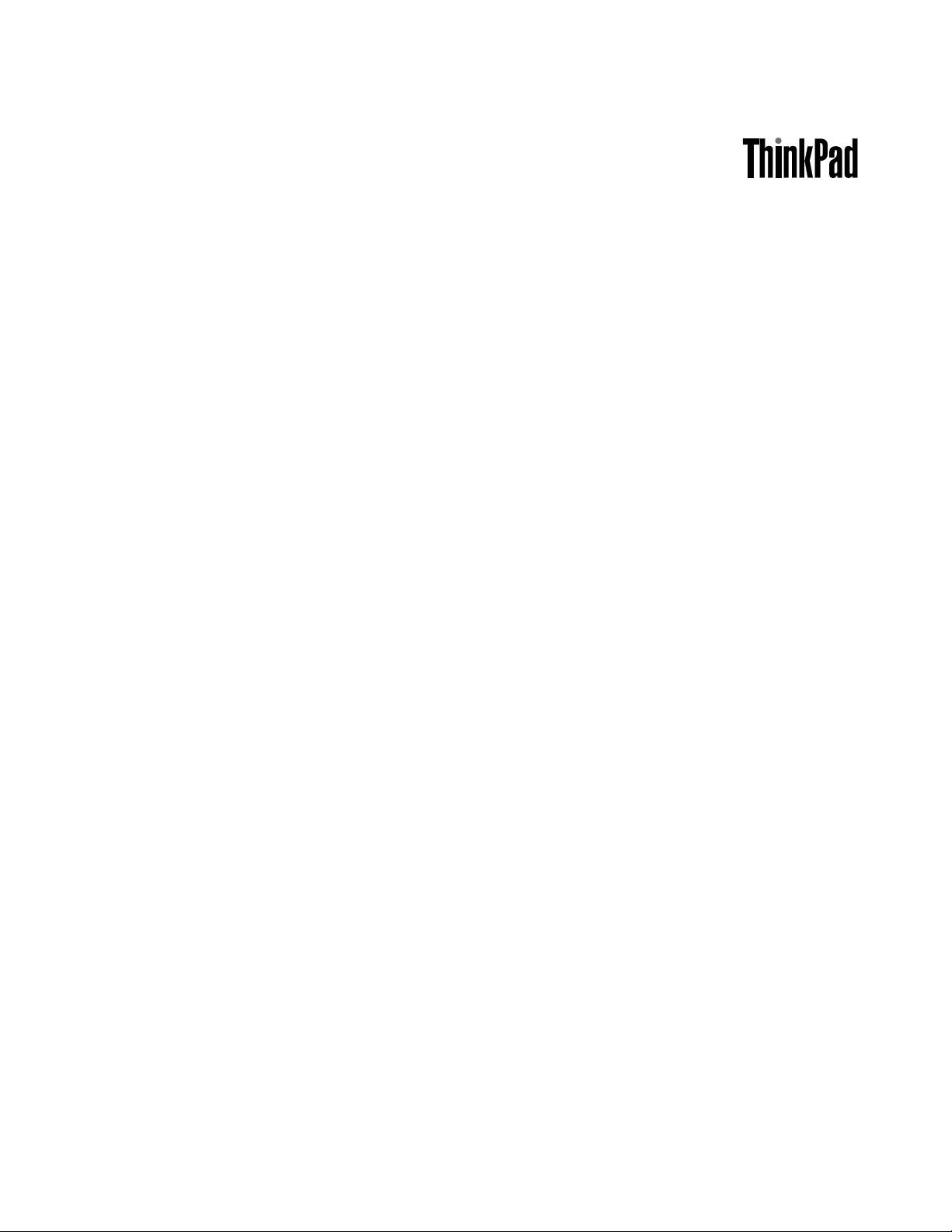
Οδηγόςχρήσης
ThinkPadX220,X220i,X220TabletκαιX220iTablet
Page 2
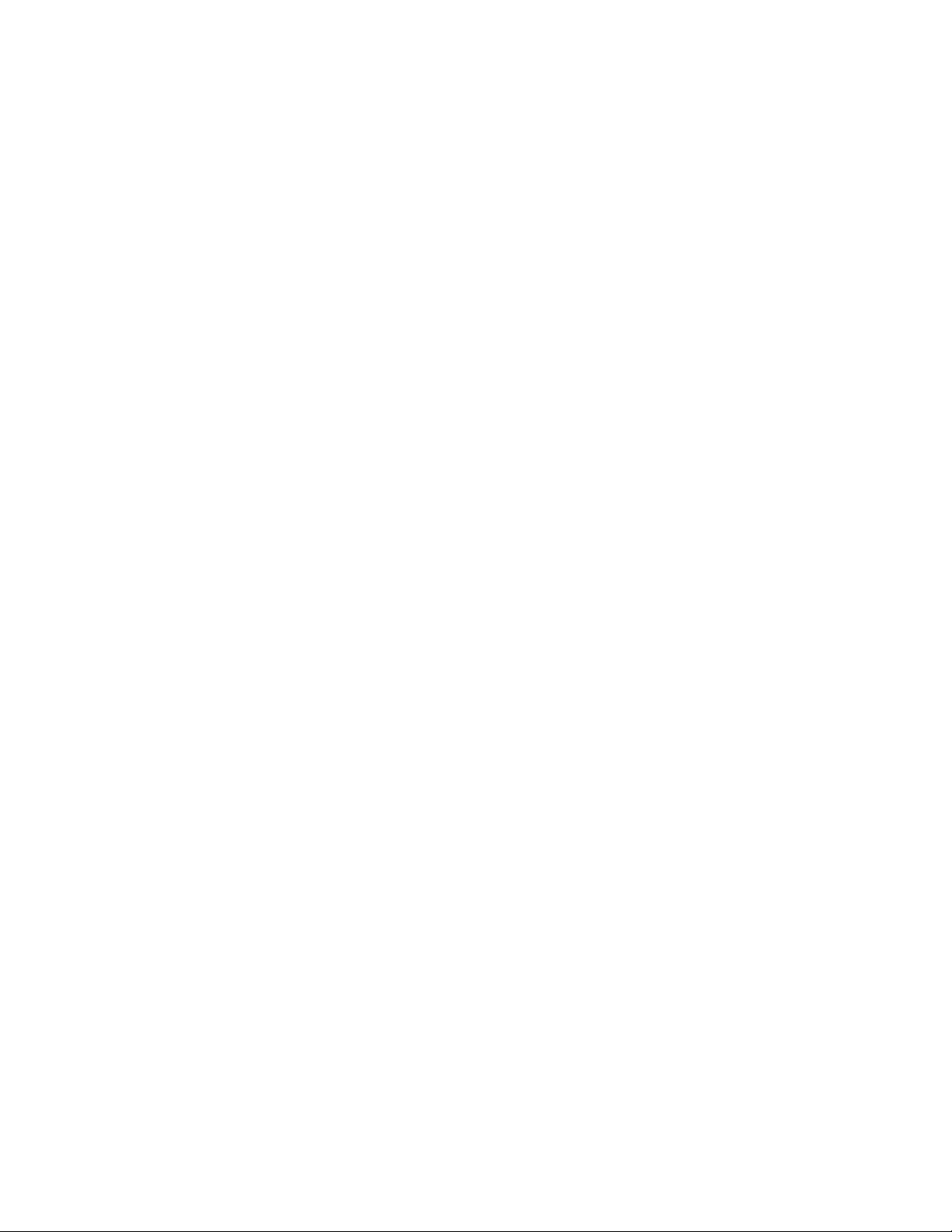
Σημειώσεις:Πρινχρησιμοποιήσετεαυτέςτιςπληροφορίεςκαιτοπροϊόνστοοποίοαναφέρονται,διαβάστε
τιςακόλουθεςπληροφορίες:
•Οδηγόςασφάλειαςκαιεγγύησης
•RegulatoryNotice
•“Σημαντικέςπληροφορίεςγιατηνασφάλεια”στησελίδαvi
•ΠαράρτημαC“Ειδικέςπαρατηρήσεις”στησελίδα287
ΜπορείτεναβρείτετονΟδηγόασφάλειαςκαιεγγύησηςκαιτηRegulatoryNoticeστοδικτυακότόποτης
Lenovo.Γιαναδιαβάσετεαυτέςτιςπληροφορίες,μεταβείτεστηδιεύθυνσηhttp://www.lenovo.com/support
και,στησυνέχεια,επιλέξτεUserGuides&Manuals(Οδηγοίχρήσης&Εγχειρίδια).
Πρώτηέκδοση(Απρίλιος2011)
©CopyrightLenovo2011.
Ταπροϊόντα,ταδεδομένα,τολογισμικόκαιοιυπηρεσίεςτηςLENOVOέχουναναπτυχθείαποκλειστικάμειδιωτικές
δαπάνεςκαιπωλούνταισεκυβερνητικούςφορείςωςεμπορικάαγαθά,όπωςορίζεταιστονΚώδικαΟμοσπονδιακών
Κανονισμών(C.F.R.)τωνΗ.Π.Α.,Τίτλος48C.F .R.άρθρο2.101,μεπεριορισμέναδικαιώματαχρήσης,αναπαραγωγήςκαι
αποκάλυψης.
ΕΙΔΟΠΟΙΗΣΗΠΕΡΙΠΕΡΙΟΡΙΣΜΕΝΩΝΔΙΚΑΙΩΜΑΤΩΝ:Σεπερίπτωσηπαράδοσηςπροϊόντων,δεδομένων,λογισμικούή
υπηρεσιώνσταπλαίσιαμιαςσύμβασης"GSA"(GeneralServicesAdministration),ηχρήση,αναπαραγωγήήαποκάλυψη
υπόκειταιστουςπεριορισμούςπουορίζονταιστηΣύμβασηαρ.GS-35F-05925.
Page 3
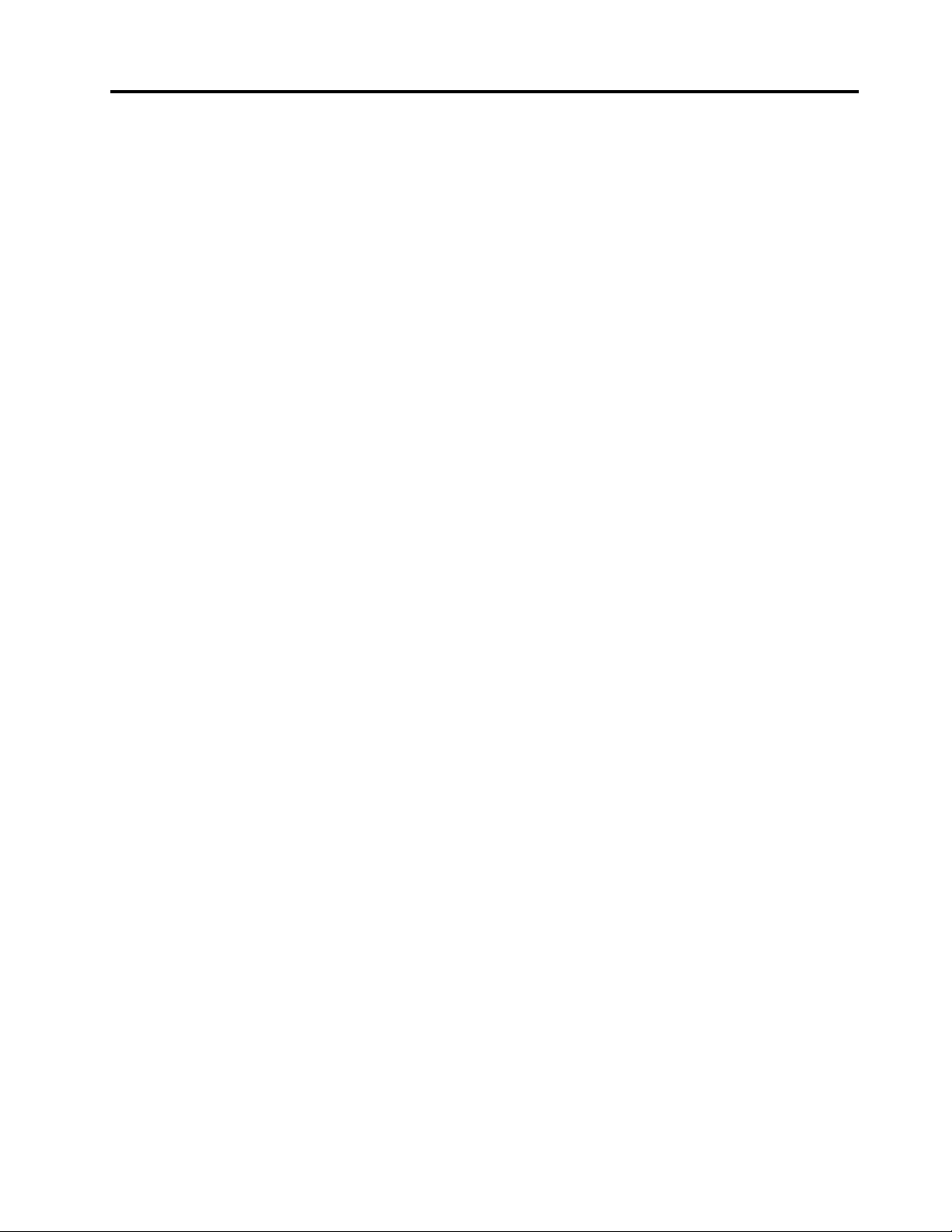
Contents
Πρινξεκινήσετε.............v
Σημαντικέςπληροφορίεςγιατηνασφάλεια....vi
Καταστάσειςπουπρέπεινααντιμετωπίζονται
άμεσα................vii
Οδηγίεςασφάλειας...........viii
Κεφάλαιο1.Επισκόπησηπροϊόντος..1
Εντοπισμόςχειριστηρίων,υποδοχώνκαιενδείξεων
τουυπολογιστή...............1
Μπροστινήόψη.............1
Δεξιάπλευρά..............9
Αριστερήπλευρά............13
Κάτωόψη...............17
Πίσωόψη...............20
Ενδείξειςκατάστασης..........21
Εντοπισμόςσημαντικώνπληροφοριώνγια
προϊόντα.................26
Ετικέτατύπουυπολογιστήκαιμοντέλου...27
ΕτικέτααναγνωριστικούFCCκαιαριθμού
πιστοποίησηςIC............27
ΕτικέταΠιστοποιητικούΑυθεντικότητας...29
Χαρακτηριστικά..............30
ΔυνατότητεςτωνThinkPadX220καιX220i..30
ΔυνατότητεςτωνThinkPadX220Tabletκαι
X220iTablet..............32
Προδιαγραφές...............33
ΠροδιαγραφέςThinkPadX220καιX220i...33
ΠροδιαγραφέςThinkPadX220TabetκαιX220i
Tablet................34
Περιβάλλονλειτουργίας...........35
ΤεχνολογίεςκαιλογισμικόThinkVantage....35
ΠρόσβασησεεφαρμογέςσταWindows7..36
AccessConnections..........38
ActiveProtectionSystem.........38
ClientSecuritySolution.........39
FingerprintSoftware...........39
LenovoThinkVantageTools........39
LenovoThinkVantageToolbox.......40
MessageCenterPlus..........40
PasswordManager...........40
PowerManager............40
ProductRecovery...........41
PresentationDirector..........41
RescueandRecovery..........41
SystemUpdate............41
ThinkVantageGPS...........41
LenovoSimpleTap...........42
LenovoThinkVantageTabletShortcutMenu.42
Κεφάλαιο2.Χρήσητουυπολογιστή
σας..................45
Δήλωσητουυπολογιστήσας.........45
Συχνέςερωτήσεις.............45
ΛειτουργίαTablet..............47
ΧρήσητηςλειτουργίαςT ablet.......47
ΧρήσητηςψηφιακήςγραφίδαςτουTablet..50
Χρήσητηςοθόνηςαφής.........51
ΧρήσητωνκουμπιώνT ablet........52
ΧρήσητουT abletShortcutMenu......53
Ειδικάπλήκτρακαικουμπιά.........53
ΠλήκτροThinkVantage.........54
Αριθμητικόπληκτρολόγιο........54
Συνδυασμοίπλήκτρωνλειτουργίας.....56
Κουμπιάελέγχουέντασηςήχουκαισίγασης.59
ΠλήκτροWindowsκαιπλήκτροεφαρμογής.61
ΧρήσητηςσυσκευήςκατάδειξηςUltraNav....61
ΧρήσητηςσυσκευήςκατάδειξηςTrackPoint.62
Χρήσητηςεπιφάνειαςαφής.......64
ΣυμπεριφοράτουUltraNavκαιενός
εξωτερικούποντικιού..........65
ΠροσθήκητουεικονιδίουUltraNavστην
περιοχήειδοποιήσεων..........65
Διαχείρισηενέργειας............66
Έλεγχοςκατάστασηςτηςμπαταρίας....66
Χρήσητουμετασχηματιστήεναλλασσόμενου
ρεύματος...............66
Φόρτισητηςμπαταρίας.........67
Μεγιστοποίησηδιάρκειαςζωήςτης
μπαταρίας..............67
Διαχείρισητηςενέργειαςτηςμπαταρίαςσας
...................68
Λειτουργίεςεξοικονόμησηςενέργειας....68
Χειρισμόςτηςμπαταρίας.........70
Σύνδεσηστοδίκτυο.............71
ΣυνδέσειςEthernet...........71
Ασύρματεςσυνδέσεις..........72
Χρήσηπροβολέαήεξωτερικήςοθόνης.....80
Αλλαγήρυθμίσεωνοθόνης........80
Σύνδεσηπροβολέαήεξωτερικήςοθόνης..82
Ρύθμισηπαρουσίασης..........86
Χρήσηδύοοθονών...........87
Χρήσηδυνατοτήτωνήχου..........89
Χρήσηενσωματωμένηςκάμερας........90
ΧρήσητηςδυνατότηταςThinkLight......91
Χρήσητηςμονάδαςανάγνωσηςκάρτας.....91
©CopyrightLenovo2011
i
Page 4
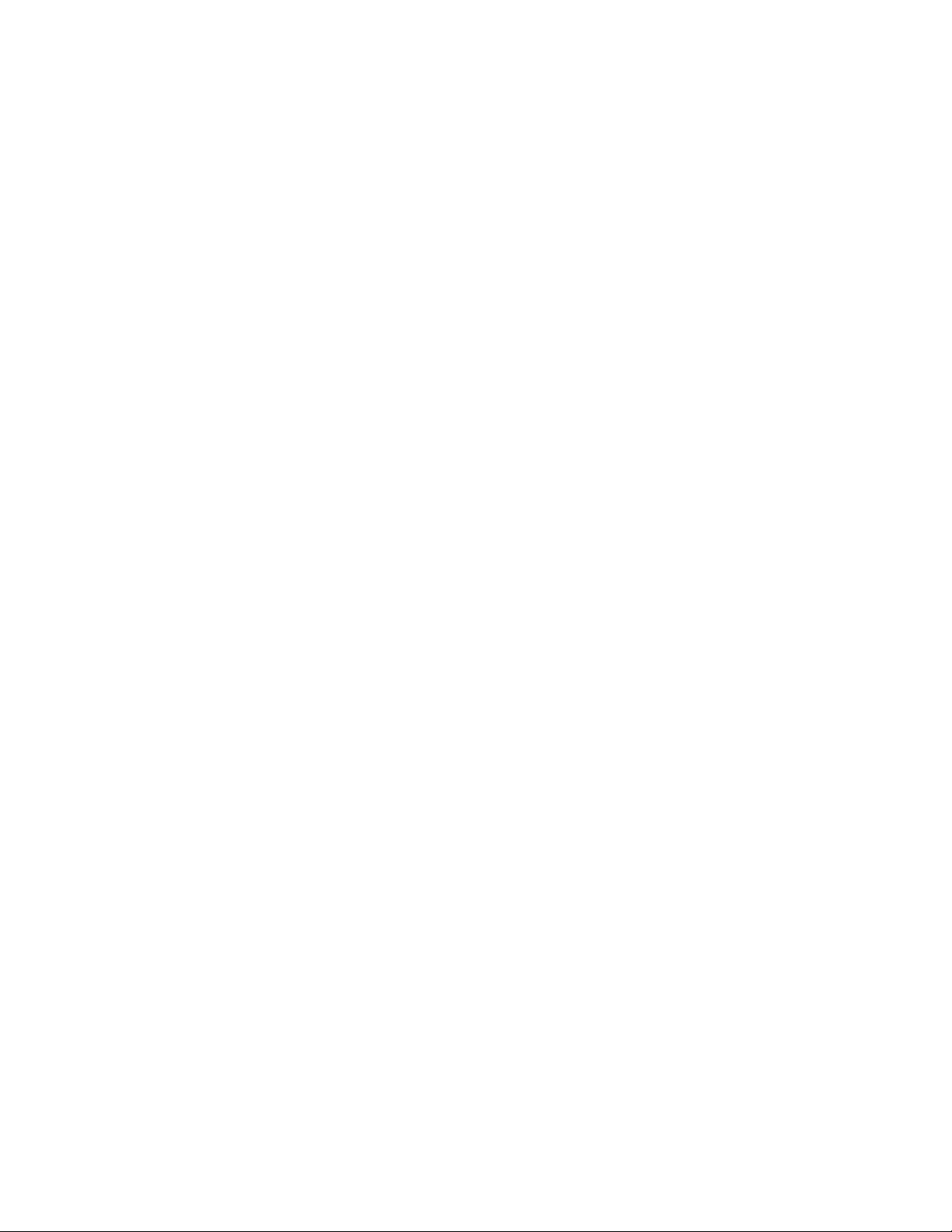
ΕισαγωγήκάρταςExpressCard,κάρταςFlash
Mediaήέξυπνηςκάρτας.........92
ΑφαίρεσηκάρταςExpressCard,κάρταςFlash
Mediaήέξυπνηςκάρτας.........93
Κεφάλαιο3.Εσείςκαιουπολογιστής
σας..................95
Προσβασιμότητακαιάνεση..........95
Πληροφορίεςγιαεργονομικήεργασία....95
Προσαρμογήτουυπολογιστήσαςστιςανάγκες
σας.................96
Πληροφορίεςγιατηνπροσβασιμότητα...97
Λειτουργίαμεγέθυνσηςπλήρουςοθόνης
(FullScreenMagnier)..........98
Ταξίδιαμετονυπολογιστήσας........98
Συμβουλέςγιατοταξίδι.........98
Εξαρτήματαταξιδιού..........99
Κεφάλαιο4.Ασφάλεια.......101
Τοποθέτησημηχανικήςκλειδαριάς.......101
Χρήσηκωδικώνπρόσβασης.........101
Κωδικοίπρόσβασηςκαικατάστασηαναστολής
λειτουργίας(αναμονής).........102
Πληκτρολόγησηκωδικώνπρόσβασης....102
κωδικόςπρόσβασηςεκκίνησης(Power-on
Password)...............102
Κωδικοίπρόσβασηςγιατονσκληρόδίσκο..103
Κωδικόςπρόσβασηςεποπτεύοντος....106
Ασφάλειασκληρούδίσκου..........108
Ρύθμισητουολοκληρωμένουκυκλώματος
ασφάλειας(securitychip)..........109
Χρήσημηχανισμούανάγνωσηςδακτυλικού
αποτυπώματος..............110
Χρήσημηχανισμούανάγνωσηςδακτυλικού
αποτυπώματοςσταThinkPadX220και
X220i................110
Χρήσημηχανισμούανάγνωσηςδακτυλικού
αποτυπώματοςσταThinkPadX220Tabletκαι
X220iTablet..............114
Σημείωσηγιατηδιαγραφήδεδομένωναπότον
σκληρόδίσκοήτημονάδαSSD........119
Χρήσηκαικατανόησητουτείχουςπροστασίας..120
Προστασίαδεδομένωναπόιούς........120
Κεφάλαιο5.Επισκόπηση
αποκατάστασης...........123
Δημιουργίακαιχρήσημέσωναποκατάστασης..123
Δημιουργίαμέσωναποκατάστασης.....124
Χρήσημέσωναποκατάστασης.......124
Εκτέλεσηδιαδικασιώνεφεδρικήςαποθήκευσηςκαι
αποκατάστασης..............125
Εκτέλεσηδιαδικασίαςεφεδρικής
αποθήκευσης.............126
Εκτέλεσηδιαδικασίαςαποκατάστασης...126
ΧρήσητουχώρουεργασίαςτουRescueand
Recovery.................127
Δημιουργίακαιχρήσηενόςαποθηκευτικούμέσου
έκτακτηςανάγκης.............128
Δημιουργίααποθηκευτικούμέσουέκτακτης
ανάγκης...............128
Χρήσηενόςαποθηκευτικούμέσουέκτακτης
ανάγκης...............129
Επανεγκατάστασηπροεγκατεστημένων
εφαρμογώνκαιπρογραμμάτωνοδήγησης
συσκευών.................129
Επίλυσηπροβλημάτωναποκατάστασης.....131
Κεφάλαιο6.Αντικατάσταση
συσκευών..............133
Προστασίααπόστατικόηλεκτρισμό......133
Αντικατάστασητηςμπαταρίας........134
Αντικατάστασητουπληκτρολογίου.......136
Αντικατάστασητουστηρίγματοςκαρπών....140
Αντικατάστασητηςμονάδαςσκληρούδίσκου...144
ΑντικατάστασητηςμονάδαςSSD.......147
Εγκατάστασηκαιαντικατάστασητηςκάρτας
PCIExpressMiniCardγιαασύρματησύνδεση
LAN/WiMAX................150
ΕγκατάστασηκαιαντικατάστασητηςκάρταςPCI
ExpressMiniCardγιαασύρματησύνδεσηWAN..157
ΕγκατάστασηκαιαντικατάστασητηςμονάδαςSSD
mSATA..................160
Αντικατάστασητηςμνήμης..........163
ΑντικατάστασητηςκάρταςSIM........167
Κεφάλαιο7.Βελτίωσητου
υπολογιστήσας...........169
ΠροαιρετικάεξαρτήματαThinkPad.......169
ThinkPadUltrabaseSeries3.........169
ThinkPadUltrabaseSeries3,επάνωόψη..170
ThinkPadUltrabaseSeries3,κάτωόψη...171
ΣύνδεσητουThinkPadUltrabaseSeries3..171
ΑποσύνδεσητουThinkPadUltrabaseSeries
3..................173
Μηχανισμόςασφάλειας.........175
ThinkPadBattery19+............176
Επάνωόψη..............176
Κάτωόψη...............176
ΣύνδεσητηςμπαταρίαςThinkPadBattery
19+.................177
ΑποσύνδεσητηςμπαταρίαςThinkPadBattery
19+.................178
ΦόρτισητηςμπαταρίαςThinkPadBattery
19+.................179
ThinkPadPortReplicatorSeries3,ThinkPadMini
DockSeries3καιThinkPadMiniDockPlusSeries
3....................180
Μπροστινήόψη............181
iiΟδηγόςχρήσης
Page 5
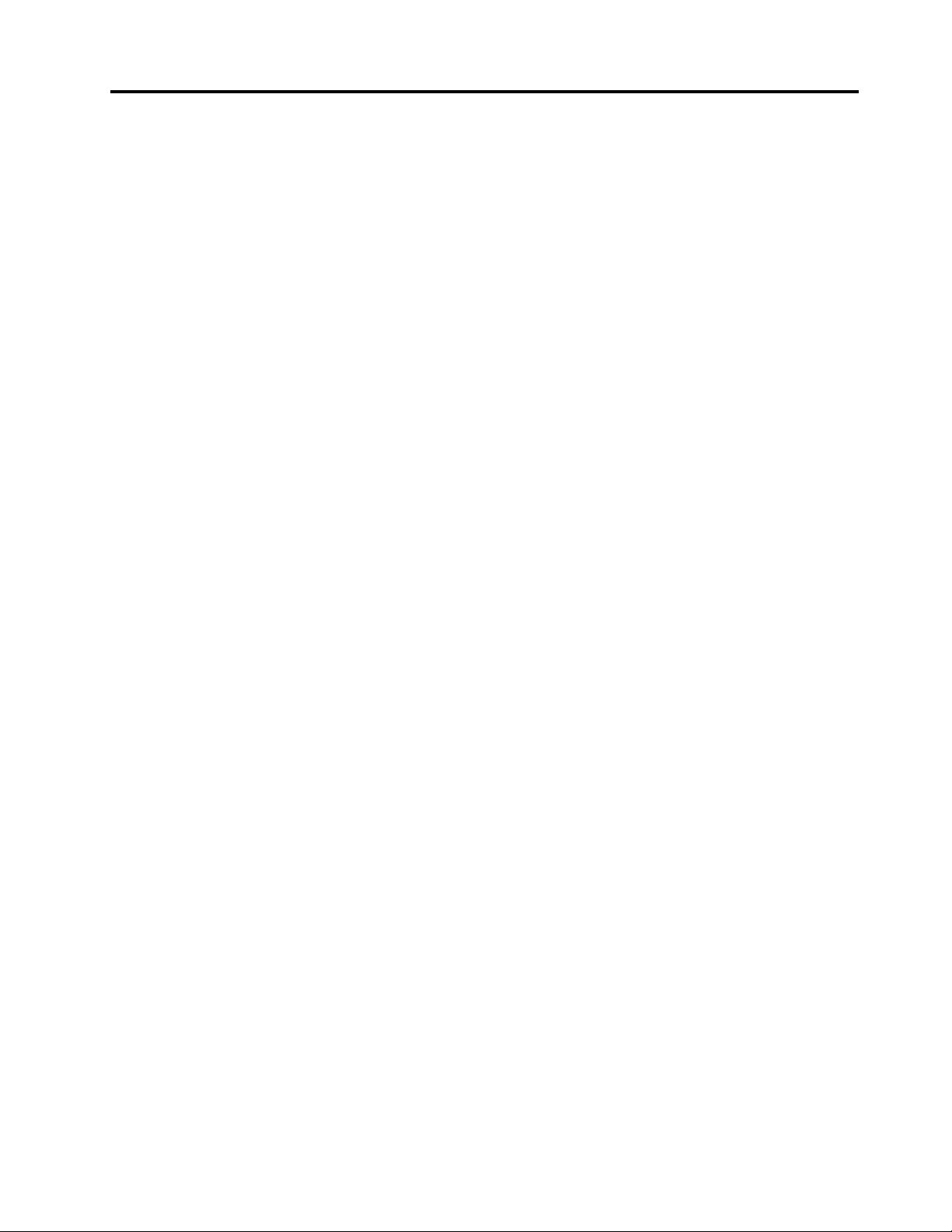
Πίσωόψη...............184
ΣύνδεσηThinkPadPortReplicatorSeries3,
ThinkPadMiniDockSeries3ήThinkPadMini
DockPlusSeries3...........187
ΑποσύνδεσηThinkPadPortReplicatorSeries
3,ThinkPadMiniDockSeries3καιThinkPad
MiniDockPlusSeries3.........189
Μηχανισμόςασφάλειας.........191
Χρήσητουκλειδιούκλειδώματος
συστήματος..............193
Κεφάλαιο8.Προηγμένεςρυθμίσεις
παραμέτρων.............195
Εγκατάστασηνέουλειτουργικούσυστήματος...195
Προτούξεκινήσετε...........195
ΕγκατάστασητωνWindows7.......196
ΕγκατάστασητωνWindowsVista.....197
ΕγκατάστασητωνWindowsXP......199
Εγκατάστασηπρογραμμάτωνοδήγησης
συσκευής.................201
Εγκατάστασητουπρογράμματοςοδήγησης
γιατησυσκευήανάγνωσηςκαρτών4σε1...201
Εγκατάστασητουπρογράμματοςοδήγησης
γιαUSB3.0..............201
ΕγκατάστασητουΑρχείουοθόνηςThinkPad
γιαταWindows2000/XP/Vista/7......202
ΕγκατάστασητηςυποστήριξηςIntelChipset
SupportγιαWindows2000/XP/Vista/7...204
Εγκατάστασηπρογραμμάτωνοδήγησηςκαι
λογισμικού..............204
ThinkPadSetup..............205
ΜενούCong.............206
ΜενούDate/Time............206
ΜενούSecurity.............207
ΜενούStartup.............208
ΜενούRestart.............210
ΣτοιχείατουThinkPadSetup.......210
ΕνημέρωσητουUEFIBIOSτουσυστήματός
σας.................226
Χρήσηδιαχείρισηςσυστήματος........226
Διαχείρισησυστήματος..........226
Ρύθμισηδυνατοτήτωνδιαχείρισης.....228
Κεφάλαιο9.Αποφυγή
προβλημάτων............231
Γενικέςσυμβουλέςγιατηναποφυγή
προβλημάτων...............231
Ενημέρωσηπρογραμμάτωνοδήγησης
συσκευών.................232
Λήψητωνπιοπρόσφατωνπρογραμμάτων
οδήγησηςαπότονδικτυακότόπο.....232
Λήψητωνπιοπρόσφατωνπρογραμμάτων
οδήγησηςμεχρήσητουπρογράμματος
SystemUpdate............233
Φροντίδατουυπολογιστή..........233
Καθαρισμόςτουκαλύμματοςτουυπολογιστή
σας.................236
Κεφάλαιο10.Αντιμετώπιση
προβλημάτωνυπολογιστή.....237
Διάγνωσηπροβλημάτων...........237
ΧρήσητουLenovoThinkVantageToolbox..237
ΧρήσητουLenovoIn-ROMDiagnostics...237
Αντιμετώπισηπροβλημάτων.........238
Ουπολογιστήςσταμάτησενα
ανταποκρίνεται............238
Νερόστοπληκτρολόγιο.........239
Μηνύματασφάλματος..........239
Σφάλματαχωρίςμηνύματα........242
Σφάλματαμεηχητικάσήματα.......243
Προβλήματαμνήμης..........243
Μόντεμκαιδικτύωση..........244
Πληκτρολόγιοκαιάλλεςσυσκευές
κατάδειξης..............249
Συσκευέςπροβολήςκαιπολυμέσων....250
Προβλήματαμηχανισμούανάγνωσης
δακτυλικούαποτυπώματος........262
Μπαταρίακαιτροφοδοσία........262
Μονάδεςδίσκουκαιάλλεςσυσκευές
αποθήκευσης.............267
Προβλήματαλογισμικού.........268
Θύρεςκαιυποδοχές...........268
ΠροβλήματαμετοUSB(UniversalSerial
Bus).................268
Πρόβλημαμεένασταθμόσύνδεσηςήέναν
αναπαραγωγέαθυρών(portreplicator)...268
Κεφάλαιο11.Λήψηυποστήριξης..271
ΠρινναεπικοινωνήσετεμετηLenovo.....271
Δήλωσητουυπολογιστήσας.......271
Μεταφόρτωσηενημερώσεωνσυστήματος..271
Καταγραφήπληροφοριών........271
Λήψηβοήθειαςκαιυπηρεσιών........272
Χρήσηδιαγνωστικώνπρογραμμάτων....272
ΔικτυακόςτόποςυποστήριξηςτηςLenovo..272
ΤηλεφωνικήεπικοινωνίαμετηνLenovo...273
Αγοράπρόσθετωνυπηρεσιών.........277
ΠαράρτημαA.Πληροφορίες
συμμόρφωσης............279
Πληροφορίεςσχετικάμετηνασύρματη
σύνδεση.................279
Θέσητωνασύρματωνκεραιών
UltraConnect™............280
Εντοπισμόςδηλώσεωνσυμμόρφωσηςγιατην
ασύρματηλειτουργία..........281
Σημείωσηκατηγοριοποίησηςεξαγωγής.....282
©CopyrightLenovo2011
iii
Page 6
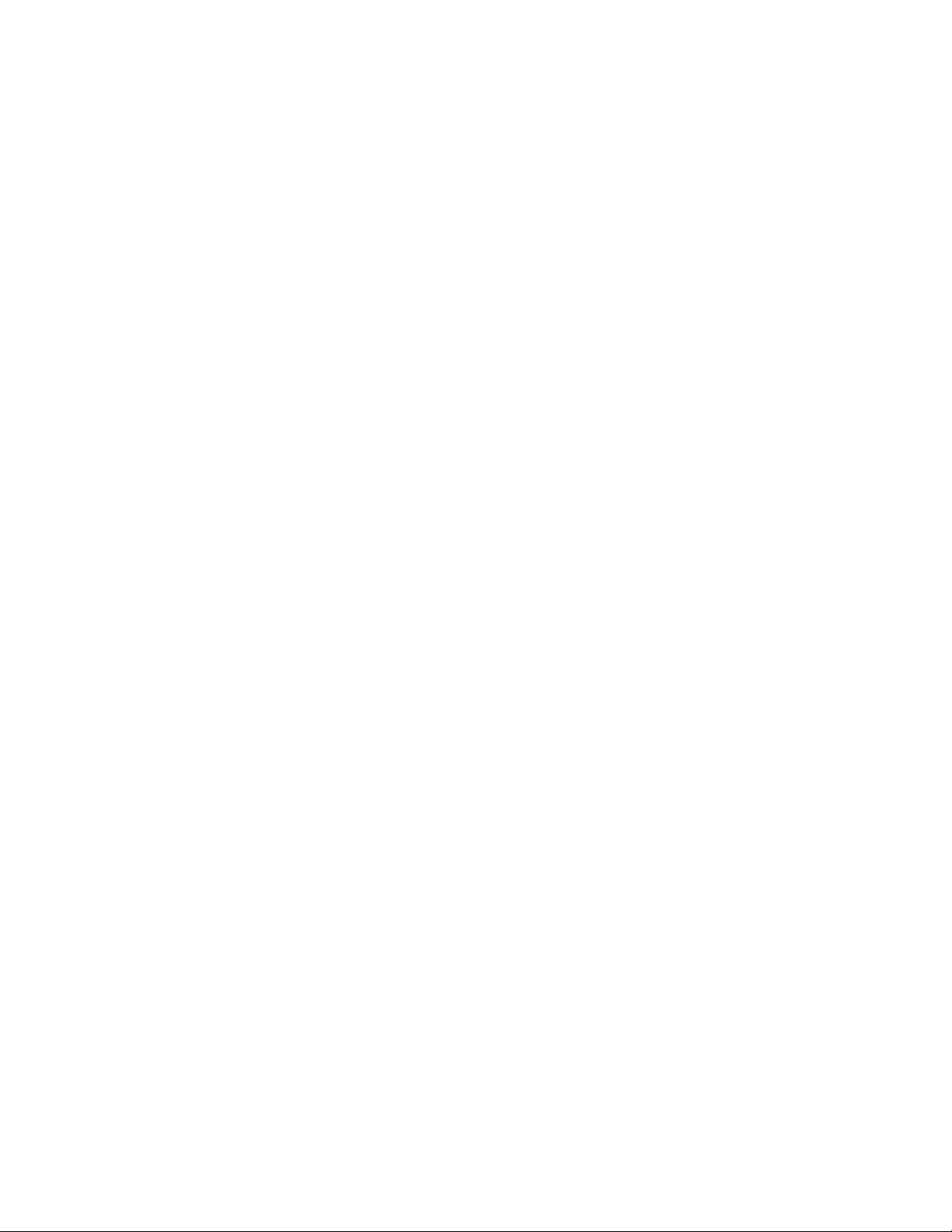
Σημειώσειςσχετικάμετηνηλεκτρονική
ακτινοβολία................282
Δήλωσησυμμόρφωσηςμετιςπροδιαγραφές
τηςΟμοσπονδιακήςΕπιτροπήςΕπικοινωνιών
(FCC)τωνΗνωμένωνΠολιτειών......282
Δήλωσησυμμόρφωσηςμεταβιομηχανικά
πρότυπατουΚαναδάπερίηλεκτρομαγνητικών
εκπομπώνσυσκευώνΚατηγορίαςΒ.....283
ΕυρωπαϊκήΈνωση-Συμμόρφωσημε
τηνοδηγίαπερίηλεκτρομαγνητικής
συμβατότητας.............283
Δήλωσησυμμόρφωσηςμεταπρότυπατης
ΓερμανίαςΚατηγορίαςB.........283
Δήλωσησυμμόρφωσηςμεταπρότυπατης
ΚορέαςΚατηγορίαςB..........284
Δήλωσησυμμόρφωσηςμεταπρότυπατης
ΙαπωνίαςVCCIΚατηγορίαςB.......284
Ιαπωνικήδήλωσησυμμόρφωσηςγιαπροϊόντα
πουσυνδέονταισεπρίζαμεονομαστικόρεύμα
μικρότεροήίσομε20Αανάφάση.....284
ΠληροφορίεςυπηρεσιώνγιαπροϊόνταLenovo
στηνΤαϊβάν..............284
Υπόδειξηστηνέντυπηέκδοσηγιαεύρεση
πρόσθετωνπληροφοριώνσχετικάμετη
συμμόρφωσημεκανονισμούς.........284
ΠαράρτημαB.WEEEκαιδηλώσεις
ανακύκλωσης............285
Δηλώσειςσχετικάμετηναπόρριψηηλεκτρικώνκαι
ηλεκτρονικώνεξαρτημάτωνστηνΕΕ......285
ΔηλώσειςανακύκλωσηςγιατηνΙαπωνία.....285
ΠαράρτημαC.Ειδικές
παρατηρήσεις............287
Εμπορικάσήματα.............288
ivΟδηγόςχρήσης
Page 7
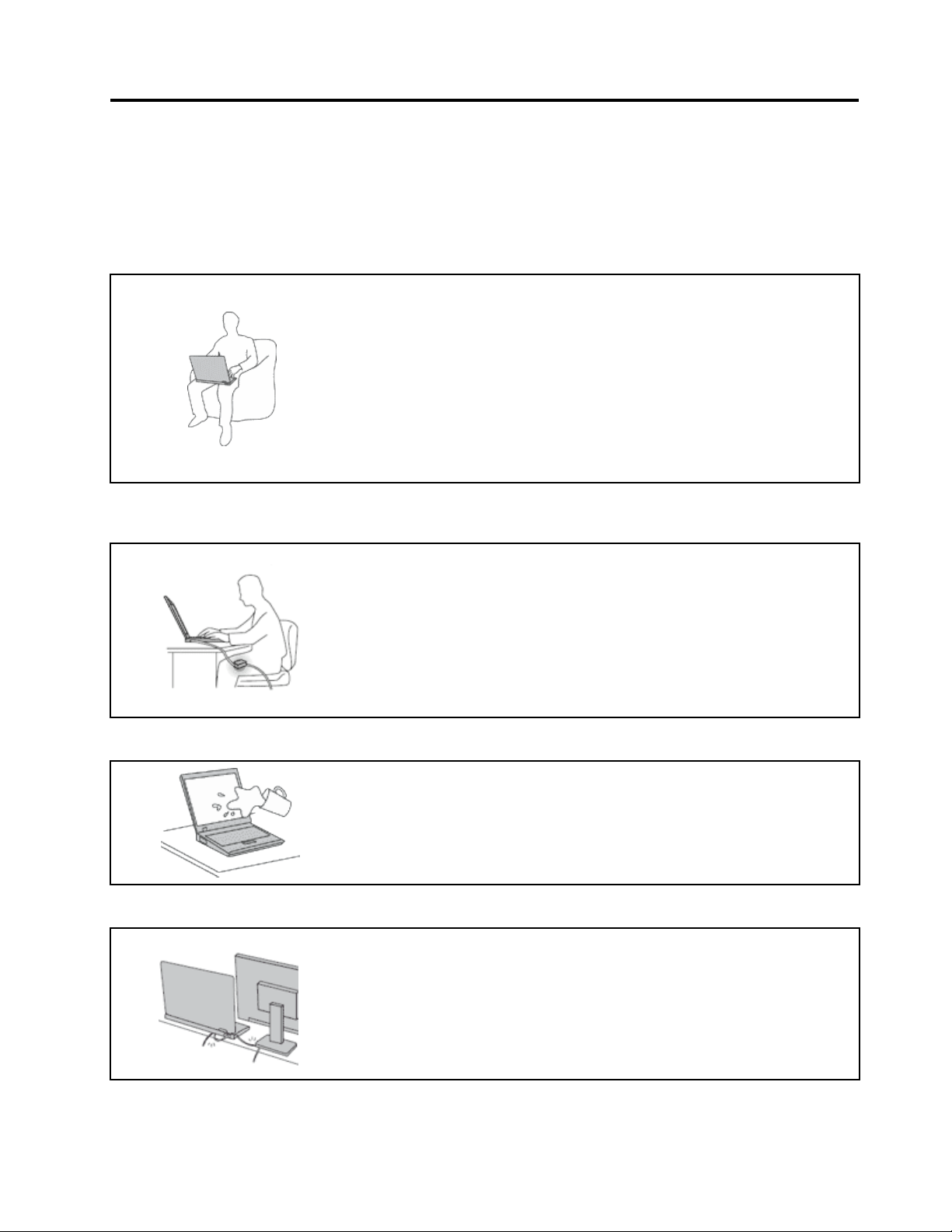
Πρινξεκινήσετε
Ακολουθήστετιςσημαντικέςσυμβουλέςπουσαςπαρέχονταιστηνενότητααυτήγιαναεξασφαλίσετετην
καλύτερηδυνατήαπόδοσηκαθώςαπολαμβάνετετηχρήσητουυπολογιστήσας.Ημητήρησητωνοδηγιών
αυτώνμπορείναέχειωςαποτέλεσματηνταλαιπωρίαήακόμακαιτοντραυματισμόσαςήτηνπρόκληση
ζημιάςστονυπολογιστήσας.
Ότανουπολογιστήςβρίσκεταισελειτουργίαήφορτίζεταιημπαταρία,μπορεί
ναθερμαίνονταιηβάση,τοστήριγμακαρπώνκαιάλλαμέρητουυπολογιστή.
Ηθερμοκρασίατουςεξαρτάταιαπότιςδραστηριότητεςτουσυστήματοςκαι
τοεπίπεδοφόρτισηςτηςμπαταρίας.
Ηπαρατεταμένηεπαφήμετοσώμα,ακόμακαιμέσωτωνρούχωνσας,μπορεί
ναπροκαλέσειδυσφορίαήακόμακαιεγκαύματα.
•Μηναφήνετεταθερμάμέρητουυπολογιστήσεεπαφήμεταχέρια,τομηρό
ήάλλομέροςτουσώματόςσαςγιαμεγάλοχρονικόδιάστημα.
•Κατάδιαστήματα,συνιστάταινααπομακρύνετεταχέριασαςαπότο
πληκτρολόγιο,σηκώνοντάςτααπότοστήριγμακαρπών.
Προστατέψτετονεαυτόσαςαπότηθερμότηταπουδημιουργείταιαπότομετασχηματιστή
εναλλασσόμενουρεύματος.
Ότανομετασχηματιστήςεναλλασσόμενουρεύματοςείναισυνδεδεμένοςσε
μιαπρίζακαιστονυπολογιστή,παράγειθερμότητα.
Ηεκτεταμένηεπαφήμετοσώμα,ακόμακαιμέσωτωνρούχωνσας,μπορείνα
προκαλέσειεγκαύματα.
•Μηντοποθετείτενερόήάλλεςυγρέςουσίεςκοντάστονυπολογιστή,ώστε
νααποφεύγετετοενδεχόμενοναχυθούνστηνοθόνηήστοπληκτρολόγιο
καιναπροκληθείηλεκτροπληξία.
•Μηντοχρησιμοποιείτεποτέγιαναζεστάνετετοσώμασας.
Προστασίατουυπολογιστήαπόνερόκαιάλλεςυγρέςουσίες.
•Μηντοποθετείτενερόήάλλεςυγρέςουσίεςκοντάστονυπολογιστή,ώστε
νααποφεύγετετοενδεχόμενοναχυθούνστηνοθόνηήστοπληκτρολόγιο
καιναπροκληθείηλεκτροπληξία.
Προστασίατωνκαλωδίων.
Ηεφαρμογήισχυρήςπίεσηςστακαλώδιαμπορείναέχειωςαποτέλεσμανα
υποστούνζημιάήακόμακαινασπάσουν.
•Μαζέψτετιςγραμμέςεπικοινωνιώνήτακαλώδιατουμετασχηματιστή
εναλλασσόμενουρεύματος,τουποντικιού,τουπληκτρολογίου,τουεκτυπωτή
ήοποιασδήποτεάλληςηλεκτρονικήςσυσκευήςέτσιώστεναμηνείναιδυνατό
ναπατηθούνήναπιαστούναπότονυπολογιστήήάλλααντικείμενα,ήμε
κάποιοντρόποναεκτεθούνσεχειρισμόπουμπορείναπαρεμποδίσειτη
λειτουργίατουυπολογιστή.
©CopyrightLenovo2011
v
Page 8
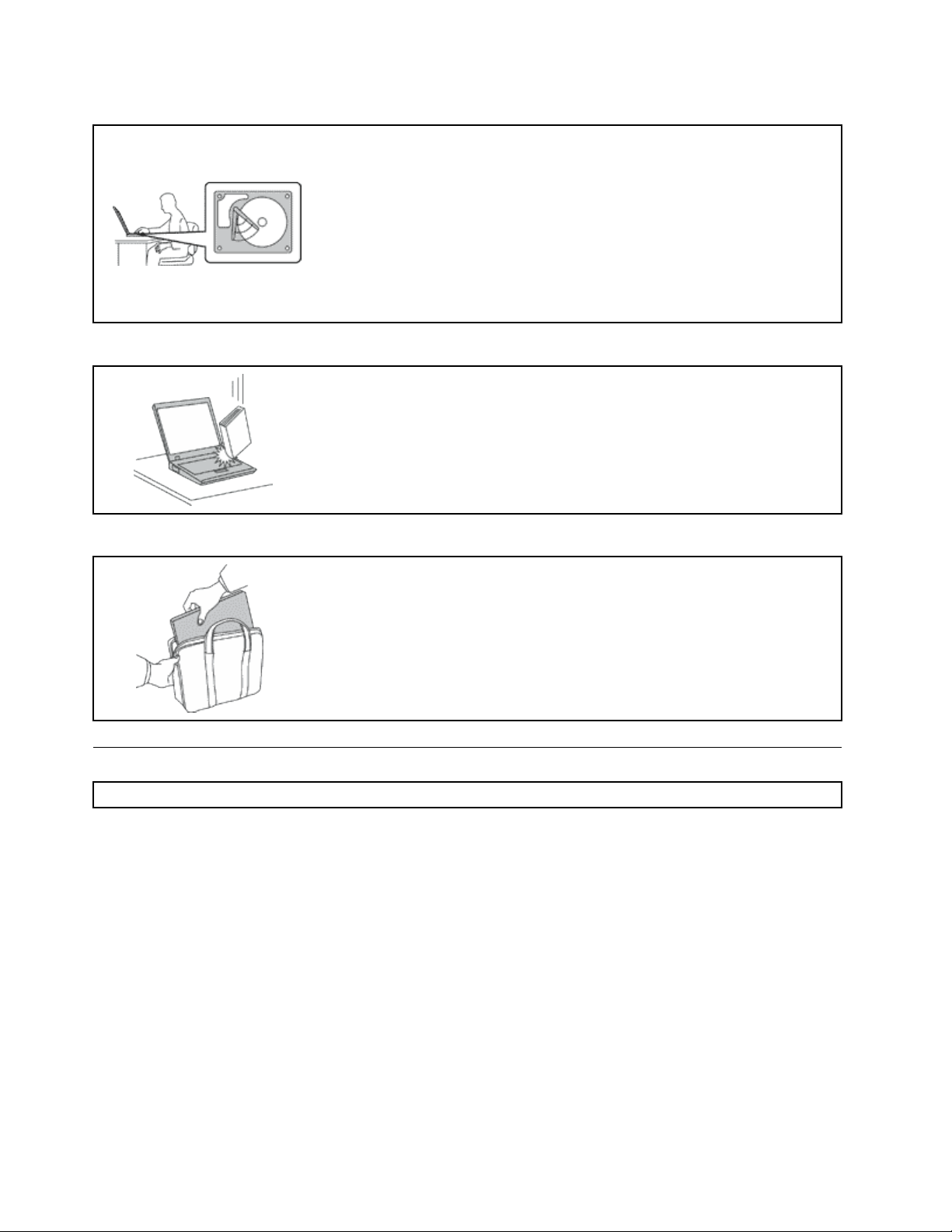
Προστασίατουυπολογιστήκαιτωνδεδομένωντουκατάτημεταφοράτου.
Γιαναμετακινήσετεένανυπολογιστήπουδιαθέτειμονάδασκληρούδίσκου,κάντε
μίααπότιςακόλουθεςενέργειεςκαιβεβαιωθείτεότιοδιακόπτηςλειτουργίας
έχειτεθείεκτόςλειτουργίαςήαναβοσβήνει:
•Σβήστετονυπολογιστή.
•ΠατήστεFn+F4γιαναμεταβείουπολογιστήςσεκατάστασηαναμονής
(standby).
•ΠατήστεFn+F12γιανατονθέσετεσεκατάστασηαδρανοποίησης.
Έτσιαποφεύγετετηνπρόκλησηζημιάςστονυπολογιστήκαιτηνενδεχόμενη
απώλειαδεδομένων.
Προσεκτικόςχειρισμόςτουυπολογιστη.
•Μηνπετάτε,τραντάζετε,γρατσουνίζετε,παραμορφώνετε,χτυπάτε,προκαλείτε
δονήσειςήσπρώχνετεαπότοματονυπολογιστή,τηνοθόνητουήτιςεξωτερικές
τουσυσκευέςκαιμηντοποθετείτεβαριάαντικείμενασεαυτά.
Μεταφέρετετονυπολογιστήσαςμεπροσοχή.
•Γιατημεταφοράτουυπολογιστή,χρησιμοποιείτεμιακαλήςποιότηταςτσάνταη
οποίαπαρέχειτηναπαραίτητηπροστασίααπόκραδασμούς.
•Μηντοποθετείτετονυπολογιστήσεμιαπολύγεμάτηβαλίτσαήτσάντα.
•Προτούτοποθετήσετετονυπολογιστήσαςσετσάνταμεταφοράς,βεβαιωθείτε
ότιέχειτεθείεκτόςλειτουργίαςήβρίσκεταισεκατάστασηαναστολής(Fn+F4)ή
αδρανοποίησης(Fn+F12).Ποτέμηντοποθετήσετεένανυπολογιστήσετσάντα
μεταφοράςότανβρίσκεταισελειτουργία.
Σημαντικέςπληροφορίεςγιατηνασφάλεια
Σημείωση:Διαβάστεπρώτατιςσημαντικέςπληροφορίεςγιατηνασφάλεια.
Οιπληροφορίεςαυτέςμπορούννασαςβοηθήσουνναχρησιμοποιείτετονπροσωπικόσαςφορητό
υπολογιστήμεασφάλεια.Ακολουθήστεκαιφυλάξτεόλεςτιςπληροφορίεςπουπαρέχονταιμαζίμετον
υπολογιστήσας.Οιπληροφορίεςπουπεριέχονταισεαυτότοέγγραφοδεντροποποιούντουςόρους
τηςσύμβασηςαγοράςπουσυνάψατεούτετηνΠεριορισμένηΕγγύησητηςLenovo
πληροφορίες,ανατρέξτεστηνενότητα“Πληροφορίεςεγγύησης”στονΟδηγόασφάλειαςκαιεγγύησηςπου
συνοδεύειτονυπολογιστήσας.
Ηασφάλειατωνπελατώνμαςείναισημαντική.Ταπροϊόνταμαςείναισχεδιασμέναναείναιασφαλήκαι
αποτελεσματικά.Ωστόσο,οιπροσωπικοίυπολογιστέςείναιηλεκτρονικέςσυσκευές.Τακαλώδιαρεύματος,
οιμετασχηματιστέςκαιάλλαεξαρτήματάτουςμπορούνναδημιουργήσουνκινδύνουςπουθαμπορούσαννα
έχουνωςαποτέλεσματηνπρόκλησητραυματισμώνήζημιών,ειδικάσεπερίπτωσηκακήςχρήσηςτους.Για
ναμειώσετεαυτούςτουςκινδύνους,ακολουθήστετιςοδηγίεςπουπαρέχονταιμετοπροϊόνσας,δώστε
σημασίασεόλεςτιςπροειδοποιήσειςστοπροϊόνκαιστιςοδηγίεςλειτουργίαςκαιδιαβάστεπροσεκτικάόλες
τιςπληροφορίεςπουπεριέχονταισεαυτότοέγγραφο.Ακολουθώνταςπροσεκτικάτιςπληροφορίεςπου
περιέχονταισεαυτότοέγγραφοκαιπαρέχονταιμετοπροϊόνσας,μπορείτενασυμβάλετεστηνπροστασία
σαςαπόκινδύνουςκαιναδημιουργήσετεέναασφαλέστεροπεριβάλλονεργασίας.
®
.Γιαπερισσότερες
viΟδηγόςχρήσης
Page 9

Σημείωση:Οιπληροφορίεςαυτέςπεριέχουναναφορέςσεμετασχηματιστέςκαιμπαταρίες.Πέραν
τωνφορητώνυπολογιστών,ορισμέναπροϊόντα(π.χ.ηχείακαιοθόνες)παρέχονταιμεεξωτερικούς
μετασχηματιστές.Ανέχετεένατέτοιοπροϊόν,οιπληροφορίεςαυτέςισχύουνγιατοπροϊόνσας.
Επιπρόσθετα,οιυπολογιστέςπεριέχουνμιαεσωτερικήμπαταρίασεμέγεθοςνομίσματος,ηοποία
τροφοδοτείμεηλεκτρικόρεύματορολόιτουσυστήματοςακόμακαιότανουπολογιστήςείναι
αποσυνδεδεμένος.Επομένωςοιπληροφορίεςσχετικάμετηνασφάλειατωνμπαταριώνισχύουνγιαόλους
τουςυπολογιστές.
Καταστάσειςπουπρέπεινααντιμετωπίζονταιάμεσα
Ταπροϊόνταμπορούνναυποστούνζημιέςλόγωκακήςχρήσηςήαμέλειας.Σεορισμένεςπεριπτώσεις,
οιζημιέςίσωςείναιτόσοσοβαρές,ώστετοπροϊόνναμηνπρέπειναχρησιμοποιηθείξανάέωςότου
ελεγχθείκαι,ανείναιαναγκαίο,επισκευαστείαπόεξουσιοδοτημένοτεχνικό.
Όπωςκαιμεκάθεηλεκτρονικήσυσκευή,πρέπειναπροσέχετετοπροϊόνότανβρίσκεταισε
λειτουργία.Σεπολύσπάνιεςπεριπτώσεις,μπορείνααντιληφθείτεμιαοσμήήναπαρατηρήσετεκαπνό
ήσπίθεςναεξέρχονταιαπότονυπολογιστήσας.Ήμπορείναακούσετεήχουςπουυποδηλώνουν
κάποιοπρόβλημα.Οισυνθήκεςαυτέςμπορείαπλώςνασημαίνουνότιέχειυποστείβλάβηκάποιο
εσωτερικόεξάρτημα,μεασφαλήκαιελεγχόμενοτρόπο.Μπορείόμωςκαιναυποδηλώνουνπιθανό
πρόβλημαασφάλειας.Ωστόσο,μηδιακινδυνέψετεκαιμηνπροσπαθήσετεναδιαγνώσετετοπρόβλημα
μόνοισας.ΕπικοινωνήστεμετοΚέντρουποστήριξηςπελατών(CustomerSupportCenter)για
βοήθεια.Γιαμιαλίσταμεαριθμούςτηλεφώνουπουμπορείτενακαλέσετεγιαυπηρεσίεςεπισκευής
καιυποστήριξης,επισκεφθείτετονακόλουθοδικτυακότόπο:
http://www.lenovo.com/support/phone
Ελέγχετεσυχνάτονυπολογιστήσαςκαιταεξαρτήματάτου,ώστεναεντοπίζετετυχόνζημιές,
φθοράήενδείξειςκινδύνου.Ανυπάρχειοποιαδήποτεαβεβαιότητασχετικάμετηνκατάστασηενός
εξαρτήματος,μηχρησιμοποιήσετετοπροϊόν.ΕπικοινωνήστεμετοΚέντρουποστήριξηςπελατών
ήμετονκατασκευαστήτουπροϊόντοςγιαοδηγίεςσχετικάμετονέλεγχοτουπροϊόντοςκαι,αν
είναιαπαραίτητο,τηνεπισκευήτου.
Στηναπίθανηπερίπτωσηπουπαρατηρήσετεοποιαδήποτεαπότιςσυνθήκεςπουαναφέρονται
παρακάτω,ήανέχετεοποιεσδήποτεανησυχίεςσχετικάμετηνασφάλειατουπροϊόντος,σταματήστε
νατοχρησιμοποιείτεκαιαποσυνδέστετοαπότηνπρίζακαιαπότιςτηλεπικοινωνιακέςγραμμέςέως
ότουεπικοινωνήσετεμετοΚέντρουποστήριξηςπελατώνγιαπεραιτέρωκαθοδήγηση.
•Καλώδιαρεύματος,φις,μετασχηματιστές,επεκτάσειςκαλωδίων,συσκευέςπροστασίαςαπόυπέρταση
ήτροφοδοτικάπουέχουνκοπεί,ραγίσει,σπάσειήυποστείζημίες.
•Ενδείξειςυπερθέρμανσης,καπνού,σπίθαςήφωτιάς.
•Ζημιέςσεμιαμπαταρία(όπωςρωγμέςήπαραμόρφωση),αποφόρτισημπαταρίαςήσυσσώρευσηξένων
ουσιώνεπάνωστηνμπαταρία.
•Περίεργοιήχοιήδυνατήοσμήπροερχόμενηαπότοπροϊόν.
•Ενδείξειςότιέχειχυθείυγρόήέχειπέσεικάποιοαντικείμενοεπάνωστονυπολογιστή,τοκαλώδιο
ρεύματοςήτομετασχηματιστή.
•Έκθεσητουυπολογιστή,τουκαλωδίουρεύματοςήτουμετασχηματιστήσενερό.
•Πτώσητουπροϊόντοςήάλλεςζημίεςστοπροϊόν.
•Μηκανονικήλειτουργίατουπροϊόντοςπαράτηχρήσητουσύμφωναμετιςοδηγίεςλειτουργίας.
Σημείωση:Ανπαρατηρήσετετέτοιεςσυνθήκεςσεπροϊόν(π.χ.μιαεπέκτασηκαλωδίου)πουδενέχει
κατασκευαστείαπόήγιατηLenovo,σταματήστεναχρησιμοποιείτεαυτότοπροϊόνέωςότουεπικοινωνήσετε
μετονκατασκευαστήτουπροϊόντοςγιαπεραιτέρωοδηγίες,ήέωςότουπρομηθευτείτεκατάλληλοπροϊόν
αντικατάστασης.
©CopyrightLenovo2011
vii
Page 10
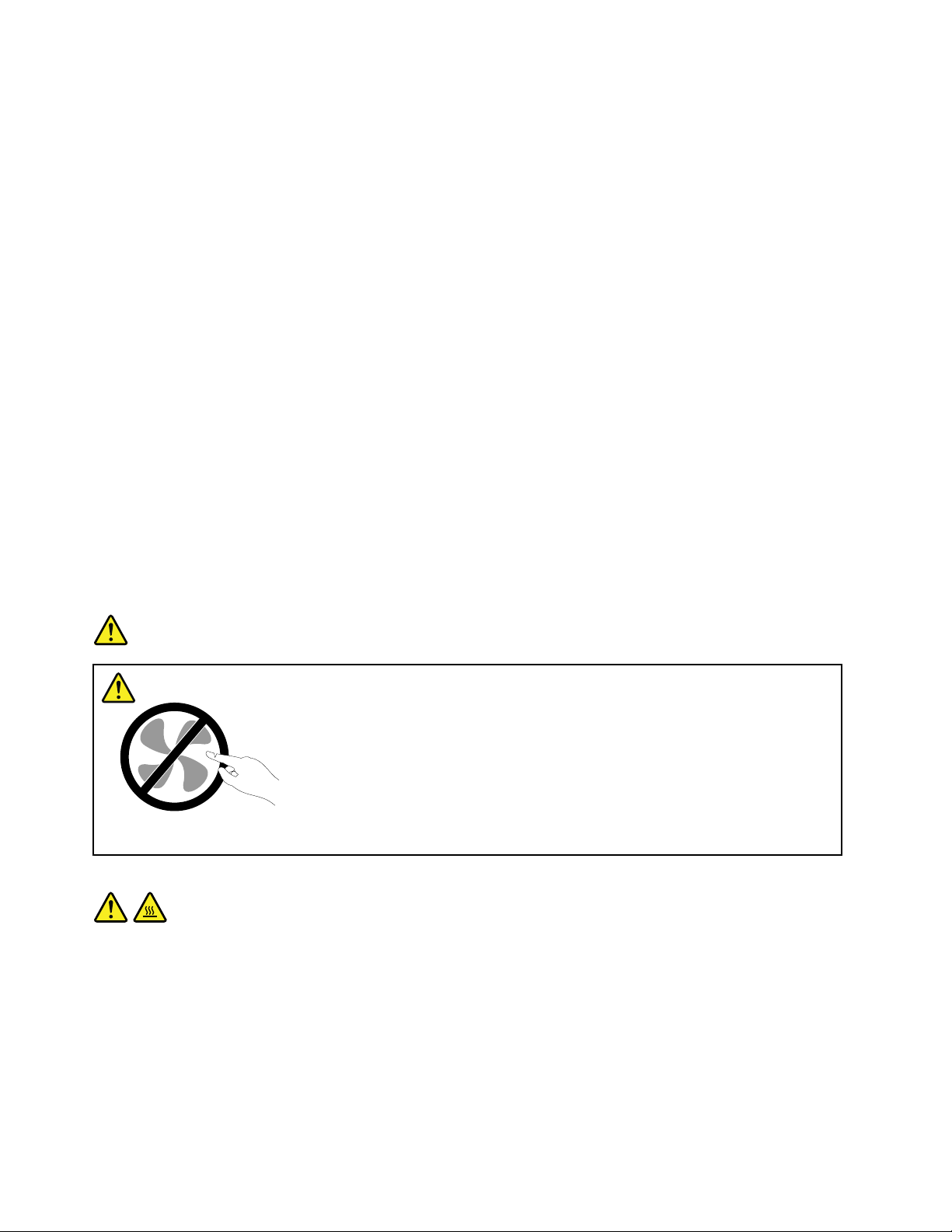
Οδηγίεςασφάλειας
Τηρείτεπάντατιςακόλουθεςπροφυλάξειςγιαναμειώσετετονκίνδυνοτραυματισμούκαιπρόκλησηςζημιών.
Γιαπερισσότερεςπληροφορίες,ανατρέξτεστηνενότητα“Σημαντικέςπληροφορίεςγιατηνασφάλεια”στον
Οδηγόασφάλειαςκαιεγγύησηςπουσυνοδεύειτονυπολογιστήσας.
Υπηρεσίεςεπισκευήςκαιαναβαθμίσεις
Μηνεπιχειρήσετεναεπισκευάσετεέναπροϊόνμόνοισας,εκτόςανσαςζητηθείσυγκεκριμένααπότοΚέντρο
υποστήριξηςπελατώνήυπάρχειτέτοιαοδηγίαστηντεκμηρίωση.Χρησιμοποιείτεμόνοεξουσιοδοτημένο
ΠαροχέαΥπηρεσιών,εγκεκριμένογιατηνεπισκευήτουσυγκεκριμένουπροϊόντος.
Σημείωση:Ορισμέναεξαρτήματαυπολογιστώνμπορούννααναβαθμιστούνήνααντικατασταθούναπότον
πελάτη.Οιαναβαθμίσειςεξαρτημάτωναναφέρονταιεπίσηςως"προαιρετικάεξαρτήματα"ή"προαιρετικές
συσκευές"(options).Ταεξαρτήματαπουέχουνεγκριθείγιαεγκατάστασηαπότονπελάτηονομάζονται
μονάδεςαντικαθιστώμενεςαπότονπελάτη(CustomerReplaceableUnits-CRU).Στιςπεριπτώσειςόπου
θεωρείότιηεγκατάστασηπροαιρετικώνεξαρτημάτωνήηαντικατάστασημονάδωνCRUμπορείναγίνειαπό
τονπελάτη,ηLenovoπαρέχειαναλυτικήτεκμηρίωσημεοδηγίεςεγκατάστασης.Θαπρέπειναακολουθείτε
πιστάτιςοδηγίεςπουσαςπαρέχονταικατάτηνεγκατάστασηήαντικατάστασηεξαρτημάτων.Ότανο
διακόπτηςλειτουργίαςείναικλειστόςήηενδεικτικήλυχνίαπαροχήςρεύματοςείναισβηστή,δενείναι
απαραίτηταμηδενικήηηλεκτρικήτάσηστοεσωτερικότουυπολογιστή.Πριναφαιρέσετετακάλυμμα
απόέναπροϊόνπουδιαθέτειένακαλώδιορεύματος,θαπρέπειναβεβαιώνεστεπάνταότιοδιακόπτης
λειτουργίαςείναικλειστόςκαιότιτοπροϊόνέχειαποσυνδεθείαπότηνπρίζα.Γιαπερισσότερεςπληροφορίες
σχετικάμετιςμονάδεςCRU,ανατρέξτεστοΚεφάλαιο6“Αντικατάστασησυσκευών”στησελίδα133
τοπροϊόν.Γιαοποιεσδήποτεερωτήσειςήδιευκρινίσεις,επικοινωνήστεμετοΚέντρουποστήριξηςπελατών.
γιααυτό
Ανκαιδενυπάρχουνκινητάμέρηστονυπολογιστήαφούαποσυνδέσετετοκαλώδιορεύματος,οιακόλουθες
ειδοποιήσειςείναιαπαραίτητεςγιατηνασφάλειάσας.
Κίνδυνος
Επικίνδυνακινητάμέρη.Αποφύγετετηνεπαφήμεταδάχτυλάσαςκαιμεάλλαμέρητουσώματος.
Προφύλαξη:
ΠροτούξεκινήσετετηναντικατάστασημονάδωνCRU,κλείστετονυπολογιστήκαιπεριμένετετρίαέως
πέντελεπτάμέχριναμειωθείηθερμοκρασίαστοεσωτερικότουυπολογιστήπρινανοίξετετοκάλυμμα.
viiiΟδηγόςχρήσης
Page 11

Καλώδιαρεύματοςκαιμετασχηματιστές
Κίνδυνος
Χρησιμοποιείτεμόνοτακαλώδιαρεύματοςκαιτουςμετασχηματιστέςπουπαρέχονταιαπότον
κατασκευαστήτουπροϊόντος.
Τακαλώδιαρεύματοςπρέπειναδιαθέτουνπιστοποίησηασφάλειας.ΣτηΓερμανίαπρέπει
ναχρησιμοποιήσετεκαλώδιαH05VV-F,3G,0,75mm
2
ήκαλύτερα.Σεάλλεςχώρεςπρέπεινα
χρησιμοποιήσετετααντίστοιχακατάλληλακαλώδια.
Ποτέμηντυλίγετεένακαλώδιορεύματοςγύρωαπότομετασχηματιστήήάλλοαντικείμενο.Αντο
κάνετε,μπορείτοκαλώδιονακαταπονηθεί,μεαποτέλεσμαναφθαρεί,νακοπείήνατσακίσει.Αυτό
μπορείναείναιεπικίνδυνο.
Ναεξασφαλίζετεπάνταότιτακαλώδιαρεύματοςδενπερνούναπόσημείαόπουμπορείνα
πατηθούν,ναγίνουναιτίανασκοντάψεικάποιοςήνατρυπηθούναπόαντικείμενα.
Ναπροστατεύετετακαλώδιαρεύματοςκαιτουςμετασχηματιστέςαπόυγρά.Γιαπαράδειγμα,
μηναφήνετετοκαλώδιορεύματοςήτομετασχηματιστήσαςκοντάσενεροχύτες,μπανιέρεςή
τουαλέτες,ήσεδάπεδαπουκαθαρίζονταιμευγράκαθαριστικά.Ταυγράμπορούνναπροκαλέσουν
βραχυκύκλωμα,ειδικάαντοκαλώδιορεύματοςήομετασχηματιστήςέχειφθαρείλόγωκακής
χρήσης.Ταυγράμπορούνεπίσηςναπροκαλέσουνσταδιακήδιάβρωσητωνακροδεκτώντου
καλωδίουρεύματοςή/καιτουμετασχηματιστή,κάτιπουμπορείναπροκαλέσειυπερθέρμανση.
Πάντανασυνδέετετακαλώδιαρεύματοςκαιτακαλώδιασήματοςμετησωστήσειράκαινα
εξασφαλίζετεότιόλατακαλώδιαρεύματοςέχουνσυνδεθείπλήρωςκαιμεασφάλειαστιςπρίζες.
Μηχρησιμοποιείτεμετασχηματιστήστονοποίουπάρχουνενδείξειςδιάβρωσηςστουςακροδέκτες
εισόδουεναλλασσόμενηςτάσηςήενδείξειςυπερθέρμανσης(π.χ.παραμορφωμένοπλαστικό)στην
είσοδοεναλλασσόμενηςτάσηςήσεοποιοδήποτεάλλοσημείοτουμετασχηματιστή.
Μηχρησιμοποιείτεοποιαδήποτεκαλώδιαρεύματοςανυπάρχουνενδείξειςδιάβρωσηςή
υπερθέρμανσηςστουςακροδέκτεςοποιουδήποτεαπόταδύοάκρατουςήαντοκαλώδιοέχει
υποστείοποιεσδήποτεφθορές.
Επεκτάσειςκαλωδίωνκαισχετικέςσυσκευές
Εξασφαλίστεότιοιεπεκτάσειςκαλωδίων,οισυσκευέςπροστασίαςαπόυπερτάσεις,οιμονάδεςαδιάλειπτης
παροχήςρεύματοςκαιταπολύπριζαπουχρησιμοποιείτεκαλύπτουντιςηλεκτρικέςπροδιαγραφέςτου
προϊόντος.Ποτέμηνυπερφορτώνετεαυτέςτιςσυσκευές.Ανχρησιμοποιηθούνπολύπριζα,τοφορτίοδεν
πρέπειναυπερβαίνειτιςπροδιαγραφέςτουπολύπριζου.Γιαοποιεσδήποτεερωτήσειςσχετικάμετα
ηλεκτρικάφορτίακαιτιςπροδιαγραφές,συμβουλευτείτεένανηλεκτρολόγο.
©CopyrightLenovo2011
ix
Page 12
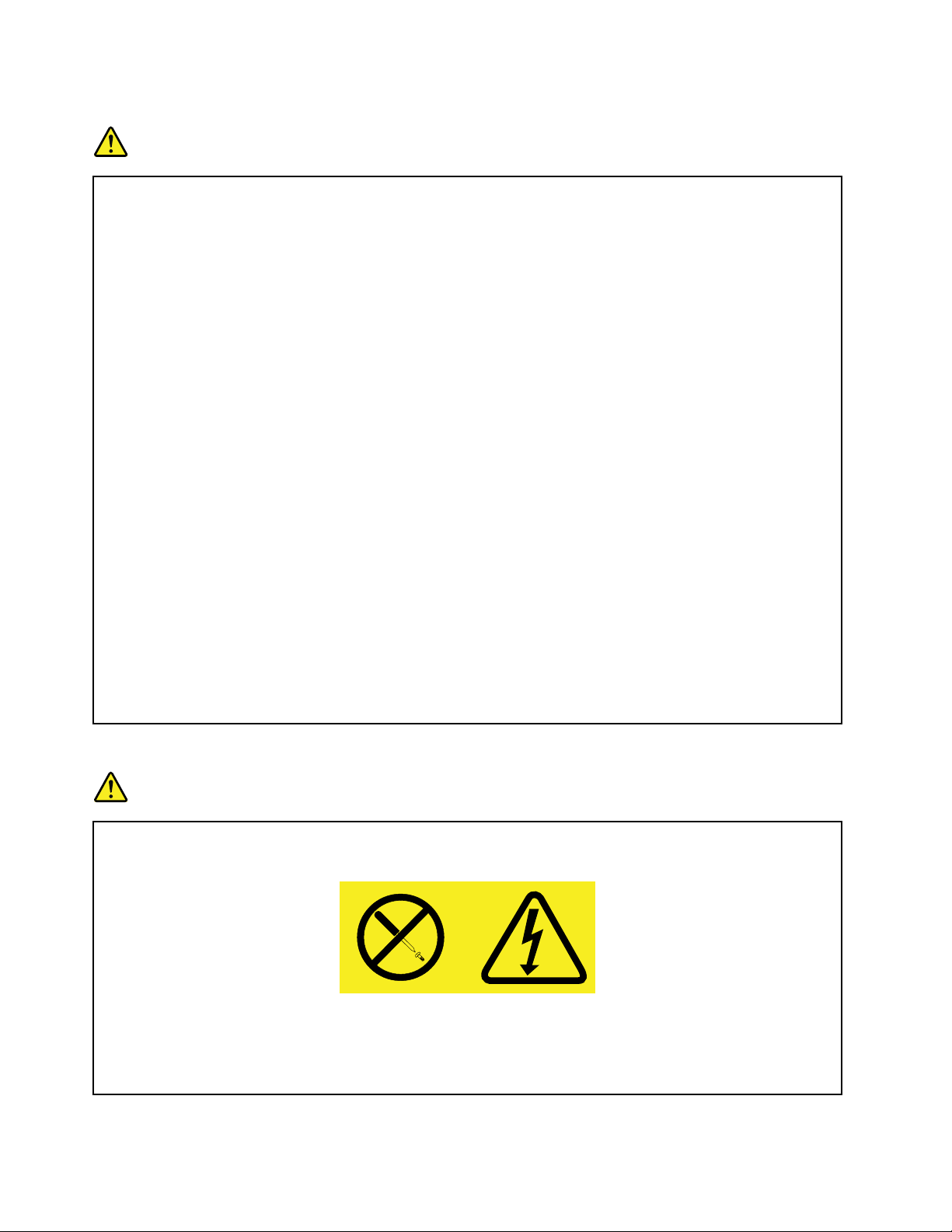
Φιςκαιπρίζες
Κίνδυνος
Ανκάποιαπρίζαπουσκοπεύετεναχρησιμοποιήσετεμετονυπολογιστήέχειενδείξειςζημιώνή
διάβρωσης,μηντηχρησιμοποιήσετεέωςότουαντικατασταθείαπόηλεκτρολόγο.
Μηλυγίζετεήτροποποιείτετοφις.Αντοφιςέχειυποστείζημίες,επικοινωνήστεμετον
κατασκευαστήγιανατοαντικαταστήσετε.
Μηχρησιμοποιείτετηνίδιαηλεκτρικήπρίζααπόκοινούμεάλλεςηλεκτρικέςσυσκευέςπου
καταναλώνουνμεγάλεςποσότητεςηλεκτρικήςενέργειας,ώστενααποφεύγετεοποιεσδήποτε
αυξομειώσειςστηνηλεκτρικήτάσηπουμπορούνναπροκαλέσουνζημιάστονυπολογιστήσας,στα
δεδομένατουήστιςπροσαρτημένεςσυσκευές.
Ορισμέναπροϊόνταέχουνφιςτριώνακροδεκτών.Τοφιςαυτόμπορείνασυνδεθείμόνοσε
γειωμένηηλεκτρικήπρίζα.Αυτόγίνεταιγιαλόγουςασφάλειας.Μηνπαρακάμψετεαυτήτην
προφύλαξηεπιχειρώνταςνασυνδέσετετηνπρίζασεμηγειωμένηπρίζα.Ανδενμπορείτενα
συνδέσετετοφιςστηνπρίζα,επικοινωνήστεμεένανηλεκτρολόγογιαναπρομηθευτείτεέναν
εγκεκριμένοπροσαρμογέαήγιανααντικαταστήσετετηνπρίζαμεάλλη,κατάλληληπρίζα.Ποτέ
μηνυπερφορτώνετεμιαπρίζα.Τοσυνολικόφορτίοτουσυστήματοςδενπρέπειναυπερβαίνειτο
80%τουφορτίουπουπροβλέπεταιαπότιςπροδιαγραφέςτουκυκλώματοςδιακλάδωσης.Για
οποιεσδήποτεερωτήσειςσχετικάμεταηλεκτρικάφορτίακαιτιςπροδιαγραφέςτουκυκλώματος
διακλάδωσης,συμβουλευτείτεένανηλεκτρολόγο.
Βεβαιωθείτεότιηπρίζαρεύματοςπουχρησιμοποιείτεείναισωστάκαλωδιωμένη,εύκολα
προσβάσιμηκαιβρίσκεταικοντάστονεξοπλισμό.Μηντεντώνετετακαλώδιαρεύματοςμετρόπο
πουμπορείναπροκαλέσειφθοράστακαλώδια.
Βεβαιωθείτεότιηηλεκτρικήπρίζαπαρέχειρεύμαμετησωστήτάση(V)καιένταση(A)γιατοπροϊόν
πουεγκαθιστάτε.
Συνδέετεκαιαποσυνδέετετονεξοπλισμόπροσεκτικάαπότηνπρίζα.
Δήλωσησχετικάμετοτροφοδοτικό
Κίνδυνος
Ποτέμηναφαιρείτετοκάλυμμαενόςτροφοδοτικούήοποιουδήποτεεξαρτήματοςστοοποίο
υπάρχειηακόλουθηετικέτα.
Στοεσωτερικόοποιασδήποτεσυσκευήςστηνοποίαείναιεπικολλημένηαυτήηετικέταυπάρχουν
επικίνδυναεπίπεδαηλεκτρικήςτάσης,ρεύματοςκαιενέργειας.Δενυπάρχουνστοεσωτερικό
αυτώντωνσυσκευώνεξαρτήματατωνοποίωνμπορείναγίνεισυντήρηση.Ανυποψιάζεστεότι
υπάρχειπρόβλημαμεκάποιοαπόαυτάταεξαρτήματα,επικοινωνήστεμεένανειδικευμένοτεχνικό.
xΟδηγόςχρήσης
Page 13
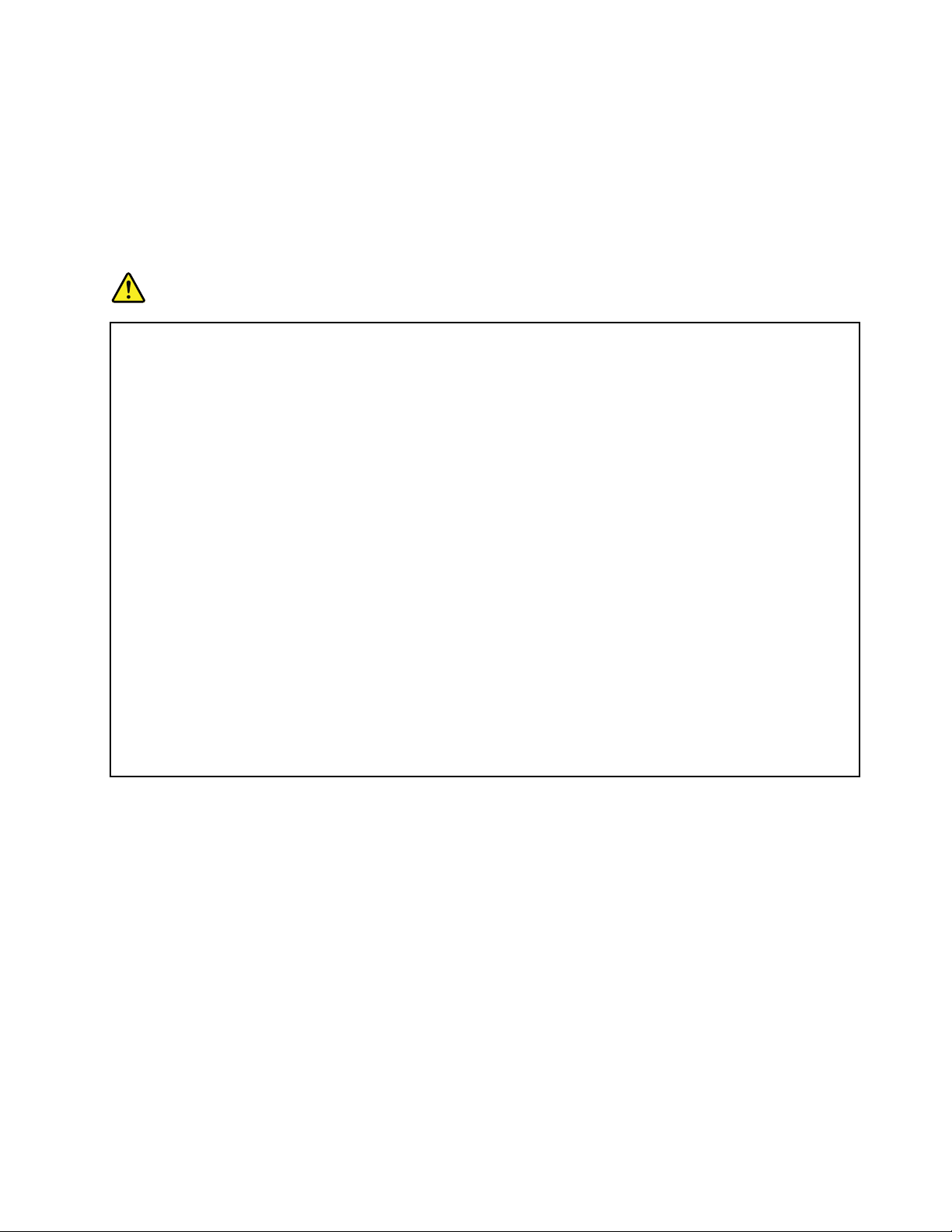
Εξωτερικέςσυσκευές
Προφύλαξη:
Μησυνδέετεήαποσυνδέετεκαλώδιαεξωτερικώνσυσκευών,εκτόςαπόκαλώδιαUSB(Universal
SerialBus)και1394,ότανουπολογιστήςβρίσκεταισελειτουργία,ώστενααποφεύγετετηνπρόκληση
ζημιάςστονυπολογιστή.Γιανααποφεύγετετηνπρόκλησηζημιάςσεεξωτερικέςσυσκευέςπουείναι
συνδεδεμένεςστονυπολογιστή,συνιστάταιναπεριμένετετουλάχιστονπέντεδευτερόλεπτααφού
σβήσετετονυπολογιστήπριναποσυνδέσετεμιαεξωτερικήσυσκευή.
Μπαταρίες
Κίνδυνος
ΟιπροσωπικοίυπολογιστέςπουκατασκευάζονταιαπότηLenovoπεριέχουνμιαμπαταρίασεσχήμα
νομίσματοςπουπαρέχειηλεκτρικόρεύμαστορολόιτουσυστήματος.Επιπλέον,πολλάφορητά
προϊόντα,όπωςφορητοίυπολογιστές,χρησιμοποιούνμιαεπαναφορτιζόμενημπαταρίαγιατην
παροχήρεύματοςστοσύστημαότανδενείναισυνδεδεμένοσεπρίζα.Οιμπαταρίεςπουπαρέχονται
απότηνLenovoγιαχρήσημετοπροϊόνσαςέχουνυποβληθείσεδοκιμέςσυμβατότηταςκαιπρέπει
νααντικαθίστανταιμόνομεεγκεκριμένεςμπαταρίες.
Ποτέμηνεπιχειρήσετεναανοίξετεήναεπισκευάσετεμιαμπαταρία.Μηχτυπήσετε,τρυπήσετεή
κάψετεμπαταρίεςκαιμηβραχυκυκλώσετετιςμεταλλικέςεπαφές.Μηνεκθέσετετημπαταρίασε
νερόήάλλαυγρά.Ηεπαναφόρτισητηςμπαταρίαςπρέπειναγίνεταιμόνοσύμφωναμετιςοδηγίες
πουπεριλαμβάνονταιστηντεκμηρίωσητουπροϊόντος.
Ηκακήχρήσηήοκακόςχειρισμόςμπαταριώνμπορείναπροκαλέσειυπερθέρμανσητηςμπαταρίας,
ηοποίαμπορείναέχειωςαποτέλεσματην“έκλυση”αερίωνήφλόγαςαπότηνμπαταρία.Ανη
μπαταρίασαςέχειυποστείβλάβηήανπαρατηρήσετεοποιαδήποτεδιαρροήαπότημπαταρίαή
συσσώρευσηυλικώνσταάκρατηςμπαταρίας,σταματήστενατηχρησιμοποιείτεκαιαντικαταστήστε
τημεκαινούργιααπότονκατασκευαστήτηςμπαταρίας.
Οιμπαταρίεςμπορούνναυποστούνβλάβηότανπαραμένουναχρησιμοποίητεςγιαμεγάλεςχρονικές
περιόδους.Γιαορισμένεςεπαναφορτιζόμενεςμπαταρίες(καιειδικάγιαμπαταρίεςλιθίου-ιόντων),η
παραμονήτηςμπαταρίαςεκτόςχρήσηςσεκατάστασηαποφόρτισηςμπορείνααυξήσειτονκίνδυνο
βραχυκύκλωσηςτηςμπαταρίας,ηοποίαμπορείναμικρύνειτηδιάρκειαζωήςτηςμπαταρίας,αλλά
καινααποτελέσεικίνδυνογιατηνασφάλεια.Μηναφήνετετιςεπαναφορτιζόμενεςμπαταρίες
λιθίου-ιόντωννααποφορτίζονταιπλήρωςκαιμηντιςαποθηκεύετεσεκατάστασηαποφόρτισης.
©CopyrightLenovo2011
xi
Page 14
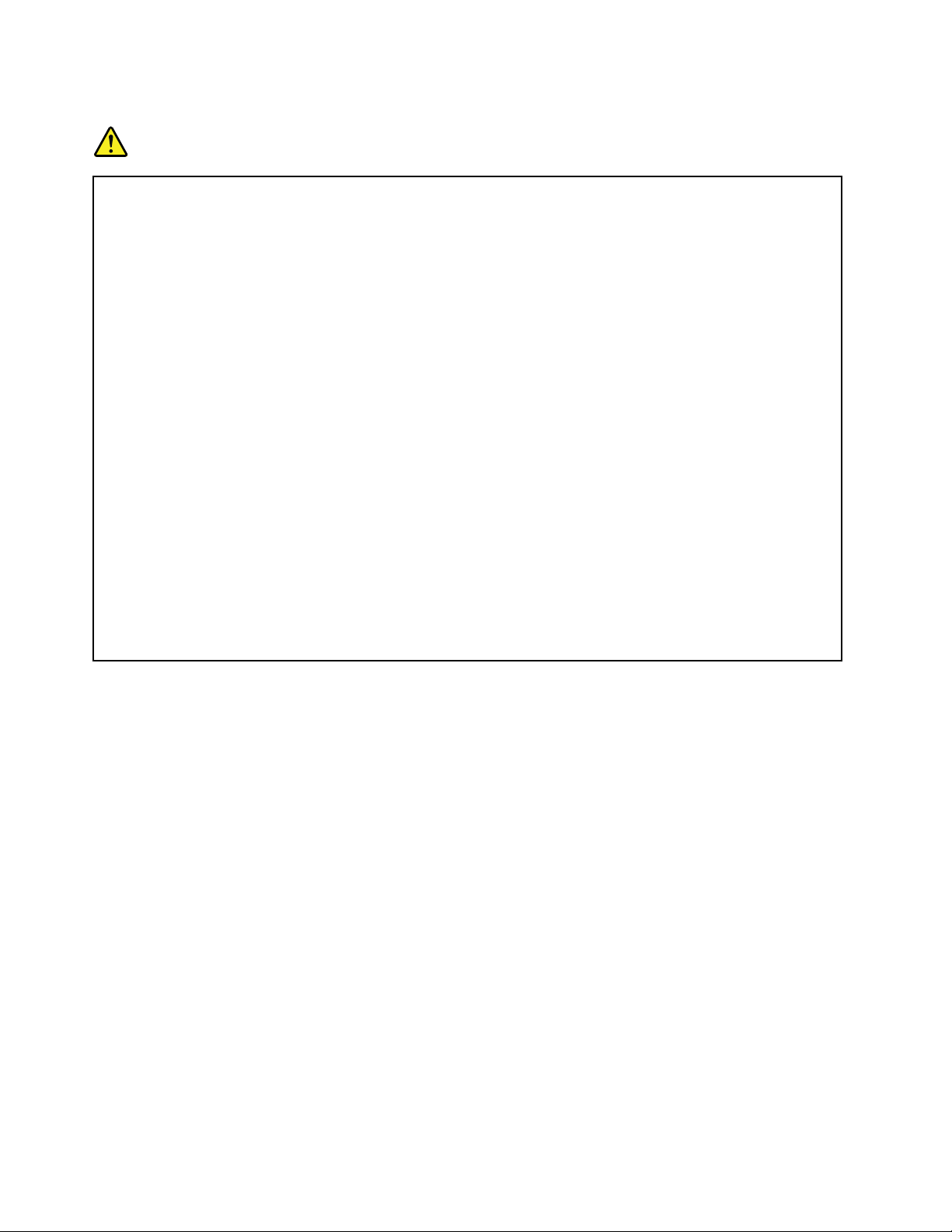
Ειδοποίησησχετικάμετηνεπαναφορτιζόμενημπαταρία
Κίνδυνος
Μηνεπιχειρήσετενααποσυναρμολογήσετεήνατροποποιήσετετημπαταρία.Εάντοπράξετε,
μπορείτεναπροκαλέσετεέκρηξηήδιαρροήυγρώναπότημπαταρία.Εάνχρησιμοποιήσετε
μπαταρίαδιαφορετικήαπόαυτήπουορίζεταιαπότηLenovo,ήμπαταρίαπουέχει
αποσυναρμολογηθείήτροποποιηθεί,δενκαλύπτεταιαπότηνεγγύηση.
Ανηεπαναφορτιζόμενημπαταρίαδεναντικατασταθείμετοσωστότρόπο,υπάρχεικίνδυνος
έκρηξης.Τοπακέτομπαταριώνπεριέχειμικρήποσότηταεπιβλαβώνουσιών.Γιανααποφύγετε
τυχόντραυματισμό:
•ΑντικαταστήστετημπαταρίαμόνομεμπαταρίατουπροτεινόμενουαπότηLenovoτύπου.
•Κρατήστετημπαταρίαμακριάαπόφωτιά.
•Μηντοεκθέσετεσενερόήβροχή.
•Μηνεπιχειρήσετενατοαποσυναρμολογήσετε.
•Μηντοβραχυκυκλώσετε.
•Κρατήστετομακριάαπόπαιδιά.
•Μηναφήνετετημπαταρίαναπέσει.
Μηνπετάτετηνμπαταρίασεαπορρίμματαπουκαταλήγουνσεχωματερέςήχώρουςυγειονομικής
ταφήςαπορριμμάτων.Ηαπόρριψητηςμπαταρίαςπρέπειναγίνεταισύμφωναμετιςτοπικές
διατάξειςήκανονισμούς.
Ημπαταρίαπρέπεινααποθηκεύεταισεθερμοκρασίαδωματίου,φορτισμένησεποσοστόπερίπου
30έως50%τηςσυνολικήςτηςχωρητικότητας.Συνιστούμεημπαταρίαναφορτίζεταιμίαφορά
ετησίως,ώστενααποφεύγεταιηυπερβολικήαποφόρτισήτου.
xiiΟδηγόςχρήσης
Page 15
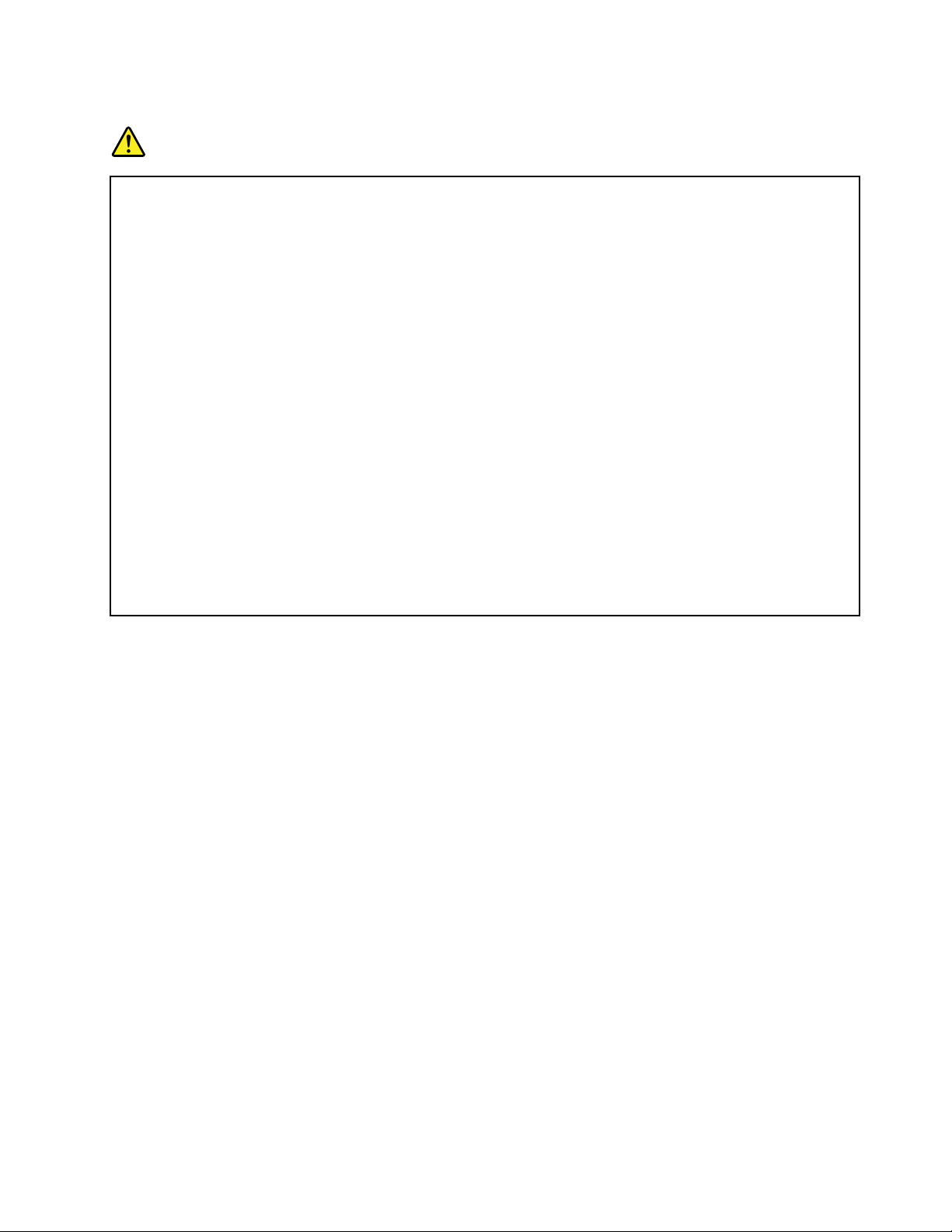
Ειδοποίησησχετικάμετηνμπαταρίαλιθίουσεσχήμανομίσματος
Κίνδυνος
Κίνδυνοςέκρηξηςσεπερίπτωσηεσφαλμένηςαντικατάστασηςτηςμπαταρίας.
Γιατηναντικατάστασητηςμπαταρίαςλιθίουσεσχήμανομίσματος,χρησιμοποιήστεμόνομπαταρία
τουίδιουτύπουήπαρόμοιουτύπουπουέχειπροταθείαπότονκατασκευαστή.Ημπαταρίαπεριέχει
λίθιοκαιμπορείναεκραγείανηχρήση,οχειρισμόςήηαπόρριψήτηςδενγίνειμετοσωστότρόπο.
Μην:
•Τηνπετάξετεήτηβυθίσετεσενερό
•Τηθερμάνετεσεθερμοκρασίαμεγαλύτερητων100°C
•Τηνεπισκευάσετεήτηναποσυναρμολογήσετε
Ηαπόρριψητηςμπαταρίαςπρέπειναγίνεταισύμφωναμετιςτοπικέςδιατάξειςήκανονισμούς.
ΗακόλουθηδήλωσηαπευθύνεταιστουςχρήστεςστηνπολιτείατηςΚαλιφόρνιας,Η.Π.Α.
ΠληροφορίεςσχετικάμετουπερχλωρικόάλαςγιαχρήστεςστηνΚαλιφόρνια:
Ταπροϊόνταπουπεριέχουνμπαταρίεςλιθίουσεσχήμανομίσματος(μπαταρίεςCRήδιοξειδίουτου
μαγγανίου)μπορείναπεριέχουνυπερχλωρικόάλας.
Υπερχλωρικόυλικό-ίσωςαπαιτείταιειδικόςχειρισμός.Ανατρέξτεστηντοποθεσία:
http://www.dtsc.ca.gov/hazardouswaste/perchlorate
©CopyrightLenovo2011
xiii
Page 16
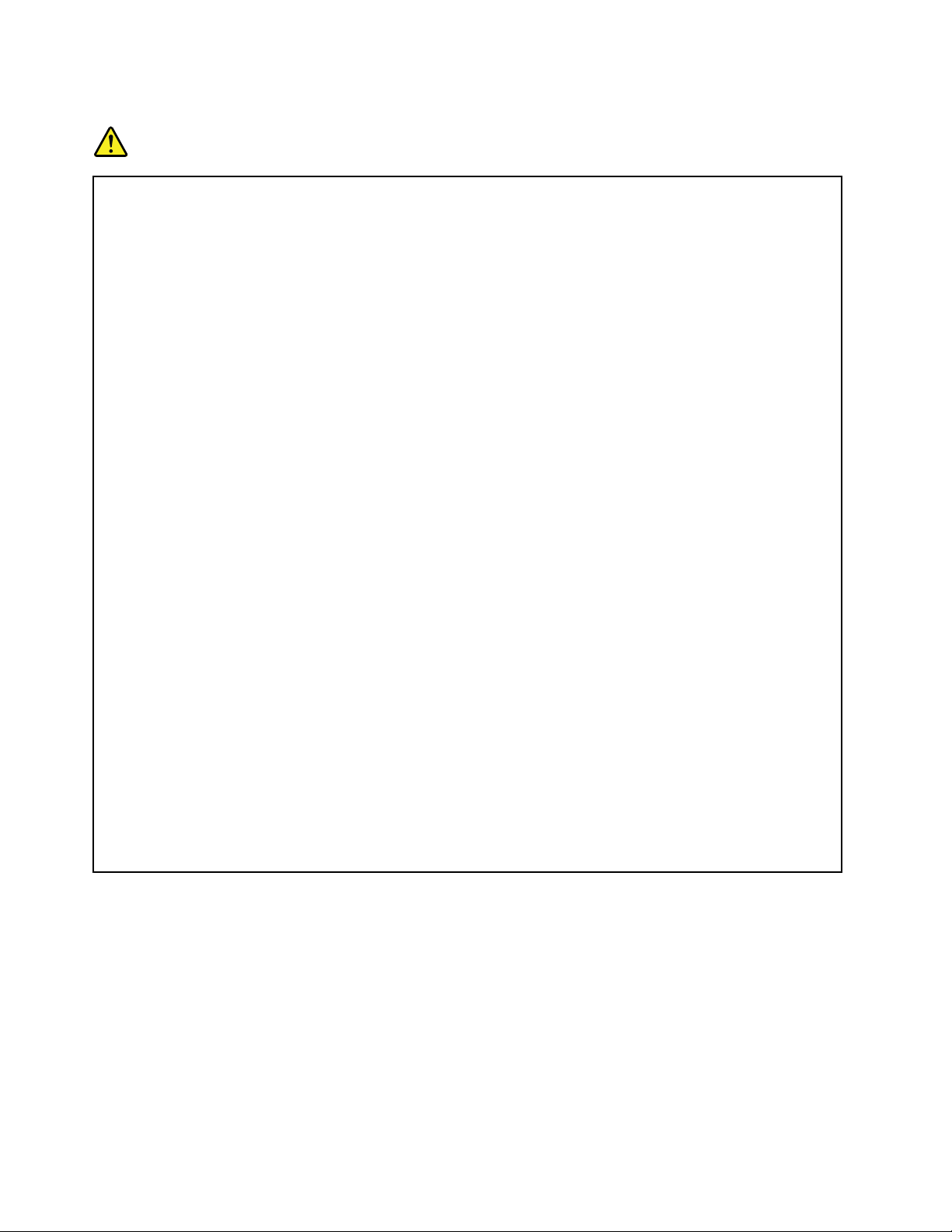
Θερμότητακαιεξαερισμόςπροϊόντος
Κίνδυνος
Οιυπολογιστές,οιμετασχηματιστέςεναλλασσόμενουρεύματοςκαιπολλάεξαρτήματαενδέχεται
ναπαράγουνθερμότηταότανείναιενεργοποιημέναήότανφορτίζονταιοιμπαταρίες.Οιφορητοί
υπολογιστέςμπορούνναπαράξουνσημαντικήποσότηταθερμότηταςεξαιτίαςτουμικρούμεγέθους
τους.Τηρείτεπάντατιςακόλουθεςπροφυλάξεις:
•Ότανουπολογιστήςβρίσκεταισελειτουργίαήφορτίζεταιημπαταρία,μπορείναθερμαίνονται
ηβάση,τοστήριγμακαρπώνκαιάλλαμέρητουυπολογιστή.Μηναφήνετεταθερμάμέρητου
υπολογιστήσεεπαφήμεταχέρια,τομηρόήάλλομέροςτουσώματόςσαςγιαμεγάλοχρονικό
διάστημα.Μηνμηνακουμπάτετιςπαλάμεςσαςγιαεκτεταμένοχρονικόδιάστημαστοστήριγμα
καρπώντουπληκτρολογίου.Ουπολογιστήςπαράγεικάποιαθερμότητακατάτηδιάρκειατης
κανονικήςλειτουργίαςτου.Ηποσότητατηςθερμότηταςεξαρτάταιαπότιςδραστηριότητεςτου
συστήματοςήτοεπίπεδοφόρτισηςτηςμπαταρίας.Ηπαρατεταμένηεπαφήμετοσώμα,ακόμα
καιμέσωτωνρούχωνσας,μπορείναπροκαλέσειδυσφορίαήακόμακαιεγκαύματα.Συνιστάται
ναδιακόπτετεκατάδιαστήματατηχρήσητουπληκτρολογίουσηκώνονταςταχέριααπότο
στήριγμακαρπώνκαιναμηχρησιμοποιείτετοπληκτρολόγιογιαεκτεταμέναχρονικάδιαστήματα.
•Μηχρησιμοποιείτετονυπολογιστήήφορτίζετετηνμπαταρίακοντάσεεύφλεκταυλικάή
σεεκρηκτικόπεριβάλλον.
•Οισχισμέςεξαερισμού,οιανεμιστήρεςή/καιοιψύκτρεςτουπροϊόντοςπαρέχονταιγιασκοπούς
ασφάλειας,άνεσηςκαιαξιόπιστηςλειτουργίας.Ταεξαρτήματααυτάμπορείναμπλοκαριστούν
κατάλάθοςαντοπροϊόντοποθετηθείεπάνωσεκρεβάτι,καναπέ,χαλίήάλληευέλικτη
επιφάνεια.Ποτέμηνφράσσετε,καλύπτετεήαπενεργοποιείτεαυτάταεξαρτήματα.
•Ότανομετασχηματιστήςεναλλασσόμενουρεύματοςείναισυνδεδεμένοςσεμιαπρίζακαι
στονυπολογιστή,παράγειθερμότητα.Μηναφήνετετομετασχηματιστήναέρθεισεεπαφήμε
οποιοδήποτεσημείοτουσώματόςσαςόσοβρίσκεταισελειτουργία.Ποτέμηχρησιμοποιείτετο
μετασχηματιστήεναλλασσόμενουρεύματοςγιαναζεστάνετετοσώμασας.Ηεκτεταμένηεπαφή
μετοσώμα,ακόμακαιμέσωτωνρούχωνσας,μπορείναπροκαλέσειεγκαύματα.
Γιατηνασφάλειάσαςσυνιστάταιναπαίρνετεπάντατιςακόλουθεςβασικέςπροφυλάξεις:
•Ότανουπολογιστήςείναισυνδεδεμένοςσεπρίζα,ναδιατηρείτετοκάλυμματουκλειστό.
•Ναελέγχετεσυχνάτοπερίβληματουυπολογιστήγιασυσσώρευσησκόνης.
•Νααφαιρείτετησκόνηαπόταανοίγματαεξαερισμούκαθώςκαιαπότιςοπέςστηνπρόσοψη.
Σεσημείαμειδιαίτερηκινητικότητακαιυψηλήσυσσώρευσησκόνης,απαιτείταισυχνότερος
καθαρισμός.
•Μηνφράζετεταανοίγματαεξαερισμού.
•Μηχρησιμοποιείτετονυπολογιστήμέσασεέπιπλακαθώςέτσιαυξάνεταιοκίνδυνος
υπερθέρμανσης.
•Ηθερμοκρασίατηςροήςτουαέραστοεσωτερικότουυπολογιστήδενπρέπειναυπερβαίνει
τους35°C.
xivΟδηγόςχρήσης
Page 17
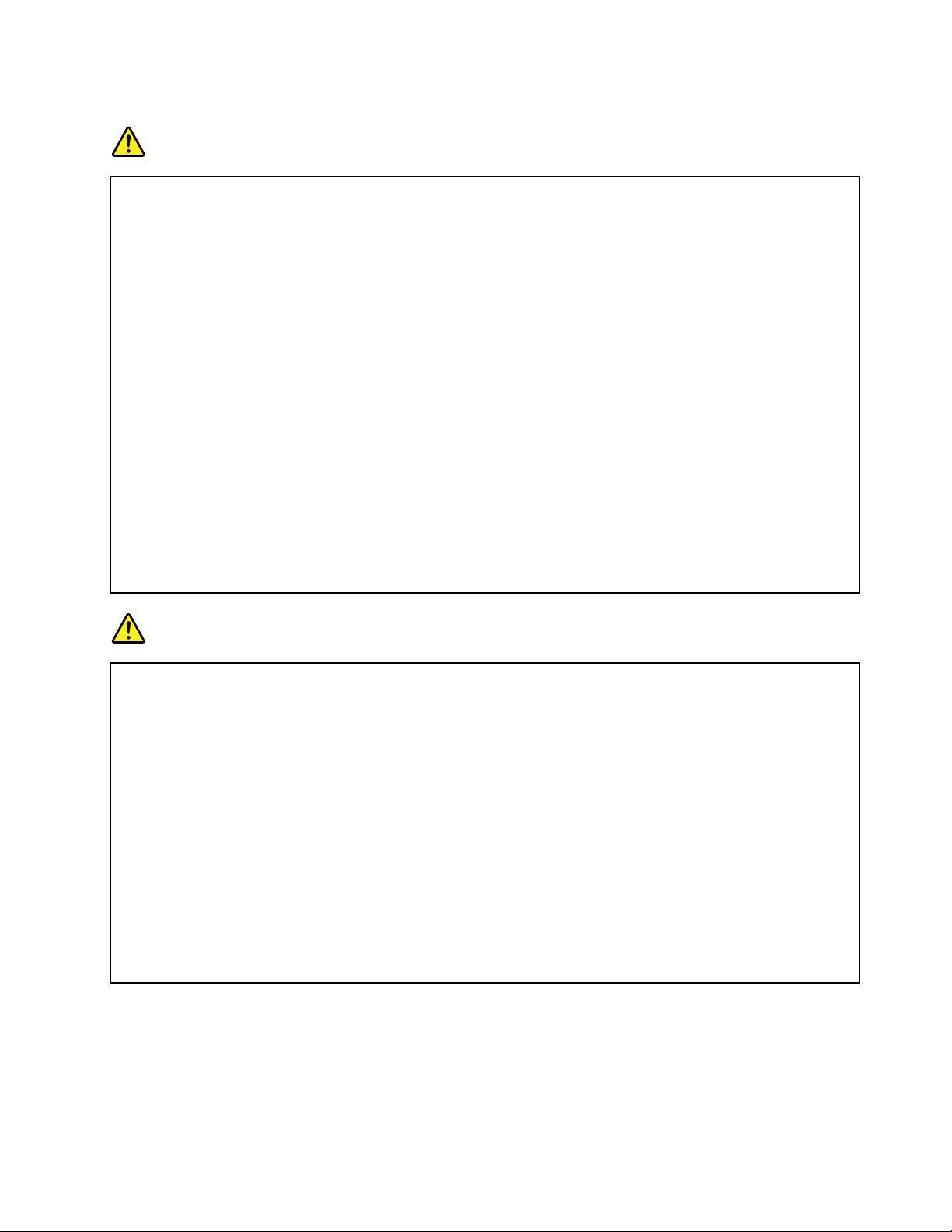
Πληροφορίεςγιατηνασφάλειααπότοηλεκτρικόρεύμα
Κίνδυνος
Τοηλεκτρικόρεύμαστακαλώδιαρεύματος,τηλεφώνουκαιεπικοινωνίαςείναιεπικίνδυνο.
Γιανααποφύγετεπιθανόκίνδυνοηλεκτροπληξίας:
•Μηχρησιμοποιείτετονυπολογιστήκατάτηδιάρκειακαταιγίδας.
•Αποφύγετετησύνδεσηήαποσύνδεσηκαλωδίωνκαθώςκαιτηνεγκατάσταση,συντήρησηή
αλλαγήσύνθεσηςτουπροϊόντοςκατάτηδιάρκειακαταιγίδας.
•Συνδέστεόλατακαλώδιαρεύματοςσεσωστάκαλωδιωμένηκαιγειωμένηηλεκτρικήπρίζα.
•Συνδέστεσεσωστάκαλωδιωμένεςπρίζεςοποιονδήποτεεξοπλισμόπρόκειταινασυνδεθείμε
τοπροϊόν.
•Χρησιμοποιήστεμόνοτοέναχέρι,όπουείναιδυνατόν,γιατησύνδεσηήαποσύνδεσηκαλωδίων
σήματος.
•Ποτέμηθέτετεσελειτουργίαοποιονδήποτεεξοπλισμόότανυπάρχουνενδείξειςπυρκαγιάς,
νερούήδομικώνζημιών.
•Αποσυνδέστετασυνδεδεμένακαλώδιαρεύματος,τημπαταρίακαιόλατακαλώδιασήματοςπριν
ανοίξετετακαλύμματατηςσυσκευής,εκτόςανζητείταιναπράξετεδιαφορετικάστιςοδηγίες
εγκατάστασηςκαιρύθμισης.
•Μηχρησιμοποιείτετονυπολογιστήσαςπροτούστερεωθούνστηθέσητουςόλαταεσωτερικά
τμήματα.Μηχρησιμοποιείτεποτέτονυπολογιστήότανταεσωτερικάτμήματαήτακυκλώματα
είναιεκτεθειμένα.
Κίνδυνος
Όταντοποθετείτε,μετακινείτεήανοίγετετακαλύμματατουπροϊόντοςήπροσαρτημένων
συσκευών,πρέπεινασυνδέετεκαινααποσυνδέετετακαλώδιαμετοντρόποπουπεριγράφεται
στιςπαρακάτωδιαδικασίες.
Σύνδεση:
1.Κλείστεόλουςτουςδιακόπτες.
2.Συνδέστεόλατακαλώδιαστιςσυσκευές.
3.Συνδέστετακαλώδιασήματοςστιςυποδοχές.
4.Συνδέστετακαλώδιαρεύματοςστηνπρίζα.
5.Ανάψτετιςσυσκευές.
Αποσύνδεση:
1.Κλείστεόλουςτουςδιακόπτες.
2.Αποσυνδέστετακαλώδιαρεύματοςαπότην
πρίζα.
3.Αποσυνδέστετακαλώδιασήματοςαπότις
υποδοχές.
4.Αποσυνδέστεόλατακαλώδιααπότιςσυσκευές.
Τοκαλώδιορεύματοςπρέπειναείναιαποσυνδεδεμένοαπότηνπρίζαήαπότηναντίστοιχηυποδοχή
τουυπολογιστήκατάτησύνδεσηοποιωνδήποτεάλλωνηλεκτρικώνκαλωδίωνστονυπολογιστή.
Μόνομετάτησύνδεσηόλωντωνηλεκτρικώνκαλωδίωνστονυπολογιστήσας,μπορείτενα
συνδέσετεξανάτοκαλώδιορεύματοςστηνπρίζαήτηνυποδοχήτουυπολογιστή.
Σημείωσηγιατηνοθόνηυγρώνκρυστάλλων(LCD)
Προφύλαξη:
ΗοθόνηLCDείναικατασκευασμένηαπόγυαλίκαιημηφυσιολογικήχρήσηήηπτώσητουυπολογιστή
μπορείναπροκαλέσειθραύσητηςοθόνηςLCD.ΑνοθόνηLCDσπάσεικαιταμάτιαήταχέριασας
έρθουνσεεπαφήμετοεσωτερικόυγρό,ξεπλύνετετιςσυγκεκριμένεςπεριοχέςαμέσωςμενερόγια
τουλάχιστον15λεπτά.Ανεμφανίσετεοποιαδήποτεσυμπτώματαμετάαπότοξέπλυμα,απευθυνθείτε
σεένανγιατρό.
©CopyrightLenovo2011
xv
Page 18
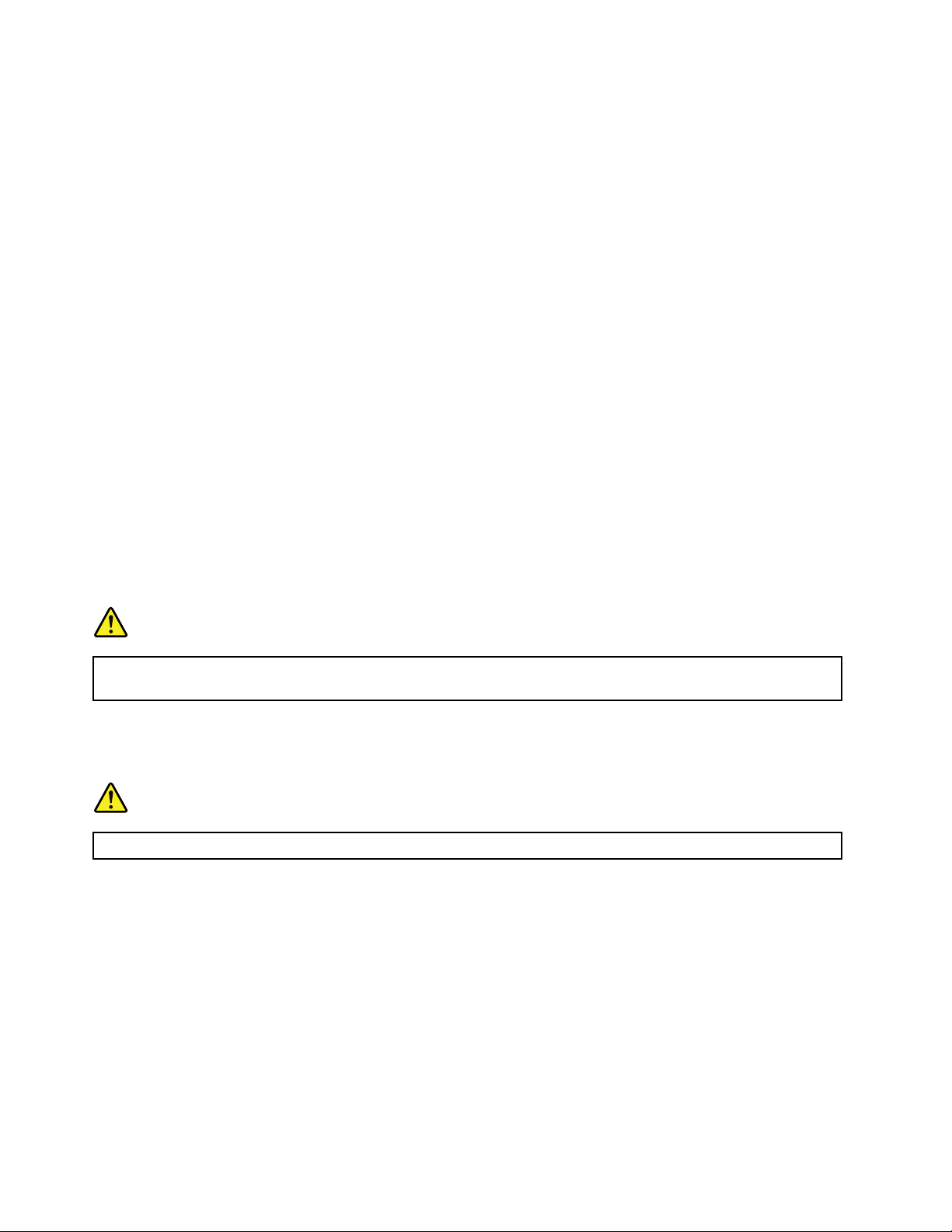
Χρήσηακουστικών
Εάνουπολογιστήςσαςδιαθέτειχωριστέςυποδοχέςσύνδεσηςγιαακουστικάκαιγιαηχεία,τότε
χρησιμοποιείτεπάντοτετηνυποδοχήσύνδεσηςακουστικώνγιαταακουστικάσας(είτεκανονικάακουστικά
είτεακουστικά"ψείρες").
Προφύλαξη:
Ηυπερβολικήακουστικήπίεσηαπόταακουστικάμπορείναπροκαλέσειαπώλειαακοής.Ηρύθμιση
τουενισχυτήστημέγιστηέντασηαυξάνειτηντάσηεξόδουτωνακουστικών,συνεπώςκαιτης
ακουστικήςπίεσης.
Ηεκτεταμένηχρήσηακουστικώνγιαμεγάλοχρονικόδιάστημασευψηλήέντασηήχουμπορείναείναι
επικίνδυνηανητάσηεξόδουτηςυποδοχήςσύνδεσηςτωνακουστικώνδενσυμμορφώνεταιμετις
προδιαγραφέςτουπροτύπουEN50332-2.Ηυποδοχήσύνδεσηςακουστικώντουυπολογιστήσας
συμμορφώνεταιμετιςπροδιαγραφέςτουπροτύπουEN50332-2,άρθρο7.Οιπροδιαγραφέςαυτές
περιορίζουντημέγιστηπραγματικήτάσηεξόδουRMSευρείαςζώνηςσε150mV .Γιαναπροστατεύεστεαπό
τηνενδεχόμενηαπώλειαακοής,βεβαιωθείτεότιταακουστικάπουχρησιμοποιείτεσυμμορφώνονταιεπίσης
μετοπρότυποEN50332-2(όριατουάρθρου7)γιαμιαχαρακτηριστικήτάσηευρείαςζώνηςτων75mV.Η
χρήσηακουστικώνπουδενσυμμορφώνονταιμετοπρότυποEN50332-2μπορείναείναιεπικίνδυνηλόγω
πιθανήςέκθεσηςσευψηλάεπίπεδαηχητικήςπίεσης.
ΑνστοπακέτοτουυπολογιστήLenovoπεριλαμβάνονταικαιακουστικά,τότεοσυνδυασμόςτωνακουστικών
καιτηςυποδοχήςσύνδεσηςτουυπολογιστήσαςσυμμορφώνεταιήδημετιςπροδιαγραφέςτουπροτύπουEN
50332-1.Εάνχρησιμοποιείτεδιαφορετικάακουστικά,βεβαιωθείτεότισυμμορφώνονταιμετιςπροδιαγραφές
τουπροτύπουEN50332-1(όριατουάρθρου6.5).Ηχρήσηακουστικώνπουδενσυμμορφώνονταιμετο
πρότυποEN50332-1μπορείναείναιεπικίνδυνηλόγωπιθανήςέκθεσηςσευψηλάεπίπεδαηχητικήςπίεσης.
Πρόσθετεςπληροφορίεςγιατηνασφάλεια
Κίνδυνος
Οιπλαστικέςσακούλεςμπορείναείναιεπικίνδυνες.Κρατήστετιςπλαστικέςσακούλεςμακριάαπό
μωράκαιπαιδιάγιατηναποφυγήτουκινδύνουασφυξίας.
ΕιδοποίησηγιαχρήστεςυπολογιστώντύπουTabletPC
ΟδηγίαασφάλειαςγιαχρήστεςστηνΑυστραλία:
Κίνδυνος
Μησυνδέετετοκαλώδιοτηλεφώνουότανχρησιμοποιείτετονυπολογιστήσεκατάσταση"tablet".
ΣημείωσηγιατουςχρήστεςστιςΗ.Π.Α.
ΠολλάπροϊόντακαιπροαιρετικάτμήματαPCπεριέχουνκαλώδιαήσύρματα,π.χ.καλώδιαρεύματοςή
καλώδιασύνδεσηςτουπροαιρετικούτμήματοςμετοPC.Αντοπροϊόναυτόέχειτέτοιακαλώδιαήσύρματα,
τότεισχύειηακόλουθηπροειδοποίηση:
ΠΡΟΕΙΔΟΠΟΙΗΣΗ
Οχειρισμόςτουκαλωδίουαυτούτουπροϊόντοςήτωνκαλωδίωντωνπροαιρετικώντμημάτωνπουπωλούνται
μεαυτότοπροϊόν,θασαςεκθέσεισεμόλυβδο,χημικήουσίαπουηΠολιτείατηςΚαλιφόρνιαςθεωρείότι
προκαλείκαρκίνοκαιγενετικέςανωμαλίεςήάλλεςαναπαραγωγικέςβλάβες.Πλένετεταχέριασαςμετάτο
χειρισμότωνκαλωδίων.
Φυλάξτεαυτέςτιςοδηγίες.
xviΟδηγόςχρήσης
Page 19
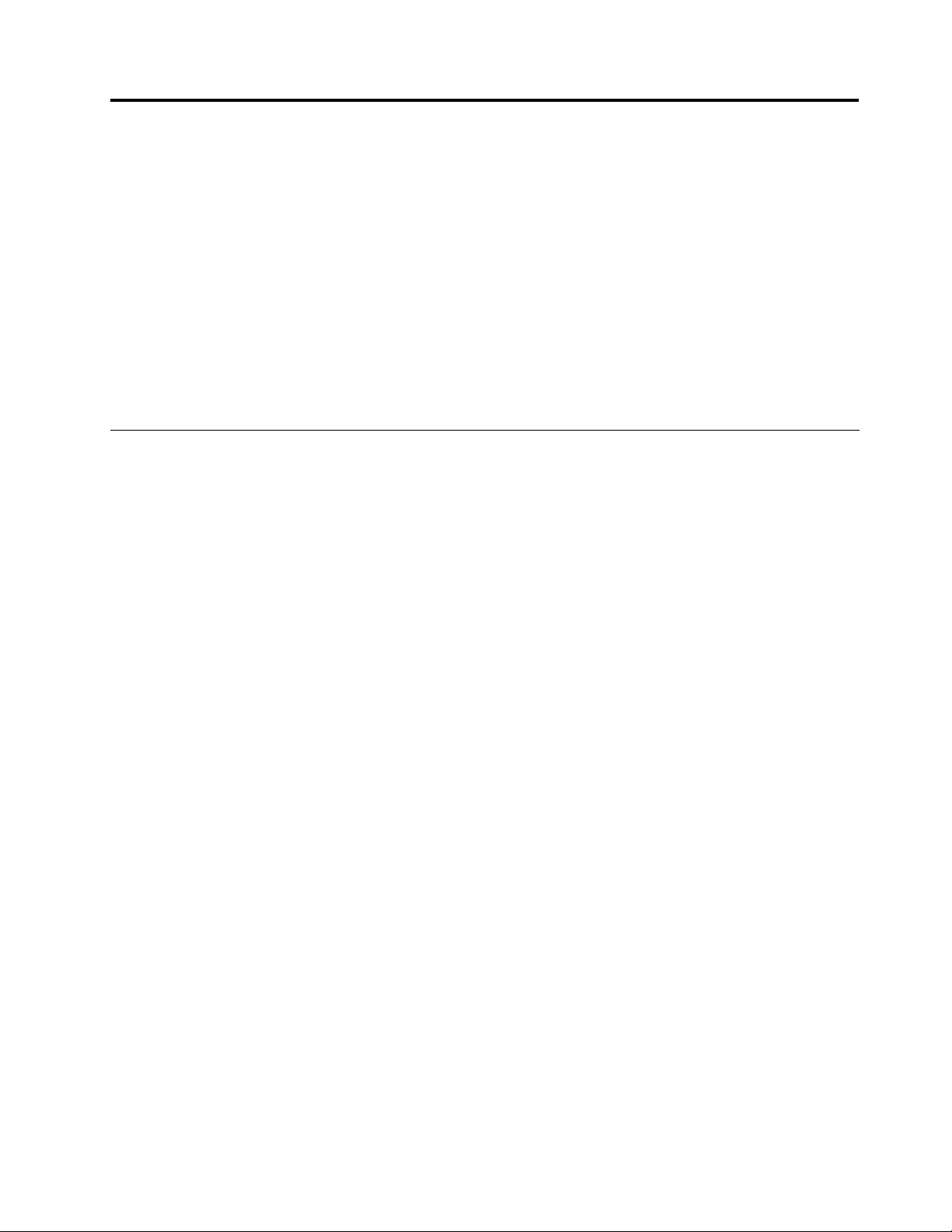
Κεφάλαιο1.Επισκόπησηπροϊόντος
Τοκεφάλαιοαυτόπαρέχειπληροφορίεςσχετικάμετηθέσητωνυποδοχώνσύνδεσης,τονεντοπισμό
σημαντικώνπληροφοριώνγιατοπροϊόν,ταχαρακτηριστικάτουυπολογιστή,τιςπροδιαγραφές,το
λειτουργικόπεριβάλλον,καθώςκαιγιαταπροεγκατεστημέναπρογράμματαλογισμικού.
Αυτότοκεφάλαιοπεριέχειταακόλουθαθέματα:
•“Εντοπισμόςχειριστηρίων,υποδοχών,δυνατοτήτωνκαιενδείξεωντουυπολογιστή”στησελίδα1
•“Εντοπισμόςσημαντικώνπληροφοριώνγιαπροϊόντα”στησελίδα26
•“Προδιαγραφές”στησελίδα33
•“Περιβάλλονλειτουργίας”στησελίδα35
•“ΤεχνολογίεςκαιλογισμικόThinkVantage”στησελίδα35
Εντοπισμόςχειριστηρίων,υποδοχώνκαιενδείξεωντουυπολογιστή
Ηενότητααυτήπαρουσιάζειτιςδυνατότητεςυλικούτουυπολογιστήσαςκαι,στησυνέχεια,παρέχειτις
βασικέςπληροφορίεςπουχρειάζεστεγιαναξεκινήσετεναεκμεταλλεύεστετιςλειτουργίεςτου.
•Μπροστινήόψη
•Δεξιάπλευρά
•Αριστερήπλευρά
•Πίσωόψη
•Κάτωμέρος
•Ενδείξειςκατάστασης
Μπροστινήόψη
Σεαυτήτηνενότηταπεριγράφεταιημπροστινήόψητουφορητούυπολογιστήσας.
©CopyrightLenovo2011
1
Page 20

ThinkPadX220καιX220i,μπροστινήόψη
Σχήμα1.ThinkPadX220καιX220i,μπροστινήόψη
1ΑσύρματοWAN(βοηθητική)καιΑσύρματοLAN/WiMAX
2Ενσωματωμένηκάμερα
(βοηθητική)
3ThinkLight
4ΑσύρματοLAN(τρίτη),ΑσύρματοLAN/WiMAX(κύρια)
καιασύρματοWAN(κύρια)
5Οθόνηυπολογιστή6Ενδείξειςκατάστασηςσυστήματοςκαιλειτουργίας
7Διακόπτηςλειτουργίας8ΥποδοχήκάρταςPCIExpressMiniCardγιαασύρματη
σύνδεσησεδίκτυοLAN/WiMAX
9ΥποδοχήκάρταςPCIExpressMiniCardγιαασύρματο
10Μηχανισμόςανάγνωσηςδακτυλικούαποτυπώματος
WANήγιαμονάδαδίσκουσταθερήςκατάστασης(SSD)
mSATA
11ΚουμπιάT rackPoint12Επιφάνειααφής
13ΑκίδακατάδειξηςTrackPoint14ΠλήκτροFn
15ΈνδειξηCapsLock16ΚουμπίThinkVantage
17Πλήκτραελέγχουέντασηςήχου18Ενσωματωμέναμικρόφωνα
1ΑσύρματοWAN(βοηθητική)καιΑσύρματοLAN/WiMAX(βοηθητική)
4ΑσύρματοLAN(τρίτη),ΑσύρματοLAN/WiMAX(κύρια)καιασύρματοWAN(κύρια)
Οιενσωματωμένεςκεραίεςασύρματηςεπικοινωνίαςβρίσκονταιστοεπάνωαριστερόκαιτοεπάνωδεξιό
μέροςτηςοθόνηςτουυπολογιστή.
Γιατησυγκεκριμένηθέσηκάθεκεραίας,ανατρέξτεστηνενότητα“Θέσητωνασύρματωνκεραιών
UltraConnect”στησελίδα280
.
2Οδηγόςχρήσης
Page 21
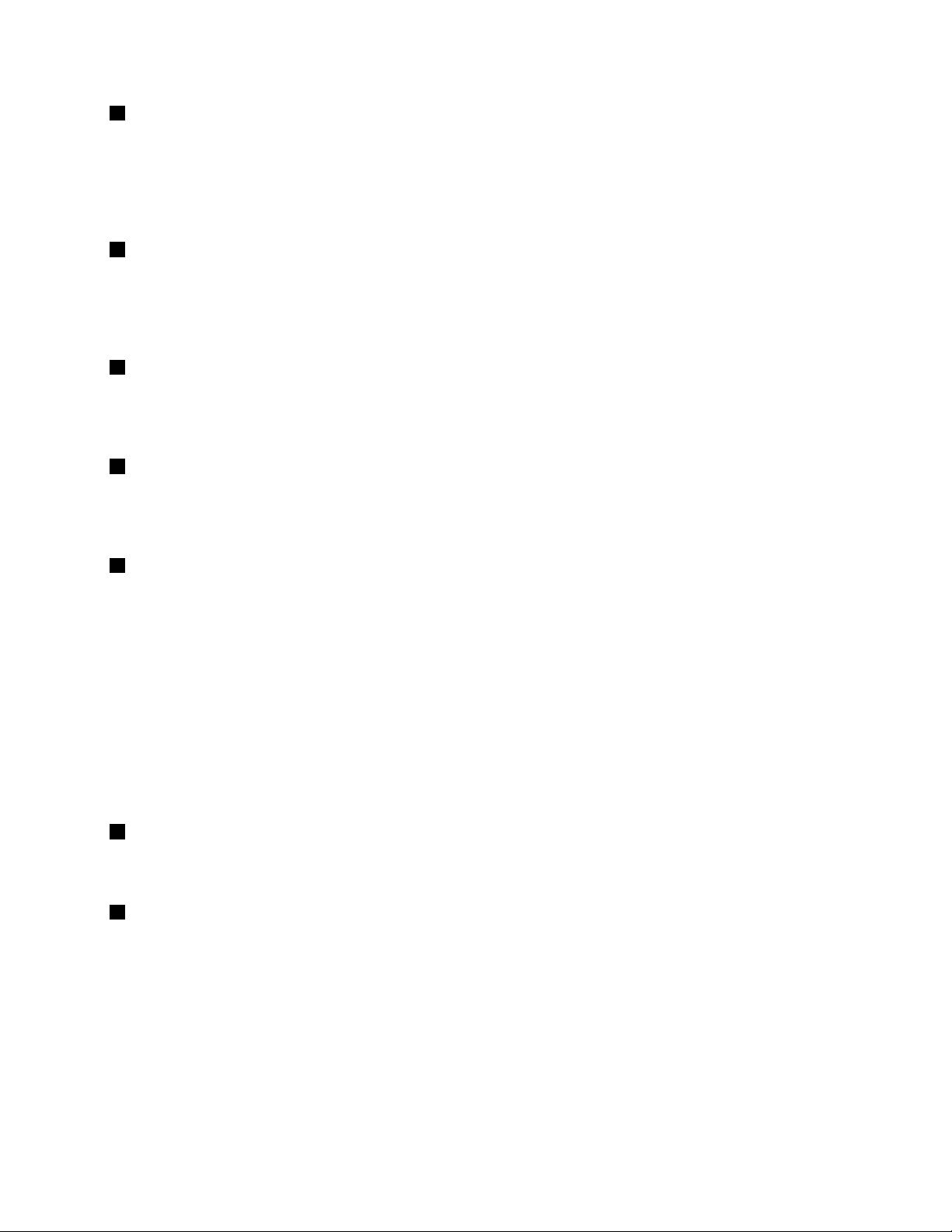
2Ενσωματωμένηκάμερα
Ορισμέναμοντέλαδιαθέτουνενσωματωμένηκάμερα.Μεαυτήντηνκάμερα,μπορείτενατραβήξετε
φωτογραφίεςήνασυμμετάσχετεσετηλεδιάσκεψη.
Γιαπερισσότερεςπληροφορίεςσχετικάμετηχρήσητηςκάμερας,ανατρέξτεστηνενότητα“Χρήση
ενσωματωμένηςκάμερας”στησελίδα90.
3ThinkLight
Μπορείτεναχρησιμοποιήσετετονυπολογιστήσαςσεσυνθήκεςφωτισμούπουαπέχουναπότιςιδανικές.
Γιαναφωτίσετετοπληκτρολόγιο,ενεργοποιήστετοThinkLight
®
πιέζονταςτοσυνδυασμόπλήκτρων
Fn+PgUp.Γιααπενεργοποίηση,πατήστεξανάFn+PgUp.
5Οθόνηυπολογιστή
Ηοθόνη(TFT)υψηλήςανάλυσηςπαρέχεικαθαρόκαιφωτεινόκείμενοκαιγραφικά.
Γιαλεπτομέρειες,ανατρέξτεστιςοδηγίεςτηςενότητας“Αλλαγήρυθμίσεωνοθόνης”στησελίδα80
6Ενδείξειςκατάστασηςσυστήματοςκαιλειτουργίας
.
Ουπολογιστήςσαςδιαθέτειενδείξειςκατάστασηςσυστήματοςκαιλειτουργίας.Γιαλεπτομερείς
πληροφορίεςσχετικάμετηθέσηκαιτησημασίακάθεένδειξης,ανατρέξτεστηνενότητα“Ενδείξεις
κατάστασηςThinkPadX220καιX220i”στησελίδα21
7Διακόπτηςλειτουργίας
.
Χρησιμοποιήστετοδιακόπτηλειτουργίαςγιαναενεργοποιήσετετονυπολογιστή.Γιανασβήσετετον
υπολογιστή,χρησιμοποιήστετιςεπιλογέςτερματισμούλειτουργίαςτουμενού"Έναρξη"(Start).
Εάνδενμπορείτενασβήσετετονυπολογιστήσαςμεαυτήντημέθοδο,πατήστεκαικρατήστεπατημένοτο
διακόπτηλειτουργίαςγια2δευτερόλεπτα.
Εάνουπολογιστήςσαςπάψειναανταποκρίνεταικαιδενμπορείτενατονσβήσετε,πατήστεκαικρατήστε
πατημένοτοδιακόπτηλειτουργίαςγια4δευτερόλεπταήπερισσότερο.Ανπαρόλααυτάδενγίνει
επαναφοράτουσυστήματος,αφαιρέστετομετασχηματιστήεναλλασσόμενουρεύματοςκαιτηνμπαταρία.
ΟδιακόπτηςλειτουργίαςμπορείεπίσηςναπρογραμματιστείμέσωτουPowerManagerώστενατερματίζειτη
λειτουργίατουυπολογιστήήνατονθέτεισεκατάστασηαναστολήςλειτουργίας(αναμονής)ήαδρανοποίησης.
8ΥποδοχήκάρταςPCIExpressMiniCardγιαασύρματησύνδεσησεδίκτυοLAN/WiMAX
ΟυπολογιστήςσαςμπορείναδιαθέτεικάρταPCIExpressMiniCardστηνυποδοχήκάρταςPCIExpressMini
Card,ηοποίαενεργοποιείτιςασύρματεςεπικοινωνίεςLAN/WiMAX.
9ΥποδοχήκάρταςPCIExpressMiniCardγιαασύρματοWANήγιαμονάδαδίσκουσταθερής
κατάστασης(SSD)mSATA
ΟυπολογιστήςσαςμπορείναδιαθέτεικάρταPCIExpressMiniCardστηνυποδοχήκάρταςPCIExpressMini
Card,ηοποίαενεργοποιείτιςασύρματεςεπικοινωνίεςWAN.
ΧρησιμοποιώνταςτιςτεχνολογίεςτηςLenovoπουεξελίσσονταιγιανασαςπαρέχουντουςκαλύτερους
τεχνολογικάυπολογιστές,ορισμέναμοντέλαείναιεξοπλισμέναμεμονάδαSSDmSATAγιατηναποθήκευση
δεδομένων.ΗτεχνολογίααιχμήςSSDεπιτρέπεισεφορητούςυπολογιστέςναείναιμικρότεροι,ελαφρότεροι
καιγρηγορότεροι.
Κεφάλαιο1.Επισκόπησηπροϊόντος3
Page 22
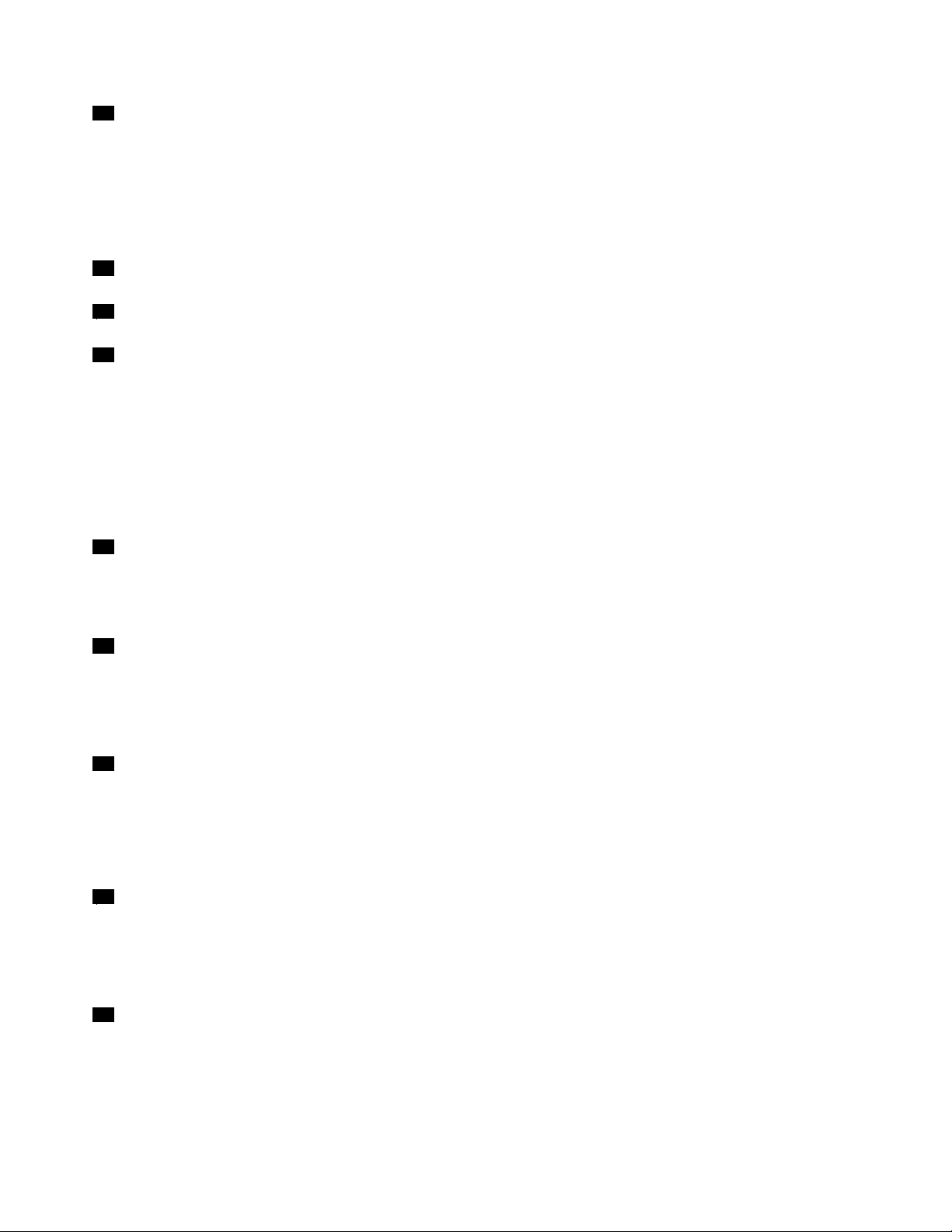
10Μηχανισμόςανάγνωσηςδακτυλικούαποτυπώματος
Ορισμέναμοντέλαδιαθέτουντομηχανισμόανάγνωσηςδακτυλικούαποτυπώματος.Ητεχνολογία
ταυτοποίησηςδαχτυλικώναποτυπωμάτωνσαςδίνειτηδυνατότηταναχρησιμοποιείτετοδάκτυλόσαςγια
ναξεκινήσετετονυπολογιστήκαιναεισέλθετεστοThinkPadSetup.
Γιαλεπτομέρειες,ανατρέξτεστιςοδηγίεςτηςενότητας“Χρήσημηχανισμούανάγνωσηςδακτυλικού
αποτυπώματος”στησελίδα110.
11ΚουμπιάT rackPoint
12Επιφάνειααφής
13ΑκίδακατάδειξηςTrackPoint
ΤοπληκτρολόγιοπεριέχειτημοναδικήσυσκευήκατάδειξηςTrackPoint
®
.Ηκατάδειξη,ηεπιλογήκαι
ημεταφοράαποτελούνμέρημιαςενιαίαςδιαδικασίαςπουμπορείτεναπραγματοποιήσετεχωρίςνα
μετακινήσετεταδάκτυλάσαςαπότηθέσηπληκτρολόγησης.
ΜετακινήστετοδάκτυλόσαςστηνεπιφάνειααφήςUltraNav
®
γιαναμετακινήσετετοδείκτη.
ΤοTrackPointκαιτακουμπιάτουTrackPointπαρέχουνλειτουργίεςπαρόμοιεςμεεκείνεςενόςποντικιού
καιτωνκουμπιώντου.
14ΠλήκτροFn
ΧρησιμοποιήστετοπλήκτροFnγιαναεκμεταλλευτείτετιςδυνατότητεςτουThinkPad
®
,όπωςτοάνοιγμα
τουThinkLight.ΓιαναχρησιμοποιήσετετιςδυνατότητεςτουThinkPad,πατήστεFn+τοαπαιτούμενο
πλήκτρολειτουργίαςμετηνμπλεσήμανση.
15ΈνδειξηCapsLock
ΗένδειξηCapsLockβρίσκεταιστοπλήκτροCapsLock.
ΓιαπερισσότερεςπληροφορίεςσχετικάμετηνένδειξηCapsLock,βλ.“ΕνδείξειςκατάστασηςThinkPad
X220καιX220i”στησελίδα21.
16ΚουμπίThinkVantage
ΜπορείτεεπίσηςναχρησιμοποιήσετετοκουμπίThinkVantage
®
γιαναδιακόψετετησειράεκκίνησηςτου
υπολογιστήσαςκαιναξεκινήσετετοχώροεργασίαςRescueandRecovery®,οοποίοςλειτουργείανεξάρτητα
απότολειτουργικόσύστηματωνWindows
®
καιείναικρυφόςσεαυτό.
Σημείωση:ΕάνουπολογιστήςσαςχρησιμοποιείWindows7,θαεμφανιστείτοLenovoThinkVantageToolbox.
17Πλήκτραελέγχουέντασηςήχου
Ταενσωματωμέναπλήκτραέντασηςήχουσαςδίνουντηδυνατότηταγρήγορηςρύθμισηςτηςέντασηςή
σίγασηςτουήχουστονυπολογιστήσας.
Γιαλεπτομέρειες,ανατρέξτεστιςοδηγίεςτηςενότητας“Κουμπιάέντασηςκαισίγασης”στησελίδα59
18Ενσωματωμέναμικρόφωνα
Ταενσωματωμέναμικρόφωνασυλλαμβάνουνήχοκαιφωνήότανχρησιμοποιούνταιμεέναπρόγραμμα
εφαρμογήςμεδυνατότηταχειρισμούτουήχου.
4Οδηγόςχρήσης
.
Page 23
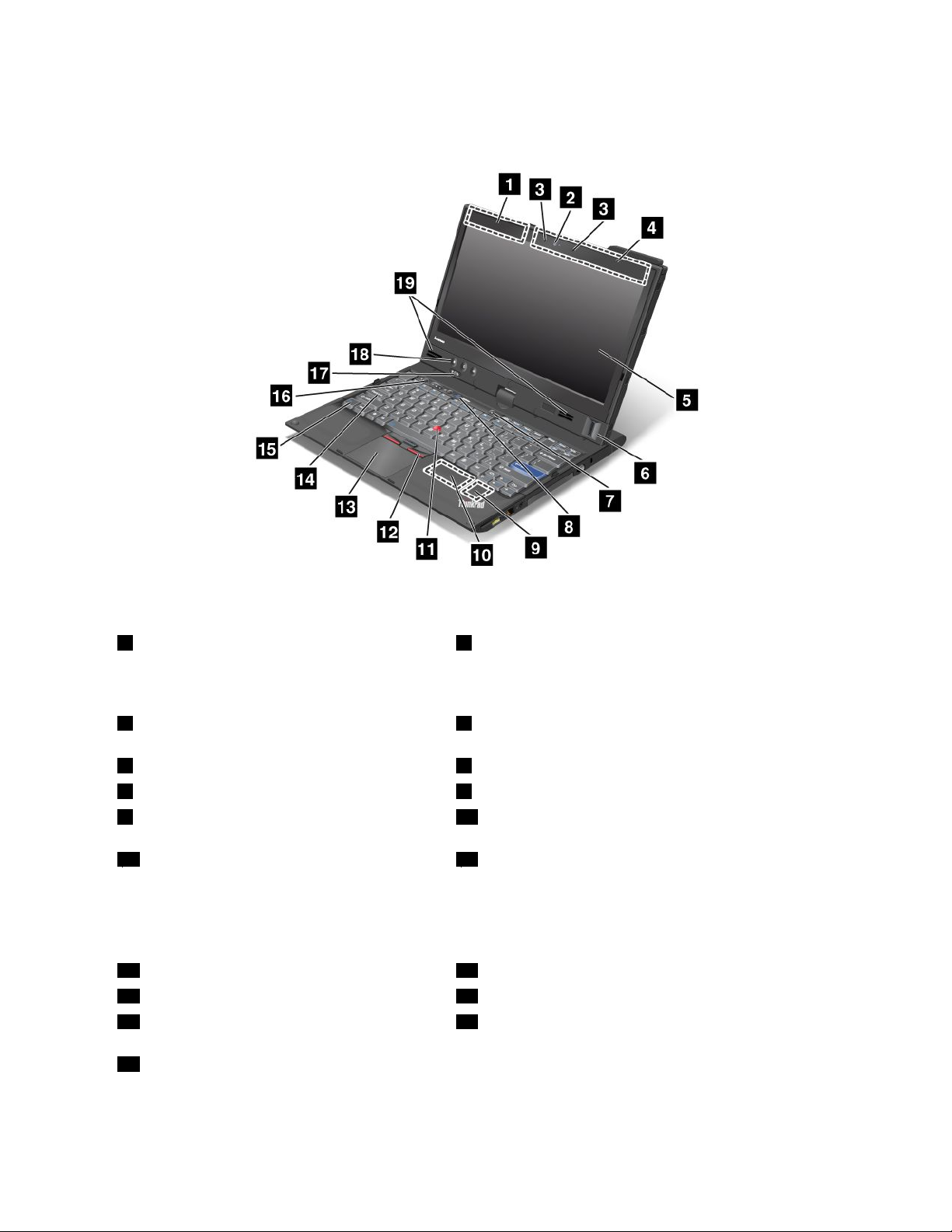
ThinkPadX220T abletκαιX220iT ablet,μπροστινήόψη
Σχήμα2.Μπροστινήόψη
1ΑσύρματοWAN(βοηθητική)καιΑσύρματο
2Ενσωματωμένηκάμερα
LAN/WiMAX(βοηθητική)
3Ενσωματωμέναμικρόφωνα4ΑσύρματοLAN(τρίτη),ΑσύρματοWAN(κύρια)καιασύρματο
LAN/WiMAX(κύρια)
5Οθόνηυπολογιστή6Μηχανισμόςανάγνωσηςδακτυλικούαποτυπώματος
7Διακόπτηςλειτουργίας8ΚουμπίThinkVantage
9ΥποδοχήκάρταςPCIExpressMiniCardγια
ασύρματησύνδεσησεδίκτυοLAN/WiMAX
11ΑκίδακατάδειξηςTrackPoint12ΚουμπιάT rackPoint
13Επιφάνειααφής14ΈνδειξηCapsLock
15ΠλήκτροFn16Πλήκτραελέγχουέντασηςήχου
17Ενδείξειςκατάστασηςσυστήματοςκαι
10ΥποδοχήκάρταςPCIExpressMiniCardγιαασύρματοWAN
ήγιαμονάδαδίσκουσταθερήςκατάστασης(SSD)mSATA
18ΚουμπιάTablet
λειτουργίας
19Ενσωματωμέναστερεοφωνικάηχεία
Κεφάλαιο1.Επισκόπησηπροϊόντος5
Page 24
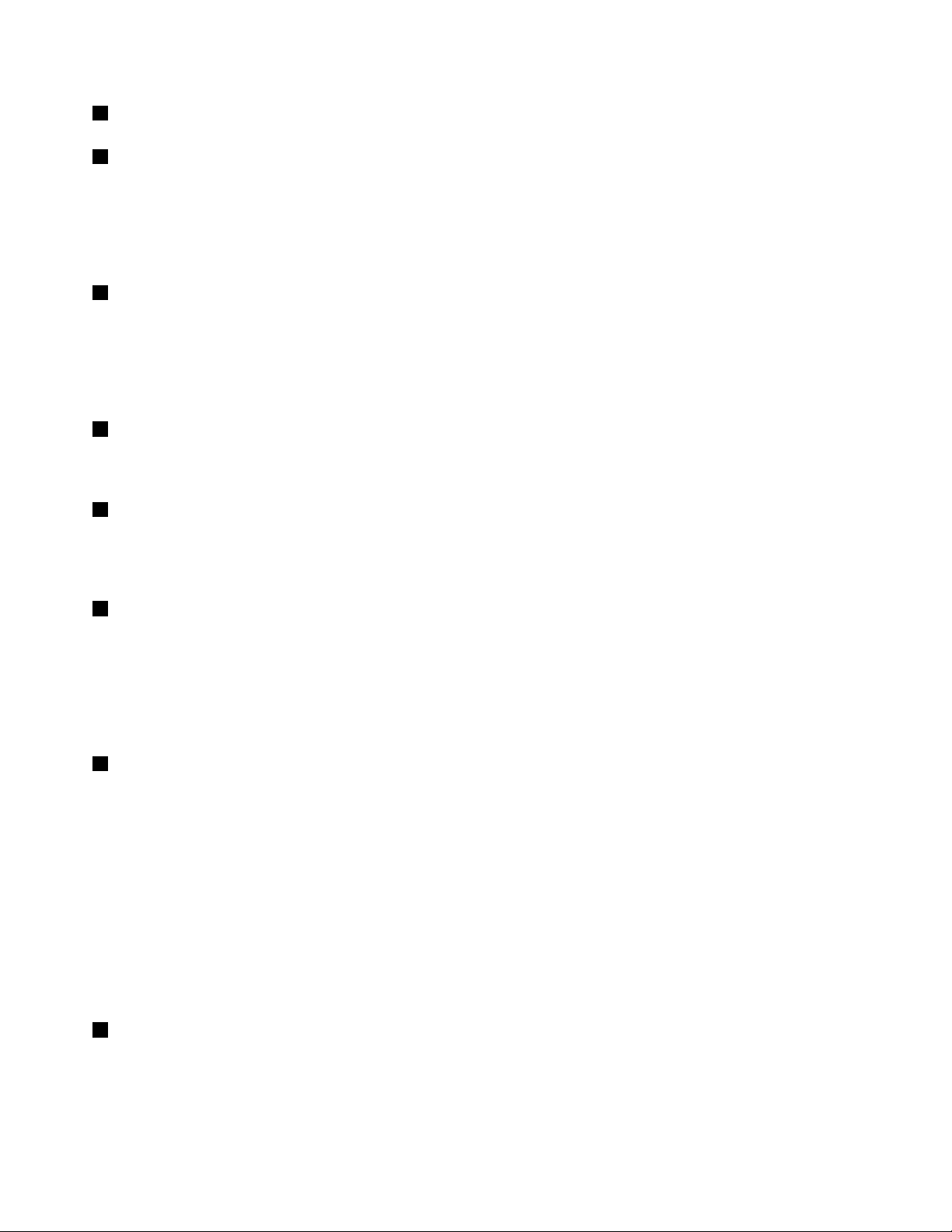
1ΑσύρματοWAN(βοηθητική)καιΑσύρματοLAN/WiMAX(βοηθητική)
4ΑσύρματοLAN(τρίτη),ΑσύρματοWAN(κύρια)καιασύρματοLAN/WiMAX(κύρια)
Οιενσωματωμένεςκεραίεςασύρματηςεπικοινωνίαςβρίσκονταιστοεπάνωαριστερόκαιτοεπάνωδεξιό
μέροςτηςοθόνηςτουυπολογιστή.
Γιατησυγκεκριμένηθέσηκάθεκεραίας,ανατρέξτεστηνενότητα“Θέσητωνασύρματωνκεραιών
UltraConnect”στησελίδα280.
2Ενσωματωμένηκάμερα
Ορισμέναμοντέλαδιαθέτουνενσωματωμένηκάμερα.Μεαυτήντηνκάμερα,μπορείτενατραβήξετε
φωτογραφίεςήνασυμμετάσχετεσετηλεδιάσκεψη.
Γιαπερισσότερεςπληροφορίεςσχετικάμετηχρήσητηςκάμερας,ανατρέξτεστηνενότητα“Χρήση
ενσωματωμένηςκάμερας”στησελίδα90.
3Ενσωματωμέναμικρόφωνα
Ταενσωματωμέναμικρόφωνασυλλαμβάνουνήχοκαιφωνήότανχρησιμοποιούνταιμεέναπρόγραμμα
εφαρμογήςμεδυνατότηταχειρισμούτουήχου.
5Οθόνηυπολογιστή
Ηοθόνη(TFT)υψηλήςανάλυσηςπαρέχεικαθαρόκαιφωτεινόκείμενοκαιγραφικά.
Γιαλεπτομέρειες,ανατρέξτεστιςοδηγίεςτηςενότητας“Αλλαγήρυθμίσεωνοθόνης”στησελίδα80.
6Μηχανισμόςανάγνωσηςδακτυλικούαποτυπώματος
Ορισμέναμοντέλαδιαθέτουντομηχανισμόανάγνωσηςδακτυλικούαποτυπώματος.Ητεχνολογία
ταυτοποίησηςδαχτυλικώναποτυπωμάτωνσαςδίνειτηδυνατότηταναχρησιμοποιείτετοδάκτυλόσαςγια
ναξεκινήσετετονυπολογιστήκαιναεισέλθετεστοThinkPadSetup.
Γιαλεπτομέρειες,ανατρέξτεστιςοδηγίεςτηςενότητας“Χρήσημηχανισμούανάγνωσηςδακτυλικού
αποτυπώματος”στησελίδα114
7Διακόπτηςλειτουργίας
.
Χρησιμοποιήστετοδιακόπτηλειτουργίαςγιαναενεργοποιήσετετονυπολογιστή.Γιανασβήσετετον
υπολογιστή,χρησιμοποιήστετιςεπιλογέςτερματισμούλειτουργίαςτουμενού"Έναρξη"(Start).
Εάνδενμπορείτενασβήσετετονυπολογιστήσαςμεαυτήντημέθοδο,πατήστεκαικρατήστεπατημένοτο
διακόπτηλειτουργίαςγια2δευτερόλεπτα.
Εάνουπολογιστήςσαςπάψειναανταποκρίνεταικαιδενμπορείτενατονσβήσετε,πατήστεκαικρατήστε
πατημένοτοδιακόπτηλειτουργίαςγια4δευτερόλεπταήπερισσότερο.Ανπαρόλααυτάδενγίνει
επαναφοράτουσυστήματος,αφαιρέστετομετασχηματιστήεναλλασσόμενουρεύματοςκαιτηνμπαταρία.
ΟδιακόπτηςλειτουργίαςμπορείεπίσηςναπρογραμματιστείμέσωτουPowerManagerώστενατερματίζειτη
λειτουργίατουυπολογιστήήνατονθέτεισεκατάστασηαναστολήςλειτουργίας(αναμονής)ήαδρανοποίησης.
8ΚουμπίThinkVantage
ΜπορείτεναχρησιμοποιήσετετοκουμπίThinkVantageγιαναδιακόψετετησειράεκκίνησηςτουυπολογιστή
σαςκαιναξεκινήσετετοχώροεργασίαςRescueandRecovery,οοποίοςλειτουργείανεξάρτητααπότο
λειτουργικόσύστηματωνWindowsκαιείναικρυφόςαπόαυτό.
6Οδηγόςχρήσης
Page 25
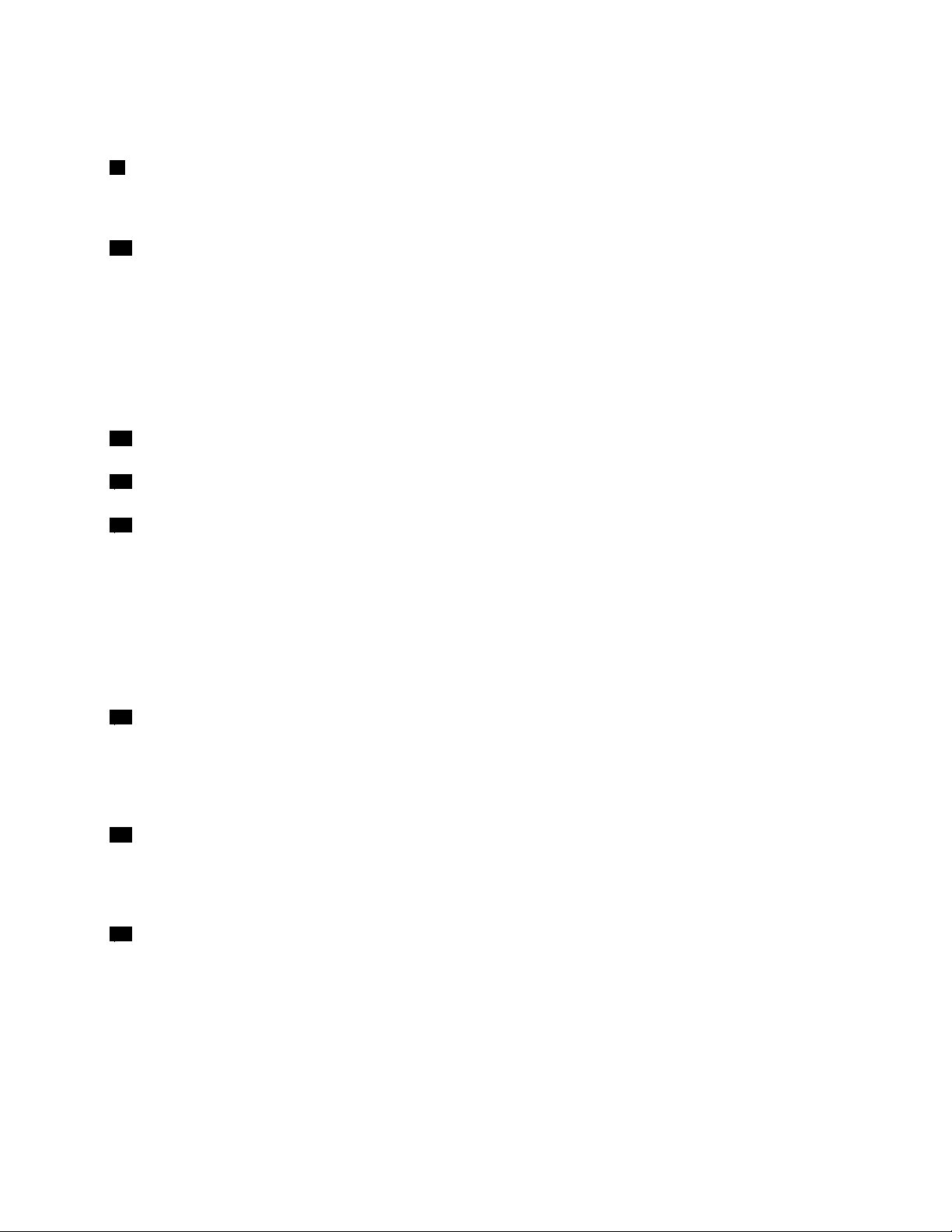
Σημείωση:ΕάνουπολογιστήςσαςείναιμοντέλομεWindows7,μπορείτεναπιέσετετοκουμπί
ThinkVantageγιαναανοίξετετοLenovoThinkVantageToolbox.
9ΥποδοχήκάρταςPCIExpressMiniCardγιαασύρματησύνδεσησεδίκτυοLAN/WiMAX
ΟυπολογιστήςσαςμπορείναδιαθέτεικάρταPCIExpressMiniCardστηνυποδοχήκάρταςPCIExpressMini
Card,ηοποίαενεργοποιείτιςασύρματεςεπικοινωνίεςLAN/WiMAX.
10ΥποδοχήκάρταςPCIExpressMiniCardγιαασύρματοWANήγιαμονάδαδίσκουσταθερής
κατάστασης(SSD)mSATA
ΟυπολογιστήςσαςμπορείναδιαθέτεικάρταPCIExpressMiniCardστηνυποδοχήκάρταςPCIExpressMini
Card,ηοποίαενεργοποιείτιςασύρματεςεπικοινωνίεςWAN.
ΧρησιμοποιώνταςτιςτεχνολογίεςτηςLenovoπουεξελίσσονταιγιανασαςπαρέχουντουςκαλύτερους
τεχνολογικάυπολογιστές,ορισμέναμοντέλαείναιεξοπλισμέναμεμονάδαSSDmSATAγιατηναποθήκευση
δεδομένων.ΗτεχνολογίααιχμήςSSDεπιτρέπεισεφορητούςυπολογιστέςναείναιμικρότεροι,ελαφρότεροι
καιγρηγορότεροι.
11ΑκίδακατάδειξηςTrackPoint
12ΚουμπιάT rackPoint
13Επιφάνειααφής
ΤοπληκτρολόγιοπεριέχειτημοναδικήσυσκευήκατάδειξηςTrackPoint.Ηκατάδειξη,ηεπιλογήκαι
ημεταφοράαποτελούνμέρημιαςενιαίαςδιαδικασίαςπουμπορείτεναπραγματοποιήσετεχωρίςνα
μετακινήσετεταδάκτυλάσαςαπότηθέσηπληκτρολόγησης.
ΜετακινήστετοδάκτυλόσαςστηνεπιφάνειααφήςUltraNavγιαναμετακινήσετετοδείκτη.
ΤοTrackPointκαιτακουμπιάτουTrackPointπαρέχουνλειτουργίεςπαρόμοιεςμεεκείνεςενόςποντικιού
καιτωνκουμπιώντου.
14ΈνδειξηCapsLock
ΗένδειξηCapsLockβρίσκεταιστοπλήκτροCapsLock.
ΓιαπερισσότερεςπληροφορίεςσχετικάμετηνένδειξηCapsLock,βλ.“ΕνδείξειςκατάστασηςThinkPadX220
TabletκαιX220iTablet”στησελίδα24.
15ΠλήκτροFn
ΧρησιμοποιήστετοπλήκτροFnγιαναεκμεταλλευτείτετιςδυνατότητεςτουThinkPad,όπωςτοάνοιγμα
τουThinkLight.ΓιαναχρησιμοποιήσετετιςδυνατότητεςτουThinkPad,πατήστεFn+τοαπαιτούμενο
πλήκτρολειτουργίαςμετηνμπλεσήμανση.
16Πλήκτραελέγχουέντασηςήχου
Ταενσωματωμέναπλήκτραέντασηςήχουσαςδίνουντηδυνατότηταγρήγορηςρύθμισηςτηςέντασηςή
σίγασηςτουήχουστονυπολογιστήσας.
Γιαλεπτομέρειες,ανατρέξτεστιςοδηγίεςτηςενότητας“Κουμπιάελέγχουέντασηςήχουκαισίγασης”στη
σελίδα59
.
Κεφάλαιο1.Επισκόπησηπροϊόντος7
Page 26
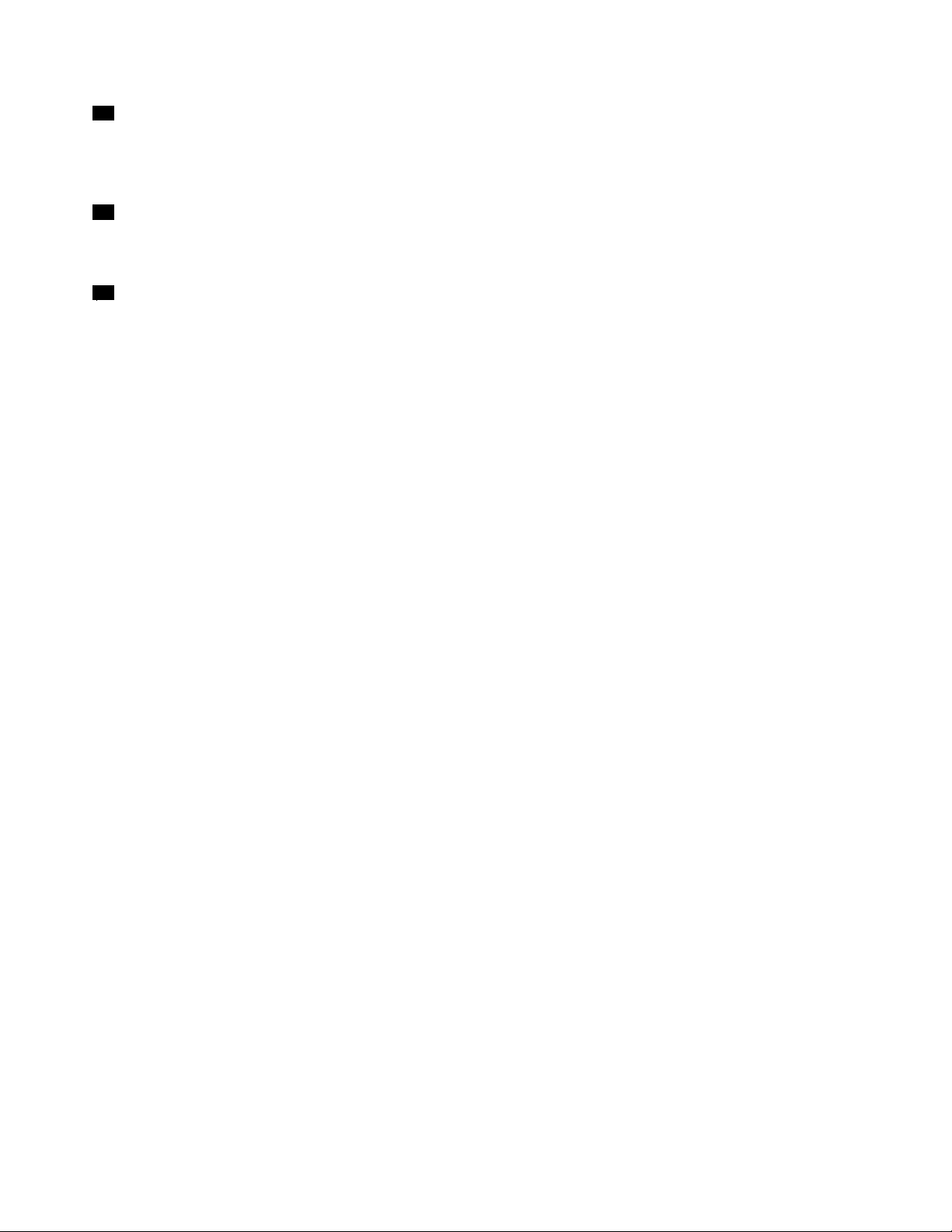
17Ενδείξειςκατάστασηςσυστήματοςκαιλειτουργίας
Ουπολογιστήςσαςδιαθέτειενδείξειςκατάστασηςσυστήματοςκαιλειτουργίας.Γιαλεπτομερείς
πληροφορίεςσχετικάμετηθέσηκαιτησημασίακάθεένδειξης,ανατρέξτεστηνενότητα“Ενδείξεις
κατάστασηςThinkPadX220TabletκαιX220iTablet”στησελίδα24.
18ΚουμπιάT ablet
ΤακουμπιάTabletσάςεπιτρέπουνναχειρίζεστετονυπολογιστήσαςσελειτουργίαtablet,ακόμηκαιχωρίς
τηχρήσητουπληκτρολογίουκαιτουUltraNav.
19Ενσωματωμέναστερεοφωνικάηχεία
Ταστερεοφωνικάηχείαείναιενσωματωμέναστονυπολογιστήσας.
Γιαλεπτομέρειες,ανατρέξτεστιςοδηγίεςτηςενότητας“Κουμπιάέντασηςκαισίγασης”στησελίδα59
.
8Οδηγόςχρήσης
Page 27
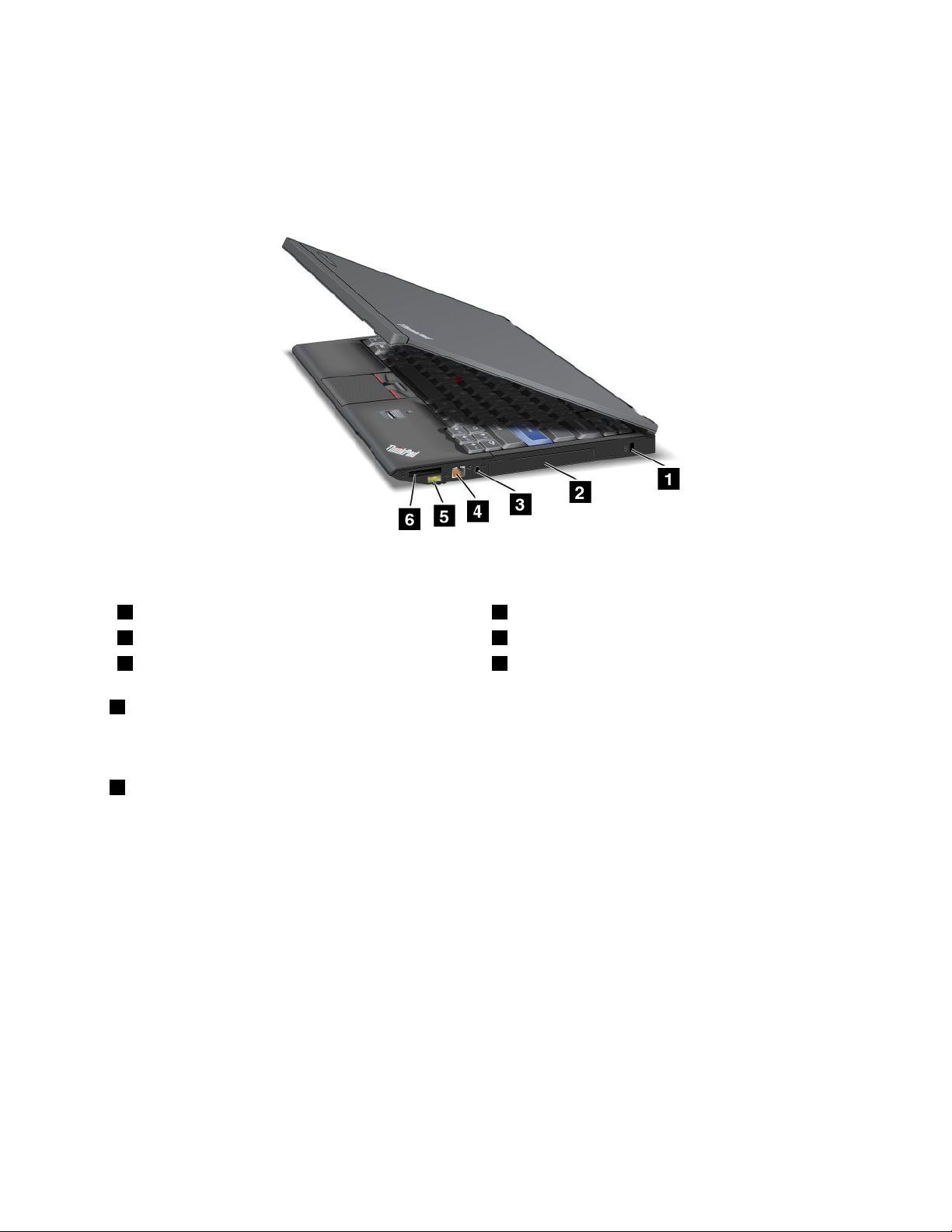
Δεξιάπλευρά
Σεαυτήτηνενότηταπεριγράφεταιηδεξιάόψητουυπολογιστήσας.
ThinkPadX220καιX220i,δεξιάόψη
Σχήμα3.Δεξιάπλευρά
1Οπήκλειδαριάςασφαλείας2ΜονάδασκληρούδίσκουήμονάδαSSD
3ΥποδοχήήχουCombo(Σύνθετη)4ΥποδοχήEthernet
5ΥποδοχήAlwaysOnUSB6Υποδοχήανάγνωσηςκάρταςμέσων
1Οπήκλειδαριάςασφαλείας
Ουπολογιστήςδιαθέτειμιαοπήκλειδαριάςασφαλείας.Μπορείτενααγοράσετεένακαλώδιοασφαλείαςκαι
μιακλειδαριάγιαναταπροσαρμόσετεσεαυτήτηνοπή.
2ΜονάδασκληρούδίσκουήμονάδαSSD
Ουπολογιστήςσαςμπορείναδιαθέτειμιαμονάδασκληρούδίσκουμεγάληςχωρητικότητας,μεδυνατότητα
αναβάθμισηςαπότονπελάτη,πουναμπορείνακαλύψειπολλέςδιαφορετικέςαπαιτήσειςαποθήκευσης.Για
τηδιατήρησητηςασφάλειαςτηςμονάδας,τοπρόγραμμαActiveProtectionSystem™είναιεγκατεστημένο
στονυπολογιστήσας.Γιαλεπτομέρειες,ανατρέξτεστηνενότητα“AccessConnections”στησελίδα38
Εάνθέλετε,μπορείτενααγοράσετεμιαδεύτερημονάδασκληρούδίσκουκαινατηνεγκαταστήσετεστην
υποδοχήSerialUltrabay™SlimστοThinkPadUltrabase™Series3.
ΑξιοποιώνταςτιςπροηγμένεςτεχνολογίεςτηςLenovo,ορισμέναμοντέλαπαρέχονταιμεμιαμονάδαSSD
(SolidStateDrive)γιατηναποθήκευσηδεδομένων.ΗτεχνολογίααιχμήςSSDεπιτρέπεισεφορητούς
υπολογιστέςναείναιμικρότεροι,ελαφρότεροικαιγρηγορότεροι.
.
Σημείωση:Τοκρυφόδιαμέρισμασυντήρησηςείναιολόγοςπουυπάρχειλιγότεροςελεύθεροςχώροςαπό
τοναναμενόμενοστονσκληρόδίσκοήτημονάδαSSD.Αυτήημείωσηείναιπερισσότεροεμφανήςστη
μονάδαSSDλόγωτηςμικρότερηςχωρητικότητάςτης.
Κεφάλαιο1.Επισκόπησηπροϊόντος9
Page 28
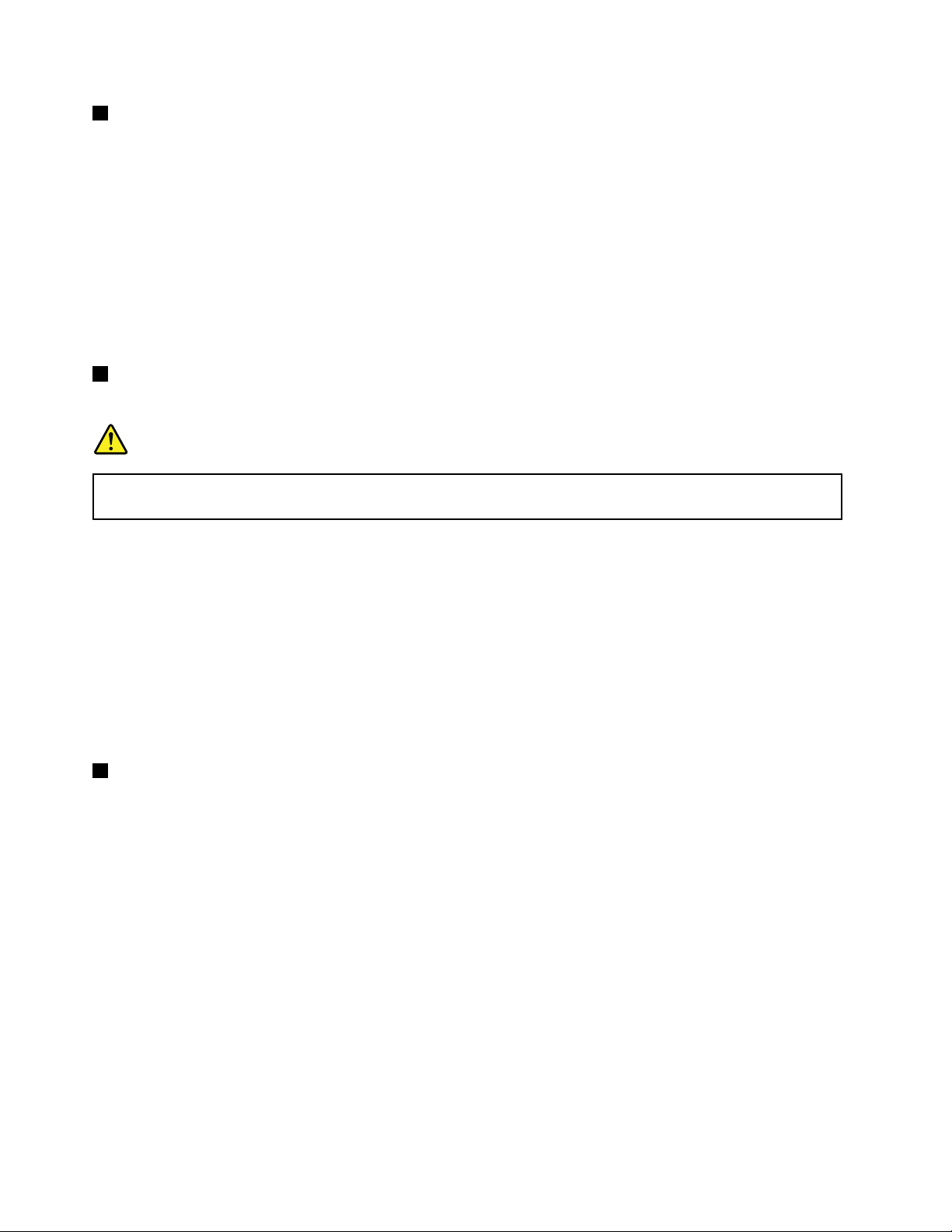
3ΥποδοχήήχουCombo(Σύνθετη)
Γιαναακούσετεήχοαπότονυπολογιστήσας,συνδέστεακουστικάμεβύσμα4πόλων3,5mmστηνυποδοχή
ήχουcombo.
Σημειώσεις:
•Στηνπερίπτωσηπουχρησιμοποιείτεακουστικάμεδιακόπτηλειτουργίας,γιαπαράδειγμα,ακουστικάγια
φορητήψηφιακήσυσκευήiPhone
®
,μηνπατάτεαυτόντοδιακόπτηότανχρησιμοποιείτεταακουστικά.
Εάντονπατήσετε,θααπενεργοποιηθείτομικρόφωνοτωνακουστικώνκαιστηθέσητουθαενεργοποιηθεί
τοεσωτερικόμικρόφωνο.
•Ηυποδοχήήχουcomboδενυποστηρίζεισυμβατικάμικρόφωνα.Γιαπερισσότερεςπληροφορίεςσχετικά
μετιςσυσκευέςήχουπουυποστηρίζονταιαπότηνυποδοχήήχουcomboτουυπολογιστήσας,ανατρέξτε
στηνενότητα“Χρήσηδυνατοτήτωνήχου”στησελίδα89
4ΥποδοχήEthernet
.
ΣυνδέστετονυπολογιστήσαςσεδίκτυοLANμεσύνδεσηEthernet.
Κίνδυνος
Γιανααποφύγετετονκίνδυνοηλεκτροπληξίας,μησυνδέετετοτηλεφωνικόκαλώδιοστηνυποδοχή
σύνδεσηςEthernet.ΣεαυτήντηνυποδοχήμπορείτενασυνδέσετεμόνοκαλώδιοEthernet.
Δύοενδείξεις,στηνεπάνωδεξιάκαιτηνεπάνωαριστερήπλευράτηςυποδοχήςσύνδεσης,δείχνουντην
κατάστασητηςσύνδεσηςδικτύου.ΌτανουπολογιστήςσαςείναισυνδεδεμένοςσεδίκτυοLANκαιυπάρχει
διαθέσιμηπερίοδοςλειτουργίαςσύνδεσηςμετοδίκτυο,ηεπάνωδεξιάένδειξηπαραμένεισταθεράαναμμένη
σεπράσινοχρώμα.Κατάτημετάδοσηδεδομένων,ηεπάνωαριστερήένδειξηαναβοσβήνεισεκίτρινοχρώμα.
Γιαλεπτομέρειες,ανατρέξτεστιςοδηγίεςτηςενότητας“AccessConnections”στησελίδα38.
Σημείωση:ΕάνσυνδέσετετονυπολογιστήσαςμετοThinkPadPortReplicatorSeries3,τοThinkPadMini
DockSeries3ήτοThinkPadMiniDockPlusSeries3καιχρησιμοποιείτευποδοχήσύνδεσηςEthernet,
χρησιμοποιήστετηνυποδοχήσύνδεσηςτουThinkPadPortReplicatorSeries3,τουThinkPadMiniDock
Series3ήτουThinkPadMiniDockPlusSeries3καιόχιαυτήντουυπολογιστή.
5ΥποδοχήAlwaysOnUSB
ΟιυποδοχέςσύνδεσηςUSB(UniversalSerialBus)χρησιμοποιούνταιγιατησύνδεσησυσκευώνπουείναι
συμβατέςμεμιαδιασύνδεσηUSB,όπωςέναςεκτυπωτήςήμιαψηφιακήκάμερα.
Απόπροεπιλογή,ακόμακαιανουπολογιστήςσαςβρίσκεταισεκατάστασηαναστολήςλειτουργίας
(αναμονής),ηυποδοχήAlwaysOnUSBεξακολουθείνασαςδίνειτηδυνατότηταφόρτισηςορισμένων
συσκευών,όπωςτοiPod
®
καιταέξυπνατηλέφωναiPhoneκαιBlackBerry®,μέσωσύνδεσηςτωνσυσκευών
στηνυποδοχήσύνδεσης.
Ωστόσο,μεσυνδεδεμένοτομετασχηματιστήεναλλασσόμενουρεύματος,ανθέλετεναφορτίσετε
αυτέςτιςσυσκευέςότανουπολογιστήςβρίσκεταισεκατάστασηαδρανοποίησηςήείναισβηστός,θα
χρειαστείναανοίξετετοπρόγραμμαPowerManagerκαιναδιαμορφώσετετιςαντίστοιχεςρυθμίσειςγια
ναενεργοποιήσετετηλειτουργίαAlwaysOnUSB.Γιαλεπτομέρειεςσχετικάμετηνενεργοποίησητης
λειτουργίαςσύνδεσηςAlwaysOnUSB,ανατρέξτεστηνηλεκτρονικήβοήθειατουπρογράμματοςPower
Manager.
Σημείωση:ΟυπολογιστήςσαςείναισυμβατόςμεταπρότυπαUSB1.1και2.0.
10Οδηγόςχρήσης
Page 29
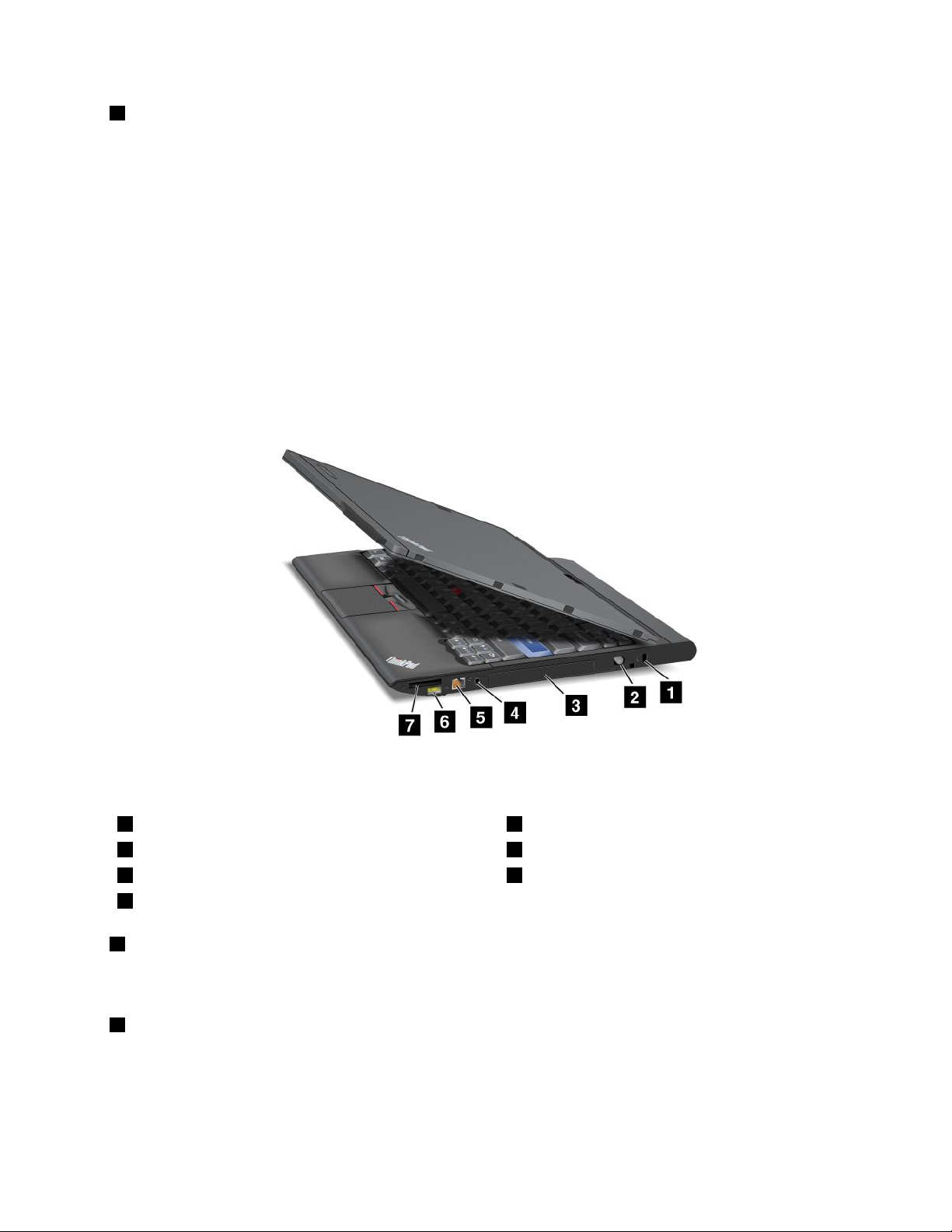
6Υποδοχήανάγνωσηςκάρταςμέσων
Ανάλογαμετομοντέλο,ουπολογιστήςσαςενδέχεταιναδιαθέτειυποδοχήανάγνωσηςκαρτώνμέσων.Η
υποδοχήανάγνωσηςκαρτώνμέσωνυποστηρίζειτιςακόλουθεςκάρτες:
•ΚάρταSD
•ΚάρταSDHC
•ΚάρταSDXC
•ΚάρταMultiMediaCard
Σημείωση:ΟυπολογιστήςσαςδενυποστηρίζειτηδυνατότηταCPRMγιακάρταSD.
Γιαλεπτομέρειες,ανατρέξτεστιςοδηγίεςτηςενότητας“ΧρήσηκάρταςExpressCard,έξυπνηςκάρτας
ήκάρταςFlashMedia”στησελίδα91.
ThinkPadX220T abletκαιX220iT ablet,δεξιάόψη
Σχήμα4.Δεξιάπλευρά
1Οπήκλειδαριάςασφαλείας2ΨηφιακήγραφίδαγιατοT ablet
3ΜονάδασκληρούδίσκουήμονάδαSSD4ΥποδοχήήχουCombo(Σύνθετη)
5ΥποδοχήEthernet6ΥποδοχήAlwaysOnUSB
7Υποδοχήανάγνωσηςκάρταςμέσων
1Οπήκλειδαριάςασφαλείας
Ουπολογιστήςδιαθέτειμιαοπήκλειδαριάςασφαλείας.Μπορείτενααγοράσετεένακαλώδιοασφαλείαςκαι
μιακλειδαριάγιαναταπροσαρμόσετεσεαυτήτηνοπή.
2ΨηφιακήγραφίδαγιατοTablet
ΗψηφιακήγραφίδαTabletχρησιμοποιείταιγιαναχειρίζεστετονυπολογιστήσαςσε“ΛειτουργίαTablet”στη
σελίδα47
,όπωςθατονχειριζόσαστανμεποντίκικαιπληκτρολόγιο.
Κεφάλαιο1.Επισκόπησηπροϊόντος11
Page 30

3ΜονάδασκληρούδίσκουήμονάδαSSD
Ουπολογιστήςσαςμπορείναδιαθέτειμιαμονάδασκληρούδίσκουμεγάληςχωρητικότητας,μεδυνατότητα
αναβάθμισηςαπότονπελάτη,πουναμπορείνακαλύψειπολλέςδιαφορετικέςαπαιτήσειςαποθήκευσης.
Γιατηδιατήρησητηςασφάλειαςτηςμονάδας,ουπολογιστήςσαςδιαθέτειεγκατεστημένοτοπρόγραμμα
ActiveProtectionSystem.Γιαλεπτομέρειες,ανατρέξτεστηνενότητα“AccessConnections”στησελίδα38
Εάνθέλετε,μπορείτενααγοράσετεμιαδεύτερημονάδασκληρούδίσκουκαινατηνεγκαταστήσετεστην
υποδοχήSerialUltrabaySlimστοThinkPadUltrabaseSeries3.
ΑξιοποιώνταςτιςπροηγμένεςτεχνολογίεςτηςLenovo,ορισμέναμοντέλαπαρέχονταιμεμιαμονάδαSSD
(SolidStateDrive)γιατηναποθήκευσηδεδομένων.ΗτεχνολογίααιχμήςSSDεπιτρέπεισεφορητούς
υπολογιστέςναείναιμικρότεροι,ελαφρότεροικαιγρηγορότεροι.
Σημείωση:Τοκρυφόδιαμέρισμασυντήρησηςείναιολόγοςπουυπάρχειλιγότεροςελεύθεροςχώροςαπό
τοναναμενόμενοστονσκληρόδίσκοήτημονάδαSSD.Αυτήημείωσηείναιπερισσότεροεμφανήςστη
μονάδαSSDλόγωτηςμικρότερηςχωρητικότητάςτης.
4ΥποδοχήήχουCombo(Σύνθετη)
Γιαναακούσετεήχοαπότονυπολογιστήσας,συνδέστεακουστικάμεβύσμα4πόλων3,5mmστηνυποδοχή
ήχουcombo.
Σημειώσεις:
•Στηνπερίπτωσηπουχρησιμοποιείτεακουστικάμεδιακόπτηλειτουργίας,γιαπαράδειγμα,ακουστικάγια
φορητήψηφιακήσυσκευήiPhone,μηνπατάτεαυτόντοδιακόπτηότανχρησιμοποιείτεταακουστικά.Εάν
τονπατήσετε,θααπενεργοποιηθείτομικρόφωνοτωνακουστικώνκαιστηθέσητουθαενεργοποιηθείτο
εσωτερικόμικρόφωνο.
•Ηυποδοχήήχουcomboδενυποστηρίζεισυμβατικάμικρόφωνα.Γιαπερισσότερεςπληροφορίεςσχετικά
μετιςσυσκευέςήχουπουυποστηρίζονταιαπότηνυποδοχήήχουcomboτουυπολογιστήσας,ανατρέξτε
στηνενότητα“Χρήσηδυνατοτήτωνήχου”στησελίδα89
.
.
5ΥποδοχήEthernet
ΣυνδέστετονυπολογιστήσαςσεδίκτυοLANμεσύνδεσηEthernet.
Κίνδυνος
Γιανααποφύγετετονκίνδυνοηλεκτροπληξίας,μησυνδέετετοτηλεφωνικόκαλώδιοστηνυποδοχή
σύνδεσηςEthernet.ΣεαυτήντηνυποδοχήμπορείτενασυνδέσετεμόνοκαλώδιοEthernet.
Δύοενδείξεις,στηνεπάνωδεξιάκαιτηνεπάνωαριστερήπλευράτηςυποδοχήςσύνδεσης,δείχνουντην
κατάστασητηςσύνδεσηςδικτύου.ΌτανουπολογιστήςσαςείναισυνδεδεμένοςσεδίκτυοLANκαιυπάρχει
διαθέσιμηπερίοδοςλειτουργίαςσύνδεσηςμετοδίκτυο,ηεπάνωδεξιάένδειξηπαραμένεισταθεράαναμμένη
σεπράσινοχρώμα.Κατάτημετάδοσηδεδομένων,ηεπάνωαριστερήένδειξηαναβοσβήνεισεκίτρινοχρώμα.
Γιαλεπτομέρειες,ανατρέξτεστιςοδηγίεςτηςενότητας“AccessConnections”στησελίδα38.
Σημείωση:ΕάνσυνδέσετετονυπολογιστήσαςμετοThinkPadPortReplicatorSeries3,τοThinkPadMini
DockSeries3ήτοThinkPadMiniDockPlusSeries3καιχρησιμοποιείτευποδοχήσύνδεσηςEthernet,
χρησιμοποιήστετηνυποδοχήσύνδεσηςτουThinkPadPortReplicatorSeries3,τουThinkPadMiniDock
Series3ήτουThinkPadMiniDockPlusSeries3καιόχιαυτήντουυπολογιστή.
12Οδηγόςχρήσης
Page 31

6ΥποδοχήAlwaysOnUSB
ΟιυποδοχέςσύνδεσηςUSB(UniversalSerialBus)χρησιμοποιούνταιγιατησύνδεσησυσκευώνπουείναι
συμβατέςμεμιαδιασύνδεσηUSB,όπωςέναςεκτυπωτήςήμιαψηφιακήκάμερα.
Απόπροεπιλογή,ακόμακαιανουπολογιστήςσαςβρίσκεταισεκατάστασηαναστολήςλειτουργίας
(αναμονής),ηυποδοχήAlwaysOnUSBεξακολουθείνασαςδίνειτηδυνατότηταφόρτισηςορισμένων
συσκευών,όπωςταέξυπνατηλέφωναiPod,iPhoneκαιBlackBerry,μέσωσύνδεσηςτωνσυσκευώνστην
υποδοχήσύνδεσης.
Ωστόσο,μεσυνδεδεμένοτομετασχηματιστήεναλλασσόμενουρεύματος,ανθέλετεναφορτίσετε
αυτέςτιςσυσκευέςότανουπολογιστήςβρίσκεταισεκατάστασηαδρανοποίησηςήείναισβηστός,θα
χρειαστείναανοίξετετοπρόγραμμαPowerManagerκαιναδιαμορφώσετετιςαντίστοιχεςρυθμίσειςγια
ναενεργοποιήσετετηλειτουργίαAlwaysOnUSB.Γιαλεπτομέρειεςσχετικάμετηνενεργοποίησητης
λειτουργίαςσύνδεσηςAlwaysOnUSB,ανατρέξτεστηνηλεκτρονικήβοήθειατουπρογράμματοςPower
Manager.
Σημείωση:ΟυπολογιστήςσαςείναισυμβατόςμεταπρότυπαUSB1.1και2.0.
7Υποδοχήανάγνωσηςκάρταςμέσων
Ανάλογαμετομοντέλο,ουπολογιστήςσαςενδέχεταιναδιαθέτειυποδοχήανάγνωσηςκαρτώνμέσων.Η
υποδοχήανάγνωσηςκαρτώνμέσωνυποστηρίζειτιςακόλουθεςκάρτες:
•ΚάρταSD
•ΚάρταSDHC
•ΚάρταSDXC
•ΚάρταMultiMediaCard
Σημείωση:ΟυπολογιστήςσαςδενυποστηρίζειτηδυνατότηταCPRMγιακάρταSD.
Γιαλεπτομέρειες,ανατρέξτεστιςοδηγίεςτηςενότητας“ΧρήσηκάρταςExpressCard,έξυπνηςκάρτας
ήκάρταςFlashMedia”στησελίδα91.
Αριστερήπλευρά
Σεαυτήτηνενότηταπεριγράφεταιηαριστερήόψητουυπολογιστήσας.
Κεφάλαιο1.Επισκόπησηπροϊόντος13
Page 32

ThinkPadX220καιX220i,αριστερήόψη
Σχήμα5.Αριστερήπλευρά
1ΥποδοχήExpressCard2Διακόπτηςασύρματηςραδιοεπικοινωνίας
3ΥποδοχήUSB(αριστερά)4ΥποδοχήDisplayPort
5Υποδοχήοθόνης6ΥποδοχήUSB
7Γρίλιεςεξαερισμού(αριστερά)
1ΥποδοχήExpressCard
ΟυπολογιστήςσαςδιαθέτειμιαυποδοχήExpressCardγιακάρταπλάτους54mm.
Γιαλεπτομέρειες,ανατρέξτεστιςοδηγίεςτηςενότητας“ΧρήσηκάρταςExpressCard,έξυπνηςκάρτας
ήκάρταςFlashMedia”στησελίδα91.
2Διακόπτηςασύρματηςραδιοεπικοινωνίας
Μπορείτεναενεργοποιείτεκαινααπενεργοποιείτεγρήγορατιςδυνατότητεςασύρματηςλειτουργίαςτου
υπολογιστήσαςχρησιμοποιώνταςαυτόντοδιακόπτη.
3ΥποδοχήUSB(αριστερά)
ΗυποδοχήσύνδεσηςUSB(UniversalSerialBus)χρησιμοποιείταιγιατησύνδεσησυσκευώνπουείναι
συμβατέςμεμιαδιασύνδεσηUSB,όπωςέναςεκτυπωτήςήμιαψηφιακήκάμερα.
Σημείωση:ΟυπολογιστήςσαςείναισυμβατόςμεταπρότυπαUSB1.1και2.0.
ΌτανσυνδέετεένακαλώδιοUSBστηνυποδοχή,βεβαιωθείτεότιηένδειξηβρίσκεταιστηνεπάνωπλευρά.
Διαφορετικά,ενδέχεταιναπροκληθείζημιάστονυπολογιστή.
14Οδηγόςχρήσης
Page 33

4ΥποδοχήDisplayPort
ΟυπολογιστήςυποστηρίζειτοDisplayPort,μιαδιασύνδεσηψηφιακήςαπεικόνισηςεπόμενηςγενιάςπου
συνδέεισυμβατέςσυσκευέςόπωςένανπροβολέα,μιαεξωτερικήοθόνηήμιατηλεόρασηυψηλήςευκρίνειας
(HDTV)στονυπολογιστήσας.
5Υποδοχήοθόνης
Μπορείτενασυνδέσετεμιαεξωτερικήοθόνηήένανπροβολέαστονυπολογιστήσαςγιαναεμφανίζετε
πληροφορίεςγιατονυπολογιστή.
Σημείωση:ΕάνσυνδέσετετονυπολογιστήσαςμετοThinkPadPortReplicatorSeries3,τοThinkPadMini
DockSeries3,τοThinkPadMiniDockPlusSeries3ήτοThinkPadUltrabaseSeries3καιχρησιμοποιείτε
υποδοχήσύνδεσηςοθόνης,χρησιμοποιήστετηνυποδοχήσύνδεσηςοθόνηςτουThinkPadPortReplicator
Series3,τουThinkPadMiniDockSeries3,τουThinkPadMiniDockPlusSeries3ήτουThinkPadUltrabase
Series3καιόχιαυτήντουυπολογιστή.
Γιαλεπτομέρειες,ανατρέξτεστιςοδηγίεςτηςενότητας“Σύνδεσηεξωτερικήςοθόνης”στησελίδα82
6ΥποδοχήUSB
ΟιυποδοχέςσύνδεσηςUSB(UniversalSerialBus)χρησιμοποιούνταιγιατησύνδεσησυσκευώνπουείναι
συμβατέςμεμιαδιασύνδεσηUSB,όπωςέναςεκτυπωτήςήμιαψηφιακήκάμερα.
Σημειώσεις:
•Ουπολογιστήςσαςενδέχεταιναείναιλίγοδιαφορετικόςσεσχέσημετιςεικόνες.
•ΟυπολογιστήςσαςείναισυμβατόςμεταπρότυπαUSB1.1και2.0.Ορισμέναμοντέλαδιατίθενται
επίσηςμευποδοχήUSB3.0.
•ΕάνουπολογιστήςσαςείναιμοντέλομεUSB3.0,οιλειτουργίεςUSB3.0δενθαενεργοποιηθούναν
δενξεκινήσειπρώτατολειτουργικόσύστηματωνWindows.Ωστόσο,οισυσκευέςμεUSB2.0ή1.0
θαλειτουργούν.
7Γρίλιεςεξαερισμού(αριστερά)
Οεσωτερικόςανεμιστήραςκαιοιγρίλιεςεπιτρέπουντηνκυκλοφορίατουαέραστονυπολογιστήκαιτην
ψύξητουκεντρικούεπεξεργαστή.
Σημείωση:Γιανααποφευχθείηπαρεμπόδισητηςροήςτουαέρα,μηντοποθετείτεκανέναεμπόδιο
μπροστάαπότονανεμιστήρα.
.
Κεφάλαιο1.Επισκόπησηπροϊόντος15
Page 34

ThinkPadX220T abletκαιX220iT ablet,αριστερήόψη
Σχήμα6.Αριστερήπλευρά
1ΥποδοχήExpressCard2Διακόπτηςασύρματηςραδιοεπικοινωνίας
3ΥποδοχέςUSB(αριστερά)4ΥποδοχήDisplayPort
5Υποδοχήοθόνης6ΥποδοχήUSB
7Γρίλιεςεξαερισμού(αριστερά)
1ΥποδοχήExpressCard
ΟυπολογιστήςσαςδιαθέτειμιαυποδοχήExpressCardγιακάρταπλάτους54mm.
Γιαλεπτομέρειες,ανατρέξτεστιςοδηγίεςτηςενότητας“ΧρήσηκάρταςExpressCard,έξυπνηςκάρτας
ήκάρταςFlashMedia”στησελίδα91.
2Διακόπτηςασύρματηςραδιοεπικοινωνίας
Μπορείτεναενεργοποιείτεκαινααπενεργοποιείτεγρήγορατιςδυνατότητεςασύρματηςλειτουργίαςτου
υπολογιστήσαςχρησιμοποιώνταςαυτόντοδιακόπτη.
3ΥποδοχέςUSB(αριστερά)
ΟιυποδοχέςσύνδεσηςUSB(UniversalSerialBus)χρησιμοποιούνταιγιατησύνδεσησυσκευώνπουείναι
συμβατέςμεμιαδιασύνδεσηUSB,όπωςέναςεκτυπωτήςήμιαψηφιακήκάμερα.
Σημείωση:ΟυπολογιστήςσαςείναισυμβατόςμεταπρότυπαUSB1.1και2.0.
ΌτανσυνδέετεένακαλώδιοUSBστηνυποδοχή,βεβαιωθείτεότιηένδειξηβρίσκεταιστηνεπάνωπλευρά.
Διαφορετικά,ενδέχεταιναπροκληθείζημιάστονυπολογιστή.
16Οδηγόςχρήσης
Page 35

4ΥποδοχήDisplayPort
ΟυπολογιστήςυποστηρίζειτοDisplayPort,μιαδιασύνδεσηψηφιακήςαπεικόνισηςεπόμενηςγενιάςπου
συνδέεισυμβατέςσυσκευέςόπωςένανπροβολέα,μιαεξωτερικήοθόνηήμιατηλεόρασηυψηλήςευκρίνειας
(HDTV)στονυπολογιστήσας.
5Υποδοχήοθόνης
Μπορείτενασυνδέσετεμιαεξωτερικήοθόνηήένανπροβολέαστονυπολογιστήσαςγιαναεμφανίζετε
πληροφορίεςγιατονυπολογιστή.
Σημείωση:ΕάνσυνδέσετετονυπολογιστήσαςστοThinkPadUltrabaseSeries3καιχρησιμοποιήσετε
υποδοχήοθόνης,χρησιμοποιήστετοβύσμασύνδεσηςεξωτερικήςοθόνηςτουThinkPadUltrabaseSeries3
καιόχιτουυπολογιστή.
Γιαλεπτομέρειες,ανατρέξτεστιςοδηγίεςτηςενότητας“Σύνδεσηεξωτερικήςοθόνης”στησελίδα82.
6ΥποδοχήUSB
ΟιυποδοχέςσύνδεσηςUSB(UniversalSerialBus)χρησιμοποιούνταιγιατησύνδεσησυσκευώνπουείναι
συμβατέςμεμιαδιασύνδεσηUSB,όπωςέναςεκτυπωτήςήμιαψηφιακήκάμερα.
Σημειώσεις:
•Ουπολογιστήςσαςενδέχεταιναείναιλίγοδιαφορετικόςσεσχέσημετιςεικόνες.
•ΟυπολογιστήςσαςείναισυμβατόςμεταπρότυπαUSB1.1και2.0.Ορισμέναμοντέλαδιατίθενται
επίσηςμευποδοχήUSB3.0.
•ΕάνουπολογιστήςσαςείναιμοντέλομεUSB3.0,οιλειτουργίεςUSB3.0δενθαενεργοποιηθούναν
δενξεκινήσειπρώτατολειτουργικόσύστηματωνWindows.Ωστόσο,οισυσκευέςμεUSB2.0ή1.0
θαλειτουργούν.
7Γρίλιεςεξαερισμού(αριστερά)
Οεσωτερικόςανεμιστήραςκαιοιγρίλιεςεπιτρέπουντηνκυκλοφορίατουαέραστονυπολογιστήκαιτην
ψύξητουκεντρικούεπεξεργαστή.
Σημείωση:Γιανααποφευχθείηπαρεμπόδισητηςροήςτουαέρα,μηντοποθετείτεκανέναεμπόδιο
μπροστάαπότονανεμιστήρα.
Κάτωόψη
Σεαυτήτηνενότηταπεριγράφεταιηκάτωόψητουυπολογιστήσας.
Κεφάλαιο1.Επισκόπησηπροϊόντος17
Page 36

ThinkPadX220καιX220i,κάτωόψη
Σχήμα7.Κάτωόψη
1Μπαταρία2ΥποδοχήκάρταςSIM
3Υποδοχήτοποθέτησης4Υποδοχήαναβάθμισηςτηςμνήμης
5Ενσωματωμέναστερεοφωνικάηχεία
1Μπαταρία
Χρησιμοποιήστετονυπολογιστήσαςμετροφοδοσίααπότηνμπαταρίασταμέρηόπουδενείναιδιαθέσιμηη
παροχήρεύματος.
Μετηνεγκατάστασημιαςδεύτερηςμπαταρίας,πουδιατίθεταιπροαιρετικά,στηνυποδοχήSerialUltrabay
Slim,μπορείτεναπαρατείνετετοχρόνολειτουργίαςτουυπολογιστή.Μπορείτεεπίσηςναχρησιμοποιήσετε
τονPowerManagerγιαναπροσαρμόσετετιςρυθμίσειςενέργειαςόπωςαπαιτείται.
Γιαπερισσότερεςλεπτομέρειες,ανατρέξτεστιςοδηγίεςτηςενότητας“PowerManager”στησελίδα40.
2ΥποδοχήκάρταςSIM
ΕάνουπολογιστήςσαςέχειδυνατότηταασύρματουWAN,μπορείναχρειάζεταικάρταSIM(Subscriber
IdenticationModule-Μονάδααναγνώρισηςσυνδρομητή)γιατηδημιουργίασυνδέσεωνWAN(WideArea
Network-Δίκτυοευρείαςπεριοχής).Ανάλογαμετηχώρααγοράς,ηκάρταSIMμπορείναείναιήδη
εγκατεστημένηστηνυποδοχήκάρταςSIM.
3Υποδοχήτοποθέτησης
ΜεταThinkPadPortReplicatorSeries3,ThinkPadMiniDockSeries3,ThinkPadMiniDockPlusSeries3ή
ThinkPadUltrabaseSeries3,μπορείτεναεπεκτείνετετιςδυνατότητεςτουυπολογιστήσαςότανβρίσκεστε
στογραφείοήτοσπίτι.
4Υποδοχήαναβάθμισηςτηςμνήμης
Μπορείτενααυξήσετετηνποσότηταμνήμηςτουυπολογιστήσαςεγκαθιστώνταςμιαμονάδαμνήμηςστη
θήκημνήμης.Οιμονάδεςμνήμηςδιατίθενταιπροαιρετικά.
18Οδηγόςχρήσης
Page 37

5Ενσωματωμέναστερεοφωνικάηχεία
Ταστερεοφωνικάηχείαείναιενσωματωμέναστονυπολογιστήσας.
Γιαλεπτομέρειες,ανατρέξτεστιςοδηγίεςτηςενότητας“Κουμπιάελέγχουέντασηςήχουκαισίγασης”στη
σελίδα59.
ThinkPadX220T abletκαιX220iT ablet,κάτωόψη
Σχήμα8.Κάτωόψη
1Μπαταρία2ΥποδοχήκάρταςSIM
3Υποδοχήτοποθέτησης4Υποδοχήαναβάθμισηςτηςμνήμης
1Μπαταρία
Χρησιμοποιήστετονυπολογιστήσαςμετροφοδοσίααπότηνμπαταρίασταμέρηόπουδενείναιδιαθέσιμηη
παροχήρεύματος.
Γιαπερισσότερεςλεπτομέρειες,ανατρέξτεστιςοδηγίεςτηςενότητας“PowerManager”στησελίδα40.
2ΥποδοχήκάρταςSIM
ΕάνουπολογιστήςσαςέχειδυνατότηταασύρματουWAN,μπορείναχρειάζεταικάρταSIM(Subscriber
IdenticationModule-Μονάδααναγνώρισηςσυνδρομητή)γιατηδημιουργίασυνδέσεωνWAN(WideArea
Network-Δίκτυοευρείαςπεριοχής).Ανάλογαμετηχώρααγοράς,ηκάρταSIMμπορείναείναιήδη
εγκατεστημένηστηνυποδοχήκάρταςSIM.
3Υποδοχήτοποθέτησης
ΜετοThinkPadUltrabaseSeries3,μπορείτεναεπεκτείνετετιςδυνατότητεςτουυπολογιστήόταν
βρίσκεστεστογραφείοήτοσπίτι.
4Υποδοχήαναβάθμισηςτηςμνήμης
Μπορείτενααυξήσετετηνποσότηταμνήμηςτουυπολογιστήσαςεγκαθιστώνταςμιαμονάδαμνήμηςστη
θήκημνήμης.Οιμονάδεςμνήμηςδιατίθενταιπροαιρετικά.
Κεφάλαιο1.Επισκόπησηπροϊόντος19
Page 38

Πίσωόψη
Σεαυτήτηνενότηταπεριγράφεταιηπίσωόψητουυπολογιστήσας.
ThinkPadX220καιX220i,πίσωόψη
Σχήμα9.ThinkPadX220καιX220i,πίσωόψη
1Υποδοχήρεύματος2Γρίλιεςεξαερισμού(πίσωμέρος)
1Υποδοχήρεύματος
Τοκαλώδιοτουμετασχηματιστήεναλλασσόμενουρεύματοςσυνδέεταιστηνυποδοχήρεύματοςτου
υπολογιστήγιανατροφοδοτήσειμερεύματονυπολογιστήκαιναφορτίσειτηνμπαταρία.
2Γρίλιεςεξαερισμού(πίσωμέρος)
Οεσωτερικόςανεμιστήραςκαιοιγρίλιεςεπιτρέπουντηνκυκλοφορίατουαέραστονυπολογιστήκαιτην
ψύξητουκεντρικούεπεξεργαστή.
Σημείωση:Γιανααποφευχθείηπαρεμπόδισητηςροήςτουαέρα,μηντοποθετείτεκανέναεμπόδιο
μπροστάαπότονανεμιστήρα.
20Οδηγόςχρήσης
Page 39

ThinkPadX220T abletκαιX220iT ablet,πίσωόψη
Σχήμα10.ThinkPadX220TabletκαιX220iTablet,πίσωόψη
1Υποδοχήρεύματος2Γρίλιεςεξαερισμού(πίσωμέρος)
1Υποδοχήρεύματος
Τοκαλώδιοτουμετασχηματιστήεναλλασσόμενουρεύματοςσυνδέεταιστηνυποδοχήρεύματοςτου
υπολογιστήγιανατροφοδοτήσειμερεύματονυπολογιστήκαιναφορτίσειτηνμπαταρία.
2Γρίλιεςεξαερισμού(πίσωμέρος)
Οεσωτερικόςανεμιστήραςκαιοιγρίλιεςεπιτρέπουντηνκυκλοφορίατουαέραστονυπολογιστήκαιτην
ψύξητουκεντρικούεπεξεργαστή.
Σημείωση:Γιανααποφευχθείηπαρεμπόδισητηςροήςτουαέρα,μηντοποθετείτεκανέναεμπόδιο
μπροστάαπότονανεμιστήρα.
Ενδείξειςκατάστασης
Ουπολογιστήςσαςδιαθέτειενδείξειςκατάστασηςσυστήματοςκαιλειτουργίας.Οιενδείξειςκατάστασης
δείχνουντηντρέχουσακατάστασητουυπολογιστήσας.
ΕνδείξειςκατάστασηςThinkPadX220καιX220i
Ουπολογιστήςσαςδιαθέτειενδείξειςκατάστασηςσυστήματοςκαιλειτουργίας.Οιενδείξειςκατάστασης
δείχνουντηντρέχουσακατάστασητουυπολογιστήσας.
Κεφάλαιο1.Επισκόπησηπροϊόντος21
Page 40

Ενδείξειςκατάστασης
1Πρόσβασησεσυσκευή
Ημονάδασκληρούδίσκουήμιαπροαιρετικήμονάδαδίσκου,όπωςμιαμονάδαδίσκουστοUltrabay,
χρησιμοποιείταιγιατηνανάγνωσηήτηνεγγραφήδεδομένων.Όταναναβοσβήνειαυτήηένδειξη,μη
θέτετετονυπολογιστήσεκατάστασηαναστολής(αναμονής),μηναφαιρείτετησυσκευήαπότη
θήκηκαιμηναπενεργοποιείτετονυπολογιστή.
2ΚατάστασηBluetooth
•Πράσινη:Ηλειτουργίαείναιενεργοποιημένηκαιηραδιοζεύξηείναιέτοιμηπροςχρήσηή
πραγματοποιείταιμετάδοσητωνδεδομένων.
•Σβηστή:ΗδυνατότηταBluetoothείναιαπενεργοποιημένη.
3ΚατάστασηασύρματουLAN/ασύρματουWAN/WiMAX
•Πράσινη:ΗλειτουργίαασύρματουLAN(πρότυπο802.11b/g,802.11a/b/gήπροσχέδιο2.0του802.11n),
ασύρματουWANήασύρματουWiMAXείναιενεργοποιημένηκαιηραδιοζεύξηείναιέτοιμηπροςχρήση
ήπραγματοποιείταιμετάδοσητωνδεδομένων.
•Σβηστή:Οισυσκευέςασύρματουδικτύουείναιαπενεργοποιημένεςήηραδιοεπικοινωνίαείναι
απενεργοποιημένη.
4CapsLock
ΕίναιενεργοποιημένηηλειτουργίαCapsLock.Μπορείτεναπληκτρολογήσετεόλουςτουςαλφαβητικούς
χαρακτήρες(Α-Ω)σεκεφαλαίαχωρίςναπατήσετετοπλήκτροShift.
6Κουμπίσίγασηςηχείουκαι5Κουμπίσίγασηςμικροφώνου
Εάνκάνετεσίγασητουήχουκαι,στησυνέχεια,σβήσετετονυπολογιστήσας,οήχοςθαπαραμείνεισεσίγαση
ότανανάψετεξανάτονυπολογιστή.Γιαναενεργοποιήσετετονήχο,πατήστετοκουμπίσυν(+)ήπλην(-).
22Οδηγόςχρήσης
Page 41

7Ενεργοποίηση
Οδιακόπτηςλειτουργίαςπαραμένειαναμμένοςότανουπολογιστήςείναιενεργοποιημένος,αναβοσβήνει
ότανουπολογιστήςβρίσκεταισεκατάστασηαναστολής(αναμονής)καιείναισβηστόςότανουπολογιστής
βρίσκεταιεκτόςλειτουργίας.
8Κλείδωμααριθμητικώνπλήκτρων
Απόπροεπιλογή,ότανείναιενεργοποιημένοτοκλείδωμααριθμητικώνπλήκτρων,εμφανίζεταιστηνοθόνη
ηαντίστοιχηένδειξη.Γιανααλλάξετετιςρυθμίσειςτηςένδειξηςκλειδώματοςαριθμητικώνπλήκτρων,
ανατρέξτεστοθέμα“Αλλαγήρυθμίσεωνοθόνης”στησελίδα80.
Σημείωση:Μιαάλληλειτουργίαπουείναιδιαθέσιμηστονυπολογιστήσας,παρόλοπουδενυπάρχει
αντίστοιχηένδειξη,είναιηλειτουργίαScrollLock.Ότανείναιενεργοποιημένηαυτήηλειτουργία,μπορείτε
ναχρησιμοποιήσετεταπλήκτραβέλουςωςπλήκτραλειτουργιώνγιακύλισηστηνοθόνη,όχιόμωςγια
μετακίνησητουδρομέα.Γιαναενεργοποιήσετεήνααπενεργοποιήσετεαυτήντηλειτουργία,πατήστεScrLk.
Ηλειτουργίααυτήδενυποστηρίζεταιαπόόλαταπρογράμματαεφαρμογών.
Ενδείξειςκατάστασηςλειτουργίας
Ουπολογιστήςδιαθέτειενδεικτικέςλυχνίεςκατάστασης,οιοποίεςυποδεικνύουντηνκατάστασηλειτουργίας
(αναστολήλειτουργίας/αναμονή,αδρανοποίησηήκανονική),τηνκατάστασητροφοδοσίαςρεύματος,την
κατάστασητηςμπαταρίαςκαιτηνκατάστασητουαισθητήραχρώματος(σεορισμέναμοντέλα).Στην
ακόλουθηεικόναμπορείτεναδείτετηθέσηκαιτησημασίακάθεενδεικτικήςλυχνίας:
1Κατάστασηαναστολής(αναμονήςσταWindowsXP)
•Πράσινη:Ουπολογιστήςβρίσκεταισεκατάστασηαναστολής(αναμονής).
•Πράσινηπουαναβοσβήνει:Ουπολογιστήςεισέρχεταισεκατάστασηαναστολής(αναμονής)ή
αδρανοποίησηςήσυνεχίζεισεκανονικήλειτουργία.
2Κατάστασημπαταρίας
•Πράσινη:Τοεπίπεδοφόρτισηςτηςμπαταρίαςείναι20%ήυψηλότερο.
•Πορτοκαλί:Τοεπίπεδοφόρτισηςτηςμπαταρίαςείναιμεταξύ5%και20%.
•Πορτοκαλίπουαναβοσβήνειγρήγορα:Τοεπίπεδοφόρτισηςτηςμπαταρίαςείναιμικρότεροαπό5%.
•Πορτοκαλίπουαναβοσβήνειαργά:Ημπαταρίαφορτίζεται.Ότανηφόρτισηφτάσειτο20%,τοχρώμα
τηςένδειξηςπουαναβοσβήνειαλλάζεισεπράσινο.
Κεφάλαιο1.Επισκόπησηπροϊόντος23
Page 42

•Πράσινηπουαναβοσβήνειαργά:Ηφόρτισητηςμπαταρίαςκυμαίνεταιμεταξύ20%και80%καιη
μπαταρίασυνεχίζειναφορτίζεται.Όταντοεπίπεδοφόρτισηςτηςμπαταρίαςφθάσειτο80%,ηένδειξη
κατάστασηςτηςμπαταρίαςσταματάνααναβοσβήνει,αλλάηφόρτισησυνεχίζεταιέωςότουημπαταρία
φορτιστείκατά100%.
Σημείωση:Εάνουπολογιστήςλειτουργείμετηνενέργειατηςμπαταρίας,ηένδειξηκατάστασης
μπαταρίαςδενλειτουργείότανουπολογιστήςείναιαπενεργοποιημένοςήβρίσκεταισεκατάσταση
αναστολήςλειτουργίας(αναμονής)ήαδρανοποίησης.
•Πορτοκαλίπουαναβοσβήνειγρήγορα:Παρουσιάστηκεσφάλμαστηνμπαταρία.
•Ηενδεικτικήλυχνίακατάστασηςμπαταρίαςαναβοσβήνειτρειςφορές:Ομετασχηματιστής
εναλλασσόμενουρεύματοςείναισυνδεδεμένοςστονυπολογιστή.
•Ηενδεικτικήλυχνίακατάστασηςμπαταρίαςείναισβηστή:Ημπαταρίαείναιπλήρωςφορτισμένη
ήέχειαφαιρεθεί.
ΕνδείξειςκατάστασηςThinkPadX220TabletκαιX220iTablet
Ουπολογιστήςσαςδιαθέτειενδείξειςκατάστασηςσυστήματοςκαιλειτουργίας.Οιενδείξειςκατάστασης
δείχνουντηντρέχουσακατάστασητουυπολογιστήσας.
Ενδείξειςκατάστασης
1Ενεργοποίηση
Οδιακόπτηςλειτουργίαςπαραμένειαναμμένοςότανουπολογιστήςείναιενεργοποιημένος,αναβοσβήνει
ότανουπολογιστήςβρίσκεταισεκατάστασηαναστολής(αναμονής)καιείναισβηστόςότανουπολογιστής
βρίσκεταιεκτόςλειτουργίας.
2Κουμπίσίγασηςηχείουκαι4Κουμπίσίγασηςμικροφώνου
Εάνκάνετεσίγασητουήχουκαι,στησυνέχεια,σβήσετετονυπολογιστήσας,οήχοςθαπαραμείνεισεσίγαση
ότανανάψετεξανάτονυπολογιστή.Γιαναενεργοποιήσετετονήχο,πατήστετοκουμπίσυν(+)ήπλην(-).
24Οδηγόςχρήσης
Page 43

3CapsLock
ΕίναιενεργοποιημένηηλειτουργίαCapsLock.Μπορείτεναπληκτρολογήσετεόλουςτουςαλφαβητικούς
χαρακτήρες(Α-Ω)σεκεφαλαίαχωρίςναπατήσετετοπλήκτροShift.
5ΚατάστασηασύρματουLAN/ασύρματουWAN/WiMAX
•Πράσινη:ΗλειτουργίαασύρματουLAN(πρότυπο802.11b/g,802.11a/b/gήπροσχέδιο2.0του802.11n),
ασύρματουWANήασύρματουWiMAXείναιενεργοποιημένηκαιηραδιοζεύξηείναιέτοιμηπροςχρήση
ήπραγματοποιείταιμετάδοσητωνδεδομένων.
•Σβηστή:Οισυσκευέςασύρματουδικτύουείναιαπενεργοποιημένεςήηραδιοεπικοινωνίαείναι
απενεργοποιημένη.
6ΚατάστασηBluetooth
•Πράσινη:Ηλειτουργίαείναιενεργοποιημένηκαιηραδιοζεύξηείναιέτοιμηπροςχρήσηή
πραγματοποιείταιμετάδοσητωνδεδομένων.
•Σβηστή:ΗδυνατότηταBluetoothείναιαπενεργοποιημένη.
7Πρόσβασησεσυσκευή
Ημονάδασκληρούδίσκουήμιαπροαιρετικήμονάδαδίσκου,όπωςμιαμονάδαδίσκουστοUltrabay,
χρησιμοποιείταιγιατηνανάγνωσηήτηνεγγραφήδεδομένων.Όταναναβοσβήνειαυτήηένδειξη,μη
θέτετετονυπολογιστήσεκατάστασηαναστολής(αναμονής),μηναφαιρείτετησυσκευήαπότη
θήκηκαιμηναπενεργοποιείτετονυπολογιστή.
8Κλείδωμααριθμητικώνπλήκτρων
Απόπροεπιλογή,ότανείναιενεργοποιημένοτοκλείδωμααριθμητικώνπλήκτρων,εμφανίζεταιστηνοθόνη
ηαντίστοιχηένδειξη.Γιανααλλάξετετιςρυθμίσειςτηςένδειξηςκλειδώματοςαριθμητικώνπλήκτρων,
ανατρέξτεστοθέμα“Αλλαγήρυθμίσεωνοθόνης”στησελίδα80.
Σημείωση:Μιαάλληλειτουργίαπουείναιδιαθέσιμηστονυπολογιστήσας,παρόλοπουδενυπάρχει
αντίστοιχηένδειξη,είναιηλειτουργίαScrollLock.Ότανείναιενεργοποιημένηαυτήηλειτουργία,μπορείτε
ναχρησιμοποιήσετεταπλήκτραβέλουςωςπλήκτραλειτουργιώνγιακύλισηστηνοθόνη,όχιόμωςγια
μετακίνησητουδρομέα.Γιαναενεργοποιήσετεήνααπενεργοποιήσετεαυτήντηλειτουργία,πατήστεScrLk.
Ηλειτουργίααυτήδενυποστηρίζεταιαπόόλαταπρογράμματαεφαρμογών.
Ενδείξειςκατάστασηςλειτουργίας
Ουπολογιστήςδιαθέτειενδεικτικέςλυχνίεςκατάστασης,οιοποίεςυποδεικνύουντηνκατάστασηλειτουργίας
(αναστολήλειτουργίας/αναμονή,αδρανοποίησηήκανονική),τηνκατάστασητροφοδοσίαςρεύματος,την
κατάστασητηςμπαταρίαςκαιτηνκατάστασητουαισθητήραχρώματος(σεορισμέναμοντέλα).Στην
ακόλουθηεικόναμπορείτεναδείτετηθέσηκαιτησημασίακάθεενδεικτικήςλυχνίας:
Κεφάλαιο1.Επισκόπησηπροϊόντος25
Page 44

1Κατάστασηαναστολής(αναμονήςσταWindowsXP)
•Πράσινη:Ουπολογιστήςβρίσκεταισεκατάστασηαναστολής(αναμονής).
•Πράσινηπουαναβοσβήνει:Ουπολογιστήςεισέρχεταισεκατάστασηαναστολής(αναμονής)ή
αδρανοποίησηςήσυνεχίζεισεκανονικήλειτουργία.
2Κατάστασημπαταρίας
•Πράσινη:Τοεπίπεδοφόρτισηςτηςμπαταρίαςείναι20%ήυψηλότερο.
•Πορτοκαλί:Τοεπίπεδοφόρτισηςτηςμπαταρίαςείναιμεταξύ5%και20%.
•Πορτοκαλίπουαναβοσβήνειγρήγορα:Τοεπίπεδοφόρτισηςτηςμπαταρίαςείναιμικρότεροαπό5%.
•Πορτοκαλίπουαναβοσβήνειαργά:Ημπαταρίαφορτίζεται.Ότανηφόρτισηφτάσειτο20%,τοχρώμα
τηςένδειξηςπουαναβοσβήνειαλλάζεισεπράσινο.
•Πράσινηπουαναβοσβήνειαργά:Ηφόρτισητηςμπαταρίαςκυμαίνεταιμεταξύ20%και80%καιη
μπαταρίασυνεχίζειναφορτίζεται.Όταντοεπίπεδοφόρτισηςτηςμπαταρίαςφθάσειτο80%,ηένδειξη
κατάστασηςτηςμπαταρίαςσταματάνααναβοσβήνει,αλλάηφόρτισησυνεχίζεταιέωςότουημπαταρία
φορτιστείκατά100%.
Σημείωση:Εάνουπολογιστήςλειτουργείμετηνενέργειατηςμπαταρίας,ηένδειξηκατάστασης
μπαταρίαςδενλειτουργείότανουπολογιστήςείναιαπενεργοποιημένοςήβρίσκεταισεκατάσταση
αναστολήςλειτουργίας(αναμονής)ήαδρανοποίησης.
•Πορτοκαλίπουαναβοσβήνειγρήγορα:Παρουσιάστηκεσφάλμαστηνμπαταρία.
•Ηενδεικτικήλυχνίακατάστασηςμπαταρίαςαναβοσβήνειτρειςφορές:Ομετασχηματιστής
εναλλασσόμενουρεύματοςείναισυνδεδεμένοςστονυπολογιστή.
•Ηενδεικτικήλυχνίακατάστασηςμπαταρίαςείναισβηστή:Ημπαταρίαείναιπλήρωςφορτισμένη
ήέχειαφαιρεθεί.
Εντοπισμόςσημαντικώνπληροφοριώνγιαπροϊόντα
Ηενότητααυτήπαρέχειπληροφορίεςπουσαςβοηθούνναεντοπίσετετηνετικέταμετοντύποκαιτο
μοντέλοτουυπολογιστήσας,τοαναγνωριστικόFCCκαιτηνετικέταπιστοποίησηςICκαιτοΠιστοποιητικό
αυθεντικότηταςτωνWindows.
26Οδηγόςχρήσης
Page 45

Ετικέτατύπουυπολογιστήκαιμοντέλου
Ηετικέτατύπουυπολογιστήκαιμοντέλουπροσδιορίζειτομοντέλοτουυπολογιστήσας.Εάνεπικοινωνήσετε
μετηLenovoγιαβοήθεια,ηετικέτατύπουυπολογιστήκαιμοντέλουθαβοηθήσειτουςτεχνικούς
υποστήριξηςναπροσδιορίσουντομοντέλοτουυπολογιστήσαςκαιναπαρέχουντουψηλότεροδυνατό
επίπεδουπηρεσιών.
Οτύποςκαιτομοντέλοτουυπολογιστήσαςβρίσκονταιστηνετικέταπουφαίνεταιπαρακάτω:
ThinkPadX220καιX220i
ThinkPadX220T abletκαιX220iT ablet
ΕτικέτααναγνωριστικούFCCκαιαριθμούπιστοποίησηςIC
ΣεαυτήντηνενότηταπεριγράφεταιηθέσητηςετικέταςτουαναγνωριστικούFCCκαιαριθμούπιστοποίησης
ICγιατονυπολογιστήσας.
Κεφάλαιο1.Επισκόπησηπροϊόντος27
Page 46

ΕτικέτααναγνωριστικούFCCκαιαριθμούπιστοποίησηςICγιαταThinkPadX220
καιX220i
ΤοαναγνωριστικόFCCκαιοαριθμόςπιστοποίησηςICγιατηνκάρταPCIExpressMiniCardδενεμφανίζονται
στοπερίβληματουυπολογιστήσας.ΗετικέτααναγνωριστικούFCCκαιαριθμούπιστοποίησηςICείναι
προσαρτημένηεπάνωστηνκάρταπουείναιτοποθετημένηστηνυποδοχήPCIExpressMiniCardστον
υπολογιστήσας.
ΕάνδενέχειπροεγκατασταθείενσωματωμένηασύρματηκάρταPCIExpressMiniCardστονυπολογιστήσας,
μπορείτεναεγκαταστήσετεμίαεσείς.Γιανατοκάνετεαυτό,ακολουθήστετηδιαδικασίαστιςενότητες
“ΕγκατάστασηκαιαντικατάστασηPCIExpressMiniCardγιαασύρματησύνδεσησεδίκτυοLAN/WiMAX”στη
σελίδα150ή“ΕγκατάστασηκαιαντικατάστασητηςκάρταςPCIExpressMiniCardγιαασύρματησύνδεση
WAN”στησελίδα157.
28Οδηγόςχρήσης
Page 47

ΕτικέτααναγνωριστικούFCCκαιαριθμούπιστοποίησηςICγιαταThinkPadX220
TabletκαιX220iTablet
ΤοαναγνωριστικόFCCκαιοαριθμόςπιστοποίησηςICγιατηνκάρταPCIExpressMiniCardδενεμφανίζονται
στοπερίβληματουυπολογιστήσας.ΗετικέτααναγνωριστικούFCCκαιαριθμούπιστοποίησηςICείναι
προσαρτημένηεπάνωστηνκάρταπουείναιτοποθετημένηστηνυποδοχήPCIExpressMiniCardστον
υπολογιστήσας.
ΕάνδενέχειπροεγκατασταθείενσωματωμένηασύρματηκάρταPCIExpressMiniCardστονυπολογιστήσας,
μπορείτεναεγκαταστήσετεμίαεσείς.Γιανατοκάνετεαυτό,ακολουθήστετηδιαδικασίαστιςενότητες
“ΕγκατάστασηκαιαντικατάστασηPCIExpressMiniCardγιαασύρματησύνδεσησεδίκτυοLAN/WiMAX”στη
σελίδα150ή“ΕγκατάστασηκαιαντικατάστασητηςκάρταςPCIExpressMiniCardγιαασύρματησύνδεση
WAN”στησελίδα157.
ΕτικέταΠιστοποιητικούΑυθεντικότητας
ΗετικέταΠιστοποιητικούΑυθεντικότηταςτηςMicrosoft
επισυνάπτεται.Αυτήηετικέτααναγράφειτοαναγνωριστικόπροϊόντοςκαιτοναριθμό-κλειδίπροϊόντος
γιατονυπολογιστήσας.Καταγράψτεαυτάταστοιχείακαιφυλάξτετασεασφαλέςσημείο.Ενδέχεταινα
χρειαστείτεαυτούςτουςαριθμούςγιαναξεκινήσετετονυπολογιστήσαςήγιαναεπανεγκαταστήσετετο
λειτουργικόσύστημα.
®
γιατοπροεγκατεστημένολειτουργικόσύστημα
Κεφάλαιο1.Επισκόπησηπροϊόντος29
Page 48

ΤοΠιστοποιητικόΑυθεντικότηταςτωνWindowsγιατονυπολογιστήσαςέχειτηνπαρακάτωεμφάνιση:
ThinkPadX220καιX220i
ThinkPadX220T abletκαιX220iT ablet
Χαρακτηριστικά
Σεαυτήτηνενότηταπεριγράφονταιοιδυνατότητεςτουφορητούσαςυπολογιστή.
ΔυνατότητεςτωνThinkPadX220καιX220i
Επεξεργαστής
•Δείτετιςιδιότητεςσυστήματοςτουυπολογιστήσας.Αυτόγίνεταιωςεξής:ΚάντεκλικστοκουμπίΈναρξη
(Start),δεξιόκλικστηνεπιλογήΥπολογιστής(Computer)(σταWindowsXP ,Ουπολογιστήςμου(My
Computer))και,στησυνέχεια,απότοαναπτυσσόμενομενούεπιλέξτεΙδιότητες(Properties).
Memory
•Δυναμικήμνήμητυχαίαςπροσπέλασηςδιπλήςταχύτηταςδεδομένων3(DDR3)
Συσκευήαποθήκευσης
30Οδηγόςχρήσης
Page 49

•ΜονάδαSSD2,5ιντσών(76mm)ήμονάδασκληρούδίσκου2,5ιντσών(64mm)
•ΜονάδαSSDmSATA(σεορισμέναμοντέλα)
Οθόνη
ΗέγχρωμηοθόνηχρησιμοποιείτεχνολογίαTFT:
•Μέγεθος:12,5ίντσες(317.5mm)
•Ανάλυση:
–ΟθόνηLCD:1366x768
–Εξωτερικήοθόνη:Έως2560επί1600
•ΟπίσθιοςφωτισμόςLED
•Στοιχείοελέγχουφωτεινότητας
•ThinkLight
Πληκτρολόγιο
•89,90ή94πλήκτρα
•UltraNav(T rackPointκαιεπιφάνειααφήςπολλαπλήςαφής)
•ΠλήκτρολειτουργίαςFn
•ΠλήκτροThinkVantage
•Πλήκτραελέγχουέντασηςήχου
•Κουμπίσίγασηςηχείου
•Κουμπίσίγασηςμικροφώνου
Διασύνδεση
•Υποδοχέςσύνδεσηςεξωτερικήςοθόνης
•ΥποδοχήήχουCombo(σύνθετη)(στερεοφωνικάακουστικά)
•3υποδοχέςUSB(UniversalSerialBus)
•ΥποδοχήσύνδεσηςEthernetRJ45
•ΥποδοχήExpressCard
•Ψηφιακόςαναγνώστηςκαρτώνμέσων4-σε-1
•Υποδοχήτοποθέτησης
•ΥποδοχήDisplayPort
ΜονάδαοπτικούδίσκουστοThinkPadUltrabaseSeries3
•ΜονάδαDVD
•ΜονάδαDVDMulti-Burner
Λειτουργίεςασύρματηςεπικοινωνίας
•ΕνσωματωμένοασύρματοLAN(σεορισμέναμοντέλα)
•ΕνσωματωμένοBluetooth(σεορισμέναμοντέλα)
•ΕνσωματωμένοασύρματοWAN(σεορισμέναμοντέλα)
•ΕνσωματωμένοWiMAX(σεορισμέναμοντέλα)
Μηχανισμοίασφάλειας
Κεφάλαιο1.Επισκόπησηπροϊόντος31
Page 50

•Μηχανισμόςανάγνωσηςδακτυλικούαποτυπώματος(σεορισμέναμοντέλα)
ΔυνατότητεςτωνThinkPadX220TabletκαιX220iT ablet
Επεξεργαστής
•Δείτετιςιδιότητεςσυστήματοςτουυπολογιστήσας.Αυτόγίνεταιωςεξής:ΚάντεκλικστοκουμπίΈναρξη
(Start),δεξιόκλικστηνεπιλογήΥπολογιστής(Computer)(σταWindowsXP ,Ουπολογιστήςμου(My
Computer))και,στησυνέχεια,απότοαναπτυσσόμενομενούεπιλέξτεΙδιότητες(Properties).
Memory
•Δυναμικήμνήμητυχαίαςπροσπέλασηςδιπλήςταχύτηταςδεδομένων3(DDR3)
Συσκευήαποθήκευσης
•ΜονάδαSSD2,5ιντσών(76mm)ήμονάδασκληρούδίσκου2,5ιντσών(64mm)
•ΜονάδαSSDmSATA(σεορισμέναμοντέλα)
Οθόνη
ΗέγχρωμηοθόνηχρησιμοποιείτεχνολογίαTFT:
•Μέγεθος:12,5ίντσες(317.5mm)
•Ανάλυση:
–ΟθόνηLCD:1366x768
–Εξωτερικήοθόνη:Έως2560επί1600
•ΟπίσθιοςφωτισμόςLED
•Στοιχείοελέγχουφωτεινότητας
Πληκτρολόγιο
•89,90ή94πλήκτρα
•UltraNav(T rackPointκαιεπιφάνειακλικπολλαπλήςαφής)
•ΠλήκτρολειτουργίαςFn
•ΠλήκτροThinkVantage
•Πλήκτραελέγχουέντασηςήχου
•Κουμπίσίγασηςηχείου
•Κουμπίσίγασηςμικροφώνου
Διασύνδεση
•Υποδοχέςσύνδεσηςεξωτερικήςοθόνης
•ΥποδοχήήχουCombo(σύνθετη)(στερεοφωνικάακουστικά)
•3υποδοχέςUSB(UniversalSerialBus)
•ΥποδοχήσύνδεσηςEthernetRJ45
•ΥποδοχήExpressCard
•Ψηφιακόςαναγνώστηςκαρτώνμέσων4-σε-1
•Υποδοχήτοποθέτησης
•ΥποδοχήDisplayPort
ΜονάδαοπτικούδίσκουστοThinkPadUltrabaseSeries3
32Οδηγόςχρήσης
Page 51

•ΜονάδαDVD
•ΜονάδαDVDMulti-Burner
Λειτουργίεςασύρματηςεπικοινωνίας
•ΕνσωματωμένοασύρματοLAN(σεορισμέναμοντέλα)
•ΕνσωματωμένοBluetooth(σεορισμέναμοντέλα)
•ΕνσωματωμένοασύρματοWAN(σεορισμέναμοντέλα)
•ΕνσωματωμένοWiMAX(σεορισμέναμοντέλα)
Μηχανισμοίασφάλειας
•Μηχανισμόςανάγνωσηςδακτυλικούαποτυπώματος(σεορισμέναμοντέλα)
ΔυνατότητεςTablet
•ΨηφιακήγραφίδαγιατοTablet
•Οθόνηαφής(σεεπιλεγμέναμοντέλα)
Προδιαγραφές
Σεαυτήτηνενότηταπαρέχονταιοιπροδιαγραφέςτουυπολογιστήσας.
ΠροδιαγραφέςThinkPadX220καιX220i
Μέγεθος
•Πλάτος:305,0mm
•Βάθος:206,5mm
•Ύψος:19έως26,6mm
Περιβάλλον:
•Μέγιστουψόμετροχωρίςσυμπίεση:3.048m
•Θερμοκρασία
–Σευψόμετραέως2.438m
–Σύστημασελειτουργία:5,0°Cέως35,0°C
–Σύστημαεκτόςλειτουργίας:5,0°Cέως43,0°C
–Σευψόμετραπάνωαπό2.438m
–Μέγιστηθερμοκρασίακατάτηλειτουργίαχωρίςνααπαιτείταιηδιατήρησηατμοσφαιρικήςπίεσης
31,3°C
Σημείωση:Ότανφορτίζετετηνμπαταρία,ηθερμοκρασίατηςπρέπειναείναιτουλάχιστον10°C.
•Σχετικήυγρασία:
–Σελειτουργία:8%έως80%
–Εκτόςλειτουργίας:5%έως95%
Παραγόμενηθερμότητα
•65W(222Btu/hr)μέγιστηή90W(307Btu/hr)μέγιστη,ανάλογαμετομοντέλο
Κεφάλαιο1.Επισκόπησηπροϊόντος33
Page 52

Πηγήτροφοδοσίας(μετασχηματιστήςεναλλασσόμενουρεύματος)
•Είσοδοςημιτονοειδούςσήματοςαπό50έως60Hz
•Τιμήεισόδουτουμετασχηματιστήεναλλασσόμενουρεύματος:100έως240Vεναλλασσόμενουρεύματος,
50έως60Hz
Μπαταρία
•Μπαταρίαιόντωνλιθίου
Διάρκειαζωήςμπαταρίας
•Γιατοποσοστόισχύοςτηςμπαταρίαςπουαπομένει,ανατρέξτεστοΜετρητήμπαταρίαςτουPower
Managerστηγραμμήεργασιών.
•ΤοPowerManagerεμφανίζειεπίσηςμιαπράσινη,μιακίτρινηκαιμιακόκκινηένδειξη.Ημπαταρία
μεκόκκινηένδειξηπουβρίσκεταιμέσασταπλαίσιατηςεγγύησηςκαλύπτειτιςπροϋποθέσειςγια
αντικατάσταση.
ΠροδιαγραφέςThinkPadX220T abetκαιX220iT ablet
Μέγεθος
•Πλάτος:305,0mm
•Βάθος:228,7mm
•Ύψος:27έως31,3mm
Περιβάλλον:
•Μέγιστουψόμετροχωρίςσυμπίεση:3.048m
•Θερμοκρασία
–Σευψόμετραέως2.438m
–Σύστημασελειτουργία:5,0°Cέως35,0°C
–Σύστημαεκτόςλειτουργίας:5,0°Cέως43,0°C
–Σευψόμετραπάνωαπό2.438m
–Μέγιστηθερμοκρασίακατάτηλειτουργίαχωρίςνααπαιτείταιηδιατήρησηατμοσφαιρικήςπίεσης
31,3°C
Σημείωση:Ότανφορτίζετετηνμπαταρία,ηθερμοκρασίατηςπρέπειναείναιτουλάχιστον10°C.
•Σχετικήυγρασία:
–Σελειτουργία:8%έως80%
–Εκτόςλειτουργίας:5%έως95%
Παραγόμενηθερμότητα
•65W(222Btu/hr)μέγιστηή90W(307Btu/hr)μέγιστη,ανάλογαμετομοντέλο
Πηγήτροφοδοσίας(μετασχηματιστήςεναλλασσόμενουρεύματος)
•Είσοδοςημιτονοειδούςσήματοςαπό50έως60Hz
•Τιμήεισόδουτουμετασχηματιστήεναλλασσόμενουρεύματος:100έως240Vεναλλασσόμενουρεύματος,
50έως60Hz
34Οδηγόςχρήσης
Page 53

Μπαταρία
•Μπαταρίαιόντωνλιθίου
Διάρκειαζωήςμπαταρίας
•Γιατοποσοστόισχύοςτηςμπαταρίαςπουαπομένει,ανατρέξτεστοΜετρητήμπαταρίαςτουPower
Managerστηγραμμήεργασιών.
•ΤοPowerManagerεμφανίζειεπίσηςμιαπράσινη,μιακίτρινηκαιμιακόκκινηένδειξη.Ημπαταρία
μεκόκκινηένδειξηπουβρίσκεταιμέσασταπλαίσιατηςεγγύησηςκαλύπτειτιςπροϋποθέσειςγια
αντικατάσταση.
Περιβάλλονλειτουργίας
Αυτήηενότηταπαρέχειπληροφορίεςσχετικάμετοπεριβάλλονλειτουργίαςτουυπολογιστήσας.
Περιβάλλον
•Μέγιστουψόμετροχωρίςσυμπίεση:3.048m
•Θερμοκρασία
–Σευψόμετραέως2.438mΣελειτουργία:5,0°Cέως35,0°CΕκτόςλειτουργίας:5,0°Cέως43,0°C
–Σευψόμετραπάνωαπό2.438mΜέγιστηθερμοκρασίασελειτουργίακάτωαπόσυνθήκεςπίεσης:
31,3°C
Σημείωση:Ότανφορτίζετετηνμπαταρία,ηθερμοκρασίατηςπρέπειναείναιτουλάχιστον10°C.
•Σχετικήυγρασία:
–Σελειτουργία:8%έως80%
–Εκτόςλειτουργίας:5%έως95%
Εάνείναιδυνατόν,τοποθετήστετονυπολογιστήσαςσεένακαλάαεριζόμενοκαιστεγνόχώροπουδεν
εκτίθεταιάμεσαστοφωςτουήλιου.
Κρατήστετιςηλεκτρικέςσυσκευέςόπωςανεμιστήρες,ραδιόφωνα,ηχείαμεγάληςισχύος,συσκευές
κλιματισμούκαιφούρνουςμικροκυμάτωνμακριάαπότονυπολογιστήκαθώςταισχυράμαγνητικάπεδίαπου
δημιουργούναυτέςοισυσκευέςμπορούνναπροκαλέσουνβλάβηστηνοθόνηκαιναδιαγράψουνδεδομένα
απότημονάδασκληρούδίσκουήτημονάδαSSD.
Μηντοποθετείτεποτάεπάνωήδίπλαστονυπολογιστήήστιςσυνδεδεμένεςσυσκευές.Εάνχυθείυγρό
επάνωήμέσαστονυπολογιστήήσεκάποιασυνδεδεμένησυσκευή,μπορείναπροκληθείβραχυκύκλωμα
ήκάποιαάλληβλάβη.
Μηντρώτεκαιμηνκαπνίζετεεπάνωαπότοπληκτρολόγιο.Τασωματίδιαπουπέφτουνμέσαστο
πληκτρολόγιομπορούνναπροκαλέσουνβλάβη.
ΤεχνολογίεςκαιλογισμικόThinkVantage
ΗLenovoπροεγκαθιστάστονυπολογιστήσαςχρήσιμεςεφαρμογέςλογισμικούγιανασαςβοηθήσεινα
ξεκινήσετε,ναπαραμείνετεπαραγωγικοίότανβρίσκεστεενκινήσεικαινασυνεχίσετεναεργάζεστε
στονυπολογιστήσας.ΗLenovoπροσφέρειαυξημένηασφάλεια,ασύρματηεργασίαμευπολογιστές,
μετεγκατάστασηδεδομένωνκαιάλλεςλύσειςγιατονυπολογιστήσας.
ΟιακόλουθεςενότητεςπεριέχουνπαρέχουνπληροφορίεςγιατιςτεχνολογίεςThinkVantageκαιγιαάλλες
λύσειςγιαυπολογιστές,οιοποίεςπαρέχονταιαπότηLenovo.
Κεφάλαιο1.Επισκόπησηπροϊόντος35
Page 54

•“ΠρόσβασησεεφαρμογέςσταWindows7”στησελίδα36
•“AccessConnections”στησελίδα38
•“ActiveProtectionSystem”στησελίδα38
•“ClientSecuritySolution”στησελίδα39
•“FingerprintSoftware”στησελίδα39
•“LenovoThinkVantageT ools”στησελίδα39
•“LenovoThinkVantageT oolbox”στησελίδα40
•“MessageCenterPlus”στησελίδα40
•“PasswordManager”στησελίδα40
•“PowerManager”στησελίδα40
•“PresentationDirector”στησελίδα41
•“ProductRecovery”στησελίδα41
•“RescueandRecovery”στησελίδα41
•“SystemUpdate”στησελίδα41
•“ThinkVantageGPS”στησελίδα41
•“LenovoSimpleTap”στησελίδα42
•“LenovoThinkVantageTabletShortcutMenu”στησελίδα42
Σημείωση:ΓιαναμάθετεπερισσότεραγιατιςτεχνολογίεςThinkVantageκαιγιαάλλεςλύσειςγια
υπολογιστές,πουπαρέχονταιαπότηLenovo,μεταβείτεστονδικτυακότόπο:
http://www.lenovo.com/support
ΠρόσβασησεεφαρμογέςσταWindows7
ΕάνχρησιμοποιείτετολειτουργικόσύστημαWindows7,μπορείτενααποκτήσετεπρόσβασηστιςεφαρμογές
ακολουθώνταςμίααπότιςπαρακάτωμεθόδους:
•ΜπορείτενααποκτήσετεπρόσβασηστιςεφαρμογέςαπότοφάκελοLenovoThinkVantageTools
(ΕργαλείατουLenovoThinkVantage).
ΕπιλέξτεΈναρξη(Start)➙Όλαταπρογράμματα(AllPrograms)➙LenovoThinkVantageTools.Στη
συνέχεια,ανάλογαμετηνεφαρμογήπουθέλετεναχρησιμοποιήσετε,κάντεδιπλόκλικστοαντίστοιχο
εικονίδιο.
Σημείωση:ΑνέναεικονίδιοεφαρμογήςστοπαράθυροπεριήγησηςτηςεφαρμογήςLenovoThinkVantage
Toolsδενείναιφωτισμένο,σημαίνειότιπρέπειναεγκαταστήσετετηνεφαρμογήμηαυτόματα.Γιανα
εγκαταστήσετετηνεφαρμογήμηαυτόματα,κάντεδιπλόκλικστοεικονίδιοτηςεφαρμογής.Στησυνέχεια,
ακολουθήστετιςοδηγίεςπουεμφανίζονταιστηνοθόνη.Ότανηδιαδικασίαεγκατάστασηςολοκληρωθεί,
τοεικονίδιοτηςεφαρμογήςθαενεργοποιηθεί.
Πίνακας1.ΕφαρμογέςLenovoThinkVantageT ools
ΕφαρμογήΌνομαεικονιδίου
AccessConnections™ΣύνδεσηστοInternet
ActiveProtectionSystemΠροστασίααερόσακου
FingerprintSoftwareΜηχανισμόςανάγνωσηςδακτυλικούαποτυπώματος
LenovoThinkVantageToolbox
MobileBroadbandActivate
PasswordManager
Γενικήκατάστασησυστήματοςκαιδιαγνωστικάεργαλεία
Ευρυζωνικήσύνδεσηκινητήςτηλεφωνίας3G
Χώροςφύλαξηςκωδικώνπρόσβασης
36Οδηγόςχρήσης
Page 55

Πίνακας1.ΕφαρμογέςLenovoThinkVantageTools(συνέχεια)
PowerManager
RecoveryMedia
RescueandRecovery
SystemUpdateΕνημέρωσησυστήματοςκαιπρογράμματαοδήγησης
ThinkVantageGPSGPS
LenovoSimpleT apSimpleTap
LenovoThinkVantageTabletShortcutMenuΒοηθητικόπρόγραμμαTablet
Έλεγχοςχρήσηςενέργειας
Δίσκοιαποκατάστασηςεργοστασιακούπεριεχομένου
Ενισχυμένεςλειτουργίεςεφεδρικήςαποθήκευσηςκαι
επαναφοράς
•ΜπορείτεεπίσηςνααποκτήσετεπρόσβασηστιςεφαρμογέςαπότονΠίνακαΕλέγχου(ControlPanel).
ΕπιλέξτεΈναρξη(Start)➙ΠίνακαςΕλέγχου(ControlPanel).Ανάλογαμετηνεφαρμογήστηνοποία
θέλετενααποκτήσετεπρόσβαση,κάντεκλικστοαντίστοιχοτμήμακαι,στησυνέχεια,κάντεκλικστο
αντίστοιχοπράσινοκείμενο.
Σημείωση:ΑνδενβρίσκετετηνεφαρμογήπουχρειάζεστεστονΠίνακαΕλέγχου(ControlPanel),ανοίξτετο
παράθυροπεριήγησηςτηςεφαρμογήςLenovoThinkVantageT oolsκαικάντεδιπλόκλικστομηφωτισμένο
εικονίδιο,γιαναεγκαταστήσετετηνεφαρμογήπουχρειάζεστε.Στησυνέχεια,ακολουθήστετιςοδηγίες
πουεμφανίζονταιστηνοθόνη.Ότανηδιαδικασίαεγκατάστασηςολοκληρωθεί,τοεικονίδιοτηςεφαρμογής
θαενεργοποιηθείκαιθαμπορείτεναβρείτετηνεφαρμογήστονΠίνακαΕλέγχου(ControlPanel).
ΟιενότητεςτουΠίνακαΕλέγχου(ControlPanel),τακείμενασεπράσινοχρώμακαιοιεφαρμογές
παρατίθενταιστονακόλουθοπίνακα.
Πίνακας2.ΕφαρμογέςστονΠίνακαΕλέγχου(ControlPanel)
ΕφαρμογήΕνότηταΠίνακαΕλέγχου(Control
Panel)
AccessConnectionsΔίκτυοκαιInternet(Networkand
Internet)
ActiveProtectionSystemΣύστημακαιΑσφάλεια(System
andSecurity)
ΥλικόκαιΉχος(Hardwareand
Sound)
CommunicationsUtilityΥλικόκαιΉχος(Hardwareand
Sound)
FingerprintSoftwareΣύστημακαιΑσφάλεια(System
andSecurity)
ΥλικόκαιΉχος(Hardwareand
Sound)
LenovoThinkVantageToolbox
MobileBroadbandActivate
ΣύστημακαιΑσφάλεια(System
andSecurity)
ΔίκτυοκαιInternet(Networkand
Internet)
ΠράσινοκείμενοστονΠίνακα
Ελέγχου(ControlPanel)
Lenovo-ΣύνδεσηστοInternet
(Lenovo-InternetConnection)
Lenovo-Προστασίααερόσακου
(Lenovo-AirbagProtection)
Lenovo-Διασκέψειςμέσω
διαδικτύου
Lenovo-Μηχανισμόςανάγνωσης
δακτυλικούαποτυπώματος
(Lenovo-FingerprintReader)
ή
Lenovo-Μηχανισμόςανάγνωσης
δακτυλικούαποτυπώματος
φορητούυπολογιστή(LenovonotebookFingerprintReader)
Lenovo-Γενικήκατάσταση
συστήματοςκαιδιαγνωστικά
εργαλεία(Lenovo-System
HealthandDiagnostics)
Lenovo-Ευρυζωνικήσύνδεση
κινητήςτηλεφωνίας3G(Lenovo
-3GMobileBroadband)
Κεφάλαιο1.Επισκόπησηπροϊόντος37
Page 56

Πίνακας2.ΕφαρμογέςστονΠίνακαΕλέγχου(ControlPanel)(συνέχεια)
PasswordManager
PowerManager
RecoveryMedia
SystemUpdateΣύστημακαιΑσφάλεια(System
RescueandRecovery
ThinkVantageGPSΔίκτυοκαιInternet(Networkand
ΣύστημακαιΑσφάλεια(System
andSecurity)
Λογαριασμοίχρηστώνκαι
οικογενειακήασφάλεια(User
AccountsandFamilySafety)
ΥλικόκαιΉχος(Hardwareand
Sound)
ΣύστημακαιΑσφάλεια(System
andSecurity)
ΣύστημακαιΑσφάλεια(System
andSecurity)
andSecurity)
ΣύστημακαιΑσφάλεια(System
andSecurity)
Internet)
ΣύστημακαιΑσφάλεια(System
andSecurity)
Lenovo-Χώροςφύλαξης
κωδικώνπρόσβασης(LenovoPasswordVault)
Lenovo-Έλεγχοςχρήσης
ενέργειας(Lenovo-Power
Controls)
Lenovo-Δίσκοιαποκατάστασης
εργοστασιακούπεριεχομένου
(Lenovo-FactoryRecovery
Disks)
Lenovo-Ενημέρωσηλογισμικού
καιπρογράμματαοδήγησης
(Lenovo-UpdateandDrivers)
Lenovo-Ενισχυμένεςλειτουργίες
εφεδρικήςαποθήκευσης
καιεπαναφοράς(LenovoEnhancedBackupandRestore)
Lenovo-GPS
Σημείωση:Μερικέςεφαρμογέςενδέχεταιναμηνείναιδιαθέσιμεςστοσύστημάσας.
AccessConnections
ΤοAccessConnectionsείναιέναβοηθητικόπρόγραμμασύνδεσηςγιατηδημιουργίακαιτηδιαχείριση
προφίλθέσης.ΚάθεπροφίλθέσηςαποθηκεύειόλεςτιςρυθμίσειςπαραμέτρωνδικτύουκαιInternetπουείναι
απαραίτητεςγιατησύνδεσησεμιαυποδομήδικτύουαπόμιασυγκεκριμένηθέση,όπωςτοσπίτιήτογραφείο.
Μετηνεναλλαγήμεταξύτωνπροφίλθέσηςκαθώςμεταφέρετετονυπολογιστήσαςσεδιαφορετικάμέρη,
μπορείτεγρήγορακαιεύκολανασυνδέεστεμεέναδίκτυοχωρίςναχρειάζεταικάθεφοράναρυθμίζετεξανά
τιςπαραμέτρουςκαινακάνετεεπανεκκίνησητουυπολογιστήσας.
ΓιαναανοίξετετοπρόγραμμαAccessConnections,κάντεταεξής:
•ΣταWindows7:Ανατρέξτεστηνενότητα“ΠρόσβασηστιςεφαρμογέςσταWindows7”στησελίδα36.
•ΣταWindowsVista
®
καιταWindowsXP:ΕπιλέξτεΈναρξη(Start)➙Όλαταπρογράμματα(All
Programs)➙ThinkVantage➙AccessConnections.
ActiveProtectionSystem
ΤοσύστημαActiveProtectionSystemπροστατεύειτονσκληρόσαςδίσκοότανοαισθητήραςκρούσηςστο
εσωτερικότουυπολογιστήανιχνεύσειμιακατάστασηπουθαμπορούσεναπροκαλέσειβλάβηστημονάδα
δίσκου,όπωςκλίσηστοσύστημα,υπερβολικοίκραδασμοίήκρούση.Οσκληρόςδίσκοςείναιλιγότερο
ευάλωτοςσεβλάβηότανδενλειτουργεί.Κατάσυνέπεια,τοσύστημασταματάτηνπεριστροφήτουκαι
μπορείεπίσηςναμετακινήσειτιςκεφαλέςανάγνωσης/εγγραφήςτουδίσκουσεπεριοχέςπουδενπεριέχουν
δεδομένα.Απότηστιγμήπουοαισθητήραςκρούσηςαντιληφθείότιτοπεριβάλλονέχειανακτήσειτη
σταθερότητάτου(ελάχιστηαλλαγήστηνκλίσητουσυστήματος,τιςδονήσειςήτηνκρούση),θέτειξανάσε
λειτουργίατημονάδασκληρούδίσκου.
38Οδηγόςχρήσης
Page 57

ΓιαναανοίξετετοActiveProtectionSystem,κάντεταεξής:
•ΣταWindows7:Ανατρέξτεστηνενότητα“ΠρόσβασηστιςεφαρμογέςσταWindows7”στησελίδα36.
•ΣταWindowsVistaκαιταWindowsXP:ΕπιλέξτεΈναρξη(Start)➙Όλαταπρογράμματα(All
Programs)➙ThinkVantage➙ActiveProtectionSystem.
ClientSecuritySolution
ΤοπρόγραμμαClientSecuritySolutionσάςβοηθάναπροστατεύετετονυπολογιστήκαιτιςπροσωπικές
σαςπληροφορίεςέτσιώστεναγνωρίζετεότιταευαίσθηταδεδομένασαςείναιασφαλή.Μπορείεπίσης
ναβοηθήσειστηδιαχείρισητωνκωδικώνπρόσβασης,στηνανάκτησηξεχασμένωνκωδικώνπρόσβασηςή
στηνπαρακολούθησητωνρυθμίσεωνασφαλείαςτουυπολογιστήκαιναπροτείνειτρόπουςγιατηβελτίωση
τηςασφάλειαςτουυπολογιστή.
Αυτέςοιχρήσιμεςδυνατότητεςγίνονταιπιοασφαλείςμετηχρήσηενόςενσωματωμένουολοκληρωμένου
κυκλώματοςασφάλειας(securitychip),ενόςισχυρούchipυπολογιστήπουπροορίζεταιαποκλειστικάγια
τιςλειτουργίεςασφάλειαςτουυπολογιστήσας.
ΓιαναξεκινήσετετοClientSecuritySolution,επιλέξτεΈναρξη(Start)➙Όλαταπρογράμματα(All
Programs)➙ThinkVantage➙ClientSecuritySolution.
Γιαλεπτομέρειες,ανατρέξτεστηΒοήθειατουπρογράμματος.
ΜπορείτενακάνετελήψητηςτελευταίαςέκδοσηςτουClientSecuritySolutionαπότηδιεύθυνση:
http://www.lenovo.com/support
Σημείωση:ΕάνουπολογιστήςσαςείναιμοντέλομεWindows7,τοClientSecuritySolutionδενείναι
προεγκατεστημένο.
FingerprintSoftware
Στηνπερίπτωσηπουτοσύστημάσαςδιαθέτειτομηχανισμόανάγνωσηςδακτυλικούαποτυπώματος,το
πρόγραμμαFingerprintSoftwareσάςδίνειτηδυνατότητανακαταχωρήσετετοδακτυλικόσαςαποτύπωμα
καινατοσυσχετίσετεμετονκωδικόπρόσβασηςτωνWindows.Συνεπώς,ηεξακρίβωσηστοιχείωνμέσω
τουδακτυλικούσαςαποτυπώματοςμπορείνααντικαταστήσειτηνκαταχώρησητουκωδικούπρόσβασης,
επιτρέπονταςέτσιτηνεύκοληκαιασφαλήπρόσβασηστοσύστημάσας.
ΓιαναανοίξετετοFingerprintSoftware,κάντεταεξής:
•ΣταWindows7:Ανατρέξτεστηνενότητα“ΠρόσβασηστιςεφαρμογέςσταWindows7”στησελίδα36
•ΣταWindowsVistaκαιταWindowsXP:ΕπιλέξτεΈναρξη(Start)➙Όλαταπρογράμματα(All
Programs)➙ThinkVantage➙ThinkVantageFingerprintSoftware.
LenovoThinkVantageT ools
ΤοπρόγραμμαLenovoThinkVantageToolsσάςβοηθάειναεργαστείτεμεμεγαλύτερηευκολίακαιασφάλεια
παρέχοντάςσαςεύκοληπρόσβασησεδιάφορεςτεχνολογίες,όπωςοιεξής:
•LenovoThinkVantageToolbox
•PowerManager
•RescueandRecovery
•SystemUpdate
.
ΓιανααποκτήσετεπρόσβασηστοπρόγραμμαLenovoThinkVantageTools,επιλέξτεΈναρξη(Start)➙Όλα
ταπρογράμματα(AllPrograms)➙LenovoThinkVantageTools.
Κεφάλαιο1.Επισκόπησηπροϊόντος39
Page 58

Σημείωση:ΤοπρόγραμμαLenovoThinkVantageToolsδιατίθεταιμόνοσευπολογιστέςμεπροεγκατεστημένα
Windows7.
LenovoThinkVantageT oolbox
ΤοLenovoThinkVantageToolboxείναιέναδιαγνωστικόπρόγραμμαπουεκτελείταιστολειτουργικόσύστημα
Windows.Σαςεπιτρέπειναεξετάσετετασυμπτώματαπροβλημάτωνπουαντιμετωπίζετεμετονυπολογιστή
σαςκαιτηνεύρεσημεθόδωνεπίλυσήςτους.Επιτρέπειτηναυτόματηαποστολήειδοποιήσεωνόταν
απαιτείταιηεκτέλεσηκάποιαςενέργειας,παρέχειβοήθειαστηχρήσητουυπολογιστήσαςκαιεπιτρέπειτην
προηγμένηδιάγνωσηπροβλημάτωνκαιτηντήρησηιστορικούδιαγνωστικώνδεδομένων.
Γιαπερισσότερεςπληροφορίεςσχετικάμετυχόνπροβλήματαδιάγνωσης,ανατρέξτεστηνενότητα
“ΔιάγνωσηπροβλημάτωνμετηχρήσητουLenovoThinkVantageToolbox”στησελίδα237
ΓιαναανοίξετετοLenovoThinkVantageToolbox,κάντεταεξής:
•ΣταWindows7:Ανατρέξτεστηνενότητα“ΠρόσβασηστιςεφαρμογέςσταWindows7”στησελίδα36.
•ΣταWindowsVistaκαιταWindowsXP:ΕπιλέξτεΈναρξη(Start)➙Όλαταπρογράμματα(All
Programs)➙ThinkVantage➙LenovoThinkVantageToolbox.
ΓιαεπιπλέονπληροφορίεςσχετικάμετηνεκτέλεσητουπρογράμματοςLenovoThinkVantageToolbox,
ανατρέξτεστοσύστημαβοήθειαςτουLenovoThinkVantageToolbox.
.
MessageCenterPlus
ΤοMessageCenterPlusεμφανίζειμηνύματαπουσαςενημερώνουνγιατηνύπαρξηχρήσιμουλογισμικού
πουείναιπροεγκατεστημένοστονυπολογιστήσας.Τολογισμικόαυτόσαςεπιτρέπειναδιαχειρίζεστε
ενσύρματεςκαιασύρματεςσυνδέσεις,ναπροστατεύετεταδεδομένασαςσεπερίπτωσηπροβλήματοςκαι
νακάνετεαυτόματηδιάγνωσηκαιεπίλυσηπιθανώνπροβλημάτωνστονυπολογιστήσας.ΤοMessage
CenterPlusέχειεπίσηςτηδυνατότηταεμφάνισηςμηνυμάτωνγιανέεςδιαθέσιμεςενημερωμένεςεκδόσεις
πουδιατηρούντονυπολογιστήσαςενημερωμένο.
PasswordManager
ΤοπρόγραμμαPasswordManagerδίνειστουςχρήστεςτηδυνατότηταναδιαχειρίζονταικαινα
απομνημονεύουνόλεςτιςευαίσθητεςκαιδύσκολεςστηναπομνημόνευσηπληροφορίεςσχετικάμε
εφαρμογέςκαισύνδεσησετοποθεσίεςWeb,όπωςαναγνωριστικάχρηστών,κωδικούςπρόσβασηςκαι
άλλεςπροσωπικέςπληροφορίες.
ΓιαναανοίξετετοπρόγραμμαPasswordManager,κάντεταεξής:
•ΣταWindows7:Ανατρέξτεστηνενότητα“ΠρόσβασηστιςεφαρμογέςσταWindows7”στησελίδα36.
•ΣταWindowsVistaκαιταWindowsXP:ΕπιλέξτεΈναρξη(Start)➙Όλαταπρογράμματα(All
Programs)➙ThinkVantage➙PasswordManager.
PowerManager
ΤοπρόγραμμαPowerManagerπαρέχειεύχρηστες,ευέλικτεςκαιολοκληρωμένεςλειτουργίεςδιαχείρισης
ενέργειαςγιατονυπολογιστήσας.ΧρησιμοποιώνταςτοπρόγραμμαPowerManagerμπορείτενα
τροποποιήσετετιςρυθμίσειςδιαχείρισηςενέργειαςέτσιώστεναέχετετηνκαλύτερηδυνατήισορροπία
μεταξύυψηλήςαπόδοσηςκαιχαμηλήςκατανάλωσηςηλεκτρικούρεύματος.
ΓιαναανοίξετετοπρόγραμμαPowerManager,κάντεταεξής:
•ΣταWindows7:Ανατρέξτεστηνενότητα“ΠρόσβασηστιςεφαρμογέςσταWindows7”στησελίδα36
40Οδηγόςχρήσης
.
Page 59

•ΣταWindowsVistaκαιταWindowsXP:ΕπιλέξτεΈναρξη(Start)➙Όλαταπρογράμματα(All
Programs)➙ThinkVantage➙PowerManager.
ProductRecovery
Τοπρόγραμμααυτόσάςδίνειτηδυνατότηταναδημιουργήσετεμέσααποκατάστασηςγιαναεπαναφέρετε
ταπεριεχόμενατηςμονάδαςδίσκουσυστήματοςήτουσκληρούδίσκουστηνίδιακατάστασηπουήτανόταν
ουπολογιστήςήρθεαρχικάαπότοεργοστάσιο.
Γιαπληροφορίεςσχετικάμετοπώςναανοίγετεκαιναχρησιμοποιείτεαυτότοπρόγραμμα,ανατρέξτεστην
ενότητα“Δημιουργίακαιχρήσημέσωναποκατάστασης”στησελίδα123.
PresentationDirector
ΤοπρόγραμμαPresentationDirectorείναιέναβοηθητικόπρόγραμμαρύθμισηςπαραμέτρωνπουσαςδίνειτη
δυνατότηταεύκοληςδημιουργίαςπαρουσιάσεων.Σαςεπιτρέπειεπίσηςναδημιουργείτεκαιναδιαχειρίζεστε
τασύνολαπαραμέτρωνοθόνης.Ωστόσο,απόπροεπιλογή,τοπρόγραμμαPresentationDirectorδιαθέτει
ορισμέναπροκαθορισμένασύνολαρυθμίσεωνπαρουσίασης.Μπορείτεναταεφαρμόσετεστηνπαρουσίασή
σαςχωρίςναχρειάζεταιναδιαμορφώσετεένανέοσύνολοπαραμέτρων.Γιαναεφαρμόσετεένασύνολο
παραμέτρωνπαρουσίασης,μπορείτεεπίσηςναχρησιμοποιήσετετοσυνδυασμόπλήκτρωνFn+F7.
ΓιαναανοίξετετοPresentationDirector,επιλέξτεΈναρξη(Start)➙Όλαταπρογράμματα(AllPrograms)
➙ThinkVantage➙PresentationDirector.
Σημείωση:ΕάνουπολογιστήςσαςείναιμοντέλομεWindows7,τοπρόγραμμαPresentationDirectorδεν
υποστηρίζεται,επειδήτολειτουργικόσύστηματωνWindows7χειρίζεταιμόνοτουτιςεξωτερικέςοθόνες.
RescueandRecovery
ΤοπρόγραμμαRescueandRecoveryείναιμιαλύσηαποκατάστασηςκαιεπαναφοράςδεδομένωνπου
ενεργοποιείταιμετοπάτημαενόςκουμπιούκαιαποτελείταιαπόένασύνολοεργαλείωνπουσαςβοηθούν
στηδιάγνωσηπροβλημάτων,τηλήψηβοήθειαςκαιτηναποκατάστασητουσυστήματοςσεπερίπτωση
βλάβης,ακόμακαιότανδενείναιδυνατήηεκκίνησητουλειτουργικούσυστήματοςτωνWindows.
•ΣταWindows7:Ανατρέξτεστηνενότητα“ΠρόσβασηστιςεφαρμογέςσταWindows7”στησελίδα36
•ΣταWindowsVistaκαιταWindowsXP:ΕπιλέξτεΈναρξη(Start)➙Όλαταπρογράμματα(All
Programs)➙ThinkVantage➙RescueandRecovery.
SystemUpdate
ΤοπρόγραμμαSystemUpdateσάςβοηθάστηνέγκαιρηενημέρωσητουλογισμικούτουυπολογιστήσας,
μέσωτηςμεταφόρτωσηςκαιεγκατάστασηςπακέτωνλογισμικού(εφαρμογέςThinkVantage,προγράμματα
οδήγησηςσυσκευών,ενημερώσειςτουUEFIBIOSκαιάλλεςαναβαθμίσειςκώδικατρίτωνπρομηθευτών).
Ορισμέναπαραδείγματαλογισμικούπουπρέπειναδιατηρείτεενημερωμέναείναιταπρογράμματαπου
παρέχονταιαπότηLenovo,όπωςτοπρόγραμμαRescueandRecovery.
ΓιαναανοίξετετοSystemUpdate,κάντεταεξής:
•ΣταWindows7:Ανατρέξτεστοθέμα“ΠρόσβασησεεφαρμογέςσταWindows7”στησελίδα36.
•ΣταWindowsVistaκαιταWindowsXP:ΕπιλέξτεΈναρξη(Start)➙Όλαταπρογράμματα(All
Programs)➙ThinkVantage➙SystemUpdate.
.
ThinkVantageGPS
ΕάνηκάρταPCIExpressMiniCardπουείναιεγκατεστημένηστονυπολογιστήσαςυποστηρίζειδυνατότητα
GPS,ουπολογιστήςσαςμπορείναλαμβάνεισήματααπόδορυφόρουςGPSκαιναπροσδιορίζειτηθέση
Κεφάλαιο1.Επισκόπησηπροϊόντος41
Page 60

του.ΕάνουπολογιστήςσαςείναισυνδεδεμένοςστοInternet,μπορείτεναεντοπίσετετηθέσησαςσε
πραγματικόχρόνοστοχάρτηπουπαρέχεταιαπότοGoogleMapsήτοMicrosoftBing™Maps.
ΓιαναανοίξετετοπρόγραμμαThinkVantageGPS,κάντεταεξής:
•ΣταWindows7:Ανατρέξτεστηνενότητα“ΠρόσβασηστιςεφαρμογέςσταWindows7”στησελίδα36.
•ΣταWindowsVistaκαιταWindowsXP:ΕπιλέξτεΈναρξη(Start)➙Όλαταπρογράμματα(All
Programs)➙ThinkVantage➙ThinkVantageGPS.
ΓιαλήψητωνσημάτωναπόδορυφόροGPS,λάβετευπόψητιςπαρακάτωοδηγίεςβέλτιστηςχρήσης:
•Κρατήστετονφορητόυπολογιστήμακριάαπότοσώμασας.
•ΗκεραίαGPSβρίσκεταικάτωαπότηνοθόνηLCD.
•Βεβαιωθείτεότιέχετετοποθετήσειτονφορητόυπολογιστήμακριάαπότσιμέντοήτούβλινουςτοίχους
πουμπορείναεξασθενίζουνταδορυφορικάσήματα.
•Ηκαλύτερηλήψηείναιδιαθέσιμηκοντάσεπαράθυρακαισεάλλεςθέσειςόπουτοσήμακινητής
τηλεφωνίαςείναιισχυρό.
ΤαδορυφορικάσήματαGPSμπορείναμηνείναιδιαθέσιμαστιςπαρακάτωπεριοχές:
•Μέσασεσήραγγαήσευπόγειο
•Στοεσωτερικόκτιρίωνήδίπλασεκτίρια
•Ανάμεσασεψηλάκτίρια
•Κοντάσεκαλώδιαυψηλήςτάσης
Σημείωση:ΣταThinkPadX220TabletκαιX220iTablet,τοποθετήστετονφορητόσαςυπολογιστήσεεπίπεδη
επιφάνειακαιαφήστετοκαπάκιανοιχτόσεγωνία105μοιρών(λειτουργίαφορητούυπολογιστή).
LenovoSimpleTap
ΤοLenovoSimpleTapσάςπαρέχειάμεσηκαιευέλικτηπρόσβασηστιςβασικέςρυθμίσειςτουυπολογιστήσας
καθώςκαιορισμένεςδυνατότητεςεξατομίκευσης.
ΓιαναανοίξετετοLenovoSimpleTap,κάντεταεξής:
•ΣταWindows7:Ανατρέξτεστοθέμα“ΠρόσβασησεεφαρμογέςσταWindows7”στησελίδα36.
•ΣταWindowsVista:ΕπιλέξτεΈναρξη(Start)➙Όλαταπρογράμματα(AllPrograms)➙ThinkVantage
➙LenovoSimpleT ap.
LenovoThinkVantageTabletShortcutMenu
Εάνοφορητόςσαςυπολογιστήςείναιμοντέλοtablet,τοLenovoThinkVantageTabletShortcutMenuείναι
διαθέσιμοστοσύστημάσας.
ΤοT abletShortcutMenuείναιέναβοηθητικόπρόγραμμαπουπεριλαμβάνεταισταβοηθητικάπρογράμματα
ThinkPad,όπωςταAccessConnections,PresentationDirectorκαιEasyEjectUtility,γιατηνεκκίνηση
προσαρμοσμένωνεφαρμογών,τηναλλαγήτωνρυθμίσεωνσυστήματοςκαιτηναλλαγήτηςεστίασηςαπό
έναπαράθυροσεάλλο.
Μπορείτεναχρησιμοποιήσετεαυτότοβοηθητικόπρόγραμμαγιαναενεργοποιήσετεμιαλειτουργίαπου
δίνειτηδυνατότηταστονυπολογιστήσαςναεντοπίζειτηνκατάστασητηςοθόνης(λειτουργίαφορητού
υπολογιστήήλειτουργίαtablet)καινααλλάζειτονπροσανατολισμότηςοθόνηςώστεναπροσαρμόζεται
στιςπροτιμήσειςσας.
ΓιαναανοίξετετοLenovoThinkVantageTabletShortcutMenu,κάντεταεξής:
42Οδηγόςχρήσης
Page 61

•ΣταWindows7:Ανατρέξτεστοθέμα“ΠρόσβασησεεφαρμογέςσταWindows7”στησελίδα36.
•ΣταWindowsVista:ΕπιλέξτεΈναρξη(Start)➙Όλαταπρογράμματα(AllPrograms)➙ThinkVantage
➙ThinkPadT abletShortcutMenu.
Κεφάλαιο1.Επισκόπησηπροϊόντος43
Page 62

44Οδηγόςχρήσης
Page 63

Κεφάλαιο2.Χρήσητουυπολογιστήσας
Ουπολογιστήςσαςείναιπολύισχυρόςκαιδιαθέτειπολλέςδυνατότητεςκαιεφαρμογές.Χρησιμοποιήστε
τονγιαοποιαδήποτεεργασία,οποιαδήποτεημέρακαιώρα.
Αυτότοκεφάλαιοπεριέχειταακόλουθαθέματα:
•“Δήλωσητουυπολογιστήσας”στησελίδα45
•“Συχνέςερωτήσεις”στησελίδα45
•“Ειδικάπλήκτρακαικουμπιά”στησελίδα53
•“ΧρήσητηςσυσκευήςκατάδειξηςUltraNav”στησελίδα61
•“Διαχείρισηενέργειας”στησελίδα66
•“Σύνδεσηστοδίκτυο”στησελίδα71
•“Χρήσηπροβολέαήεξωτερικήςοθόνης”στησελίδα80
•“Χρήσηδυνατοτήτωνήχου”στησελίδα89
•“Χρήσηενσωματωμένηςκάμερας”στησελίδα90
•“ΧρήσητηςδυνατότηταςThinkLight”στησελίδα91
•“Χρήσητηςμονάδαςανάγνωσηςκάρτας”στησελίδα91
Δήλωσητουυπολογιστήσας
Ότανδηλώνετετονυπολογιστήσας,ταστοιχείακαταχωρούνταισεμιαβάσηδεδομένων,ηοποίαδίνει
τηδυνατότηταστηLenovoναεπικοινωνήσειμαζίσαςσεπερίπτωσηανάκλησηςήάλλουσοβαρού
προβλήματος.Επιπλέον,ορισμένεςτοποθεσίεςπαρέχουνεκτενήδικαιώματακαιυπηρεσίεςστους
καταχωρημένουςχρήστες.
ΌτανδηλώσετετονυπολογιστήσαςστηLenovo,θαέχετεεπίσηςταεξήςοφέλη:
•ΤαχύτερηεξυπηρέτησηότανκαλείτετηLenovoγιαβοήθεια
•Αυτόματηειδοποίησηγιαδωρεάνλογισμικόκαιειδικέςπροσφορές
Σημείωση:Ότανείστεέτοιμοινακάνετετηδήλωσημέσωμόντεμ,θαχρειαστείτεμιατηλεφωνικήσύνδεση
μετονυπολογιστήσαςκαιπρόσβασηστοWorldWideWeb.
ΓιαναδηλώσετετονυπολογιστήσαςστηLenovo,μεταβείτεστοδικτυακότόπο:
http://www.lenovo.com/register
Στησυνέχεια,ακολουθήστετιςοδηγίεςπουεμφανίζονταιστηνοθόνη.
Συχνέςερωτήσεις
Ακολουθούνορισμένεςσυμβουλέςπουθασαςβοηθήσουνναβελτιστοποιήσετετηχρήσητουφορητού
υπολογιστήThinkPad.
Γιαναεξασφαλίσετετηνκαλύτερηδυνατήαπόδοσητουυπολογιστήσας,επισκεφθείτετηνακόλουθη
ιστοσελίδαγιαναβρείτεπληροφορίεςγιαβοηθήματαεπίλυσηςπροβλημάτωνκαιαπαντήσειςσεερωτήσεις
πουτίθενταισυχνά:
http://www.lenovo.com/support/faq.
©CopyrightLenovo2011
45
Page 64

Είναιδιαθέσιμεςοιοδηγίεςχρήσηςσεάλληγλώσσα;
•Γιανακάνετελήψητωνοδηγιώνχρήσηςσεάλληγλώσσα,μεταβείτεστηντοποθεσία:
http://www.lenovo.com/support.Στησυνέχεια,ακολουθήστετιςοδηγίεςπουεμφανίζονταιστηνοθόνη.
Είστεενκινήσεικαιπρέπειναχρησιμοποιήσετετηνενέργειατηςμπαταρίαςπιοαποτελεσματικά;
•Γιαναεξοικονομήσετεενέργειαήνααναστείλετετηλειτουργίαχωρίςνατερματίσετετιςεφαρμογέςή
νααποθηκεύσετετααρχεία,ανατρέξτεστιςεπεξηγήσειςσχετικάμετις“λειτουργίεςεξοικονόμησης
ενέργειας”στησελίδα68
.
•Γιαναεπιτύχετετηβέλτιστηεξισορρόπησημεταξύεπιδόσεωνκαιεξοικονόμησηςενέργειας,
δημιουργήστεκαιεφαρμόστεσχέδιαπαροχήςενέργειας(σταWindowsXP,συνδυασμούςτροφοδοσίας)
χρησιμοποιώνταςτηνεφαρμογήPowerManager.
•Εάνουπολογιστήςσαςθαπαραμείνειαπενεργοποιημένοςγιαμεγάλοχρονικόδιάστημα,μπορείτενα
αποφύγετετοάδειασματηςμπαταρίαςαφαιρώνταςτην.Αναζητήστεπερισσότερεςπληροφορίεςσχετικά
μετηχρήσητηςμπαταρίαςστηνενότητα“Διαχείρισηενέργειας”στησελίδα66
.
Ανησυχείτεγιατηνασφάλειαήθέλετεναδιαγράψετεμεασφάλειαταδεδομέναπουείναι
αποθηκευμένασεένασκληρόδίσκοήσεμιαμονάδαSSD;
•ΑνατρέξτεστηνενότηταΚεφάλαιο4“Ασφάλεια”στησελίδα101
γιαναδείτεπώςναπροστατέψετετον
υπολογιστήσαςαπόκλοπήκαιμηεξουσιοδοτημένηχρήση.
•ΗεφαρμογήClientSecuritySolutionπουείναιπροεγκατεστημένηστονυπολογιστήσαςεκτελεί
πολλέςαπότιςεργασίεςασφαλείαςπουσαςβοηθούννατονπροστατέψετε.Εάνεκτελείταιοοδηγός
εγκατάστασης,γιαναμείνετεασφαλείς,εγκαταστήστετοClientSecuritySolution.
Σημείωση:ΕάνουπολογιστήςσαςείναιμοντέλομεWindows7,τοClientSecuritySolutionδενείναι
προεγκατεστημένο.
•ΠρινδιαγράψετεταδεδομένααπότονσκληρόδίσκοήτημονάδαSSD,διαβάστεπροσεκτικάτηνενότητα
“ΣημείωσηγιατηδιαγραφήδεδομένωναπότονσκληρόδίσκοήτημονάδαSSD”στησελίδα119
Αποτελείπρόκλησηησύνδεσησεδιαφορετικέςτοποθεσίες;
•Γιατηναντιμετώπισηπροβλημάτωνασύρματηςδικτύωσης,μεταβείτεστηντοποθεσία:
http://www.lenovo.com/support/faq
•ΕκμεταλλευτείτετιςδυνατότητεςδικτύωσηςμετηχρήσητουAccessConnections.
•Γιαναμάθετεπερισσότερασχετικάμετηχρήσητωνασύρματωνδυνατοτήτωντουυπολογιστήσας,
ανατρέξτεστηνενότητα“Ασύρματεςσυνδέσεις”στησελίδα72
.
•Γιαναταξιδέψετεμεμεγαλύτερησιγουριά,διαβάστετιςσυμβουλέςστηνενότητα“Ταξίδιαμετον
υπολογιστήσας”στησελίδα98
.
•ΠατήστεFn+F5ήχρησιμοποιήστετο“διακόπτηασύρματηςραδιοεπικοινωνίας”στησελίδα13γιανα
ενεργοποιήσετεήνααπενεργοποιήσετετιςασύρματεςδυνατότητες.
.
Χρειάζεταισυχνάνακάνετεπαρουσιάσειςήνασυνδέσετεεξωτερικήοθόνη;
•ΧρησιμοποιήστετοπρόγραμμαPresentationDirectorγιαναρυθμίσετεμιαπαρουσίαση.
Σημείωση:ΕάνουπολογιστήςσαςείναιμοντέλομεWindows7,δενυποστηρίζειτοPresentation
Director,αλλάμπορείτεναχρησιμοποιήσετετοσυνδυασμόπλήκτρωνFn+F7γιανακάνετεεναλλαγήτης
εξόδουεικόνας.
•Βεβαιωθείτεότιακολουθείτετηδιαδικασίαγιατη“Σύνδεσηεξωτερικήςοθόνης”στησελίδα82.
•Μετηλειτουργίαεπέκτασηςεπιφάνειαςεργασίας,μπορείτεναέχετεεικόνατόσοστηνοθόνητου
υπολογιστήαλλάκαισεμιαεξωτερικήοθόνη.
46Οδηγόςχρήσης
Page 65

Πρέπεινασυνδέσετεήνααντικαταστήσετεμιασυσκευή;
•Γιαπερισσότερεςπληροφορίεςσχετικάμετηναντικατάστασητωνσυσκευώντουυπολογιστήσας,
ανατρέξτεστηνενότηταΚεφάλαιο6“Αντικατάστασησυσκευών”στησελίδα133
•Γιαπερισσότερεςπληροφορίεςσχετικάμετηβελτίωσητωνδυνατοτήτωντουυπολογιστήσας,ανατρέξτε
στηνενότηταΚεφάλαιο7“Βελτίωσητουυπολογιστήσας”στησελίδα169.
Χρησιμοποιείτετονυπολογιστήσαςαρκετόκαιρόκαιγίνεταιολοένακαιπιοαργός;
•Ακολουθήστετιςσυμβουλέςστηνενότητα“Γενικέςσυμβουλέςγιατηναποφυγήπροβλημάτων”στη
σελίδα231
•Μπορείτεναδιαγνώσετεπροβλήματαμόνοισαςχρησιμοποιώνταςτοπροεγκατεστημένολογισμικό.
•ΠαρέχεταιεπίσηςτοΕργαλείοαποκατάστασηςστονσκληρόδίσκοήτημονάδαSSDτουυπολογιστήσας.
Γιαπερισσότερεςπληροφορίες,ανατρέξτεστηνενότηταΚεφάλαιο5“Επισκόπησηαποκατάστασης”
στησελίδα123.
Εκτυπώστετιςακόλουθεςενότητεςκαιφυλάξτετιςμαζίμετονυπολογιστήσαςγιατηνπερίπτωση
πουδενέχετεπρόσβασηστηνηλεκτρονικήβοήθειαόταντηχρειαστείτε.
•“Εγκατάστασηνέουλειτουργικούσυστήματος”στησελίδα195
•“Ουπολογιστήςσταμάτησεναανταποκρίνεται”στησελίδα238
•“Προβλήματατροφοδοσίας”στησελίδα264
.
.
ΛειτουργίαTablet
ΟιφορητοίυπολογιστέςThinkPadX220TabletήX220iTabletμπορούνναχρησιμοποιηθούνσελειτουργία
tablet,αξιοποιώνταςτιςδυνατότητεςκαιταπλεονεκτήματαενόςυπολογιστήτύπουtabletPC.
ΧρήσητηςλειτουργίαςT ablet
Στηλειτουργίαtablet,μπορείτεναχρησιμοποιήσετετονυπολογιστήσαςμεδημιουργικόκαιδιαισθητικό
τρόπο,καταγράφονταςσημειώσειςκαισχέδιαμετηνψηφιακήγραφίδατουTabletπουμπορείτεστη
συνέχειανααποθηκεύσετεψηφιακά.
Γιαναχρησιμοποιήσετετονυπολογιστήσαςστηλειτουργίαtablet,κάντεταεξής:
1.Ανοίξτεπροσεκτικάτηνοθόνητουυπολογιστήκρατώνταςμεταδύοχέριατηνεπάνωαριστερήκαι
τηνεπάνωδεξιάπλευράτηςοθόνης.Ουπολογιστήςσαςβρίσκεταιτώρασελειτουργίαφορητού
υπολογιστή.
Κεφάλαιο2.Χρήσητουυπολογιστήσας47
Page 66

2.Ανοίξτετηνοθόνητουλάχιστονκατά45μοίρες,κατάπροτίμησηκατά90μοίρες.Κρατήστεμετο
έναχέριτοκέντροτηςμιαςπλευράςτηςοθόνηςενώκρατάτεμετοάλλοχέριτηνπρόσοψητου
πληκτρολογίου.Στησυνέχεια,περιστρέψτετηνοθόνηαργάδεξιόστροφαέωςότουτοπίσωμέρος
τηςοθόνηςβρεθείναείναιγυρισμένοπροςτοπληκτρολόγιο.Ουπολογιστήςσαςβρίσκεταιτώρασε
λειτουργίαπλαισίουεικόνας.
Σημείωση:Καθώςπεριστρέφετετηνοθόνημηνπιέζετετηνεπάνωάκρητηςαριστερήςήτηςδεξιάς
πλευράςτηςοθόνης.
3.Κλείστεπροσεκτικάτηνοθόνητουυπολογιστήκρατώνταςμεταδύοχέριατηνεπάνωαριστερήκαι
τηνεπάνωδεξιάπλευράτηςοθόνης.
48Οδηγόςχρήσης
Page 67

Σημείωση:Βεβαιωθείτεότιηοθόνηείναιγυρισμένηκατά180μοίρες,έτσιώστεηπίσωπλευράτης
οθόνηςναείναιγυρισμένηπροςτοπληκτρολόγιο.
4.Ουπολογιστήςσαςβρίσκεταιτώρασελειτουργίαtablet.
Γιαναεπαναφέρετετονυπολογιστήσαςστηφορητούυπολογιστή,κάντεταεξής:
1.Ανοίξτετηνοθόνητουλάχιστονκατά45μοίρες,κατάπροτίμησηκατά90μοίρες.
2.Ακολουθήστετηνκατεύθυνσηπουφαίνεταιαπότηνένδειξηπεριστροφήςοθόνηςκαιστρέψτε
προσεχτικάτηνοθόνη(τοπαρακάτωσχήμαδείχνειαριστερόστροφηπεριστροφήωςπαράδειγμα)έως
ότουτομπροστινόμέροςτηςοθόνηςναείναιγυρισμένοπροςτοπληκτρολόγιο.
Κεφάλαιο2.Χρήσητουυπολογιστήσας49
Page 68

Ουπολογιστήςσαςβρίσκεταιτώρασελειτουργίαφορητούυπολογιστή.
ΣυμβουλέςγιατηχρήσητουυπολογιστήσαςσελειτουργίαT ablet
•Γιανακλείσετετηνοθόνητουυπολογιστή,βεβαιωθείτεπρώταότιηοθόνηείναιείτεγυρισμένηπρος
τοπληκτρολόγιοείτεέχειπεριστραφείκατά180μοίρες,έτσιώστεηπίσωπλευράτηςοθόνηςναείναι
γυρισμένηπροςτοπληκτρολόγιο.
•Μηνανασηκώνετεήκρατάτετονυπολογιστήαπότηνοθόνημόνο.
•Μηχτυπάτε,τραντάζετεήυποβάλλετεσεδονήσειςτηνοθόνητουυπολογιστή.
•Γιαναεξασφαλίζετετονελεύθεροεξαερισμότουυπολογιστή,μηντοποθετείτεεμπόδιαόπωςπ.χ.ένα
μαξιλάριμπροστάαπότιςοπέςεξόδουτουανεμιστήρα.
•Ότανχρησιμοποιείτετονυπολογιστήστηνκατάστασηπλαισίουεικόνας(pictureframe),κρατάτετην
οθόνηστοέναχέρικαιτηνψηφιακήγραφίδαστοάλλοχέρι.
•ΚαθώςκρατάτετονυπολογιστήμετοέναχέριχρησιμοποιώνταςτονσελειτουργίαTablet,μητονεκθέτετε
σεμεγάλουςκραδασμούς,χτυπήματαήαπότομεςπεριστροφές.
•Ότανχρησιμοποιείτετονυπολογιστήσευπαίθριοχώρο,προστατεύστετοναπότηβροχήκαιτηνυγρασία.
•Αντοποθετήσετετονυπολογιστήσαςσετσάνταμεταφοράς,θέστετονστηλειτουργίαφορητού
υπολογιστήκαικλείστετηνοθόνη.
ΧρήσητηςψηφιακήςγραφίδαςτουTablet
ΗψηφιακήγραφίδατουTabletκαιταεξαρτήματάτηςπαρέχονταισεξεχωριστήσυσκευασίαστοεσωτερικό
τηςσυσκευασίαςτουThinkPad.Μπορείτεναχρησιμοποιήσετετηγραφίδαγιαναχειριστείτετονυπολογιστή
σαςόπωςθατονχειριζόσαστανμεποντίκιήπληκτρολόγιο.
Σημείωση:Αυτήηγραφίδαδενείναιαδιάβροχη.Φροντίστεναμηνέρθεισεεπαφήμενερό.
Μπορείτενααποθηκεύσετετηγραφίδαστηνυποδοχήπουβρίσκεταιστηδεξιάπλευράτουφορητού
υπολογιστήThinkPad.Σπρώξτετηναπαλάστηνυποδοχήέωςότουακούσετεένακλικ.
Γιανααφαιρέσετετηγραφίδααπότηνυποδοχή,σπρώξτετηναπαλάπροςτηνυποδοχή1γιανατην
απελευθερώσετεκαι,στησυνέχεια,τραβήξτετηνπροςταέξω
2.
50Οδηγόςχρήσης
Page 69

Σημείωση:Ηγραφίδαπεριέχειαισθητήρεςπίεσης.Μηνπιέζετετημύτητηςγραφίδαςγιαπαρατεταμένο
χρονικόδιάστημα.Μηνυποβάλλετετηγραφίδασεκραδασμούςήδονήσεις.
ΗψηφιακήγραφίδατουTabletπεριλαμβάνειμιαμύτη
Κρατήστετηγραφίδακαιμετημύτηπροςτηνοθόνηγιαναμετακινήσετετοδρομέα
2,ένακουμπίκλικ3καιμιαμύτησβησίματος4.
1.
Γιανακάνετεμιαεπιλογή(μονόκλικ),κτυπήστεελαφράτηνοθόνημίαφοράμετηγραφίδα.Γιανακάνετε
διπλόκλικ,κτυπήστεελαφράδύοφορέςχωρίςπαύση.Γιανακάνετεδεξιόκλικ,κτυπήστεελαφράτηνοθόνη
μίαφοράκαι,στησυνέχεια,κρατήστετημύτητηςγραφίδαςεπάνωστηνοθόνη.Θατοεικονίδιοδεξιούκλικ.
Τοπάτηματουκουμπιούκλικ
3έχειτηνίδιαλειτουργίαμετοδεξιόκλικ.Ημύτησβησίματος4λειτουργεί
όπωςμιαγόμασεεφαρμογέςπουυποστηρίζουναυτήντηλειτουργία.
Χρήσητηςοθόνηςαφής
Ορισμέναμοντέλαδιαθέτουνοθόνηαφής.Αυτήηδυνατότητααλληλεπιδράμετονυπολογιστήσαςμε
ακόμηπιοφυσικότρόπο,μιαςκαιμπορείτεναχρησιμοποιείτεταδάκτυλάσαςαντίγιαστυλό,γιαπεριήγηση
ενκινήσει.
Γιαμονόκλικ,απλώςκτυπήστεελαφράτηνοθόνημίαφοράμετοδάκτυλόσας.Γιαδιπλόκλικ,κτυπήστε
ελαφράδύοφορέςχωρίςπαύση.Γιαδεξιόκλικ,κτυπήστεελαφριάτηνοθόνημίαφοράκαικρατήστετο
δάκτυλόσαςεπάνωστηνοθόνημέχριναεμφανιστείένακυκλικόσύμβολο.Όταναπομακρύνετετοδάκτυλό
σαςαπότηνοθόνη,θαεμφανιστείτομενούδεξιούκλικ.
Χρήσητηςοθόνηςπολλαπλήςαφής
Σταμοντέλαπουδιαθέτουνοθόνηπολλαπλήςαφής,ηοθόνηαφήςυποστηρίζειπολλαπλήαφή,μετην
οποίαμπορείτεναμεγεθύνετε,νασμικρύνετε,νακυλίσετεήναπεριστρέψετετηνοθόνημεταδύοδάκτυλά
σαςενώκάνετεπεριήγησηστοInternetήανάγνωσηήεπεξεργασίαεγγράφου.
Ηοθόνηπολλαπλήςαφήςυποστηρίζειτηχωρητικήαφή.Ακόμηκαιτοαπαλότεροάγγιγματουδακτύλου
σαςστογυαλίτηςοθόνηςείναιαρκετόγιαναενεργοποιήσειτοσύστημαχωρητικήςαίσθησης.Αυτή
ηλειτουργίαδενλειτουργείμεάψυχααντικείμενα,νύχιαήγάντια.Ηεξελιγμένητεχνολογίαπαλμικής
απόρριψηςβοηθάστηναποφυγήτωναθέλητωνεπαφώνμεστυλόήτοδάκτυλοπουθαμπορούσαννα
προκαλέσουνδιακοπήτηςεισαγωγήςδεδομένων.
Συμβουλέςσχετικάμετηχρήσητηςοθόνηςαφής
•Ηοθόνηαφήςείναιμιαγυάλινηεπιφάνειαπουκαλύπτεταιαπόπλαστικόφιλμ.Γιατηνεισαγωγή
πληροφοριώνμπορείτεναχρησιμοποιήσετεείτετοδάκτυλόσαςείτετηνψηφιακήγραφίδαπουπαρέχεται
Κεφάλαιο2.Χρήσητουυπολογιστήσας51
Page 70

μετονυπολογιστήσας.Μηχρησιμοποιείτεοποιοδήποτεάλλοστυλόήμεταλλικόαντικείμενο,γιατί
ενδέχεταιναπροκληθείζημιάήδυσλειτουργίατηςοθόνηςαφής.
•Αντοποθετήσετετονυπολογιστήσαςσετσάνταμεταφοράς,θέστετονστηλειτουργίαφορητού
υπολογιστήκαικλείστετηνοθόνη.Μημεταφέρετετονυπολογιστήσαςενώβρίσκεταισεκατάσταση
Tablet.
•Ανχρησιμοποιείτεταυτόχρονατοδάκτυλόσας(ήδύοδάκτυλα)καιτηνψηφιακήγραφίδαγιατηνεισαγωγή
πληροφοριώνστηνοθόνη,γίνεταιεπεξεργασίαμόνοτωνπληροφοριώνπουεισάγετεμετηνψηφιακή
γραφίδα.
•Στηνοθόνηαφής,ενδέχεταισταδιακάνααρχίσειναφαίνεταιμιαδιαφοροποίησημεταξύτουσημείουπου
αγγίζετεμετοδάκτυλόσας(ήταδύοδάκτυλα),ότανδείχνετεμετοδάκτυλο,καιτηςπραγματικήςθέσης
τουστηνοθόνη.Γιανατοαποφύγετεαυτό,διορθώνετεσυχνάτηνακρίβειατηςκατάδειξηςμετοδάκτυλο
χρησιμοποιώνταςτοβοηθητικόπρόγραμμαρύθμισηςτηςοθόνηςαφήςSettingsUtility.
•Εάνουπολογιστήςσαςείναιμοντέλοπολλαπλήςαφής,ηοθόνηαφήςτουυπολογιστήσαςυποστηρίζει
πολλαπλήαφήμετηνοποίαμπορείτε:
–Ναενώσετεήναχωρίσετεδύοδάκτυλαγιανακάνετεμεγέθυνσηήσμίκρυνσηενόςεγγράφου.
–Νακάνετεκύλισητωνπεριεχομένωνπαραθύρουμετακινώνταςδύοδάκτυλαεπάνωκαικάτω,αριστερά
καιδεξιά.
–Νααγγίξετεδύοσημείασεμιαψηφιακήφωτογραφίακαιναταλυγίσετεγιανατηνπεριστρέψετε,
όπωςσεμιαπραγματικήφωτογραφία.
Καθάρισματηςοθόνηςαφής
1.Γιανακαθαρίσετετιςδαχτυλιέςκ.λπ.απότηνοθόνηαφής,χρησιμοποιήστεέναστεγνό,απαλόύφασμα
χωρίςχνούδιαήαπορροφητικόβαμβάκι.Μηβάλετεδιαλύτεςστούφασμα.
2.Σκουπίστεμεπροσοχήταξένασώματακαιτησκόνηαπότηνοθόνηαφήςμετημίαόψητουυφάσματος.
3.Σκουπίστετιςμουτζούρεςκαιτιςδαχτυλιέςμετηνάλληόψητουυφάσματοςήμεένακαθαρόύφασμα.
4.Μετάτηχρήσητουυφάσματος,πλύντετομεουδέτεροαπορρυπαντικό.
ΧρήσητωνκουμπιώνT ablet
Στηνπρόσοψητηςοθόνηςυπάρχειμιασειράκουμπιώνμεταοποίαμπορείτεναχειρίζεστετονυπολογιστή
σαςσελειτουργίαtabletχωρίςτηχρήσητουπληκτρολογίου.
1Πατήστετοκουμπίπεριστροφήςοθόνηςγιαναπεριστρέψετετηνοθόνηδεξιόστροφα.
52Οδηγόςχρήσης
Page 71

2Τοκουμπίακολουθίαςασφαλείας(SAS)λειτουργείόπωςκαιοσυνδυασμόςπλήκτρωνCtrl+Alt+Del.
3Πιέστετοκουμπίτροφοδοσίαςγιαναενεργοποιήσετεκαινααπενεργοποιήσετετονυπολογιστή.
ΧρήσητουTabletShortcutMenu
ΤοTabletShortcutMenuείναιέναεργαλείολογισμικούπουέχειβελτιστοποιηθείγιαχρήσηότανο
υπολογιστήςσαςβρίσκεταισελειτουργίαtablet.Απόαυτότομενούμπορείτεναπροσαρμόσετεδιάφορες
ρυθμίσειςτουσυστήματοςκαιναξεκινήσετεταβοηθητικάπρογράμματατουThinkPad,όπωςταAccess
ConnectionsκαιPresentationDirector.Τομενούπαρέχειεπίσηςδυνατότητεςπουείναιχρήσιμεςστη
λειτουργίαtablet,όπωςηαυτόματηαλλαγήτουπροσανατολισμούοθόνηςγιαδιαφορετικέςθέσειςτου
υπολογιστή,ηαπενεργοποίησητηςδυνατότηταςσχηματισμούδέσμης(BeamForming)στηλειτουργία
tabletήηεπαναφοράτουσυστήματοςαπόκατάστασηαναμονήςόταναφαιρεθείηψηφιακήγραφίδα
Tabletαπότηνυποδοχήτης.
ΓιαναξεκινήσετετοTabletShortcutMenu,επιλέξτε“ΧρήσητωνκουμπιώνTablet”στησελίδα52
πρόσοψητηςοθόνηςτουυπολογιστή,χρησιμοποιώνταςείτετηνψηφιακήγραφίδαTabletείτετοδάκτυλό
σας.Εμφανίζεταιηκύριαοθόνη.
Υπάρχεικαιάλλοςτρόποςγιαναανοίξετετηνκύριαοθόνη.
ΣταWindows7:ΕπιλέξτεΈναρξη(Start)➙Όλαταπρογράμματα(AllPrograms)➙Lenovo
ThinkVantageT ools➙T abletUtility.
ΣταWindowsVistaκαιWindowsXP:ΕπιλέξτεΈναρξη(Start)➙Όλαταπρογράμματα(AllPrograms)➙
ThinkVantage➙T abletShortcutMenu.
Γιαπερισσότερεςπληροφορίες,ανατρέξτεστηβοήθειαγιατοTabletShortcutMenu.
στην
Ειδικάπλήκτρακαικουμπιά
Ουπολογιστήςσαςδιαθέτειπολλάειδικάπλήκτρακαικουμπιά.
Κεφάλαιο2.Χρήσητουυπολογιστήσας53
Page 72

ΠλήκτροThinkVantage
ΤομπλεκουμπίThinkVantageμπορείνασαςβοηθήσεισεπολλέςπεριπτώσειςότανουπολογιστήςσας
λειτουργείκανονικάήακόμακαιότανδενλειτουργείκανονικά.
ΜπορείτεεπίσηςναχρησιμοποιήσετετοκουμπίThinkVantageγιαναδιακόψετετησειράεκκίνησηςτου
υπολογιστήσαςκαιναξεκινήσετετοχώροεργασίαςRescueandRecovery,οοποίοςλειτουργείανεξάρτητα
απότολειτουργικόσύστηματωνWindowsκαιείναικρυφόςαπόαυτό.ΕάνταWindowsδενλειτουργούν
σωστά,ενδέχεταιναχρειαστείνακάνετεταεξής:
•Νακαταγράψετετιςτρέχουσεςπληροφορίεςσυστήματος.
•Να"διασώσετε"ένααρχείοαπότοπεριβάλλοντωνWindowsήναεπαναφέρετεαρχείααντιγράφων
ασφαλείας,εφόσονέχετεδημιουργήσειαντίγραφαασφαλείας,μετηχρήσητουπρογράμματοςRescue
andRecovery.
•ΝαρυθμίσετετιςπαραμέτρουςτουυπολογιστήσαςήναξεκινήστετοπρόγραμμαThinkPadSetup.
ΌλαταπαραπάνωμπορούνναγίνουναπότοχώροεργασίαςτουRescueandRecovery.Ενεργοποιήστε
τονυπολογιστήκαιενώεμφανίζεταιτομήνυμα“T ointerruptnormalstartup,presstheblueThinkVantage
button”(Γιαναδιακόψετετηνκανονικήεκκίνηση,πατήστετομπλεκουμπίThinkVantage)πατήστετοκουμπί
ThinkVantageστοκάτωαριστερόμέροςτηςοθόνης.ΑνοίγειηοθόνηRescueandRecovery.
Αριθμητικόπληκτρολόγιο
Τοπληκτρολόγιοδιαθέτειπλήκτραταοποία,ότανενεργοποιηθούν,λειτουργούνωςαριθμητικό
πληκτρολόγιο10πλήκτρων.
54Οδηγόςχρήσης
Page 73

Γιαναενεργοποιήσετεήνααπενεργοποιήσετετοαριθμητικόπληκτρολόγιο,πατήστεκαικρατήστετοShift
ήτοFnκαι,στησυνέχεια,πατήστετοNmLk(ScrLk).
Σημείωση:Τοεπόμενοσχέδιοδείχνειτιςθέσειςτωνπλήκτρωνπουλειτουργούνωςδεκαψήφιοαριθμητικό
πληκτρολόγιο.Οιθέσειςαυτώντωνπλήκτρωνείναιίδιεςσεόλαταπληκτρολόγια,παρόλοπουστους
υπολογιστέςπουχρησιμοποιούνταισεδιαφορετικέςγλώσσεςείναιεκτυπωμένοιδιαφορετικοίχαρακτήρες
επάνωσταπλήκτρα.
Εάνέχειενεργοποιηθείτοαριθμητικόπληκτρολόγιο,πατήστεκαικρατήστετοShiftγιαναχρησιμοποιήσετε
προσωρινάταπλήκτραελέγχουδρομέακαιελέγχουοθόνης.
Σημείωση:Οιλειτουργίεςτωνπλήκτρωνδρομέακαιελέγχουοθόνηςδενείναιεκτυπωμένεςεπάνωστα
πλήκτρα.
Κεφάλαιο2.Χρήσητουυπολογιστήσας55
Page 74

Συνδυασμοίπλήκτρωνλειτουργίας
Μετηρύθμισητωνπλήκτρωνλειτουργίας,μπορείτενααλλάξετεάμεσαταχαρακτηριστικάλειτουργίας.
Γιαναχρησιμοποιήσετεαυτήντηδυνατότητα,πατήστεπαρατεταμένατοπλήκτροFn1και,στησυνέχεια,
πατήστεένααπόταπλήκτραλειτουργίας
2.
Εξοικονόμησηενέργειας
•Fn+F3
Επιλέξτεένασχέδιοπαροχήςενέργειας(σταWindowsXP ,συνδυασμότροφοδοσίας)πουδημιουργήθηκε
απότοπρόγραμμαPowerManagerήρυθμίστετοεπίπεδοενέργειαςχρησιμοποιώνταςτορυθμιστικό.
Μόλιςπατήσετεαυτόντοσυνδυασμόκουμπιών,εμφανίζεταιμιαοθόνηγιατηνεπιλογήενόςσχεδίου
παροχήςενέργειας(σταWindowsXP,συνδυασμόςτροφοδοσίας)ήγιατηρύθμισητουεπίπεδουενέργειας.
Σημείωση:ΕάνέχετεσυνδεθείμεαναγνωριστικόχρήστηδιαχειριστήσταWindowsXPκαιπατήσετε
Fn+F3,εμφανίζεταιηοθόνηεπιλογήςσυνδυασμούτροφοδοσίας.Εάνέχετεσυνδεθείμεάλλο
αναγνωριστικόχρήστησταWindowsXPκαιπατήσετεFn+F3,ηοθόνηεπιλογήςσυνδυασμούτροφοδοσίας
δενεμφανίζεται.
•Fn+F4
Θέστετονυπολογιστήσαςσεκατάστασηαναστολήςλειτουργίας(αναμονής).Γιαεπιστροφήσεκανονική
λειτουργία,πατήστεμόνοτοπλήκτροFn,χωρίςναπατήσετεπλήκτρολειτουργίας.
Σημείωση:Εάνθέλετεναχρησιμοποιήσετετοσυνδυασμόγιαναθέσετετονυπολογιστήσεκατάσταση
αδρανοποίησης,(σταWindowsXP ,ουπολογιστήςτίθεταιεκτόςλειτουργίαςήεμφανίζεταιηοθόνη
απενεργοποίησηςτουυπολογιστή),αλλάξτετιςρυθμίσειςστοπρόγραμμαPowerManager.
•Fn+F12
Θέστετονυπολογιστήσαςσεκατάστασηαδρανοποίησης.Γιαεπιστροφήσεκανονικήλειτουργία,
πατήστετοδιακόπτηλειτουργίαςγιαλιγότεροαπότέσσεραδευτερόλεπτα.
Σημειώσεις:
56Οδηγόςχρήσης
Page 75

–ΑνκαιηοθόνησβήνειαμέσωςμετάτοπάτηματουσυνδυασμούπλήκτρωνFn+F12,ουπολογιστής
δενεισέρχεταιαμέσωςσεκατάστασηαδρανοποίησης.Μημετακινείτετοσύστημαανδενπάψουννα
αναβοσβήνουνοιΕνδείξειςκατάστασης.Ημετακίνησητουυπολογιστήόταντίθεταισεκατάσταση
αδρανοποίησηςμπορείναπροκαλέσεικαταστροφήτουσκληρούδίσκου.
–ΓιαναχρησιμοποιήσετετουςσυνδυασμούςπλήκτρωνFn+F3,Fn+F4καιFn+F12,πρέπειναέχετε
εγκατεστημένοτοπρόγραμμαοδήγησηςσυσκευήςThinkPadPMστονυπολογιστήσας.
Γιαπερισσότερεςπληροφορίεςσχετικάμετηλειτουργίαδιαχείρισηςενέργειας,ανατρέξτεστηνενότητα
“Διαχείρισηενέργειας”στησελίδα66
.
Εφαρμογήσχεδίουπαρουσίασης
•Fn+F7
Εφαρμόστεάμεσαένασχέδιοπαρουσίασης,χωρίςναχρειάζεταιναξεκινήσετετοπρόγραμμαPresentation
Director.
ΓιανααπενεργοποιήσετεαυτήντηλειτουργίακαιναχρησιμοποιήσετετοσυνδυασμόπλήκτρωνFn+F7για
νακάνετεεναλλαγήτηςεξόδουεικόνας,ξεκινήστετοπρόγραμμαPresentationDirectorκαιαλλάξτετις
ρυθμίσεις.
ΕπιλέξτεΈναρξη(Start)➙Όλαταπρογράμματα(AllPrograms)➙ThinkVantage➙Presentation
Director.
Γιαπληροφορίεςσχετικάμετηνεφαρμογήενόςσυνόλουπαραμέτρωνπαρουσίασης,ανατρέξτεστην
ενότητα“PresentationDirector”στησελίδα41
.
Σημείωση:ΕάνουπολογιστήςσαςείναιμοντέλομεWindows7,δενυποστηρίζεισχέδιαπαρουσίασης,
αλλάμπορείτεναχρησιμοποιήσετετοσυνδυασμόπλήκτρωνFn+F7γιανακάνετεεναλλαγήτηςεξόδου
εικόνας.
Εναλλαγήτηςθέσηςεξόδουτηςοθόνης
•Fn+F7
ΣταWindows7:
Κάντεεναλλαγήμεταξύτηςοθόνηςτουυπολογιστήκαιτηςεξωτερικήςοθόνης.ΤαWindowsθα
εμφανίσουντιςεξήςεπιλογέςοθόνης:
–Μόνοτηνοθόνητουυπολογιστή(LCD)
–Τηνοθόνητουυπολογιστήκαιτηνεξωτερικήοθόνη(ίδιαεικόνα)
–Τηνοθόνητουυπολογιστήκαιτηνεξωτερικήοθόνη(λειτουργίαεκτεταμένηςεπιφάνειαςεργασίας)
–Μόνοτηνεξωτερικήοθόνη
Σημείωση:Γιαεναλλαγήμεταξύτηςοθόνηςτουυπολογιστήκαιμιαςεξωτερικήςοθόνης,διατίθεται
επίσηςοσυνδυασμόςπλήκτρωνWin+P .
ΣταWindowsVistaκαιταWindowsXP:
Κάντεεναλλαγήμεταξύτηςοθόνηςτουυπολογιστήκαιτηςεξωτερικήςοθόνης.Εάνυπάρχεισυνδεδεμένη
εξωτερικήοθόνη,ηεικόνατουυπολογιστήεμφανίζεταιμετουςακόλουθουςτρειςτρόπουςκατάσειρά:
–Εξωτερικήοθόνη(ΟθόνηCRT)
–Οθόνητουυπολογιστήκαιεξωτερικήοθόνη(ΟθόνηLCD+CRT)
–Οθόνηυπολογιστή
Σημειώσεις:
–Ηλειτουργίααυτήδενυποστηρίζεταιότανεμφανίζονταιδιαφορετικέςεικόνεςτηςεπιφάνειαςεργασίας
στηνοθόνητουυπολογιστήκαιστηνεξωτερικήοθόνη(λειτουργίαεκτεταμένηςεπιφάνειαςεργασίας).
–ΗλειτουργίααυτήδενεκτελείταικατάτηναναπαραγωγήμιαςταινίαςDVDήενόςβίντεοκλιπ.
Κεφάλαιο2.Χρήσητουυπολογιστήσας57
Page 76

Γιαναενεργοποιήσετεαυτήντηλειτουργία,ξεκινήστετοπρόγραμμαPresentationDirectorκαιαλλάξτετις
ρυθμίσεις.
Σημείωση:Υπάρχειδυνατότητασύνδεσηςπολλώνχρηστώνσεέναμόνολειτουργικόσύστημα,μετη
χρήσηδιαφορετικώναναγνωριστικώνχρήστη.Κάθεχρήστηςχρειάζεταινακάνειταεξής:
ΕπιλέξτεΈναρξη(Start)➙Όλαταπρογράμματα(AllPrograms)➙ThinkVantage➙Presentation
DirectorκαιαλλάξτετιςρυθμίσειςFn+F7.
Ενεργοποίησηήαπενεργοποίησητωνασύρματωνδυνατοτήτων
•Fn+F5
Ενεργοποίησηήαπενεργοποίησητωνενσωματωμένωνδυνατοτήτωνασύρματηςδικτύωσης.Εάν
πατήσετετοσυνδυασμόπλήκτρωνFn+F5,θαεμφανιστείμιαλίσταμετιςασύρματεςδυνατότητες.
Μπορείτενααλλάξετεεύκολατηνκατάστασηενέργειαςκάθεδυνατότηταςαυτήςτηςλίστας.
Σημειώσεις:ΕάνθέλετεναχρησιμοποιήσετετοσυνδυασμόπλήκτρωνFn+F5γιαναενεργοποιήσετεήνα
απενεργοποιήσετετιςδυνατότητεςασύρματηςλειτουργίας,θαπρέπειναυπάρχουνπροεγκατεστημένα
ταακόλουθαπρογράμματαοδήγησηςσυσκευώνστονυπολογιστήσας:
–ΠρόγραμμαοδήγησηςPowerManagement
–Βοηθητικόπρόγραμμαενδείξεωνοθόνης
–Προγράμματαοδήγησηςσυσκευώνασύρματηςλειτουργίας
Γιαπληροφορίεςσχετικάμεταχαρακτηριστικάτηςασύρματηςλειτουργίας,ανατρέξτεστηνενότητα
“Ασύρματεςσυνδέσεις”στησελίδα72
.
Εμφάνισητωνρυθμίσεωνκάμεραςκαιήχου
•Fn+F6
ΕάνπατήσετετοσυνδυασμόπλήκτρωνFn+F6,ανοίγειτοπαράθυρορυθμίσεωνκάμεραςκαιήχουκαι
ενεργοποιείταιμιαπροεπισκόπησητηςκάμερας.
Απόαυτότοπαράθυρο,μπορείτενααλλάξετετιςρυθμίσειςκάμεραςκαιήχου.
Σημείωση:Ηπεριοχήρυθμίσεων"Κάμερα(Camera)"εμφανίζεταιμόνοότανουπολογιστήςσαςδιαθέτει
ενσωματωμένηκάμερα.Γιαπερισσότερεςπληροφορίες,βλ.“Χρήσηενσωματωμένηςκάμερας”στη
σελίδα90
.
Άλλεςλειτουργίες
•Fn+PgUp:ΕνεργοποίησητουThinkLight.Γιααπενεργοποίηση,πατήστεξανάFn+PgUp.
Σημείωση:ΑυτήηλειτουργίαυποστηρίζεταιμόνοστουςφορητούςυπολογιστέςThinkPadμεThinkLight.
ΗκατάστασηενεργοποίησηςκαιαπενεργοποίησηςτουThinkLightεμφανίζεταιστηνοθόνηγιαμερικά
δευτερόλεπτααφούπατήσετεFn+PgUp.
•Fn+Home:Ηοθόνητουυπολογιστήγίνεταιφωτεινότερη.
Οσκοπόςαυτήςτηςμεθόδουείναιηπροσωρινήαλλαγήτουεπιπέδουφωτεινότητας.ΣταWindows
Vista,τοπροεπιλεγμένοεπίπεδοφωτεινότηταςφορτώνεταιμετάτηνκατάστασηαναστολήςλειτουργίας
(αναμονής),τηνκατάστασηαδρανοποίησης,τηνεπανεκκίνησηήτηναφαίρεσηήτοποθέτησητου
μετασχηματιστήεναλλασσόμενουρεύματος.Γιανααλλάξετετοπροεπιλεγμένοεπίπεδοφωτεινότητας,
αλλάξτετιςρυθμίσειςτωνεπιλογώνενέργειαςστονΠίνακαΕλέγχου(ControlPanel)ήχρησιμοποιήστετο
πρόγραμμαPowerManager.
•Fn+End:Ηοθόνητουυπολογιστήγίνεταισκοτεινότερη.
Οσκοπόςαυτήςτηςμεθόδουείναιηπροσωρινήαλλαγήτουεπιπέδουφωτεινότητας.ΣταWindows
Vista,τοπροεπιλεγμένοεπίπεδοφωτεινότηταςφορτώνεταιμετάτηνκατάστασηαναστολήςλειτουργίας
(αναμονής),τηνκατάστασηαδρανοποίησης,τηνεπανεκκίνησηήτηναφαίρεσηήτοποθέτησητου
58Οδηγόςχρήσης
Page 77

μετασχηματιστήεναλλασσόμενουρεύματος.Γιανααλλάξετετοπροεπιλεγμένοεπίπεδοφωτεινότητας,
αλλάξτετιςρυθμίσειςτωνεπιλογώνενέργειαςστονΠίνακαΕλέγχου(ControlPanel)ήχρησιμοποιήστετο
πρόγραμμαPowerManager.
•Fn+Διάστημα:ΕνεργοποίησητηςλειτουργίαςFullScreenMagnier.
•Fn+F2:Κλείδωματουυπολογιστή.
•Fn+F8:ΑλλαγήτωνρυθμίσεωντηςσυσκευήςκατάδειξηςUltraNav.
•Fn+PrtSc:ΕκτέλεσητηςίδιαςλειτουργίαςμετουπλήκτρουSysRq.
•Fn+ScrLk:Ενεργοποίησηήαπενεργοποίησητουαριθμητικούπληκτρολογίου.Ηένδειξητουαριθμητικού
πληκτρολογίουεμφανίζεταιστηνοθόνη.
•Fn+Pause:ΕκτέλεσητηςίδιαςλειτουργίαςμεεκείνητουπλήκτρουBreak.
•Fn+πλήκτραμετακίνησηςδρομέα:ΑυτοίοισυνδυασμοίπλήκτρωνχρησιμοποιούνταιγιατονWindows
MediaPlayer.Έχουντιςακόλουθεςλειτουργίες:
–Fn+κάτωβέλος:Αναπαραγωγήήπαύση
–Fn+επάνωβέλος:Διακοπή
–Fn+δεξιόβέλος:Επόμενοκομμάτι
–Fn+αριστερόβέλος:Προηγούμενοκομμάτι
Κουμπιάελέγχουέντασηςήχουκαισίγασης
Μπορείτεναρυθμίσετετηστάθμητουήχουσταενσωματωμέναηχεία,χρησιμοποιώνταςταακόλουθα
τρίακουμπιά:
Εάνκάνετεσίγασητουήχουκαι,στησυνέχεια,σβήσετετονυπολογιστήσας,οήχοςθαπαραμείνεισεσίγαση
ότανανάψετεξανάτονυπολογιστή.Γιαναενεργοποιήσετετονήχο,πατήστετοκουμπίσυν(+)ήπλην(-).
Ρύθμισητηςέντασης
Κάθεσυσκευήδιαθέτειρυθμιστικάγιατηνέντασητουήχου,ταοποίαμπορείτεναρυθμίσετε.
Κεφάλαιο2.Χρήσητουυπολογιστήσας59
Page 78

Γιαναανοίξετετοπαράθυρορύθμισηςτηςέντασηςεξόδουτουήχουήτουήχουεγγραφής,κάντεταεξής:
ΣταWindows7καιταWindowsVista:
1.ΕπιλέξτεΈναρξη(Start)➙ΠίνακαςΕλέγχου(ControlPanel)➙ΥλικόκαιΉχος(Hardwareand
Sound)➙Ήχος(Sound).Θαεμφανιστείτοπαράθυρο"Ήχος"(Sound).
2.ΚάντεκλικστηνκαρτέλαΑναπαραγωγή(Playback)ήστηνκαρτέλαΕγγραφή(Recording)και,στη
συνέχεια,κάντεκλικσεμιασυσκευή,τηνοποίαθέλετεναρυθμίσετε.
3.ΚάντεκλικστοκουμπίΙδιότητες(Properties).
4.ΚάντεκλικστηνκαρτέλαΕπίπεδα(Levels)και,στησυνέχεια,αλλάξτετηστάθμητηςέντασης
μετακινώνταςτορυθμιστικό.
ΣταWindowsXP:
1.ΚάντεκλικστιςεπιλογέςΈναρξη(Start)➙Πίνακαςελέγχου(ControlPanel)➙Ήχοι,ομιλίακαι
συσκευέςήχου(Sounds,Speech,andAudioDevices)➙ΉχοικαιΣυσκευήαναπαραγωγής
(SoundsandAudioDevice).Εμφανίζεταιτοπαράθυρο"Ιδιότητεςήχωνκαισυσκευήςαναπαραγωγής"
(SoundsandAudioDeviceProperties).
2.ΚάντεκλικστηνκαρτέλαΉχος(Audio)και,στησυνέχεια,κάντεκλικστοκουμπίΈνταση(Volume)στην
ενότητα"Αναπαραγωγήήχου"(SoundPlayback)ή"Ηχογράφηση"(SoundRecording).
Σημειώσεις:
•Μπορείτεεπίσηςνααποκτήσετεπρόσβασηστορυθμιστικόέντασηςήχουτηςεπιφάνειαςεργασίας,
χρησιμοποιώνταςτοεικονίδιοέντασηςτηςγραμμήςεργασιών,στοκάτωδεξιόμέροςτηςοθόνης.Γιανα
ανοίξετετοπαράθυρο"Έντασηήχου"(VolumeControl),κάντεκλικστοεικονίδιοέντασης.Γιαναρυθμίσετε
τηνένταση,μετακινήστετορυθμιστικόπροςταεπάνωήπροςτακάτω.Γιανααπενεργοποιήσετετον
ήχο,επιλέξτεΣίγασηηχείων(Mutespeakers)(σταWindowsVistaκαιταWindowsXP,Σίγαση(Mute)).
•Ταονόματατωνπαραθύρωνήτωνπεδίωνδιαφέρουνλίγο,ανάλογαμετολειτουργικόσύστημαπου
χρησιμοποιείτε.
•Γιαλεπτομέρειεςσχετικάμετηρύθμισητηςέντασηςτουήχου,ανατρέξτεστηνηλεκτρονικήβοήθειατων
Windows.
ΡύθμισητουκουμπιούσίγασηςμικροφώνουσταWindows7καιταWindowsVista
Απόπροεπιλογή,μπορείτενακάνετεεναλλαγήμεταξύτηςσίγασηςκαιτηςκατάργησηςσίγασηςσεόλες
τιςσυσκευέςεγγραφής,πιέζονταςτοκουμπίσίγασηςμικροφώνου.
Εάνθέλετενακάνετεεναλλαγήμεταξύτηςσίγασηςκαιτηςκατάργησηςσίγασηςσεμίααπότιςσυσκευές
εγγραφής,κάντεταεξής:
1.ΠατήστεFn+F6.Ανοίγειτοπαράθυρορυθμίσεων"Communications".
2.ΚάντεκλικστοκουμπίManageSettings.Ανοίγειτοπαράθυρο"CommunicationsUtility".
3.ΣτηνκαρτέλαVoIPCallSettings,κάντεκλικστηνεπιλογήMicrophonemutebuttonsettings.Ανοίγει
τοπαράθυρο"SettingforMicrophoneMute".
4.ΕπιλέξτεOnlytherecordingdeviceselectedbelow:.Στησυνέχεια,επιλέξτετησυσκευήεγγραφής
απότοπλαίσιοτηςαναπτυσσόμενηςλίστας.
5.ΠατήστεOK.
60Οδηγόςχρήσης
Page 79

ΠλήκτροWindowsκαιπλήκτροεφαρμογής
Ταακόλουθαδύοπλήκτραβρίσκονταιστοπληκτρολόγιοτουυπολογιστήσας:
1ΠλήκτροWindows
Εάνπατήσετεαυτότοπλήκτρο,εμφανίζεταιήκρύβεταιτομενού"Έναρξη"(Start)τωνWindows.
Εάνπατήσετεταυτόχρονααυτότοπλήκτροκαιέναάλλο,εμφανίζεταιτοπαράθυρο"Ιδιότητεςσυστήματος"
(SystemProperties)ήτοπαράθυρο"Υπολογιστής"(Computer)(σταWindowsXP ,εμφανίζεταιτοπαράθυρο
"Ουπολογιστήςμου"(MyComputer)).Γιαπερισσότερεςπληροφορίες,ανατρέξτεστηβοήθειαγιατο
λειτουργικόσύστημαWindows.
2Πλήκτροεφαρμογής
Γιαναεμφανίσετετομενούσυντόμευσηςγιαένααντικείμενο,επιλέξτετοαντικείμενοστηνεπιφάνεια
εργασίαςήμέσασεμιαεφαρμογήκαιπατήστεαυτότοπλήκτρο.
ΧρήσητηςσυσκευήςκατάδειξηςUltraNav
ΟυπολογιστήςσαςενδέχεταιναδιαθέτειτησυσκευήκατάδειξηςUltraNav.ΗσυσκευήUltraNavαποτελείται
απότοT rackPointκαιτηνεπιφάνειααφής,καθένααπόταοποίατααποτελείαπόμόνοτουμιασυσκευή
κατάδειξηςμεβασικέςαλλάκαισύνθετεςλειτουργίες.Μπορείτεναρυθμίσετετιςπαραμέτρουςκαιτωνδύο
συσκευώνεπιλέγονταςτιςρυθμίσειςπουπροτιμάτεωςεξής:
•ΚαθορίστετοTrackPointαλλάκαιτηνεπιφάνειααφήςωςσυσκευέςκατάδειξης.
ΑυτήηρύθμισηδίνειτηδυνατότηταχρήσηςόλωντωνβασικώνκαισύνθετωνλειτουργιώντουTrackPoint
καιτηςεπιφάνειαςαφής.
•ΚαθορίστετοTrackPointωςκύριασυσκευήκατάδειξηςκαιτηνεπιφάνειααφήςμόνογιασύνθετες
λειτουργίες.
Κεφάλαιο2.Χρήσητουυπολογιστήσας61
Page 80

ΑυτήηρύθμισηδίνειτηδυνατότηταχρήσηςόλωντωνβασικώνκαισύνθετωνλειτουργιώντουTrackPoint
ενώπεριορίζειτηχρήσητηςεπιφάνειαςαφήςστιςλειτουργίεςκύλισης,ζωνώνελαφρούκτυπήματος
καιδεικτώναργήςκίνησης.
•ΚαθορίστετηνεπιφάνειααφήςωςκύριασυσκευήκατάδειξηςκαιτοTrackPointμόνογιασύνθετες
λειτουργίες.
Αυτήηρύθμισηδίνειτηδυνατότηταχρήσηςόλωντωνβασικώνκαισύνθετωνλειτουργιώντηςεπιφάνειας
αφήςενώπεριορίζειτηχρήσητουTrackPointστιςλειτουργίεςκύλισηςκαιμεγεθυντικούφακού.
•ΚαθορίστετοTrackPointωςκύριασυσκευήκατάδειξηςκαιαπενεργοποιήστετηνεπιφάνειααφής.
•ΚαθορίστετηνεπιφάνειααφήςωςκύριασυσκευήκατάδειξηςκαιαπενεργοποιήστετοTrackPoint.
ΑλλαγήρυθμίσεωντουUltraNav
ΜπορείτενααλλάξετετιςρυθμίσειςτουUltraNavστηνκαρτέλαUltraNavτουπαραθύρου"Ιδιότητες
ποντικιού"(MouseProperties).Γιανατοανοίξετε,κάντεένααπόταεξής:
•ΠατήστεFn+F8καιθαεμφανιστείτοπαράθυροUltraNavDeviceSettings.Σεαυτότοπαράθυροκάντε
κλικστηνεπιλογήManageSettings.Θαεμφανιστείέναπαράθυροιδιοτήτωνποντικιού.Επιλέξτετην
καρτέλαUltraNav.
•Χρησιμοποιήστετομενού"Έναρξη"(Start)τουυπολογιστήσαςωςεξής:
–ΣταWindows7καιταWindowsVista:ΕπιλέξτεΈναρξη(Start)➙ΠίνακαςΕλέγχου(ControlPanel)
➙ΥλικόκαιΉχος(HardwareandSound)➙Ποντίκι(Mouse)➙UltraNav.
–ΣταWindowsXP:ΕπιλέξτεΈναρξη(Start)➙ΠίνακαςΕλέγχου(ControlPanel)➙Εκτυπωτέςκαι
άλλουλικό(PrintersandOtherHardware)➙Ποντίκι(Mouse)➙UltraNav.
ΜπορείτεεπίσηςνααλλάξετετιςιδιότητεςτουUltraNavκάνονταςκλικστοεικονίδιοUltraNavστηνπεριοχή
ειδοποιήσεων.ΓιαναεμφανίσετετοεικονίδιοUltraNavστηνπεριοχήειδοποιήσεων,ανατρέξτεστοθέμα
“ΠροσθήκητουεικονιδίουUltraNavστηνπεριοχήειδοποιήσεων”στησελίδα65
.
ΧρήσητηςσυσκευήςκατάδειξηςTrackPoint
ΗσυσκευήκατάδειξηςTrackPointαποτελείταιαπόένανμοχλίσκοκατάδειξης(1)στοπληκτρολόγιοκαιτρία
κουμπιάγιακλικστοκάτωμέροςτουπληκτρολογίου.Γιαναμετακινήσετετοδείκτη(5)στηνοθόνη,πιέζετε
τηναντιολισθητικήκεφαλήτουμοχλίσκουκατάδειξηςπροςοποιαδήποτεκατεύθυνσηπαράλληλαμετο
πληκτρολόγιο.Ομοχλίσκοςκατάδειξηςδενμετακινείται.Ηταχύτητακίνησηςτουδείκτηεξαρτάταιαπότην
πίεσηπουασκείτεστομοχλίσκοκατάδειξης.Οιλειτουργίεςτουαριστερού(4)καιτουδεξιού(2)κουμπιούγια
κλικαντιστοιχούνσεαυτέςτουαριστερούκαιτουδεξιούκουμπιούενόςσυμβατικούποντικιού.Τοκεντρικό
κουμπίτουTrackPoint(3),τοοποίοονομάζεταιράβδοςκύλισης,σάςδίνειτηδυνατότητανακάνετεκύλιση
μέσασειστοσελίδεςήέγγραφαπροςοποιαδήποτεκατεύθυνσηχωρίςναχρειάζεταιναχρησιμοποιείταιτις
ράβδουςκύλισηςπουεμφανίζονταιστοπλάιτουπαραθύρου.
62Οδηγόςχρήσης
Page 81

ΕάνδενείστεεξοικειωμένοιμετοTrackPoint,οιπαρακάτωοδηγίεςθασαςβοηθήσουνναξεκινήσετε:
1.Τοποθετήστεταχέριασαςστηθέσηπληκτρολόγησηςκαιπιέστεαπαλάμετοδείκτηοποιουδήποτε
χεριούτομοχλίσκοκατάδειξηςπροςτηνκατεύθυνσηπουθέλετεναμετακινηθείοδείκτης.
Γιαναμετακινήσετετοδείκτη,πιέστετομοχλίσκοκατάδειξηςμακριάαπόεσάςγιανατονμετακινήσετε
προςταεπάνω,προςτομέροςσαςγιανατονμετακινήσετεπροςτακάτω,προςτημίαήτηνάλλη
πλευράγιανατονμετακινήσετεπροςτοπλάι.
Σημείωση:Οδείκτηςενδέχεταινασυνεχίσειναμετακινείται.Αυτόδεναποτελείελάττωμα.Σταματήστε
τηχρήσητουTrackPointγιαλίγαδευτερόλεπτακαιοδείκτηςθασταματήσειναμετακινείται.
2.Γιαναεπιλέξετεκαινασύρετεόπωςαπαιτείταιαπότολογισμικόσας,πατήστετοδεξιόήτοαριστερό
κουμπίγιακλικμετοναντίχειραοποιουδήποτεχεριούκαιμετακινήστετομοχλίσκοκατάδειξηςτου
TrackPoint.
ΜετηνενεργοποίησητηςδυνατότηταςPress-to-Select(πίεσηγιαεπιλογή),ομοχλίσκοςκατάδειξηςτου
TrackPointλειτουργείμετονίδιοτρόποόπωςτοαριστερόήτοδεξιόκουμπίγιακλικ.
ΠροσαρμογήτουTrackPoint
ΗσυσκευήκατάδειξηςTrackPointκαιτακουμπιάτηςεπιτρέπουντιςακόλουθεςπροσαρμογές:
•Νακάνετεεναλλαγήτωνλειτουργιώντουαριστερούκαιτουδεξιούκουμπιού.
•ΝααλλάξετετηνευαισθησίατουTrackPoint.
•ΝαενεργοποιήσετετηλειτουργίαPress-to-Select.
•Ναενεργοποιήσετετομεγεθυντικόφακό.
•ΝαενεργοποιήσετετηλειτουργίακύλισηςτουT rackPoint.
•ΝαενεργοποιήσετετιςσυμβουλέςκύλισηςτουT rackPoint.
ΓιαναπροσαρμόσετετοTrackPoint,κάντεταεξής:
1.ΠατήστεFn+F8.ΘαεμφανιστείτοπαράθυροUltraNavDeviceSettings.
2.ΚάντεκλικστηνεπιλογήManageSettingsγιαναανοίξετετοπαράθυρο"Mouseproperties".
3.ΕπιλέξτετηνκαρτέλαUltraNav.ΣτηνπεριοχήTrackPoint,αλλάξτετιςρυθμίσειςπουθέλετε.
Γιαπερισσότερεςπληροφορίες,ανατρέξτεστηβοήθειαγιατοβοηθητικόπρόγραμμα.
Αλλαγήτηςκεφαλής
Ηκεφαλή1στοάκροτουμοχλίσκουκατάδειξηςτουTrackPointμπορείνααφαιρεθεί.Μπορείτενατην
αντικαταστήσετεόπωςφαίνεταιστοσχέδιο.
Κεφάλαιο2.Χρήσητουυπολογιστήσας63
Page 82

Σημείωση:Εάναντικαταστήσετετοπληκτρολόγιο,τονέοπληκτρολόγιοσυνοδεύεταιαπότην
προεπιλεγμένηκεφαλή.Εάνθέλετε,μπορείτενακρατήσετετηνκεφαλήαπότοπαλιόσαςπληκτρολόγιο
καινατηχρησιμοποιήσετεμετονέο.
Χρήσητηςεπιφάνειαςαφής
ΗεπιφάνειααφήςβρίσκεταικάτωαπότακουμπιάτουTrackPointστοκάτωμέροςτουπληκτρολογίου.
Γιαναμετακινήσετετοδρομέα2στηνοθόνη,σύρετετοδάκτυλόσαςεπάνωστηνεπιφάνειαπροςτην
κατεύθυνσηπουθέλετεναμετακινηθείοδρομέας.Οιπεριοχέςσοαριστερόκαιδεξιόκάτωτμήματης
επιφάνειαςλειτουργούνωςκουμπιάκλικ.Οιλειτουργίεςαντιστοιχούνσεαυτέςτουαριστερούκαιτουδεξιού
κουμπιούενόςσυμβατικούποντικιού.
Χρήσητηςεπιφάνειαςπολλαπλήςαφής
Ηεπιφάνειααφήςτουυπολογιστήσαςυποστηρίζειπολλαπλήαφήμετηνοποίαμπορείτενακάνετε
μεγέθυνση,σμίκρυνση,κύλισηήπεριστροφήστηνοθόνηενώπεριηγείστεστοInternetήδιαβάζετεή
επεξεργάζεστεέναέγγραφο.
Γιαπερισσότερεςπληροφορίες,ανατρέξτεστηβοήθειαγιατοUltraNav.
Προσαρμογήτηςεπιφάνειαςαφής
Γιαναπροσαρμόσετετηνεπιφάνειααφής,κάντεταεξής:
64Οδηγόςχρήσης
Page 83

1.ΠατήστεFn+F8.ΘαεμφανιστείτοπαράθυροUltraNavDeviceSettings.
2.ΚάντεκλικστηνεπιλογήManageSettingsγιαναανοίξετετοπαράθυρο"Mouseproperties".
3.ΚάντεκλικστηνκαρτέλαUltraNavκαισυνεχίστεμετηνπροσαρμογήτηςεπιφάνειαςαφής.
Γιαπερισσότερεςπληροφορίες,ανατρέξτεστηβοήθειαγιατοβοηθητικόπρόγραμμα.
ΣυμπεριφοράτουUltraNavκαιενόςεξωτερικούποντικιού
Απόπροεπιλογή,τοTrackPointκαιηεπιφάνειααφήςέχουντηρύθμισηEnabled(ενεργοποιημένα).
Σημείωση:ΕάνθέλετενασυνδέσετεέναεξωτερικόποντίκισεμιαθύραUSB,επιλέξτε“Disabled”
(απενεργοποιημένο).
ΑπενεργοποίησητουT rackPointήτηςεπιφάνειαςαφής
ΕάνθέλετενααπενεργοποιήσετετοTrackPointήτηνεπιφάνειααφής,κάντεένααπόταεξής:
•ΧρησιμοποιήστετοσυνδυασμόπλήκτρωνFn+F8:
1.ΠατήστεFn+F8.ΘαεμφανιστείτοπαράθυροUltraNavDeviceSettings.
2.ΓιανααπενεργοποιήσετετοTrackPoint,επιλέξτεEnabletouchpadonly(disableTrackPoint).
Γιανααπενεργοποιήσετετηνεπιφάνειααφής,επιλέξτεEnableTrackPointonly(disabletouchpad).
3.ΕπιλέξτεClose.
•ΡυθμίστετιςπαραμέτρουςστοπαράθυροιδιοτήτωντουUltraNav:
ΣταWindows7καιταWindowsVista
1.ΕπιλέξτεΈναρξη(Start)➙ΠίνακαςΕλέγχου(ControlPanel)➙ΥλικόκαιΉχος(Hardwareand
Sound)➙Ποντίκι(Mouse).
2.ΕπιλέξτετηνκαρτέλαUltraNav.
3.ΓιανααπενεργοποιήστετοTrackPoint,καταργήστετηνεπιλογήτουπλαισίουελέγχουEnable
TrackPoint.
Γιανααπενεργοποιήστετηνεπιφάνειααφής,καταργήστετηνεπιλογήτουπλαισίουελέγχουEnable
touchpad.
4.ΠατήστεOK.
ΣταWindowsXP
1.ΕπιλέξτεΈναρξη(Start)➙ΠίνακαςΕλέγχου(ControlPanel)➙Εκτυπωτέςκαιάλλουλικό
(PrintersandOtherHardware)➙Ποντίκι(Mouse).
2.ΕπιλέξτετηνκαρτέλαUltraNav.
3.ΓιανααπενεργοποιήστετοTrackPoint,καταργήστετηνεπιλογήτουπλαισίουελέγχουEnable
TrackPoint.
Γιανααπενεργοποιήστετηνεπιφάνειααφής,καταργήστετηνεπιλογήτουπλαισίουελέγχουEnable
touchpad.
4.ΠατήστεOK.
Σημείωση:ΜπορείτεεπίσηςναανοίξετετιςιδιότητεςτουUltraNavκάνονταςκλικστοεικονίδιοUltraNav
στηγραμμήεργασιών.Γιαλεπτομέρειες,ανατρέξτεστιςοδηγίεςτηςενότητας“Προσθήκητουεικονιδίου
UltraNavστηνπεριοχήειδοποιήσεων”στησελίδα65
.
ΠροσθήκητουεικονιδίουUltraNavστηνπεριοχήειδοποιήσεων
ΓιαεύκοληπρόσβασηστιςιδιότητεςτουUltraNav,μπορείτεναπροσθέσετετοεικονίδιοUltraNavστην
περιοχήειδοποιήσεων.
Κεφάλαιο2.Χρήσητουυπολογιστήσας65
Page 84

ΓιαναενεργοποιήσετετηνεμφάνισητουεικονιδίουUltraNavστηνπεριοχήειδοποιήσεων,κάντεταεξής:
1.ΠατήστεFn+F8.ΘαεμφανιστείέναπαράθυρομετίτλοUltraNavDeviceSettings.
2.ΚάντεκλικστηνεπιλογήManageSettingsγιαναανοίξετετοπαράθυρο"Mouseproperties".
3.ΕπιλέξτετηνκαρτέλαUltraNav.
4.ΕπιλέξτετοπλαίσιοελέγχουShowUltraNavicononthesystemtray.
5.ΚάντεκλικστοκουμπίOKήApply.
6.ΕάνουπολογιστήςσαςείναιμοντέλομεWindows7,κάντεκλικστηνεπιλογήΕμφάνισηκρυφών
εικονιδίων(Showhiddenicons)στηγραμμήεργασιών.ΘαεμφανιστείτοεικονίδιοUltraNav.Γιανατο
προσθέσετεμόνιμαστηγραμμήεργασιών,κάντεκλικστηνεπιλογήCustomizeκαιπροσαρμόστετις
ρυθμίσεις.
ΜπορείτετώρανααλλάξετετιςιδιότητεςτουUltraNavκάνονταςκλικστοεικονίδιοUltraNavστηνπεριοχή
ειδοποιήσεων.
Διαχείρισηενέργειας
Ότανχρειάζεταιναχρησιμοποιήσετετονυπολογιστήσαςενώβρίσκεστεμακριάαπόπρίζεςηλεκτρικού
ρεύματος,ηδιατήρησητουυπολογιστήσαςσελειτουργίαεξαρτάταιαπότηνενέργειατηςμπαταρίας.
Ταδιάφοραεξαρτήματατωνυπολογιστώνκαταναλώνουνενέργειαμεδιαφορετικούςρυθμούς.Όσο
περισσότεροχρησιμοποιείτεταεξαρτήματαπουκαταναλώνουνπερισσότερορεύμα,τόσοπιογρήγοραθα
εξαντληθείηενέργειατηςμπαταρίας.
Κάντεπερισσότερα,εξοικονομήστεπερισσότερηενέργειακαιπαραμείνετεσελειτουργίαγιαπερισσότερο
χρόνομετιςμπαταρίεςτουThinkPad.Ηφορητότηταέχειφέρειεπανάστασηστιςεπιχειρήσεις,επιτρέποντάς
σαςναμεταφέρετετηνεργασίασας,όπουκιανπάτε.ΜετιςμπαταρίεςThinkPad,θαέχετετηδυνατότητα
ναεργάζεστεπερισσότεροχωρίςναείστεσυνδεδεμένοισεπρίζαηλεκτρικούρεύματος.
Έλεγχοςκατάστασηςτηςμπαταρίας
ΟμετρητήςμπαταρίαςτουPowerManagerστηγραμμήεργασιώνεμφανίζειτοποσοστότηςυπολειπόμενης
ενέργειαςτηςμπαταρίας.
Ορυθμόςμετονοποίοχρησιμοποιείτετηνενέργειατηςμπαταρίαςκαθορίζειτοχρονικόδιάστημαχρήσης
τηςμπαταρίαςτουυπολογιστήσαςμεταξύτωνφορτίσεων.Επειδήκάθεχρήστηςυπολογιστήέχει
διαφορετικέςσυνήθειεςκαιανάγκες,είναιδύσκολοναπροβλέψετεπόσοχρονικόδιάστημαθαδιαρκέσειη
ενέργειαμιαςμπαταρίας.Υπάρχουνδύοβασικοίπαράγοντες:
•Τοσύνολοτηςενέργειαςπουείναιαποθηκευμένηστηνμπαταρίαόταναρχίζετετηνεργασίασας.
•Οτρόποςπουχρησιμοποιείτετονυπολογιστή:γιαπαράδειγμα,ησυχνότηταπρόσβασηςστημονάδα
σκληρούδίσκουήτημονάδαSSDκαιτοεπίπεδοφωτεινότηταςπουέχετεορίσειγιατηνοθόνητου
υπολογιστή.
Χρήσητουμετασχηματιστήεναλλασσόμενουρεύματος
Ηενέργειαπουαπαιτείταιγιατηλειτουργίατουυπολογιστήσαςμπορείναπροέλθειείτεαπότημπαταρία
ιόντωνλιθίου(Li-ion)πουπαρέχεταιμετονυπολογιστήσας,είτεαπότηνπρίζαεναλλασσόμενου
ρεύματοςμέσωτουμετασχηματιστήεναλλασσόμενουρεύματος.Ότανχρησιμοποιείτετομετασχηματιστή
εναλλασσόμενουρεύματοςημπαταρίαφορτίζεταιαυτόματα.
Ομετασχηματιστήςεναλλασσόμενουρεύματοςπουσυνοδεύειτονυπολογιστήσαςαποτελείταιαπόδύο
βασικάστοιχεία:
1.Τοπακέτοτουμετασχηματιστήτοοποίομετατρέπειτοεναλλασσόμενορεύμασερεύμακατάλληλογια
χρήσημετονυπολογιστήσας.
66Οδηγόςχρήσης
Page 85

2.Τοκαλώδιορεύματοςτοοποίοσυνδέεταιστηνπρίζαεναλλασσόμενουρεύματοςκαιστοπακέτοτου
μετασχηματιστή.
Προσοχή:Ηχρήσηακατάλληλουκαλωδίουμπορείναπροκαλέσεισοβαρήζημιάστονυπολογιστήσας.
Γιαναχρησιμοποιήσετετομετασχηματιστήεναλλασσόμενουρεύματος,κάντεταακόλουθα.Βεβαιωθείτε
ότιακολουθείτεαυτάταβήματαμετησειράπουπαραθέτονταιεδώ.
1.Συνδέστετομετασχηματιστήεναλλασσόμενουρεύματοςστηνυποδοχήρεύματοςτουυπολογιστήσας.
2.Συνδέστετοκαλώδιορεύματοςστοπακέτοτουμετασχηματιστή.
3.Συνδέστετοκαλώδιορεύματοςσεμιαηλεκτρικήπρίζα.
Μπορείτεναελέγξετετηνκατάστασητηςμπαταρίαςσαςοποιαδήποτεστιγμήδιαβάζονταςτηένδειξητου
μετρητήμπαταρίαςστοκάτωμέροςτηςοθόνηςσας.
Σημειώσεις:
•Ότανομετασχηματιστήςεναλλασσόμενουρεύματοςδενχρησιμοποιείται,αποσυνδέστετοναπότην
ηλεκτρικήπρίζα.
•Μηντυλίγετεσφιχτάτοκαλώδιορεύματοςγύρωαπότοπακέτοτουμετασχηματιστήεναλλασσόμενου
ρεύματοςόταναυτόείναισυνδεδεμένοστομετασχηματιστή.
•Μπορείτεναφορτίσετετηνμπαταρίαότανομετασχηματιστήςεναλλασσόμενουρεύματοςείναι
συνδεδεμένοςστονυπολογιστήκαιέχειτοποθετηθείημπαταρία.Θαπρέπειναφορτίσετετηνμπαταρία
σεοποιαδήποτεαπότιςπαρακάτωσυνθήκες:
–Όταναγοράσετεμιακαινούργιαμπαταρία.
–Εάνηένδειξηκατάστασηςτηςμπαταρίαςαρχίσεινααναβοσβήνει.
–Εάνημπαταρίαδενέχειχρησιμοποιηθείγιαμεγάλοχρονικόδιάστημα.
Προτούφορτίσετετηνμπαταρία,βεβαιωθείτεότιηθερμοκρασίατηςείναιτουλάχιστον10°C.
Φόρτισητηςμπαταρίας
Εάνελέγξετετηνκατάστασητηςμπαταρίαςκαιδιαπιστώσετεότιτοποσοστότηςενέργειαςπουαπομένει
είναιχαμηλόήανακουστείοπροειδοποιητικόςήχουχαμηλήςστάθμηςτηςμπαταρίας,θαπρέπεινα
φορτίσετετηνμπαταρίαήνατηναντικαταστήσετεμεμιαφορτισμένημπαταρία.
Εάνβρίσκεταικοντάσαςμιαπρίζα,συνδέστετομετασχηματιστήεναλλασσόμενουρεύματοςστηνπρίζακαι,
στησυνέχεια,συνδέστετοβύσμαστονυπολογιστή.Ημπαταρίαθαφορτιστείσε3έως6ώρεςπερίπου.Ο
χρόνοςφόρτισηςεξαρτάταιαπότομέγεθοςτηςμπαταρίαςκαιτοφυσικόπεριβάλλον.Ηένδειξηκατάστασης
τηςμπαταρίαςυποδεικνύειότιημπαταρίαφορτίζεταικαιθασαςειδοποιήσειότανφορτιστείπλήρως.
Σημείωση:Γιανααυξήσειτηδιάρκειαζωήςτηςμπαταρίας,ουπολογιστήςδενξεκινάτηνεπαναφόρτισητης
μπαταρίαςεάνηενέργειαπουαπομένειείναιμεγαλύτερηαπό95%.
Μεγιστοποίησηδιάρκειαςζωήςτηςμπαταρίας
Γιαναμεγιστοποιήσετετηδιάρκειαζωήςτηςμπαταρίας,κάντεταακόλουθα:
•Χρησιμοποιήστετηνμπαταρίαέωςότουεξαντληθείπλήρως-έωςότουηένδειξηκατάστασηςτης
μπαταρίαςαρχίσεινααναβοσβήνειμεχρώμαπορτοκαλί.
•Επαναφορτίστετηνμπαταρίαπλήρωςπροτούτηχρησιμοποιήσετε.Ημπαταρίαείναιπλήρωςφορτισμένη
ότανηένδειξηκατάστασηςτηςμπαταρίαςείναιπράσινημετομετασχηματιστήεναλλασσόμενου
ρεύματοςσυνδεδεμένο.
•Στηνπερίπτωσηπουθαχρησιμοποιήσετεμιακαινούργιαμπαταρίαήμπαταρίαπουδενέχετε
χρησιμοποιήσειπρόσφατα,κάντεένααπόταεξής:
Κεφάλαιο2.Χρήσητουυπολογιστήσας67
Page 86

1.Επαναφορτίστετηνμπαταρίαπλήρωςπροτούτηχρησιμοποιήσετε.Ημπαταρίαείναιπλήρως
φορτισμένηότανηένδειξηκατάστασηςτηςμπαταρίαςείναιπράσινημετομετασχηματιστή
εναλλασσόμενουρεύματοςσυνδεδεμένο.
2.Χρησιμοποιήστετηνμπαταρίαέωςότουεξαντληθείπλήρως-έωςότουηένδειξηκατάστασηςτης
μπαταρίαςαρχίσεινααναβοσβήνειμεχρώμαπορτοκαλί.
•Χρησιμοποιείτεπάντοτετιςλειτουργίεςδιαχείρισηςενέργειας,όπωςλειτουργίεςεξοικονόμησης
ενέργειας,κενήοθόνη,κατάστασηαναστολήςλειτουργίας(αναμονής)καιαδρανοποίηση.
Διαχείρισητηςενέργειαςτηςμπαταρίαςσας
ΜετοπρόγραμμαPowerManagerμπορείτενατροποποιήσετετιςρυθμίσειςδιαχείρισηςενέργειαςέτσι
ώστεναέχετετηνκαλύτερηδυνατήισορροπίαμεταξύυψηλήςαπόδοσηςκαιχαμηλήςκατανάλωσης
ηλεκτρικούρεύματος.
Γιαναξεκινήσετετοβοηθητικόπρόγραμμα,κάντεταεξής:
•ΣταWindows7:Ανατρέξτεστηνενότητα“ΠρόσβασηστιςεφαρμογέςσταWindows7”στησελίδα36
•ΣταWindowsVistaκαιWindowsXP:ΕπιλέξτεΈναρξη(Start)➙Όλαταπρογράμματα(AllPrograms)
➙ThinkVantage➙PowerManager.
ΓιαπερισσότερεςπληροφορίεςσχετικάμετοπρόγραμμαPowerManager,ανατρέξτεστηνηλεκτρονική
βοήθειατουπρογράμματος.
Λειτουργίεςεξοικονόμησηςενέργειας
Υπάρχουνπολλέςλειτουργίεςπουμπορείτεναχρησιμοποιήσετεοποιαδήποτεστιγμήγιαναεξοικονομήσετε
ενέργεια.Αυτήηενότηταπαρουσιάζεικάθελειτουργίακαιπαρέχεισυμβουλέςγιατηναποτελεσματική
χρήσητηςενέργειαςτηςμπαταρίας.
Εισαγωγήστιςλειτουργίεςεξοικονόμησηςενέργειας
•Κενήοθόνη.Ηοθόνητουυπολογιστήαπαιτείσημαντικήποσότηταενέργειαςτηςμπαταρίας.Γιανα
απενεργοποιήσετετηνοθόνη,κάντεταεξής:
1.ΠατήστεFn+F3.Θαεμφανιστείέναπλαίσιογιαναεπιλέξετεένασχέδιοπαροχήςενέργειας(στα
WindowsXPονομάζεταισυνδυασμόςτροφοδοσίας).
2.ΕπιλέξτεΑπενεργοποίησηοθόνης(διατήρησητρέχοντοςσχεδίουπαροχήςενέργειας)(Power
offdisplay(keepcurrentpowerplan))(σταWindowsXP,διατήρησητρέχοντοςσυνδυασμού
τροφοδοσίας(keepcurrentpowerscheme)).
Σημειώσεις:Μπορείτεεπίσηςνααπενεργοποιήσετετηνοθόνητουυπολογιστήμετονακόλουθοτρόπο:
1.ΠατήστεFn+F3.Θαεμφανιστείέναπλαίσιογιαναεπιλέξετεένασχέδιοπαροχήςενέργειας(στα
WindowsXPονομάζεταισυνδυασμόςτροφοδοσίας).
2.ΕπιλέξτεFn+F3Settings(ΡυθμίσειςFn+F3).
3.ΕπιλέξτεPoweroffdisplay(Απενεργοποίησηοθόνης).
4.ΠατήστεOK.ΤηνεπόμενηφοράπουθαπατήσετεFn+F3,μπορείτενααπενεργοποιήσετετην
οθόνητουυπολογιστή.
•Αναστολήλειτουργίας(αναμονήσταWindowsXP).Στηνκατάστασηαναστολής(αναμονής),ηεργασία
σαςαποθηκεύεταιστημνήμηκαι,στησυνέχεια,ημονάδαSSDήοσκληρόςδίσκοςκαιηοθόνητου
υπολογιστήαπενεργοποιούνται.Ότανουπολογιστήςσαςεπανέλθει,ηεργασίασαςεπανέρχεταιμέσα
σεδευτερόλεπτα.
Γιαναθέσετετονυπολογιστήσαςσεκατάστασηαναστολής(αναμονής),πατήστεFn+F4.Γιανατον
επαναφέρετεαπότηνκατάστασηαναστολής(αναμονής),πατήστετοπλήκτροFn.
.
68Οδηγόςχρήσης
Page 87

•Αδρανοποίηση.Μεαυτήντηνκατάστασηλειτουργίας,μπορείτενααπενεργοποιήσετεπλήρωςτον
υπολογιστήσαςχωρίςνααποθηκεύσετεαρχείαήνατερματίσετετιςεφαρμογέςπουεκτελούνται.
Ότανουπολογιστήςεισέρχεταισεαδρανοποίηση,όλεςοιανοιχτέςεφαρμογές,φάκελοικαιαρχεία
αποθηκεύονταιστονσκληρόδίσκοκαι,στησυνέχεια,ουπολογιστήςαπενεργοποιείται.Γιαναεισέλθετε
σεκατάστασηαδρανοποίησης,πατήστεFn+F12.Γιανασυνεχίσετεαπότοσημείοπουσταματήσατε,
πατήστετοκουμπίλειτουργίαςγιαόχιπερισσότεροαπό4δευτερόλεπτα.
Ότανδενχρησιμοποιείτετιςασύρματεςδυνατότητες,όπωςτοBluetoothήτοασύρματοLAN,
απενεργοποιήστετις.Μααυτόντοντρόποεξοικονομείταιενέργεια.Γιανααπενεργοποιήσετετιςασύρματες
δυνατότητες,πατήστεFn+F5.
Ενεργοποίησητηςλειτουργίαςεπαναφοράς
Εάνθέσετετονυπολογιστήσαςσεκατάστασηαδρανοποίησηςκαιηλειτουργίαεπαναφοράςείναι
απενεργοποιημένη(αυτήείναιηπροεπιλεγμένηρύθμιση),ουπολογιστήςδενκαταναλώνειενέργεια.Εάνη
λειτουργίαεπαναφοράςείναιενεργοποιημένη,ουπολογιστήςκαταναλώνειμικρήποσότηταενέργειας.Για
ναενεργοποιήσετετηλειτουργία,κάντεταεξής:
ΣταWindows7καιταWindowsVista:
1.ΕπιλέξτεδιαδοχικάΈναρξη(Start)➙ΠίνακαςΕλέγχου(ControlPanel)➙ΣύστημακαιΑσφάλεια
(SystemandSecurity)(σταWindowsVista,ΣύστημακαιΣυντήρηση(SystemandMaintenance)).
2.ΚάντεκλικστηνεπιλογήΕργαλείαδιαχείρισης(AdministrativeTools).
3.ΚάντεκλικστηνεπιλογήΧρονοδιάγραμμαεργασιών(TaskScheduler).Εάνσαςζητηθείκωδικός
πρόσβασηςδιαχειριστήήεπιβεβαίωση,πληκτρολογήστετονκωδικόπρόσβασηςήεπιβεβαιώστε.
4.Στοαριστερότμήμαπαραθύρου,επιλέξτετοφάκελοεργασίαςγιατονοποίοθέλετεναενεργοποιήσετε
τηλειτουργίαεπαναφοράς.Εμφανίζονταιοιπρογραμματισμένεςεργασίες.
5.Κάντεκλικσεμιαπρογραμματισμένηεργασίακαι,στησυνέχεια,επιλέξτετηνκαρτέλαΣυνθήκες
(Conditions).
6.Στηνενότητα"Τροφοδοσία"(Pοwer),επιλέξτετοπλαίσιοελέγχουΕπανενεργοποίησητουυπολογιστή
γιαεκτέλεσηαυτήςτηςενέργειας(Wakethecomputertorunthistask).
ΣταWindowsXP:
1.ΕπιλέξτεΈναρξη(Start)➙ΠίνακαςΕλέγχου(ControlPanel)➙ΕπιδόσειςκαιΣυντήρηση
(PerformanceandMaintenance).
2.ΚάντεκλικστηνεπιλογήΠρογραμματισμένεςεργασίες(ScheduledTasks).Εμφανίζονταιοι
προγραμματισμένεςεργασίες.
3.Κάντεδεξιόκλικσεμιαπρογραμματισμένηεργασία.
4.ΕπιλέξτεΙδιότητες(Properties).
5.ΕπιλέξτετηνκαρτέλαΡυθμίσεις(Settings).
6.Στηνενότητα"Διαχείρισηενέργειας"(PowerManagement),επιλέξτετοπλαίσιοελέγχου
Επανενεργοποίησητουυπολογιστήγιαεκτέλεσηαυτήςτηςενέργειας(Wakethecomputertorun
thistask).
Ενεργοποίησητηςηχητικήςπροειδοποίησηςμπαταρίας
Μπορείτεναρυθμίσετετονυπολογιστήσαςούτωςώστε,ότανηισχύςτηςμπαταρίαςπέφτεικάτωμια
ορισμένηστάθμη,νασυμβαίνουνταεξής:ναακούγεταιηχητικήπροειδοποίηση,ναεμφανίζεταιέναμήνυμα
καινααπενεργοποιείταιηοθόνηLCD.Κάντεταεξής:
1.ΞεκινήστετοπρόγραμμαPowerManager.
2.ΕπιλέξτετηνκαρτέλαGlobalPowerSettings(Καθολικέςρυθμίσειςενέργειας).
Κεφάλαιο2.Χρήσητουυπολογιστήσας69
Page 88

3.ΣτιςεπιλογέςLowbatteryalarm(Ηχητικήπροειδοποίησηότανημπαταρίαείναιχαμηλή)ήCritically
lowbatteryalarm(Ηχητικήπροειδοποίησηότανημπαταρίαείναιπολύχαμηλή),καθορίστετοποσοστό
τηςστάθμηςμπαταρίαςκαιτηνενέργεια.
Σημείωση:Εάνουπολογιστήςσαςεισέλθεισεκατάστασηαναστολής(αναμονής)ήαδρανοποίησης,αλλά
τοπροειδοποιητικόμήνυμαδενέχειακόμηεμφανιστεί,τομήνυμαθαεμφανιστείότανουπολογιστής
επανέλθει.Γιαναεπανέλθετεσεκανονικήλειτουργία,πατήστετοOK.
Χειρισμόςτηςμπαταρίας
Κίνδυνος
Μηνεπιχειρήσετενααποσυναρμολογήσετεήνατροποποιήσετετημπαταρία.
Εάντοπράξετε,μπορείτεναπροκαλέσετεέκρηξηήδιαρροήυγρώναπότημπαταρία.
ΕάνχρησιμοποιήσετεμπαταρίαδιαφορετικήαπόαυτήπουορίζεταιαπότηLenovo,ήμπαταρία
πουέχειαποσυναρμολογηθείήτροποποιηθεί,δενκαλύπτεταιαπότηνεγγύηση.
Κίνδυνος
Ανηεπαναφορτιζόμενημπαταρίαδεναντικατασταθείμετοσωστότρόπο,υπάρχεικίνδυνος
έκρηξης.Τοπακέτομπαταριώνπεριέχειμικρήποσότηταεπιβλαβώνουσιών.Γιανααποφύγετε
τυχόντραυματισμό:
•ΑντικαταστήστετημπαταρίαμόνομεμπαταρίατουπροτεινόμενουαπότηLenovoτύπου.
•Κρατήστετημπαταρίαμακριάαπόφωτιά.
•Μηντηνεκθέτετεσευπερβολικήθερμότητα.
•Μηντοεκθέσετεσενερόήβροχή.
•Μηντοβραχυκυκλώσετε.
•Αποθηκεύστετησεδροσερόκαιξηρόμέρος.
•Κρατήστετομακριάαπόπαιδιά.
Ημπαταρίαείναιαναλώσιμοστοιχείο.
Εάνημπαταρίααρχίζεινααποφορτίζεταιπολύγρήγορα,αντικαταστήστετηνμεμιακαινούργιαμπαταρία
τουπροτεινόμενουαπότηLenovoτύπου.Γιαπερισσότερεςπληροφορίεςσχετικάμετηναντικατάσταση
τηςμπαταρίας,επικοινωνήστεμετοΚέντρουποστήριξηςπελατών.
Κίνδυνος
Μηνρίχνετε,μηνσυνθλίβετε,μηντρυπάτετηνμπαταρίακαιμηντηνυποβάλλετεσεισχυρέςπιέσεις.
Ηκακήχρήσηήοκακόςχειρισμόςμπαταριώνμπορείναπροκαλέσειυπερθέρμανσητηςμπαταρίας,
ηοποίαμπορείναέχειωςαποτέλεσματην“έκλυση”αερίωνήφλόγαςαπότηνμπαταρία.Ανη
μπαταρίασαςέχειυποστείβλάβηήανπαρατηρήσετεοποιαδήποτεδιαρροήαπότημπαταρίαή
συσσώρευσηυλικώνσταάκρατηςμπαταρίας,σταματήστενατηχρησιμοποιείτεκαιαντικαταστήστε
τημεκαινούργιααπότονκατασκευαστήτηςμπαταρίας.
70Οδηγόςχρήσης
Page 89

Κίνδυνος
Ηεπαναφόρτισητηςμπαταρίαςπρέπειναγίνεταιμόνοσύμφωναμετιςοδηγίεςπου
περιλαμβάνονταιστηντεκμηρίωσητουπροϊόντος.
Κίνδυνος
Μηνπετάτετηνμπαταρίασεαπορρίμματαπουκαταλήγουνσεχωματερέςήχώρουςυγειονομικής
ταφήςαπορριμμάτων.Ηαπόρριψητηςμπαταρίαςπρέπειναγίνεταισύμφωναμετιςτοπικές
διατάξειςήκανονισμούςκαιτιςπροδιαγραφέςασφάλειαςτηςεταιρείαςσας.
Κίνδυνος
Σεπερίπτωσηεσφαλμένηςτοποθέτησηςτηςεφεδρικήςμπαταρίας,υπάρχεικίνδυνοςέκρηξης.Η
μπαταρίαλιθίουπεριέχειλίθιοκαιμπορείναεκραγείανοχειρισμόςήηαπόρριψήτηςδενγίνει
μετοσωστότρόπο.Αντικαταστήστετημόνομεμπαταρίατουίδιουτύπου.Γιανααποφύγετε
τυχόντραυματισμόήθάνατο,μην:(1)τηνπετάξετεήτηβυθίσετεσενερό,(2)τηθερμάνετεσε
θερμοκρασίαμεγαλύτερητων100°C(212°F)ή(3)επιχειρήσετενατηναποσυναρμολογήσετε.
Ηαπόρριψήτηςπρέπειναγίνεταισύμφωναμετιςτοπικέςδιατάξειςήκανονισμούςκαιτις
προδιαγραφέςασφάλειαςτηςεταιρείαςσας.
Σύνδεσηστοδίκτυο
ΟυπολογιστήςσαςδιαθέτειένανήπερισσότερουςπροσαρμογείςδικτύουγιασύνδεσηστοInternetκαιστο
ασύρματοήενσύρματοδίκτυοLANτηςεταιρείαςσας.
Σημείωση:ΟρισμέναμοντέλαδιαθέτουνμιαενσωματωμένηκάρταασύρματουWANπουσαςδίνειτη
δυνατότηταασύρματωνσυνδέσεωνσεαπομακρυσμέναδημόσιαήιδιωτικάδίκτυα.
Το“AccessConnections”στησελίδα38
τηδιαχείρισηπροφίλθέσης.Κάθεπροφίλθέσηςαποθηκεύειόλεςτιςρυθμίσειςπαραμέτρωνδικτύουκαι
Internetπουείναιαπαραίτητεςγιατησύνδεσησεμιαυποδομήδικτύουαπόμιασυγκεκριμένηθέση,όπως
τοσπίτιήτογραφείο.
ΤομόντεμσάςδίνειτηδυνατότητανασυνδεθείτεστοδίκτυόσαςήστοInternetσχεδόναπόοποιοδήποτε
σημείο.Εάντοδίκτυόσαςδιαθέτειτηλεφωνικήγραμμήήγραμμέςαποκλειστικάγιατηνκλήσηπελατών,
μπορείτεναχρησιμοποιήσετεέναμόντεμγιασύνδεσηστοLAN.Εάντοδίκτυόσαςδενέχειδυνατότητα
δικτύωσηςμέσωτηλεφώνου(πολλάδίκτυαδενέχουν),ίσωςναέχετεπρόσβασησεορισμένεςπληροφορίες
καισεμηνύματαηλεκτρονικούταχυδρομείουμέσωInternet.
είναιέναβοηθητικόπρόγραμμασύνδεσηςγιατηδημιουργίακαι
ΣυνδέσειςEthernet
Μπορείτενασυνδεθείτεστοδίκτυόσαςήναπραγματοποιήσετεμιασύνδεσηευρείαςζώνης,όπωςDSL
ήCATV,μετηχρήσητηςδυνατότηταςEthernetπουείναιενσωματωμένηστονυπολογιστήσας.Αυτήη
δυνατότητασάςεπιτρέπειμονόδρομηήαμφίδρομημετάδοσηδεδομένων1Gbps.
ΓιανασυνδεθείτεσεέναδίκτυομέσωEthernet,μπορείτεναχρησιμοποιήσετετηνεφαρμογήAccess
Connections.
Σημείωση:ΟυπολογιστήςσαςίσωςδιαθέτειυποδοχήσύνδεσηςμόντεμκαιυποδοχήσύνδεσηςEthernet.
Βεβαιωθείτεότισυνδέετετοκαλώδιόσαςστησωστήυποδοχή.
Κεφάλαιο2.Χρήσητουυπολογιστήσας71
Page 90

Ασύρματεςσυνδέσεις
Ασύρματησύνδεσηείναιημεταφοράτωνδεδομένωνχωρίςτηχρήσηκαλωδίων,μόνομέσωραδιοκυμάτων.
Ανάλογαμετησυχνότηταπουχρησιμοποιείταιγιατηναναμετάδοσητωνστοιχείων,τηνπεριοχήκάλυψηςή
τοντύποτηςσυσκευήςπουχρησιμοποιείταιγιατημεταφοράδεδομένων,μπορείναείναιδιαθέσιμεςσε
εσάςοιακόλουθεςκατηγορίεςασύρματωνδικτύων:
ΑσύρματοLAN
Έναασύρματοτοπικόδίκτυοκαλύπτειμιασχετικάμικρήγεωγραφικήπεριοχή,όπωςένακτίριογραφείων
ήένασπίτι.Οισυσκευέςπουβασίζονταισταπρότυπα802.11έχουντηδυνατότητασύνδεσηςσεαυτό
τοδίκτυο.
ΑσύρματοWAN
Έναασύρματοδίκτυοευρείαςπεριοχήςκαλύπτειμιαευρύτερηγεωγραφικήπεριοχή.Ταδίκτυακινητής
τηλεφωνίαςχρησιμοποιούνταιγιατηναναμετάδοσηδεδομένωνκαιηπρόσβασηπαρέχεταιαπόένανφορέα
παροχήςασύρματηςεπικοινωνίας.
Bluetooth
Μίααπότιςτεχνολογίεςπουχρησιμοποιούνταιγιατηδημιουργίαενόςπροσωπικούασύρματουδικτύου.Η
τεχνολογίαBluetoothσυνδέεισυσκευέςπουβρίσκονταισεμικρήαπόστασημεταξύτουςκαιχρησιμοποιείται
ευρέωςγιατησύνδεσηπεριφερειακώνσυσκευώνσεένανυπολογιστή,τημετάδοσηδεδομένωνμεταξύ
φορητώνσυσκευώνκαιΗ/Υήγιατονεξαποστάσεωςέλεγχοκαιτηνεπικοινωνίαμεσυσκευέςόπωςτα
κινητάτηλέφωνα.
WiMAX(WorldwideInteroperabilityforMicrowaveAccess)
Αυτήηασύρματητεχνολογίαμετάδοσηςδεδομένωνσεμεγάλεςαποστάσειςπουβασίζεταιστοπρότυπο
802.16αναμένεταιναπαρέχειστοχρήστημιαευρυζωνικήσύνδεση“έσχατουάκρου(lastmile)”,παρόμοια
μεαυτήπουπαρέχεταιμεκαλώδιοήμεσύνδεσηADSL,αλλάχωρίςτηνανάγκησύνδεσηςκαλωδίουστον
υπολογιστή.
ΔημιουργίαασύρματωνσυνδέσεωνLAN.
Ουπολογιστήςσαςδιαθέτειμιαενσωματωμένηκάρταασύρματηςδικτύωσηςκαιέναβοηθητικόπρόγραμμα
ρύθμισηςπαραμέτρωνπουσαςβοηθούνναδημιουργείτεασύρματεςσυνδέσειςκαιναπαρακολουθείτετην
κατάστασητηςσύνδεσήςσας,έτσιώστεναπαραμένετεσυνδεδεμένοιστοδίκτυόσαςαπότογραφείο,από
μιααίθουσασυσκέψεωνήαπότοσπίτιχωρίςναχρειάζεστεενσύρματησύνδεση.
Προσοχή:
•ΕάνέχετεμαζίσαςστοαεροπλάνοτονυπολογιστήσαςμετηδυνατότηταασύρματουLAN,ελέγξτετη
διαθεσιμότητατηςυπηρεσίαςμετηναεροπορικήεταιρείαπρινεπιβιβαστείτε.
•Εάνυπάρχουνπεριορισμοίστηχρήσηυπολογιστώνμεασύρματεςδυνατότητεςστοαεροπλάνο,πρέπει
νατιςαπενεργοποιήσετεπρινεπιβιβαστείτε.Γιανατηναπενεργοποιήσετε,ανατρέξτεστιςοδηγίεςτης
ενότητας“Ενεργοποίησηήαπενεργοποίησητωνασύρματωνδυνατοτήτων”στησελίδα80.
Σημείωση:Μπορείτενααγοράσετεμιακάρταασύρματηςδικτύωσηςωςπροαιρετικόεξάρτημα.Για
περισσότερεςπληροφορίες,ανατρέξτεστοθέμα“ΠροαιρετικάεξαρτήματαThinkPad”στησελίδα169.
ΣυμβουλέςσχετικάμετηδυνατότηταασύρματουLAN
•Τοποθετήστετονυπολογιστήσαςμετέτοιοτρόποώστεναυπάρχουνόσοτοδυνατόλιγότεραεμπόδια
μεταξύτουσημείουασύρματηςπρόσβασηςLANκαιτουυπολογιστή.
•ΓιατηβέλτιστησύνδεσητουασύρματουLAN,ανοίξτετηνοθόνησαςμεγωνίαλίγομεγαλύτερηαπό
90μοίρες.
72Οδηγόςχρήσης
Page 91

•Εάνχρησιμοποιείτετηνασύρματηδυνατότητα(πρότυπο802.11)τουυπολογιστήσαςταυτόχροναμετην
επιλογήBluetooth,ηταχύτητααναμετάδοσηςδεδομένωνκαιηαπόδοσητηςασύρματηςδυνατότητας
ενδέχεταιναείναιμειωμένες.
Ρύθμισηασύρματουδικτύου
Γιαναχρησιμοποιήσετεμιαενσωματωμένηκάρταασύρματουδικτύου(τοπρότυπο802.11)γιαεπικοινωνία,
ξεκινήστετοπρόγραμμαAccessConnections.
Σημείωση:Προτούξεκινήσετετηρύθμισητωνσυνδέσεωνασύρματηςδικτύωσηςχρησιμοποιώνταςτο
AccessConnections,προμηθευτείτεέναΌνομαΔικτύου(SSID)καιτιςπληροφορίεςκρυπτογράφησής
σαςαπότοδιαχειριστήτουδικτύουσας.
ΤοAccessConnections,έναβοηθητικόπρόγραμμασύνδεσης,μπορείεύκολαναενεργοποιήσειέναν
προσαρμογέαδικτύουκαινααπενεργοποιήσειτουςάλλουςπροσαρμογείςκατ'απαίτηση.Αφούρυθμίσετε
τησύνδεσήσαςασύρματηςδικτύωσης,μπορείτεναχρησιμοποιήσετετοπρόγραμμαγιαναεναλλάσσετε
γρήγορατιςρυθμίσειςδικτύου.
ΜοντέλαThinkPadμεδυνατότηταασύρματηςαναβάθμισης
Ουπολογιστήςσαςμπορείνααναβαθμιστείασύρματα.Αυτόσημαίνειότιουπολογιστήςσαςδιαθέτειμια
κεραίαπουυποστηρίζειασύρματηπρόσβασηLAN,ότανυπάρχουνδιαθέσιμασημείαασύρματηςπρόσβασης
LAN.ΔιατίθενταιασύρματεςσυσκευέςαπότηνLenovo.Γιαπερισσότερεςπληροφορίες,βλ.“Προαιρετικά
εξαρτήματαThinkPad”στησελίδα169
.
ΧρήσηασύρματωνσυνδέσεωνWAN
Τοασύρματοδίκτυοευρείαςπεριοχής(ασύρματοWAN)σάςδίνειτηδυνατότηταναδημιουργήσετε
ασύρματεςσυνδέσειςμέσωαπομακρυσμένωνδημόσιωνήιδιωτικώνδικτύων.Αυτέςοισυνδέσεις
υλοποιούνταισεμεγάλεςγεωγραφικέςπεριοχές,όπωςμιαπόληήμιαολόκληρηχώρα,μετηχρήσηπολλών
κεραιώνήδορυφορικώνσυστημάτωνπουδιατηρούνοιπάροχοιασύρματωνυπηρεσιών.
ΟρισμένοιφορητοίυπολογιστέςThinkPadδιαθέτουνμιαενσωματωμένηκάρταασύρματουWANπου
ενσωματώνειορισμένεςτεχνολογίεςWAN,όπωςοι1xEV-DO,HSPA,3GήGPRS.Μπορείτενασυνδεθείτε
στοInternetήστοεταιρικόσαςδίκτυομετηνενσωματωμένηκάρταWANκαιτοβοηθητικόπρόγραμμα
ρύθμισηςπαραμέτρωνγιαναδημιουργήσετεμιασύνδεσηασύρματουWANκαιναπαρακολουθείτετην
κατάστασήτου.
Σημείωση:ΗυπηρεσίαασύρματουWANπαρέχεταιαπόεξουσιοδοτημένουςπαρόχουςυπηρεσιώνσε
ορισμένεςχώρες.
ΓιαναεντοπίσετετηθέσητηςκεραίαςασύρματουWANστονυπολογιστήσας,ανατρέξτεστηνενότητα
“ΘέσητωνασύρματωνκεραιώνUltraConnect”στησελίδα280
ΓιαναχρησιμοποιήσετετηδυνατότηταασύρματουWAN,ξεκινήστετηνεφαρμογήAccessConnections.
ΓιαμέγιστηαπόδοσηαπότηνασύρματησύνδεσηWAN,λάβετευπόψητιςπαρακάτωοδηγίεςβέλτιστης
χρήσης:
•Κρατήστετονφορητόυπολογιστήμακριάαπότοσώμασας.
•Τοποθετήστετονφορητόσαςυπολογιστήσεεπίπεδηεπιφάνειακαιανοίξτετηνοθόνητουυπολογιστή
σαςμεγωνίαλίγομεγαλύτερηαπό90μοίρες.
•Τοποθετήστετονφορητόυπολογιστήσαςμακριάαπότσιμέντοήτούβλινουςτοίχουςπουμπορείνα
εξασθενίζουντασήματακινητήςτηλεφωνίας.
•Ηκαλύτερηλήψηείναιδιαθέσιμηκοντάσεπαράθυρακαισεάλλεςθέσειςόπουτοσήμακινητής
τηλεφωνίαςείναιισχυρό.
.
Κεφάλαιο2.Χρήσητουυπολογιστήσας73
Page 92

ΧρήσητηςλειτουργίαςBluetooth
ΣταWindows7καιταWindowsVista
ΕάνουπολογιστήςσαςείναιεξοπλισμένοςμεενσωματωμένεςδυνατότητεςBluetooth,μπορείτενα
ενεργοποιήσετεήνααπενεργοποιήσετετιςδυνατότητεςπατώνταςτοσυνδυασμόπλήκτρωνFn+F5.Εάν
πατήσετετοσυνδυασμόπλήκτρωνFn+F5,θαεμφανιστείμιαλίσταμετιςασύρματεςδυνατότητες.Μπορείτε
ναενεργοποιήσετεήνααπενεργοποιήσετετιςδυνατότητεςBluetoothμεέναμόνοκλικ.
ΓιαναρυθμίσετετιςπαραμέτρουςμιαςσυσκευήςBluetoothήναδιαχειριστείτετιςρυθμίσειςσύνδεσης,
μπορείτεναχρησιμοποιήσετετηνεπιλογήΣυσκευέςBluetooth(BluetoothDevices)τουΠίνακαΕλέγχου
(ControlPanel).
1.ΕπιλέξτεΈναρξη(Start)➙ΠίνακαςΕλέγχου(ControlPanel).
2.ΕπιλέξτεΥλικόκαιΉχος(HardwareandSound).
3.ΕπιλέξτεΣυσκευέςκαιεκτυπωτές(DevicesandPrinters)(σταWindowsVista,ΣυσκευέςBluetooth
(BluetoothDevices)).
ΓιατηναποστολήδεδομένωνσεμιασυσκευήμεδυνατότηταBluetooth,κάντεταεξής:
1.Κάντεδεξιόκλικσταδεδομέναπουθέλετενααποστείλετε.
2.ΕπιλέξτεΑποστολήπρος(SendTo)➙ΣυσκευέςBluetooth(BluetoothDevices).
Γιαλεπτομέρειες,ανατρέξτεστηνηλεκτρονικήβοήθειατωνWindows.
Σημείωση:Εάνχρησιμοποιείτετηνασύρματηδυνατότητα(πρότυπο802.11)τουυπολογιστήσαςταυτόχρονα
μετηνεπιλογήBluetooth,ηταχύτητααναμετάδοσηςδεδομένωνκαιηαπόδοσητηςασύρματηςδυνατότητας
ενδέχεταιναείναιμειωμένες.
ΣταWindowsXP
ΕάνουπολογιστήςσαςείναιεξοπλισμένοςμεενσωματωμένεςδυνατότητεςBluetooth,μπορείτενα
ενεργοποιήσετεήνααπενεργοποιήσετετιςδυνατότητεςπατώνταςτοσυνδυασμόπλήκτρωνFn+F5.
ΕάνπατήσετετοσυνδυασμόπλήκτρωνFn+F5,θαεμφανιστείμιαλίσταμετιςασύρματεςδυνατότητες.
ΜπορείτεναενεργοποιήσετεήνααπενεργοποιήσετετιςδυνατότητεςBluetoothμεέναμόνοκλικ.
ΣταWindowsXP,μπορείτεναχρησιμοποιήσετετολογισμικόThinkPadBluetoothwithEnhancedDataRate
SoftwareήτολογισμικόMicrosoftBluetooth.Απόπροεπιλογή,τολογισμικόThinkPadBluetoothwith
EnhancedDataRateSoftwareείναιεγκατεστημένοστονυπολογιστήσας.
ΧρήσηBluetoothγιαπρώτηφοράστονυπολογιστήσας
ΕάναυτήείναιηπρώτηφοράπουχρησιμοποιείτεBluetoothστονυπολογιστήσας,ακολουθήστεκάποια
απότιςπαρακάτωδιαδικασίες:
1.ΠατήστεδύοφορέςστοεικονίδιοMyBluetoothPlacesστηνεπιφάνειαεργασίαςήστοεικονίδιο
Bluetoothστηγραμμήεργασιών.ΑνοίγειτοπαράθυροStartUsingBluetoothκαιεγκαθίστανται
αυτόματαορισμέναπρογράμματαοδήγησηςεικονικήςσυσκευής.
2.Περιμένετεέωςότουολοκληρωθείηεγκατάστασητωνπρογραμμάτωνοδήγησης.
Ή
1.ΚάντεδεξιόκλικστοεικονίδιοMyBluetoothPlacesστηνεπιφάνειαεργασίαςήστοεικονίδιοBluetooth
στηγραμμήεργασιών.
2.ΕπιλέξτεStartUsingBluetooth.ΑνοίγειτοπαράθυροStartUsingBluetoothκαιεγκαθίστανται
αυτόματαορισμέναπρογράμματαοδήγησηςεικονικήςσυσκευής.
74Οδηγόςχρήσης
Page 93

3.Περιμένετεέωςότουολοκληρωθείηεγκατάστασητωνπρογραμμάτωνοδήγησης.
Ορισμέναάλλαεικονικάπρογράμματαοδήγησηςσυσκευώνθαεγκατασταθούνκατ'απαίτησηόταν
χρησιμοποιήσετεσυγκεκριμέναπροφίλBluetoothγιαπρώτηφορά.
ΧρήσητουλογισμικούMicrosoftBluetooth
ΕάνχρησιμοποιείτεWindowsXPκαιθέλετεναχρησιμοποιήσετετιςτυπικέςδυνατότητεςBluetoothτης
Microsoft,εγκαταστήστετολογισμικόακολουθώνταςτιςοδηγίεςτηςενότητας“Εγκατάστασητουλογισμικού
MicrosoftBluetoothσταWindowsXP”στησελίδα76
.
ΓιαπερισσότερεςπληροφορίεςσχετικάμετοντρόποχρήσηςτηςλειτουργίαςBluetooth,κάντεταεξής:
1.ΠατήστετοσυνδυασμόπλήκτρωνFn+F5γιαναενεργοποιήσετετοBluetooth.
2.ΕπιλέξτεΈναρξη(Start)➙ΠίνακαςΕλέγχου(ControlPanel).
3.ΕπιλέξτεΕκτυπωτέςκαιάλλουλικό(PrintersandOtherHardware).
4.ΕπιλέξτεΣυσκευέςBluetooth(BluetoothDevices).
5.ΕπιλέξτετηνκαρτέλαΕπιλογές(Options).
6.ΚάντεκλικστηνεπιλογήΜάθετεπερισσότεραγιατιςρυθμίσειςBluetooth.
ΧρήσητουThinkPadBluetoothwithEnhancedDataRateSoftware
ΕάντοThinkPadBluetoothwithEnhancedDataRateSoftwareείναιεγκατεστημένοστονυπολογιστήσας,
εμφανίζονταιδύοεικονίδιαστηνοθόνη:
•MyBluetoothPlacesστηνεπιφάνειαεργασίας
•BluetoothCongurationστηνπεριοχήειδοποιήσεωντηςγραμμήςεργασιών
ΓιαναχρησιμοποιήσετετιςδυνατότητεςBluetooth,κάντεταακόλουθα:
1.ΠατήστεδύοφορέςστοεικονίδιοMyBluetoothPlacesστηνεπιφάνειαεργασίας.
2.ΣταWindowsXP,μεταβείτεστηνπεριοχήBluetoothTasksκαικάντεδιπλόκλικστηνεπιλογήView
devicesinrange.Εμφανίζεταιμιαλίσταμετιςσυσκευέςστιςοποίεςέχειενεργοποιηθείηλειτουργία
Bluetooth.
3.Επιλέξτετησυσκευήστηνοποίαθέλετενααποκτήσετεπρόσβαση.Εμφανίζεταιμιαλίσταμετις
διαθέσιμεςυπηρεσίεςσεαυτήτησυσκευή,ωςεξής:
•ΠληκτρολόγιοκαιποντίκιBluetooth(Συσκευέςδιασύνδεσηςχρήστη)
•Εκτυπωτής(HCRP)
•Ηχητικήπύλη
•Ακουστικά
•ΣυγχρονισμόςPIM
•Φαξ
•Μεταφοράαρχείων
•ΜεταφοράστοιχείωνPIM
•Κλήσειςδικτύωσηςμέσωτηλεφώνου
•Πρόσβασηστοδίκτυο
•ΣειριακήθύραBluetooth
•ΑπεικόνισηBluetooth
•HandsFree
Κεφάλαιο2.Χρήσητουυπολογιστήσας75
Page 94

•ΠροφίλAV
4.Επιλέξτετηνυπηρεσίαπουθέλετε.
Γιαπερισσότερεςπληροφορίες,πατήστετοπλήκτροF1γιαναανοίξετετηνηλεκτρονικήβοήθειαγιατο
Bluetooth.
BluetoothConguration
ΓιαναχρησιμοποιήσετετιςδυνατότητεςρύθμισηςπαραμέτρωνBluetooth,κάντεδεξιόκλικστοεικονίδιο.
Εμφανίζεταιένααναδυόμενομενού.ΕπιλέξτεBluetoothSetupWizardήAdvancedConguration.
ΟοδηγόςBluetoothSetupWizardέχειτιςακόλουθεςδυνατότητες:
•ΕύρεσηόλωντωνσυσκευώνμεδυνατότηταBluetoothπουμπορούνναπαρέχουνυπηρεσίες
•ΕύρεσημιαςσυγκεκριμένηςσυσκευήςBluetooth,τηνοποίαμπορείτεναχρησιμοποιήσετεκαιρύθμισητων
παραμέτρωντωνυπηρεσιώνσεαυτήντησυσκευή
•ΡύθμισητωνπαραμέτρωνσυσκευώνμεδυνατότηταBluetoothστονυπολογιστή,οιοποίεςπαρέχονταιγια
απομακρυσμένεςσυσκευές
•Ρύθμισηπαραμέτρωντουονόματοςκαιτουτύπουσυσκευήςτουυπολογιστήσας.
ΗδυνατότηταAdvancedCongurationπεριλαμβάνειτιςεξήςλειτουργίες:
•Ρύθμισηπαραμέτρωντουονόματοςκαιτουτύπουσυσκευήςτουυπολογιστήσας.
•Ρύθμισητωνπαραμέτρωντουυπολογιστήσαςέτσιώστεναείναιδυνατόςοεντοπισμόςτουυπολογιστή
σαςαπόαπομακρυσμένεςσυσκευέςμεδυνατότηταBluetooth
•Ρύθμισητωνπαραμέτρωντουυπολογιστήσαςέτσιώστεναείναισεθέσηναεντοπίζειαπομακρυσμένες
συσκευέςμεδυνατότηταBluetooth
•Ρύθμιση,στονυπολογιστήσας,τωνπαραμέτρωνυπηρεσιώνμεδυνατότηταBluetooth,οιοποίες
παρέχονταιγιααπομακρυσμένεςσυσκευές
•ΡύθμισητωνπαραμέτρωνυπηρεσιώνσεαπομακρυσμένεςσυσκευέςμεδυνατότηταBluetooth
•ΕμφάνισηπληροφοριώνσχετικάμευλικόBluetooth
Γιαλεπτομέρειες,ανατρέξτεστηΒοήθειαγιατοBluetooth.Γιαναπροβάλετετηβοήθεια,κάντεδιπλόκλικ
στηνεπιλογήMyBluetoothPlacesκαιέπειτακάντεκλικστηνεπιλογήHelpκαι,τέλος,στηνεπιλογή
Bluetoothhelp.Έναςάλλοςτρόποςγιαναξεκινήσετετηβοήθειαείναινακάνετεδεξιόκλικστηνεπιλογή
BluetoothCongurationστηνπεριοχήειδοποιήσεωντηςγραμμήςεργασιώνκαινακάνετεκλικστην
επιλογήAdvancedCongurationκαι,τέλος,στηνεπιλογήHelp.
ΕγκατάστασητουλογισμικούMicrosoftBluetoothσταWindowsXP
ΕάνθέλετεναχρησιμοποιήσετετολογισμικόMicrosoftBluetooth,κάντεταεξής:
1.ΑπεγκαταστήστεπρώτατοThinkPadBluetoothwithEnhancedDataRateSoftware.
a.ΑπενεργοποιήστετηλειτουργίαBluetooth.
b.ΕπιλέξτεΈναρξη(Start)➙ΠίνακαςΕλέγχου(ControlPanel).
c.ΚάντεκλικστηνεπιλογήΠροσθαφαίρεσηπρογραμμάτων(AddorRemovePrograms).
d.ΕπιλέξτεThinkPadBluetoothwithEnhancedDataRateSoftwareκαι,στησυνέχεια,κάντεκλικ
στηνεπιλογήΑλλαγή/Κατάργηση(Change/Remove)γιανααπεγκαταστήσετετολογισμικό.
e.Ακολουθήστετιςοδηγίεςπουεμφανίζονταιστηνοθόνη.
2.Στησυνέχεια,εγκαταστήστετολογισμικόMicrosoftBluetoothωςεξής:
a.ΕνεργοποιήστετηλειτουργίαBluetooth.ΤολογισμικόMicrosoftBluetoothεγκαθίσταταιαυτόματα.
76Οδηγόςχρήσης
Page 95

b.Εάνεμφανιστείτοπαράθυρο"Οδηγόςεύρεσηςνέουυλικού(FoundNewHardwareWizard)",
κάντεταεξής:
1)ΕπιλέξτεΌχι,όχιαυτήντηφορά(No,notthistime)και,στησυνέχεια,κάντεκλικστοκουμπί
Επόμενο(Next).
2)ΕπιλέξτεΕγκατάστασηαπόμιαλίσταήμιακαθορισμένηθέση(Γιαπροχωρημένους)(Install
fromalistorspeciclocation(Advanced))και,στησυνέχεια,κάντεκλικστοκουμπίΕπόμενο
(Next).
3)ΕπιλέξτεΑναζήτησηγιατοκαλύτεροπρόγραμμαοδήγησηςσεεκείνεςτιςθέσεις(Search
forthebestdriverinthoselocations).
4)ΕπιλέξτεΣυμπερίληψηαυτήςτηςθέσηςστηναναζήτηση:(Includethislocationinthe
search:)καιπληκτρολογήστεC:\SWTOOLS\Drivers\MSBToothήκαθορίστετηθέσηστηνοποία
τοποθετήσατεστοαρχείοINFπουεξαγάγατε.Στησυνέχεια,πατήστετοκουμπίΕπόμενο(Next).
c.ΠατήστεΤέλος(Finish).
ΕγκατάστασητουThinkPadBluetoothwithEnhancedDataRateSoftwareσταWindowsXP
ΕάνχρησιμοποιείτετολογισμικόMicrosoftBluetoothκαιθέλετε,αντίγι'αυτό,ναχρησιμοποιήσετετη
δυνατότηταThinkPadBluetoothwithEnhancedDataRateSoftware,αντικαταστήστετολογισμικόMicrosoft
BluetoothμετοThinkPadBluetoothwithEnhancedDataRateSoftware,ωςεξής:
1.ΠατήστεFn+F5γιαναενεργοποιήσετετοBluetooth.
2.ΕπιλέξτεΈναρξη(Start)➙Εκτέλεση(Run).
3.ΠληκτρολογήστεC:\SWTOOLS\Drivers\TPBTooth\Setup.exe(ήκαθορίστετηνπλήρηδιαδρομήγιατο
αρχείοsetup.exeπουέχετεμεταφορτώσειαπότηντοποθεσίαhttp://www.lenovo.com/support).Στη
συνέχεια,κάντεκλικστοκουμπίOK.
4.ΠατήστετοκουμπίΕπόμενο(Next).
5.ΕπιλέξτεΑποδέχομαιτουςόρουςτηςάδειαςχρήσης(Iacceptthetermsinthelicenseagreement).
Στησυνέχεια,κάντεκλικστοκουμπίΕπόμενο(Next).
6.ΚάντεκλικστοκουμπίΕπόμενο(Next)γιαναεπιλέξετετονπροεπιλεγμένοφάκελοπροορισμού.
Εάνχρειαστείνααλλάξετετοφάκελοπροορισμού,κάντεκλικστηνεντολήΑλλαγή(Change),επιλέξτε
τοφάκελοπροορισμούήκαταχωρήστετοόνομάτουστοπαράθυρο"Αλλαγήτουτρέχοντοςφακέλου
προορισμού(Changecurrentdestinationfolder)"καικάντεκλικστοκουμπίOK.
7.ΚάντεκλικστηνεπιλογήΕγκατάσταση(Install)γιαναξεκινήσετετηνεγκατάσταση.
8.ΚάντεκλικστοκουμπίOKγιανααποδεχτείτετηνυπογραφήτουπρογράμματοςοδήγησης.
9.ΠατήστεΤέλος(Finish).
10.Κάντεεπανεκκίνησητουυπολογιστή,ανχρειάζεται.
ΕάνδενενεργοποιήσετετοBluetoothπριναπότηνεγκατάστασητουλογισμικούThinkPadBluetoothwith
EnhancedDataRateSoftware,δηλαδή,εάνπαραβλέψετετοβήμα1,αντικαταστήστετοπρόγραμμα
οδήγησηςBluetoothωςεξής:
1.ΕπιλέξτεΈναρξη(Start)➙ΠίνακαςΕλέγχου(ControlPanel).
2.ΕπιλέξτεΕπιδόσειςκαιΣυντήρηση(PerformanceandMaintenance)και,στησυνέχεια,επιλέξτε
Σύστημα(System).
3.ΣτηνκαρτέλαΥλικό(Hardware)και,στησυνέχεια,επιλέξτεΔιαχείρισησυσκευών(DeviceManager).
4.ΚάντεδιπλόκλικστηνεπιλογήΔέκτεςBluetooth(BluetoothRadios)γιαναεξαγάγετετοδέντρο
συσκευώνδεκτώνBluetooth(BluetoothRadios).
5.ΚάντεδιπλόκλικστοεικονίδιοThinkPadBluetoothwithEnhancedDataRateγιαναανοίξετε
τοπαράθυρο"Ιδιότητες"(Properties).
Κεφάλαιο2.Χρήσητουυπολογιστήσας77
Page 96

6.ΕπιλέξτετηνκαρτέλαΠρόγραμμαοδήγησης(Driver)και,στησυνέχεια,επιλέξτεΕνημέρωση
προγράμματοςοδήγησης(UpdateDriver).
7.ΕπιλέξτεΌχι,όχιαυτήντηφορά(No,notthistime)και,στησυνέχεια,κάντεκλικστοκουμπίΕπόμενο
(Next).
8.ΕπιλέξτεΕγκατάστασηαπόμιαλίσταήμιακαθορισμένηθέση(Γιαπροχωρημένους)(Installfroma
listorspeciclocation(Advanced))και,στησυνέχεια,κάντεκλικστοκουμπίΕπόμενο(Next).
9.ΕπιλέξτεΧωρίςαναζήτηση.Επιλογήτουπρογράμματοςοδήγησηςαπότοχρήστη(Don'tsearch.I
willchoosethedrivertoinstall)και,στησυνέχειακάντεκλικστοκουμπίΕπόμενο(Next).
10.Επιλέξτετοπρόγραμμαοδήγησηςπουδενδιαθέτειτοεικονίδιο“DigitalSigned”και,στησυνέχεια,
κάντεκλικστοκουμπίΕπόμενο(Next).
11.ΠατήστεΤέλος(Finish).
Σημείωση:Εάνχρησιμοποιείτετηνασύρματηδυνατότητα(πρότυπο802.11)τουυπολογιστήσαςταυτόχρονα
μετηνεπιλογήBluetooth,ηταχύτητααναμετάδοσηςδεδομένωνκαιηαπόδοσητηςασύρματηςδυνατότητας
ενδέχεταιναείναιμειωμένες.
ΧρήσητουWiMAX
ΟρισμένοιφορητοίυπολογιστέςThinkPadδιαθέτουνμιαενσωματωμένηκάρταασύρματουLANπου
ενσωματώνειτεχνολογίαWiMAX.
ΤοWiMAX,μιαασύρματητεχνολογίαμετάδοσηςδεδομένωνσεμεγάλεςαποστάσειςπουβασίζεταιστο
πρότυπο802.16,σαςπαρέχειμιαευρυζωνικήσύνδεση“έσχατουάκρου”,παρόμοιαμεαυτήπουπαρέχεται
μεκαλώδιοήμεσύνδεσηADSL,αλλάχωρίςτηνανάγκησύνδεσηςκαλωδίουστονυπολογιστή.
ΓιαναχρησιμοποιήσετετηδυνατότηταWiMAX,ξεκινήστετηνεφαρμογήAccessConnections.
ΣταWindows7:ΓιαναξεκινήσετετονοδηγόAccessConnections,ανατρέξτεστηνενότητα“Πρόσβασησε
εφαρμογέςσταWindows7”στησελίδα36καιακολουθήστετιςοδηγίεςπουεμφανίζονταιστηνοθόνη.
ΣταWindowsVistaκαιταWindowsXP:ΓιαναξεκινήσετετονοδηγόAccessConnections,επιλέξτεΈναρξη
(Start)➙Όλαταπρογράμματα(AllPrograms)➙ThinkVantage➙AccessConnections.Στησυνέχεια,
ακολουθήστετιςοδηγίεςπουεμφανίζονταιστηνοθόνη.
Έλεγχοςκατάστασηςασύρματηςσύνδεσης
AccessConnectionsGauge(Windows7)
ΕάνουπολογιστήςσαςλειτουργείμεWindows7,τοεικονίδιοκατάστασηςAccessConnectionsGaugeστη
γραμμήεργασιώνεμφανίζειτηνισχύτουσήματοςκαιτηνκατάστασητηςασύρματηςσύνδεσης.
Σημείωση:ΓιαναεμφανίσετετοεικονίδιοAccessConnectionsGaugeστηγραμμήεργασιών,ανατρέξτε
στηΒοήθειατουAccessConnections.
Μπορείτεναβρείτεπερισσότερεςπληροφορίεςσχετικάμετηνισχύτουσήματοςκαιτηνκατάστασητης
ασύρματηςσύνδεσηςανανοίξετετοAccessConnectionsήανκάνετεδεξιόκλικστοAccessConnections
GaugeστηγραμμήεργασιώνκαιεπιλέξετεViewStatusofWirelessConnection.
•ΚαταστάσειςτουAccessConnectionsGauge:ΑσύρματοLAN
–Ηασύρματηραδιοεπικοινωνίαδενέχειτροφοδοσίαήδενυπάρχεισήμα.
–Ητροφοδοσίατηςασύρματηςραδιοεπικοινωνίαςείναιενεργοποιημένη.Ηισχύςτουσήματος
τηςασύρματηςσύνδεσηςείναιανεπαρκής.Γιαναβελτιώσετετηνισχύτουσήματος,μετακινήστετο
σύστημάσαςπιοκοντάστοσημείοασύρματηςπρόσβασης.
78Οδηγόςχρήσης
Page 97

–Ητροφοδοσίατηςασύρματηςραδιοεπικοινωνίαςείναιενεργοποιημένη.Ηισχύςτου
σήματοςτηςασύρματηςσύνδεσηςείναιοριακή.
–
Ητροφοδοσίατηςασύρματηςραδιοεπικοινωνίαςείναιενεργοποιημένη.Ηισχύςτου
σήματοςτηςασύρματηςσύνδεσηςείναιεξαιρετική.
•ΚαταστάσειςτουAccessConnectionsGauge:ΑσύρματοWAN
–Δενυπάρχεισήμα
–
Στάθμησήματος1
–Στάθμησήματος2
–
Στάθμησήματος3
Σημείωση:ΓιαπερισσότερεςπληροφορίεςσχετικάμετοAccessConnectionsGauge,ανατρέξτεστη
ΒοήθειατουAccessConnections.
ΕικονίδιοAccessConnectionsκαιεικονίδιοκατάστασηςασύρματηςσύνδεσης
ΤοεικονίδιοAccessConnectionsεμφανίζειτηγενικήκατάστασητηςσύνδεσης.
Τοεικονίδιοκατάστασηςασύρματωνσυνδέσεωνεμφανίζειτηνισχύτουσήματοςκαιτηνκατάστασητης
ασύρματηςσύνδεσήςσας.
Μπορείτεναβρείτεπερισσότερεςπληροφορίεςσχετικάμετηνισχύτουσήματοςκαιτηνκατάστασητης
ασύρματηςσύνδεσηςανανοίξετετοAccessConnectionsήανκάνετεδιπλόκλικστοεικονίδιοκατάστασης
ασύρματωνσυνδέσεωνστηγραμμήεργασιών.
Σημείωση:ΕάνουπολογιστήςσαςείναιμοντέλομεWindows7,γιαναεμφανίσετετοεικονίδιοκατάστασης
AccessConnectionsκαιτοεικονίδιοκατάστασηςασύρματωνσυνδέσεωνστηνπεριοχήειδοποιήσεων,
ανατρέξτεστηνηλεκτρονικήβοήθειατουAccessConnections.
•ΚαταστάσειςεικονιδίουAccessConnections
–Δενυπάρχειπροφίλτοποθεσίαςήδενείναιενεργό.
Τοτρέχονπροφίλτοποθεσίαςείναιαποσυνδεδεμένο.
–
–Τοτρέχονπροφίλτοποθεσίαςείναισυνδεδεμένο.
•Καταστάσειςεικονιδίουασύρματωνσυνδέσεων:ΑσύρματοLAN
–
Ητροφοδοσίατηςασύρματηςραδιοεπικοινωνίαςείναιαπενεργοποιημένη.
–Ητροφοδοσίατηςασύρματηςραδιοεπικοινωνίαςείναιενεργοποιημένη.Δενυπάρχεισυνεργασία.
–Ητροφοδοσίατηςασύρματηςραδιοεπικοινωνίαςείναιενεργοποιημένη.Δενυπάρχεισήμα.
–Ητροφοδοσίατηςασύρματηςραδιοεπικοινωνίαςείναιενεργοποιημένη.Ηισχύςτουσήματοςτης
ασύρματηςσύνδεσηςείναιεξαιρετική.
–Ητροφοδοσίατηςασύρματηςραδιοεπικοινωνίαςείναιενεργοποιημένη.Ηισχύςτουσήματος
τηςασύρματηςσύνδεσηςείναιοριακή.
–Ητροφοδοσίατηςασύρματηςραδιοεπικοινωνίαςείναιενεργοποιημένη.Ηισχύςτουσήματοςτης
ασύρματηςσύνδεσηςείναιανεπαρκής.Γιαναβελτιώσετετηνισχύτουσήματος,μετακινήστετο
σύστημάσαςπιοκοντάστοσημείοασύρματηςπρόσβασης.
•Καταστάσειςεικονιδίουασύρματωνσυνδέσεων:ΑσύρματοWAN
–ΗτροφοδοσίατηςραδιοεπικοινωνίαςWANείναιαπενεργοποιημένη
Κεφάλαιο2.Χρήσητουυπολογιστήσας79
Page 98

–Δενυπάρχεισυνεργασία
–Δενυπάρχεισήμα
–Στάθμησήματος1
Στάθμησήματος2
–
–Στάθμησήματος3
Σημείωση:Ανέχετεπρόβλημανασυνδεθείτε,μετακινήστετονυπολογιστήσαςπιοκοντάστοσημείο
ασύρματηςπρόσβασης.
Ενεργοποίησηήαπενεργοποίησητωνασύρματωνδυνατοτήτων
Γιαναενεργοποιήσετεήνααπενεργοποιήσετετιςασύρματεςδυνατότητες,πατήστεFn+F5.Θαεμφανιστεί
μιαλίσταμετιςασύρματεςδυνατότητες.Μπορείτεναενεργοποιήσετεήνααπενεργοποιήσετετη
δυνατότηταμεέναμόνοκλικ.
Μπορείτεεπίσηςναενεργοποιήσετεήνααπενεργοποιήσετετηδυνατότηταμετιςπαρακάτωδιαδικασίες.
Γιαναενεργοποιήσετετηνασύρματηδυνατότητα,κάντεταεξής:
1.ΚάντεκλικστοεικονίδιοκατάστασηςασύρματωνδυνατοτήτωνAccessConnectionsστηνπεριοχή
ειδοποιήσεων.
2.ΚάντεκλικστηνεπιλογήPowerOnWirelessRadio.
Γιανααπενεργοποιήσετετηνασύρματηδυνατότητα,κάντεταεξής:
1.ΚάντεκλικστοεικονίδιοκατάστασηςασύρματωνδυνατοτήτωνAccessConnectionsστηνπεριοχή
ειδοποιήσεων.
2.ΚάντεκλικστηνεπιλογήPowerOffWirelessRadio.
Σημειώσεις:
•Μπορείτεναχρησιμοποιήσετετοδιακόπτηασύρματηςραδιοεπικοινωνίαςγιανααπενεργοποιήσετετην
ασύρματηεπικοινωνίαόλωντωνασύρματωνσυσκευώντουυπολογιστήσας.
•ΕάνουπολογιστήςσαςείναιμοντέλομεWindows7,γιαναεμφανίσετετοεικονίδιοκατάστασηςAccess
Connectionsκαιτοεικονίδιοκατάστασηςασύρματωνσυνδέσεωνστηνπεριοχήειδοποιήσεων,ανατρέξτε
στηνηλεκτρονικήβοήθειατουAccessConnections.
Χρήσηπροβολέαήεξωτερικήςοθόνης
Ουπολογιστήςσαςδιαθέτειπολλέςαπολαυστικέςδυνατότητεςγιανασαςβοηθήσεινακάνετεπαρουσιάσεις
μεαυτοπεποίθηση.
Αλλαγήρυθμίσεωνοθόνης
Μπορείτενααλλάξετετιςρυθμίσειςοθόνης,όπωςτομέγεθοςτηςγραμματοσειράς,ταχρώματαήτη
λειτουργίακλειδώματοςτωναριθμητικώνπλήκτρων(numericlock).
Μέγεθοςγραμματοσειράς
Γιανααυξήσετετομέγεθοςμιαςγραμματοσειράς,κάντεταεξής:
ΣταWindows7:
1.ΚάντεδεξιόκλικστηνεπιφάνειαεργασίαςκαιεπιλέξτεΕξατομίκευση(Personalize).
2.ΚάντεκλικστηνεπιλογήΟθόνη(Display)στααριστερά.
80Οδηγόςχρήσης
Page 99

3.ΕπιλέξτετοκουμπίεπιλογήςΜεσαίομέγεθος(Medium)ήΜεγάλομέγεθος(Larger).
4.ΚάντεκλικστοκουμπίΕφαρμογή(Apply).Ηαλλαγήθαεφαρμοστείμόλιςαποσυνδεθείτε.
ΣταWindowsVista:
1.ΚάντεδεξιόκλικστηνεπιφάνειαεργασίαςκαιεπιλέξτεΕξατομίκευση(Personalize).
2.ΕπιλέξτεΠροσαρμογήμεγέθουςγραμματοσειράς(Adjustfontsize)(DPI)στηνπεριοχήΕργασίες
(Tasks)στααριστερά.Εάνσαςζητηθείκωδικόςπρόσβασηςδιαχειριστήήεπιβεβαίωση,πληκτρολογήστε
τονκωδικόπρόσβασηςήεπιβεβαιώστε.
3.ΕπιλέξτετοπλαίσιοελέγχουΜεγαλύτερηκλίμακα(120DPI)-ευανάγνωστοκείμενο(Largerscale
(120DPI)-maketextmorereadable).
4.ΠατήστεOK.Ηαλλαγήθαεφαρμοστείαφούγίνειεπανεκκίνησητουυπολογιστή.Θασαςζητηθείνα
κάνετεεπανεκκίνησητουυπολογιστήμόλιςεπιλέξετετοκουμπίOKήΕφαρμογή(Apply).
ΣταWindowsXP:
1.ΚάντεδεξιόκλικστηνεπιφάνειαεργασίαςκαιεπιλέξτεΙδιότητες(Properties).Ανοίγειτοπαράθυρο
"Ιδιότητεςοθόνης(DisplayProperties)".
2.ΕπιλέξτετηνκαρτέλαΕμφάνιση(Appearance).
3.ΣτηνενότηταΜέγεθοςγραμματοσειράς(FontSize),κάντεκλικστηνεπιλογήΜεγάλες
γραμματοσειρές(LargeFonts)ήΠολύμεγάλεςγραμματοσειρές(ExtraLargeFonts).
4.ΕπιλέξτεΕφαρμογή(Apply)γιαναεφαρμόσετετιςρυθμίσεις.
5.ΠατήστεOK.ΕάνσαςζητηθείναεπανεκκινήσετετονυπολογιστήαφούεπιλέξετεOKήΕφαρμογή
(Apply),ηαλλαγήθαεφαρμοστείμετάτηνεπανεκκίνησητουυπολογιστή.
Κλείδωμααριθμητικώνπλήκτρων
Γιανααλλάξετετηρύθμισηκλειδώματοςτωναριθμητικώνπλήκτρων,κάντεταεξής:
ΣταWindows7:
1.ΚάντεδεξιόκλικστηνεπιφάνειαεργασίαςκαιεπιλέξτεΕξατομίκευση(Personalize).
2.ΚάντεκλικστηνεπιλογήΟθόνη(Display)στααριστερά.
3.ΕπιλέξτεΑλλαγήρυθμίσεωνοθόνης(Changedisplaysettings).
4.ΚάντεκλικστιςΡυθμίσειςγιαπροχωρημένους(AdvancedSettings),επιλέξτετηνκαρτέλαOnScreen
Displayκαι,στησυνέχεια,επιλέξτεNumLockSettings.
5.Ανοίγειτοπαράθυρορυθμίσεων.
6.Ακολουθήστετιςοδηγίεςπουεμφανίζονταιστηνοθόνη.
ΣταWindowsVista:
1.ΚάντεδεξιόκλικστηνεπιφάνειαεργασίαςκαιεπιλέξτεΕξατομίκευση(Personalize).
2.ΚάντεκλικστιςΡυθμίσειςοθόνης(DisplaySettings).
3.ΚάντεκλικστιςΡυθμίσειςγιαπροχωρημένους(AdvancedSettings),επιλέξτετηνκαρτέλαOnScreen
Displayκαι,στησυνέχεια,επιλέξτεNumLockSettings.
4.Ανοίγειτοπαράθυρορυθμίσεων.
5.Ακολουθήστετιςοδηγίεςπουεμφανίζονταιστηνοθόνη.
ΣταWindowsXP:
1.ΚάντεδεξιόκλικστηνεπιφάνειαεργασίαςκαιεπιλέξτεΙδιότητες(Properties).Ανοίγειτοπαράθυρο
"Ιδιότητεςοθόνης(DisplayProperties)".
Κεφάλαιο2.Χρήσητουυπολογιστήσας81
Page 100

2.ΕπιλέξτετηνκαρτέλαΡυθμίσεις(Settings).
3.ΕπιλέξτεΓιαπροχωρημένους(AdvancedSettings),επιλέξτετηνκαρτέλαOnScreenDisplayκαι,στη
συνέχεια,κάντεκλικστηνεπιλογήNumLockSettings.
4.Ανοίγειτοπαράθυρορυθμίσεων.
5.Ακολουθήστετιςοδηγίεςπουεμφανίζονταιστηνοθόνη.
Σύνδεσηπροβολέαήεξωτερικήςοθόνης
Σύνδεσηεξωτερικήςοθόνης
Ουπολογιστήςσαςέχειτηδυνατότηταυποστήριξηςανάλυσηςοθόνηςμεμέγιστητιμήέως2048x1536
(μεεξωτερικήοθόνησυνδεδεμένηστηνυποδοχήσύνδεσηςCRT)ήέως2560x1600(μεεξωτερικήοθόνη
συνδεδεμένηστηνυποδοχήσύνδεσηςDisplayPort),μετηνπροϋπόθεσηότιηεξωτερικήοθόνηυποστηρίζει
επίσηςαυτήντηνανάλυση.Γιαπερισσότερεςλεπτομέρειες,ανατρέξτεσταεγχειρίδιαπουσυνοδεύουν
τηνοθόνη.
Μπορείτεεύκολαναορίσετεοποιαδήποτεανάλυσηείτεγιατηνοθόνητουυπολογιστήείτεγιατην
εξωτερικήοθόνη.Ότανχρησιμοποιείτεκαιτιςδύοταυτόχρονα,ηανάλυσηκαιτωνδύοπρέπειναείναιίδια.
Εάνορίσετευψηλότερηανάλυσηγιατηνοθόνητουυπολογιστή,θαμπορείτεναδείτεμόνοέναμέρος
τηςοθόνηςτηφορά.ΤαάλλαμέρημπορείτεναταδείτεμετακινώνταςτηνεικόναμετοTrackPoint
ήάλλησυσκευήκατάδειξης.
Μπορείτεναμεταφέρετετηνεικόναεξόδουστηνοθόνητουυπολογιστή,στηνεξωτερικήοθόνηήκαιστις
δύο,απότοπαράθυρο"Ρυθμίσειςοθόνης"(DisplaySettings)(σταWindowsXP ,τοπαράθυρο"Ιδιότητες
οθόνης"(DisplayProperties)).
Σύνδεσηεξωτερικήςοθόνης
Γιανασυνδέσετεμιαεξωτερικήοθόνη,κάντεταεξής:
ΣταWindows7:
1.Συνδέστετηνεξωτερικήοθόνηστηνυποδοχήοθόνηςκαι,στησυνέχεια,συνδέστετηνοθόνησεμιαπρίζα
2.Ενεργοποιήστετηνεξωτερικήοθόνη.
3.ΑλλάξτετηθέσηεξόδουτηςοθόνηςπατώνταςτοσυνδυασμόπλήκτρωνFn+F7.Αυτόσαςεπιτρέπει
νακάνετεεναλλαγήμεταξύπροβολήςτηςεξόδουστηνεξωτερικήοθόνη,στηνοθόνητουυπολογιστή
καιστιςδύοοθόνες.
Σημείωση:Εάνουπολογιστήςσαςδενμπορείναεντοπίσειτηνεξωτερικήοθόνη,κάντεδεξιόκλικστην
επιφάνειαεργασίαςκαι,στησυνέχεια,επιλέξτεΑνάλυσηοθόνης(Screenresolution).Κάντεκλικστο
κουμπίΕντοπισμός(Detect).
ΣταWindowsVista:
1.Συνδέστετηνεξωτερικήοθόνηστηνυποδοχήοθόνηςκαι,στησυνέχεια,συνδέστετηνοθόνησεμιαπρίζα.
2.Ενεργοποιήστετηνεξωτερικήοθόνη.
3.Εάναυτήείναιηπρώτηφοράπουσυνδέεταιηεξωτερικήοθόνη,θαεμφανιστείτοπαράθυροδιαλόγου
"Εντοπίστηκενέαοθόνη(NewDisplayDetected)".Επιλέξτεμίααπότιςακόλουθεςεπιλογέςκαι,στη
συνέχεια,κάντεκλικστοκουμπίOK.
•Αναπαραγωγήτηςεπιφάνειαςεργασίαςμουσεόλεςτιςοθόνες(κατοπτρισμός)(Duplicatemy
desktoponalldisplays(mirrored))
•Εμφάνισηδιαφορετικώντμημάτωντηςεπιφάνειαςεργασίαςμουσεκάθεοθόνη(εκτεταμένη)
((Showdifferentpartsofmydesktoponeachdisplay(extended))
82Οδηγόςχρήσης
